更新时间:2024-01-02
1概述
1.1 背景
编写本文档的主要目的,旨在负责明确本次项目所要达成的总体目标,指导与规范在实施中会涉及的工程和技术要素,以保证项目实施的参与成员能按照规范要求高质、高效、按时地完成本次项目实施任务。
本文包含实施项目的整体拓扑信息,方便实施人员和管理员日后维护时,及时掌握网络情况和网络架构。其实包含标准化机房所有设备的安装标准及施工工艺。
1.2 适用对象
本文档的适用对象主要是负责本次项目网络设计和实施的网络设计人员、维护人员及项目实施小组的相关成员。
1.3 物联网IPSIP交付流程
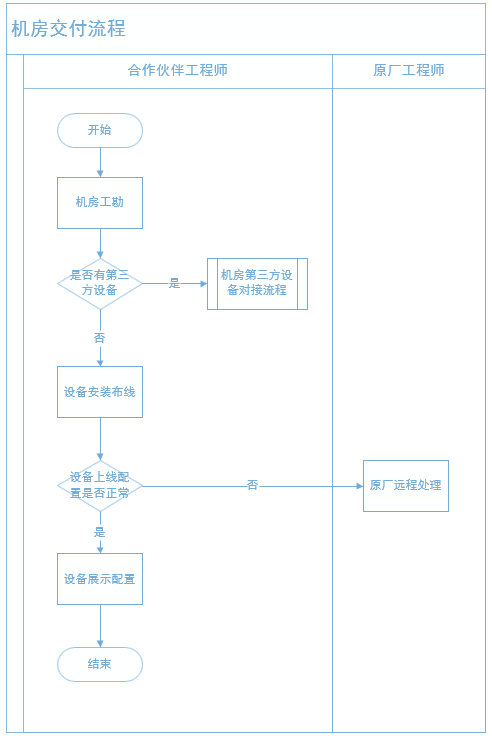
2 物联网IPSIP组网拓扑详细设计
2.1 网络设计
2.1.1 设备清单
|
方案
|
设备名称
|
设备型号
|
|
IPSIP
|
独立私有云物联网平台
|
SIC-5010-IPSIP
|
|
物联网采集主机
|
SI-DAS-M1200
|
|
4G电话告警模块
|
SI-MA-RN-RJ45
|
|
市电检测模块
|
SI-EWA-PFD-RJ45
|
|
不定位漏水传感器主机
|
SI-WLD-M0-RJ45
|
|
机架式温湿度传感器
|
SI-TH-M1-D485
|
|
Zigbee/485红外网关
|
SI-IRC-M2-Z
|
|
智能三鉴被动红外人体探测器
|
SI-MD-PIR-MW-M1-ASD
|
|
烟雾传感器
|
JTY-GD-T12
|
|
三相电量仪
|
YD2060-J1K
|
|
声光报警器
|
SI-MA-AVA-RS485-M1
|
|
可变线序采集器
|
SI-DAS-OYLINK-P2
|
|
门禁管理套件
|
SI-EX-KIT-T1
|
|
机柜微环境组网套件
|
SI-RM-NW-KIT
|
|
U位资产管理套件
|
SI-RM-UA-KIT
|
|
机柜门磁传感器
|
E3Z-D81
|
|
机柜温湿度传感器
|
SI-RM-SE-KIT
|
|
信锐V系列智能PDU
|
SI-PDU-32X-6B4C-V
|
|
信锐M系列智能PDU
|
SI-PDU-32X-6B-M
|
2.1.2 网络拓扑

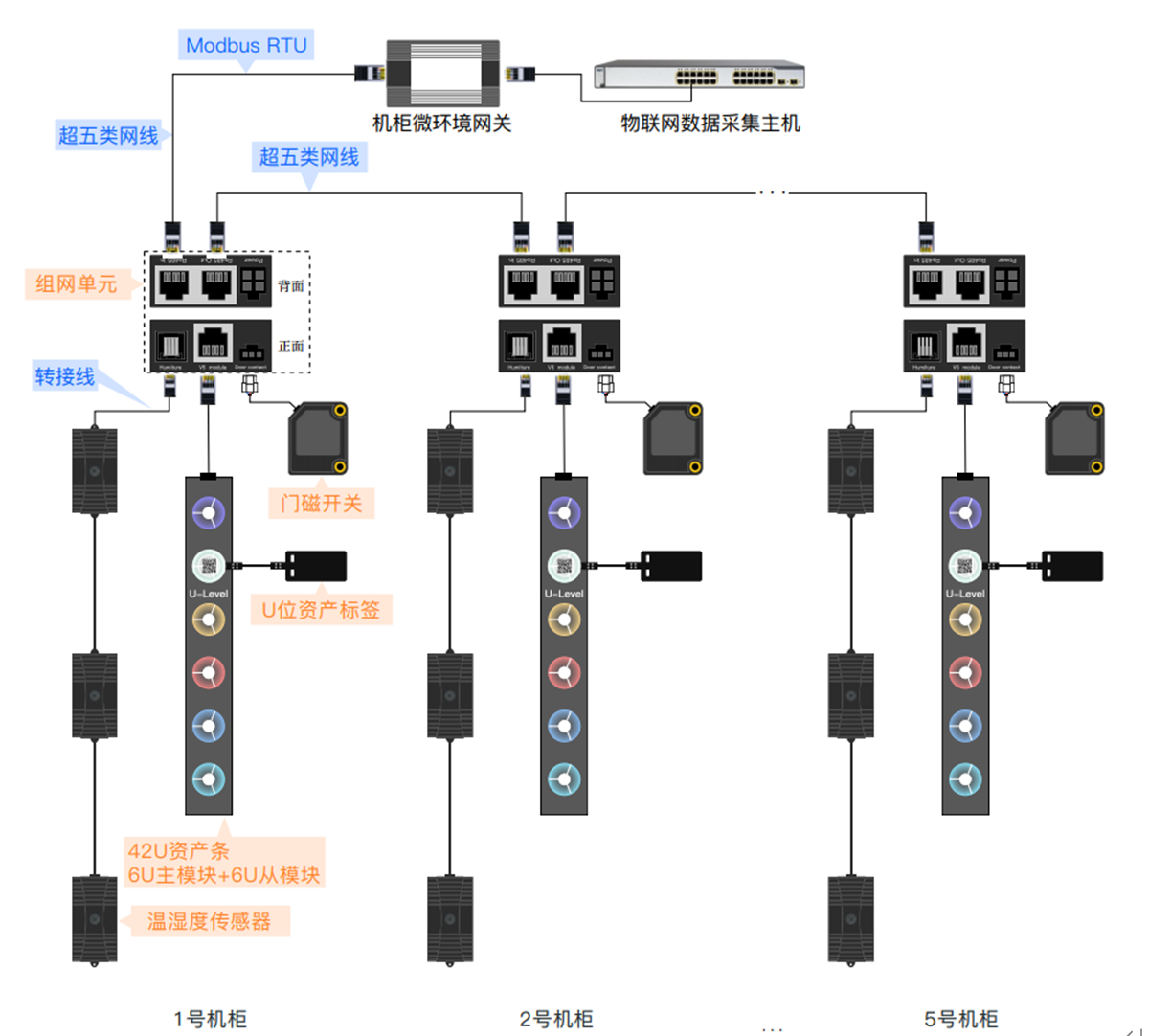 、
、
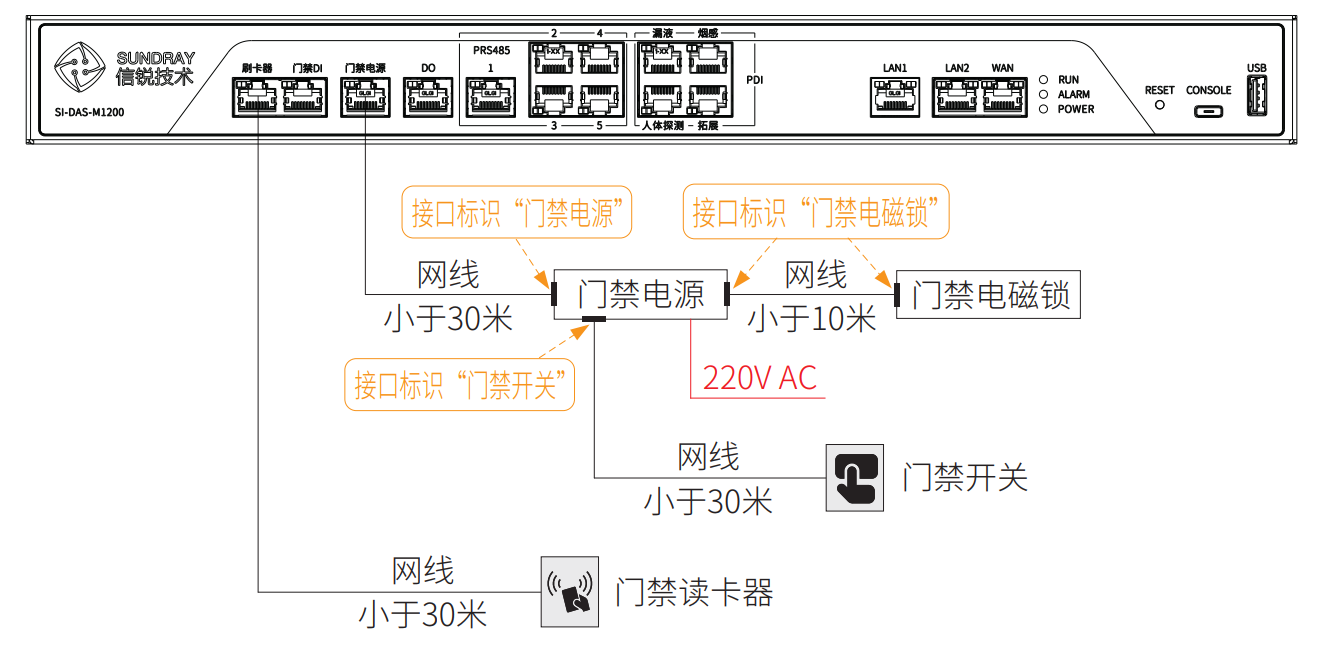
拓扑说明:
- 采集主机接口分为门禁接口区、PRS485接口区,PDI接口区,WAN/LAN口区
- 所有我司自己有传感器直通过T-568B直通线序网线接到采集主机。
- 所有第三方对接,使用可变线序采集器(搭配M1200采集主机)对接。
- 机柜微环境网关可以用发货自带的电源适配器供电,也支持POE供电,微环境网关必须和采集主机同二层部署,确保两者之间可以广播通信。
- U位资产条6U主模块出来是软件逻辑上的第1U,所以42U的U位资产条安装顺序要根据实际机柜上的U位编号顺序(大部分是从下往上)进行安装。
注意事项:
1、U位资产管理设备要根据客户实际机柜里面有多少占位设备,就加上多少普通设备数量授权的序列号。
2、我们1个机柜42U位资产套件会配套15个资产标签条,也就是我们默认客户一个42U机柜大概实际设备会有15台,预估授权数量基本按一个机柜15个占位设备数量(普通设备授权)去算(如果有现场工堪确定数量也可以按客户实际设备数量来)。
2.2 安装布线规范
1)物联网平台控制器安装说明:
|
设备
|
接口
|
说明
|
|
物联网平台控制器
|
Eth2-3
|
下联连接采集主机或普通交换机
|
|
Eth1
|
如果需要上外网,此接口用于上联其它设备
|
2) 采集主机安装说明:
|
设备
|
接口
|
说明
|
|
采集主机
|
WAN口
|
最后一个接口用于上联普通交换机或物联网平台控制器
|
|
门禁电源接口
|
下接门禁电源箱的门禁电源接口
|
|
刷卡器接口
|
下接门禁套件的刷卡器
|
|
PRS485接口
|
下接485类型的传感器
|
|
PDI接口
|
按接口定义严格下接开关量类型的传感器
|
|
LAN1口
|
下接可变线序采集器,对接第三方设备
|
|
LAN2口
|
下接机柜微环境网关(电源适配器独立供电)
|
2.3 网络IP地址设计
1)IP地址段设计说明
|
设备类型
|
管理IP网段
|
备注
|
|
物联网平台控制器
|
192.168.1.1/24
|
物联网平台控制器管理IP
|
|
采集主机
|
192.168.1.2-10/24
|
采集主机管理地址
|
|
机柜微环境网关
|
192.168.1.11-20/24
|
微环境网关管理地址
|
3 物联网IPSIP设备上线指导
3.1 上线环境准备
1、设备已经按之前第4、5章节的内容完成设备安装、设备之间的组网接线,并且调试的电脑通过网线连接到IPSIP控制器的MANAGE(eth0)管理口,确认IPSIP平台为最新正式版本IOT 3.7.12.2(即IPSIP1.2)。
下载物联网设备配置工具,https://www.sundray.com.cn/data/32_97.html
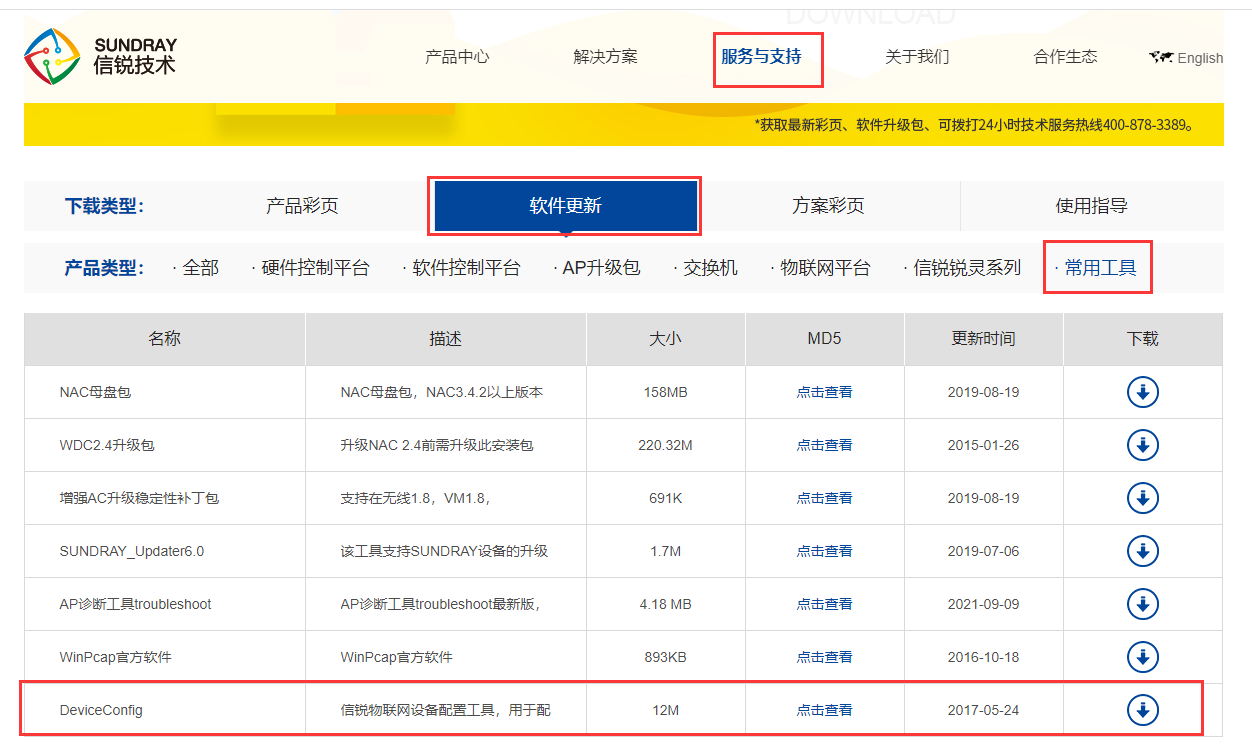
2、IPSIP平台不支持IE浏览器,主推Google Chrome,Microsoft Edge浏览器,支持Google Chrome 90、Microsoft Edge 90及以上版本
3.2 IPSIP平台网络配置
电脑有线网口配置管理口默认地址(10.252.252.252/24)同网段的地址(例如10.252.252.22/24),在谷歌或edge浏览器里面访问https://10.252.252.252,即可打开IPSIP平台的Web登录界面,使用默认的用户名/密码:admin/admin 登录进IPSIP平台Web界面
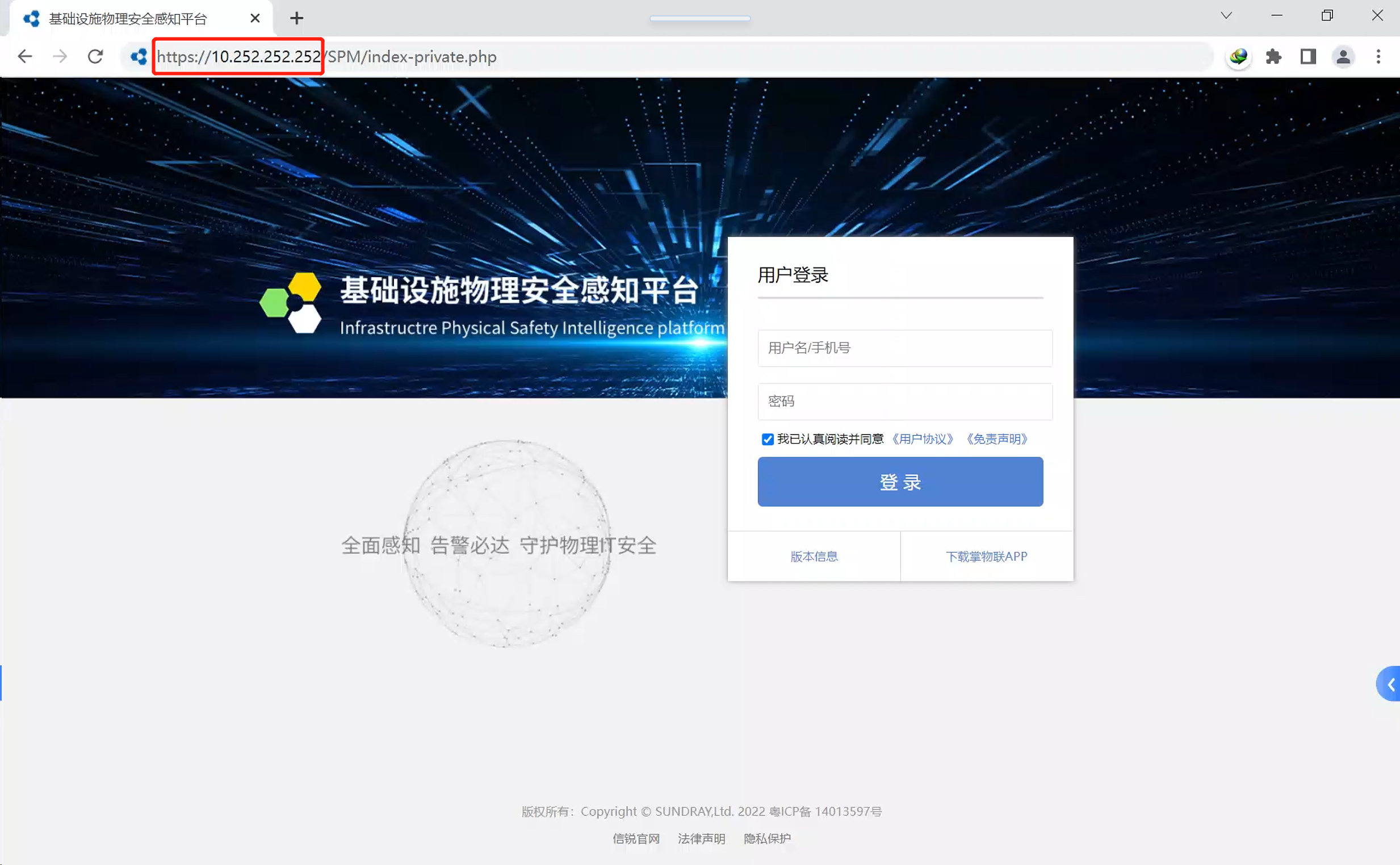
点击【系统维护】-【网络配置】,可以给IPSIP平台的接口配置不同网段的IP地址,接口都为三层接口,只支持静态IP地址。同时此界面也可以配置IPSIP平台的默认路由和DNS服务器,以便让IPSIP平台和客户内网可以互通,或者实现IPSIP访问外网需求。
完成网络配置之后,即可进行下一步机房应用创建、向导开局、设备激活等操作。
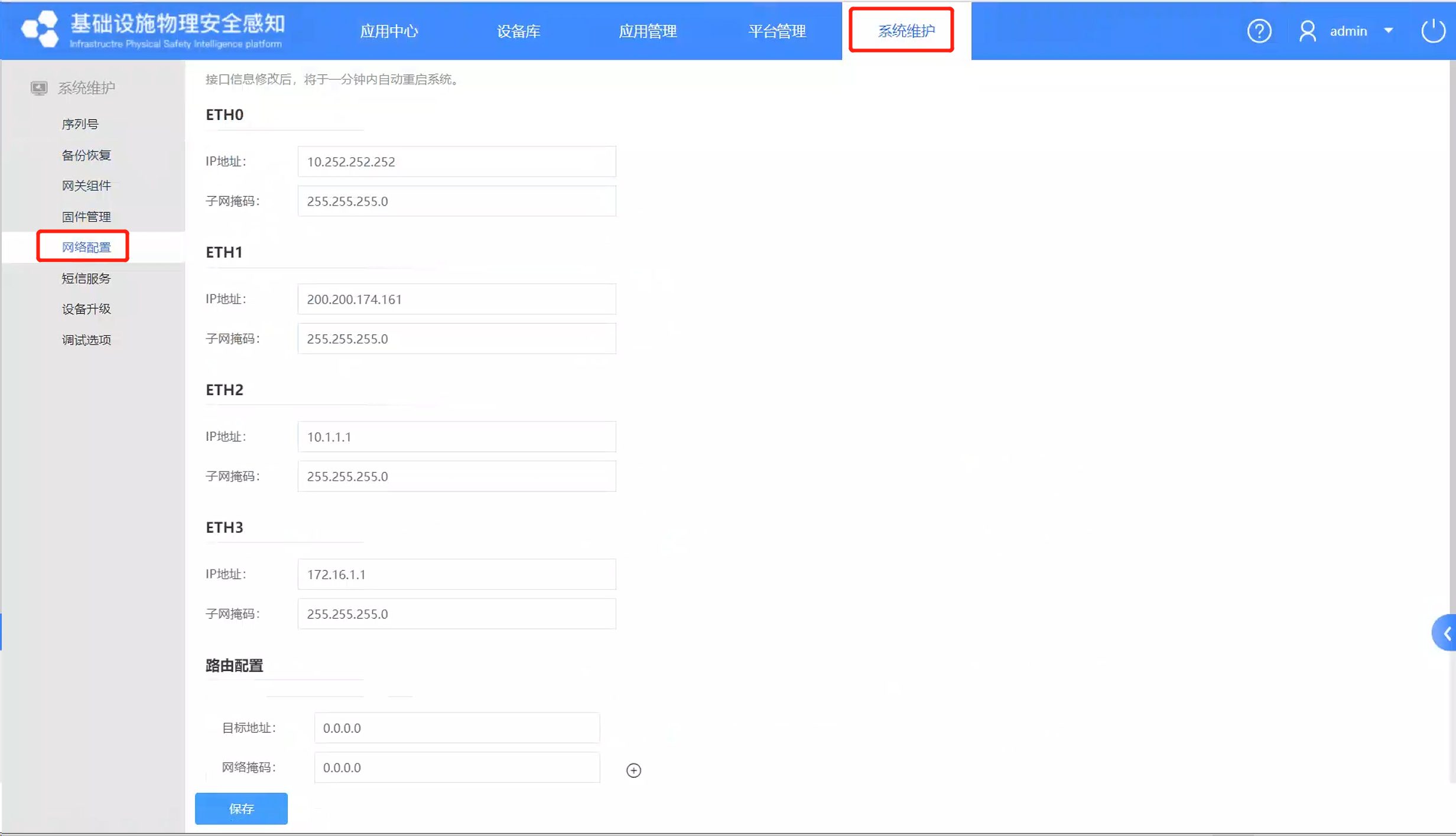
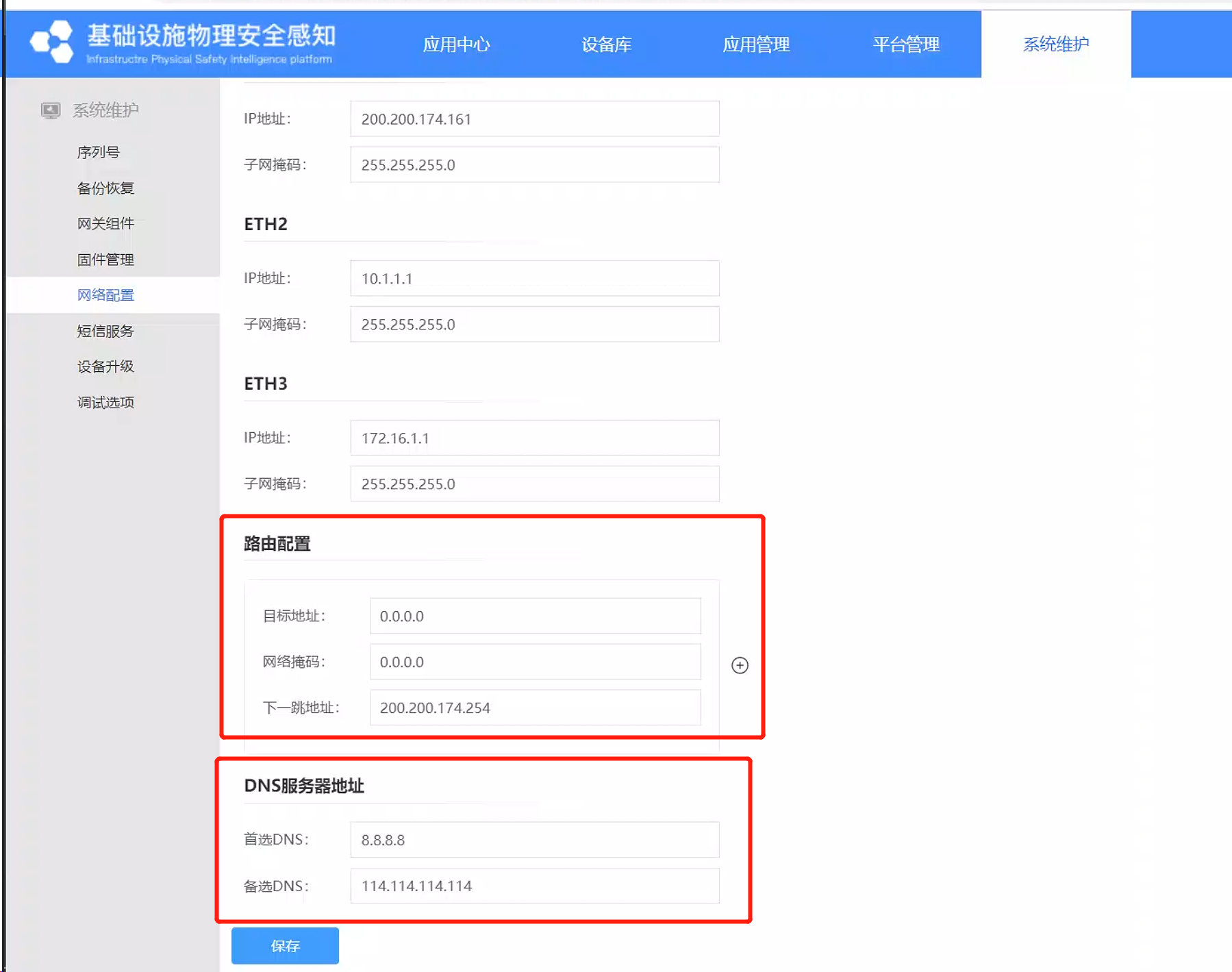
3.3 采集主机接入设备快速开局激活
3.3.1 机房应用创建
物联网应用是物联网平台激活管理设备的应用,在初始登录物联网IPSIP平台后,需要创建新的物联网应用,IPSIP版本只能创建机房应用。
1、物联网平台初始页面在【应用管理】点击新增按钮创建机房应用,进行应用基础配置,点击图片即可上传应用背景图片,图片按照推荐尺寸300*200px;自定义应用名称,例如智慧机房;应用描述定义;
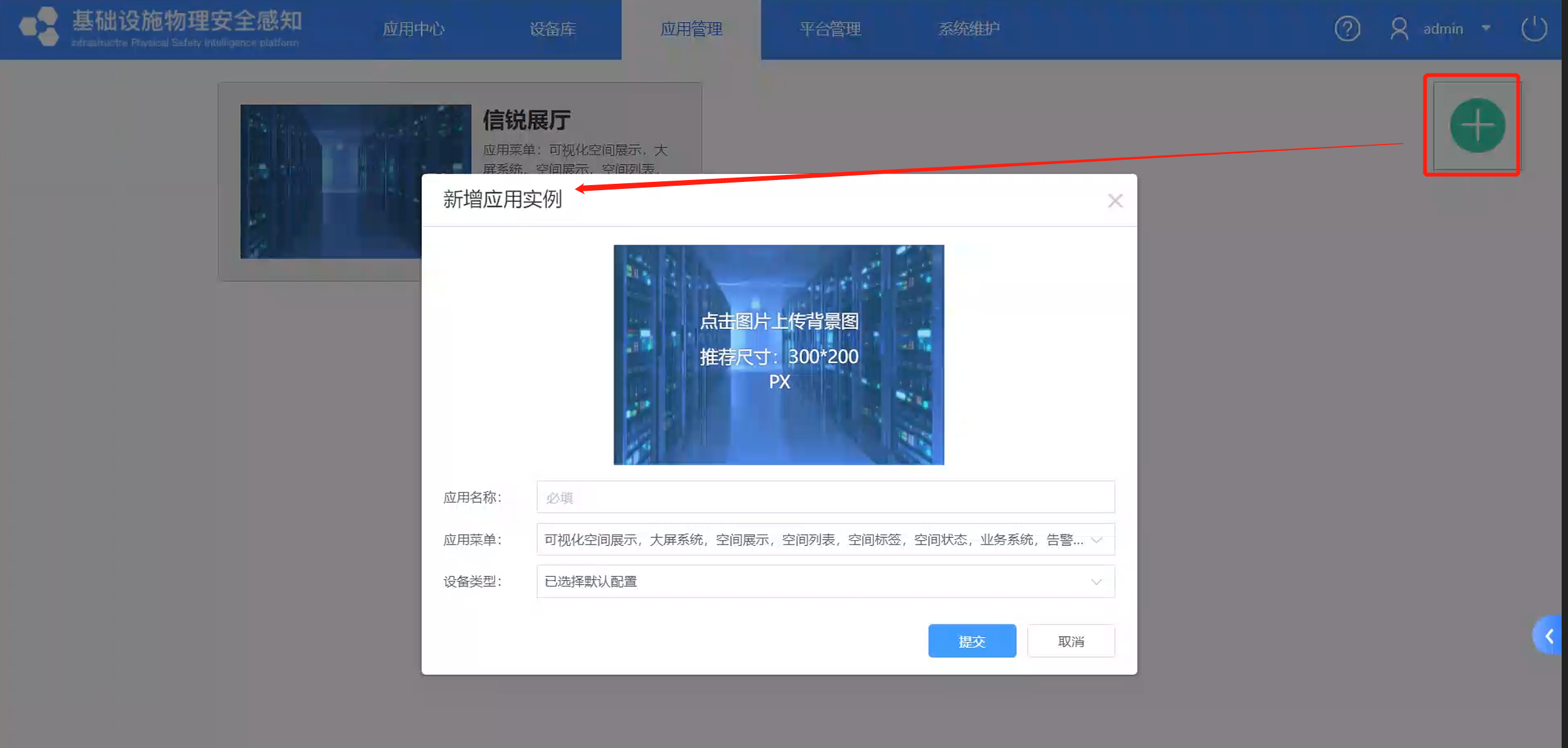
2、应用菜单配置选择默认配置即可(也可以去掉某些用不到的功能菜单界面)。
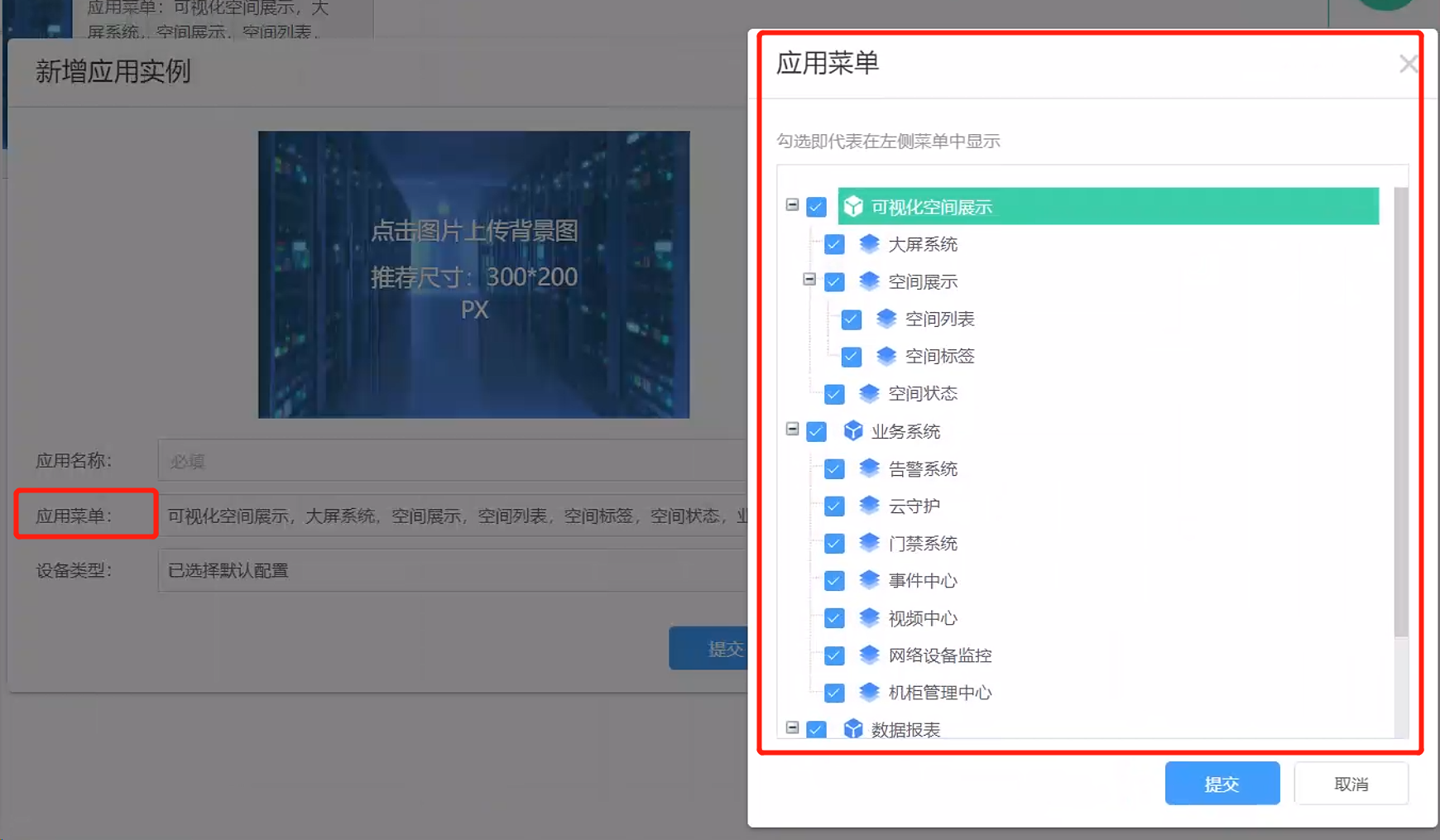
3、智慧机房应用默认拥有部分设备的虚拟设备类型,共有四个模块,分别是动力监测、环境监测、安防消防和网络设备,默认所有拥有的虚拟设备类型是全部勾选的,可以自主选择配置,点击提交,至此智慧机房应用就创建完成了。
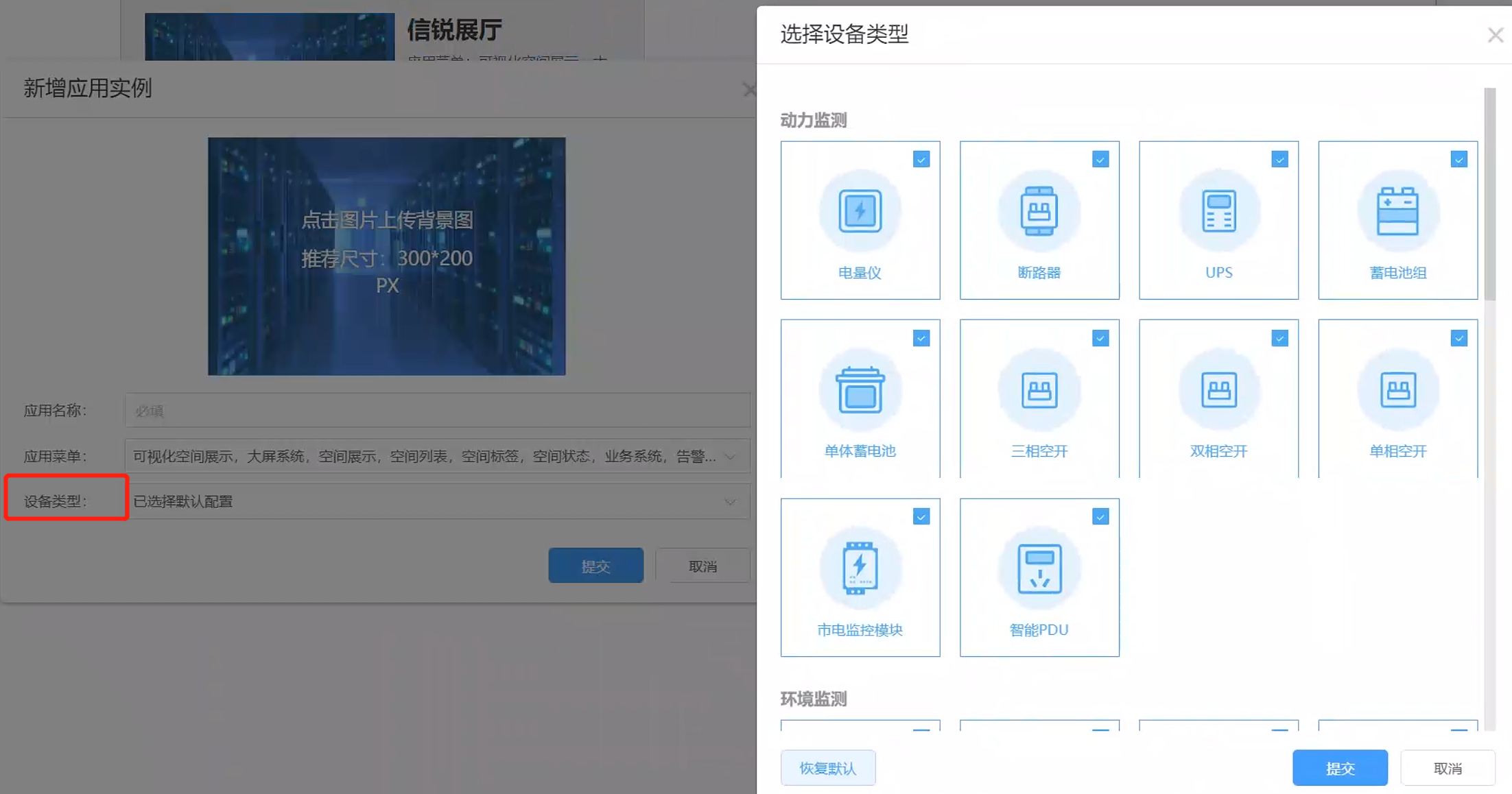
4、回到物联网平台初始页面【应用中心】即可看到刚刚创建的智慧机房应用。
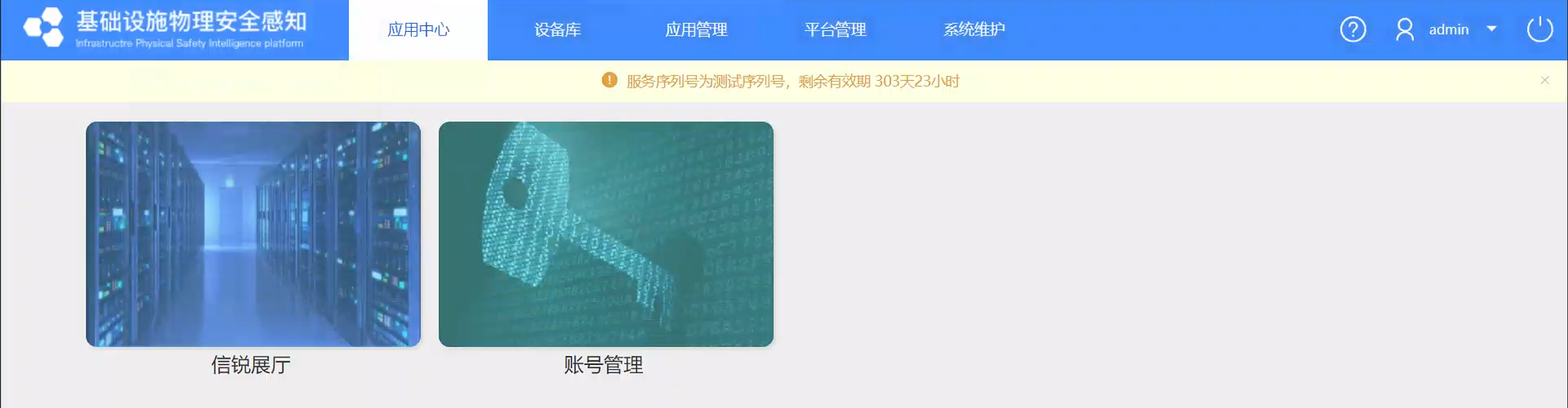
3.3.2 设备激活上线
3.3.2.1 激活物联网采集主机
物联网采集主机目前支持以下四种方式配置上线:
1、二层广播自动发现(二层自动必须要有DHCP,采集主机无IP不能二层自动发现),物联网采集主机与物联网平台在同一个二层网络环境中,保证平台可以接收且回应采集主机的广播包。初始状态的采集主机会主动发现物联网平台,此时在平台【设备管理】-【硬件激活】待激活列表可以看到物联网采集主机,勾选激活即可。
2、使用物联网配置工具,电脑与采集主机处于同一二层网络环境中,使用设备配置工具可以扫描出采集主机(出厂默认配置密码是sundray),进行采集主机设备ip地址配置(不支持批量配置)和物联网平台ip地址、端口配置(支持批量配置,默认443)。
1)、运行信锐设备配置工具;
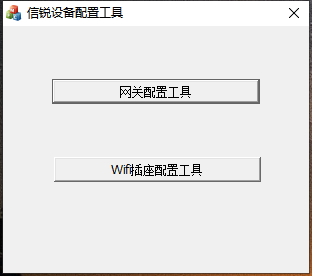
2)、输入采集主机密码,默认密码 sundray。如果被激活过 可以在【平台管理】-【安全选项】-【网络终端设备密码】激活过的平台找到主机的新密码;
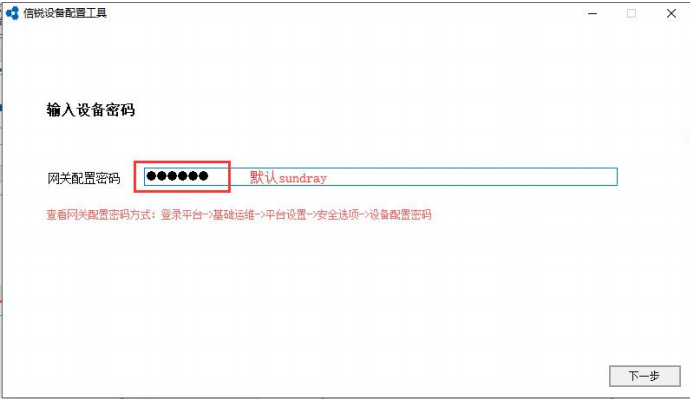
3)、选择与网关在同一局域网的网卡后点击刷新
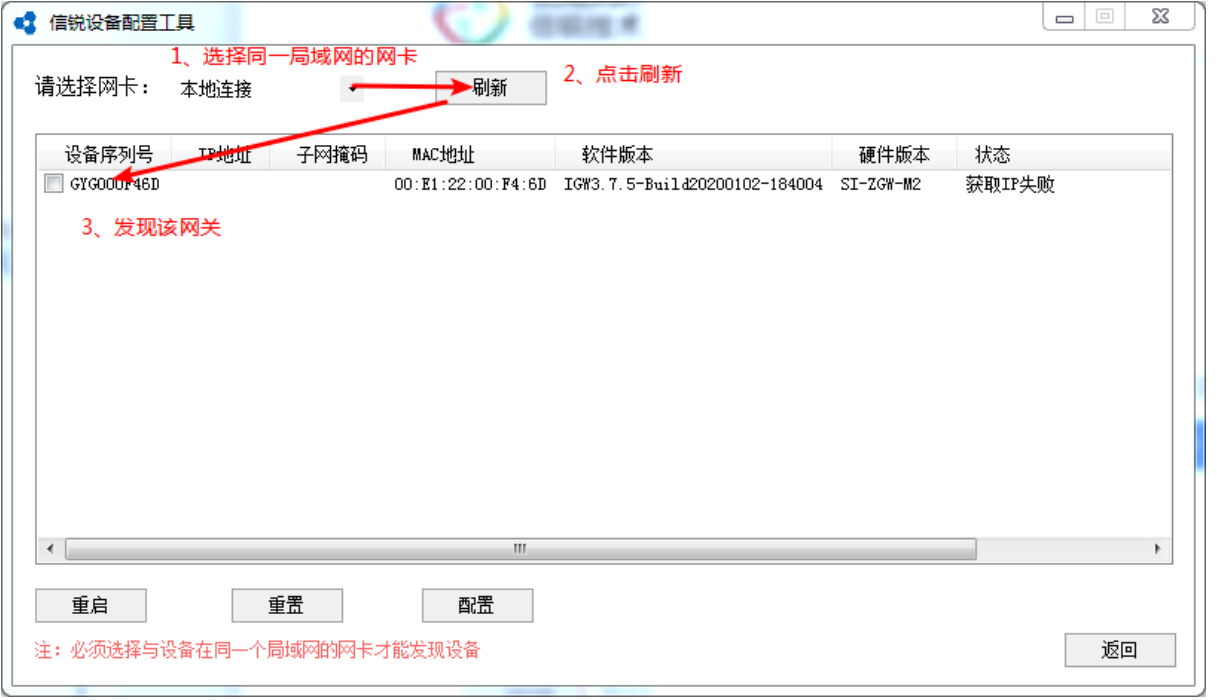
4)、选择该采集主机(或者网关)点击配置,进行网络配置-管理平台设置-调试选项的配置。网络配置:配置网关的网络参数(IP、子网掩码等)
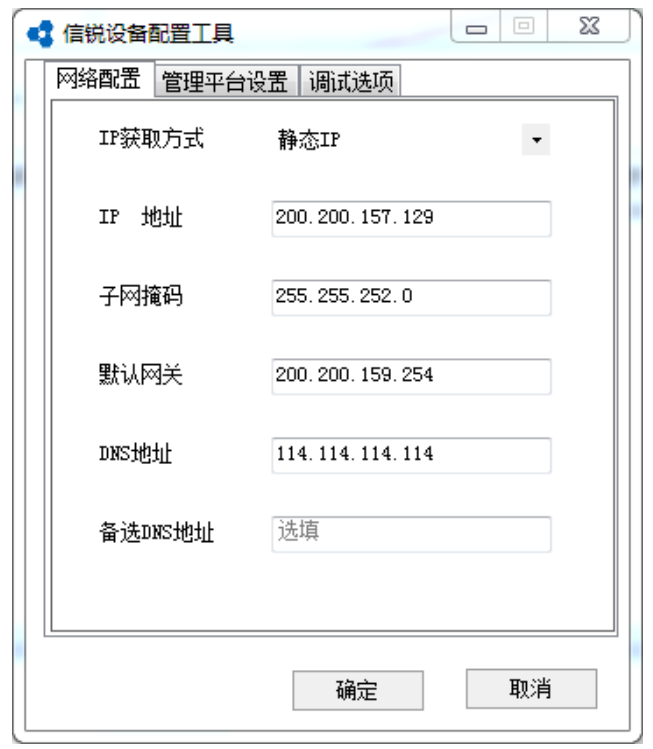
5)管理平台设置:选择私有云平台后填入相应的平台地址(即需要网关上线的平台)
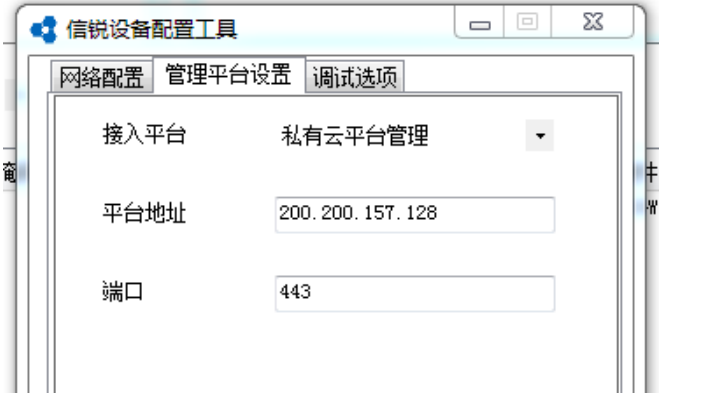
完成后点击确定配置完成
6)、在平台的设备管理-硬件激活页面发现激活该网关

7)、网关在平台上激活上线成功
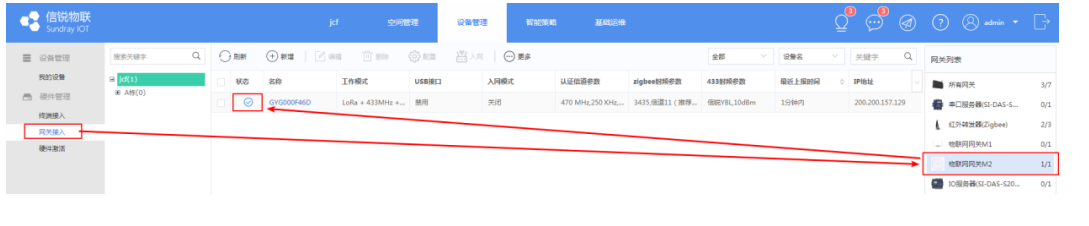
3、DHCP Option43自动发现方式,物联网采集主机网段的ip地址池配置option43字段,私有云平台的option43字段内容格式为“iot_private_平台ip地址_443.com”。
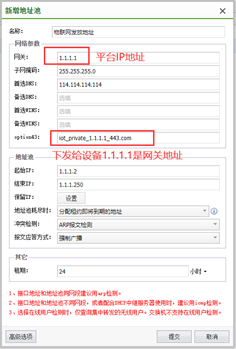
4、支持物联网采集主机远程部署,通过云发现方式配置上线,需要映射如下端口:
1)http端口:物联网平台tcp 80端口映射到公网地址tcp 57080;
2)https端口:物联网平台tcp 443端口映射到公网地址tcp 57443;
3)mqtt端口:物联网平台tcp 58883端口映射到公网地址tcp 58883;
4)LoRaServer对外端口:物联网平台tcp 58967端口映射到公网地址tcp 58967;
5)如果远程部署,激活物联网安视交换机到物联网平台上,还需要映射如下端口:udp 58004,tcp 58003。
此处展示的物联网采集主机是通过二层广播自动发现的方式配置上线。
3.3.2.2 机房向导快速上线各类终端设备
1、物联网平台初始页面【应用中心】点击智慧机房应用,进入智慧机房全向导模式。
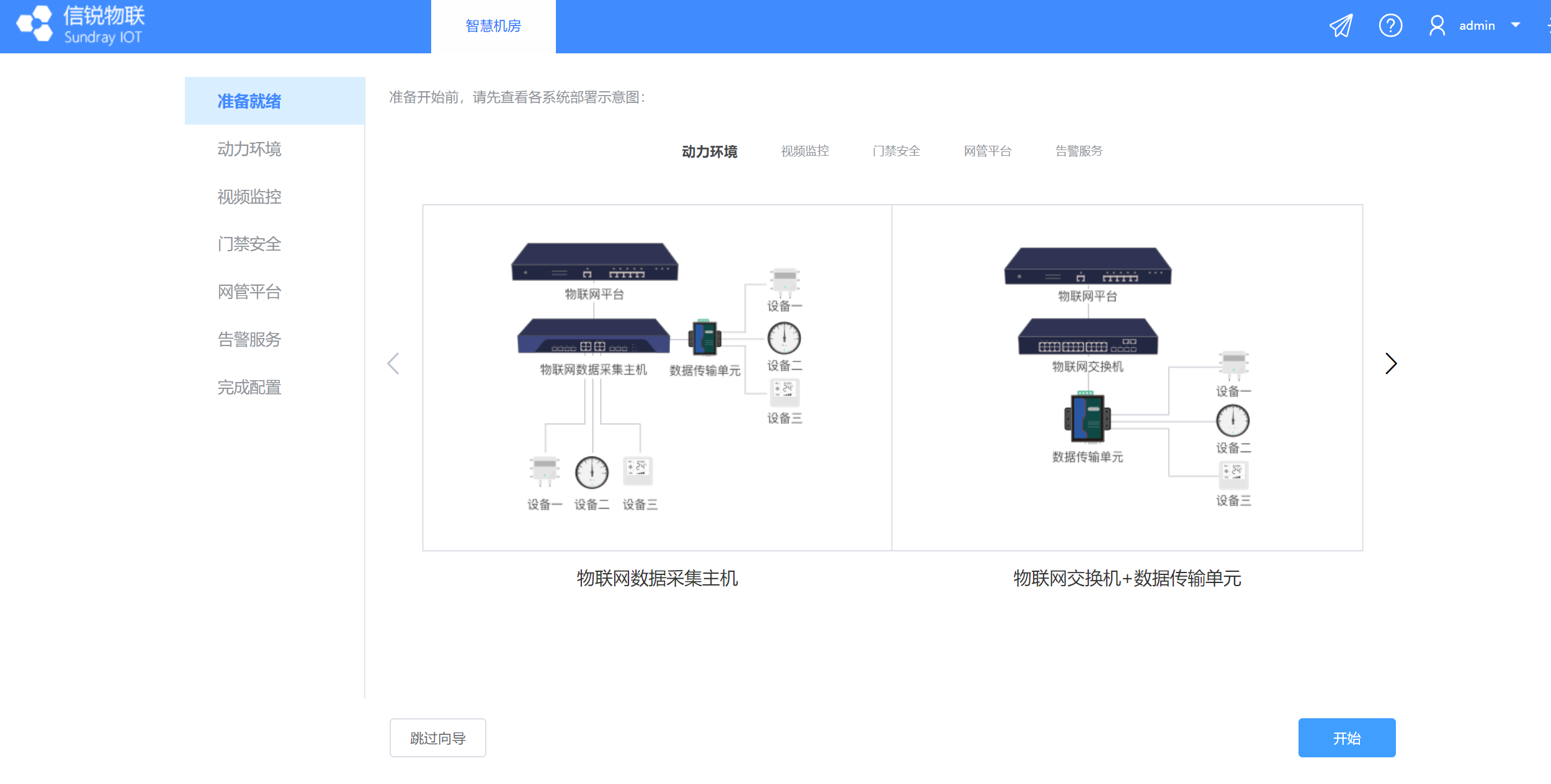
2、点击开始,进入动力环境系统,选择物联网数据采集主机模块,点击下一步。
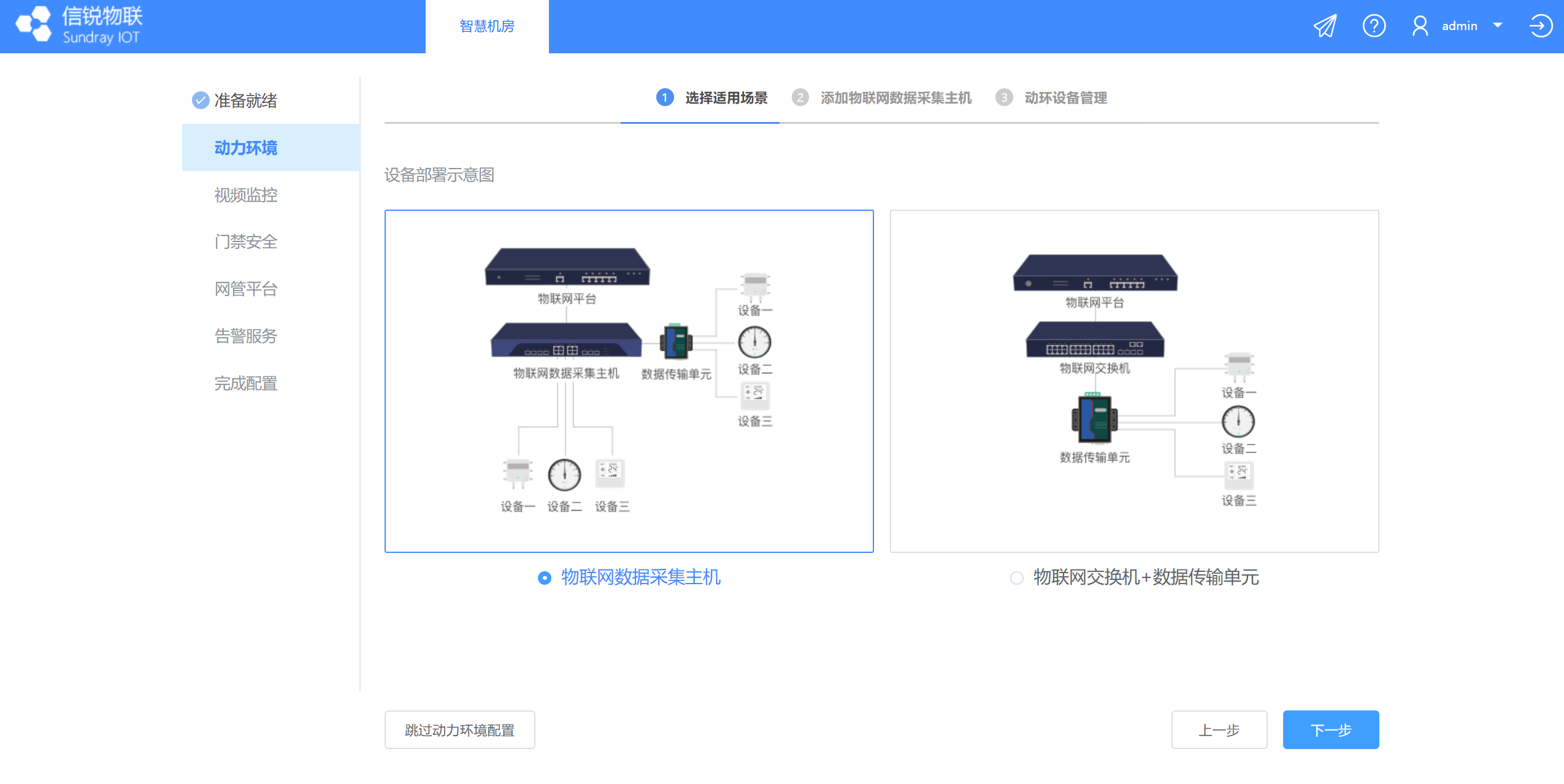
3、此页面可以看到待激活的物联网采集主机,如果没有看到待激活的采集主机,刷新一下,勾选上需要激活的采集主机,点击下一步,平台会提示设备正在识别添加中,即正在识别已经正确接到采集主机上面的传感器设备。
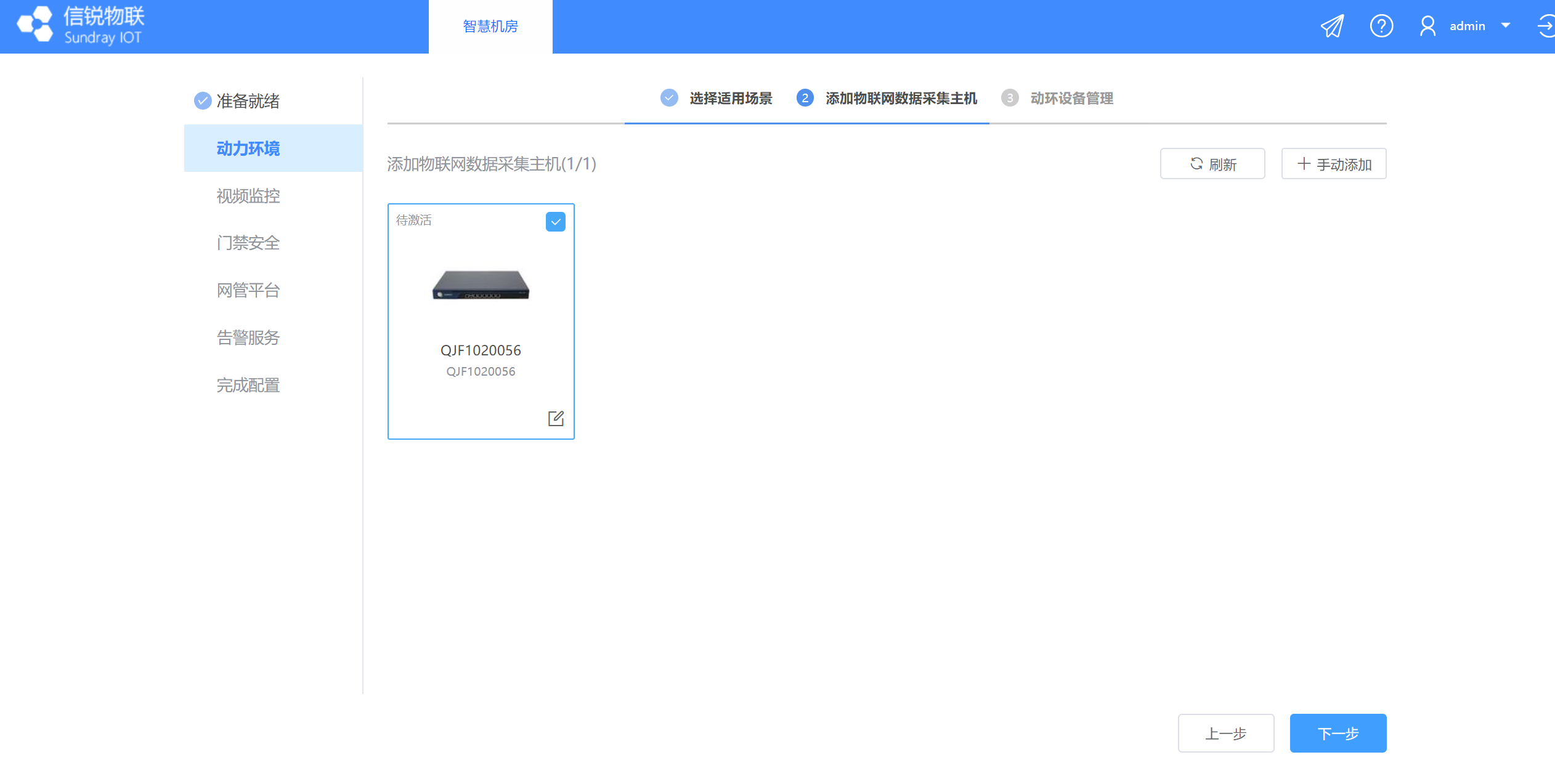
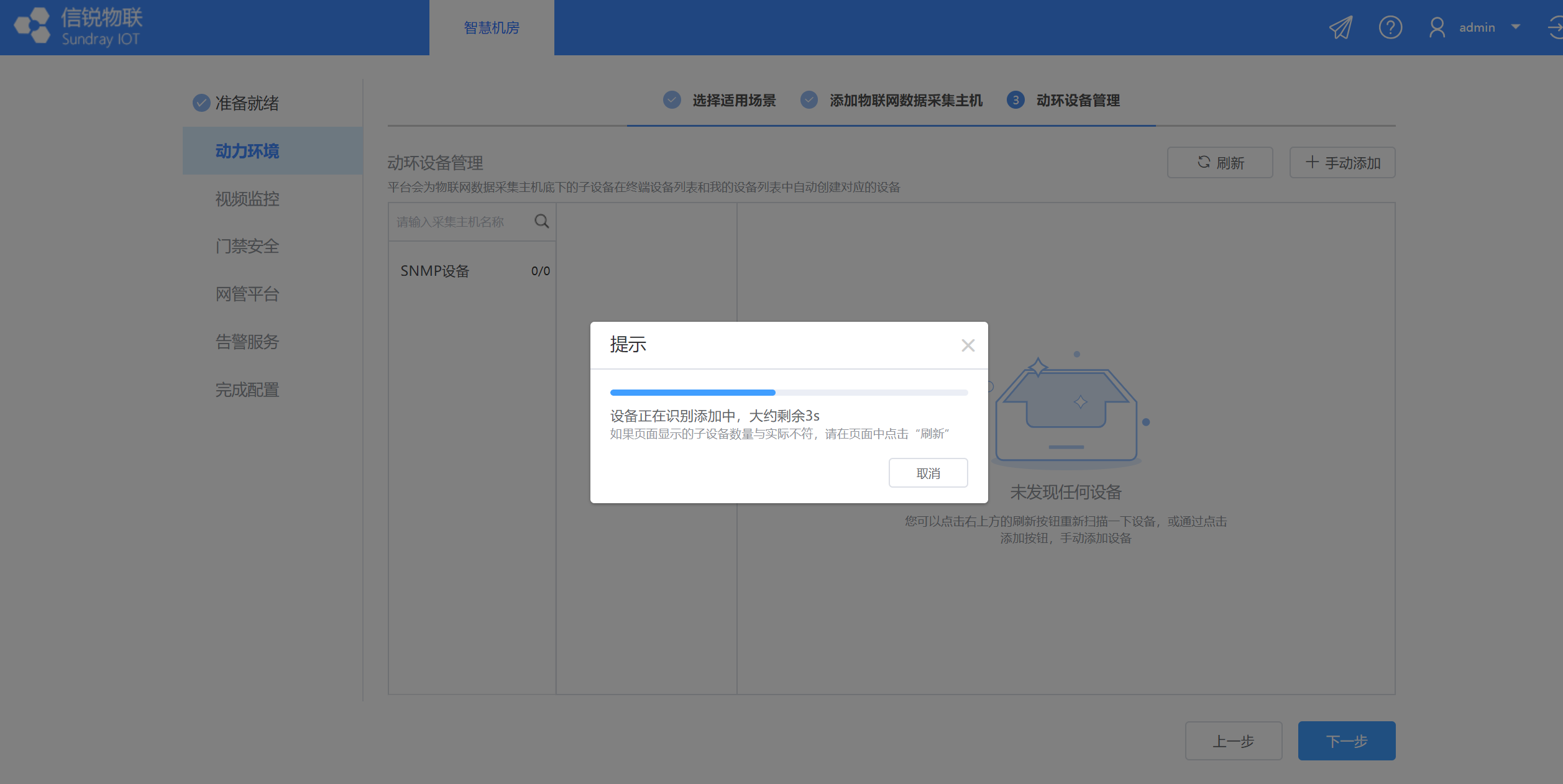
4、识别完成后,进入动环设备管理页面,可以看到已经识别出了接到物联网采集主机对应接口类型的干接点、485类型等设备,如果有没识别到的传感器设备,刷新一下或者检查设备与物联网采集主机端口类型是否对应。
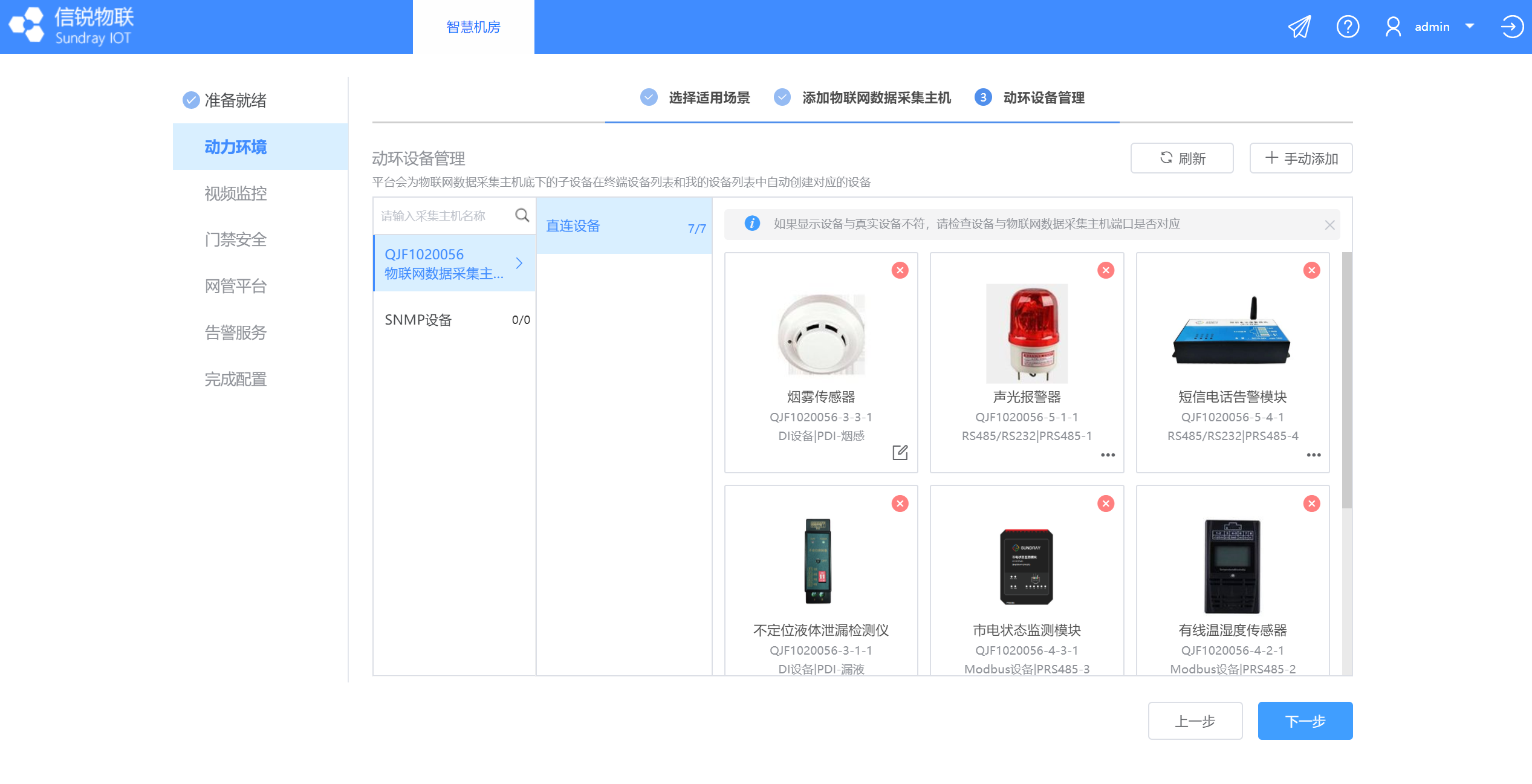
5、点击下一步,平台直接自主激活已经识别到的传感器设备并且自动添加虚拟设备,进入视频监控系统,如果没有需要配置上线的监控设备,则可点击左下角跳过视频监控配置。
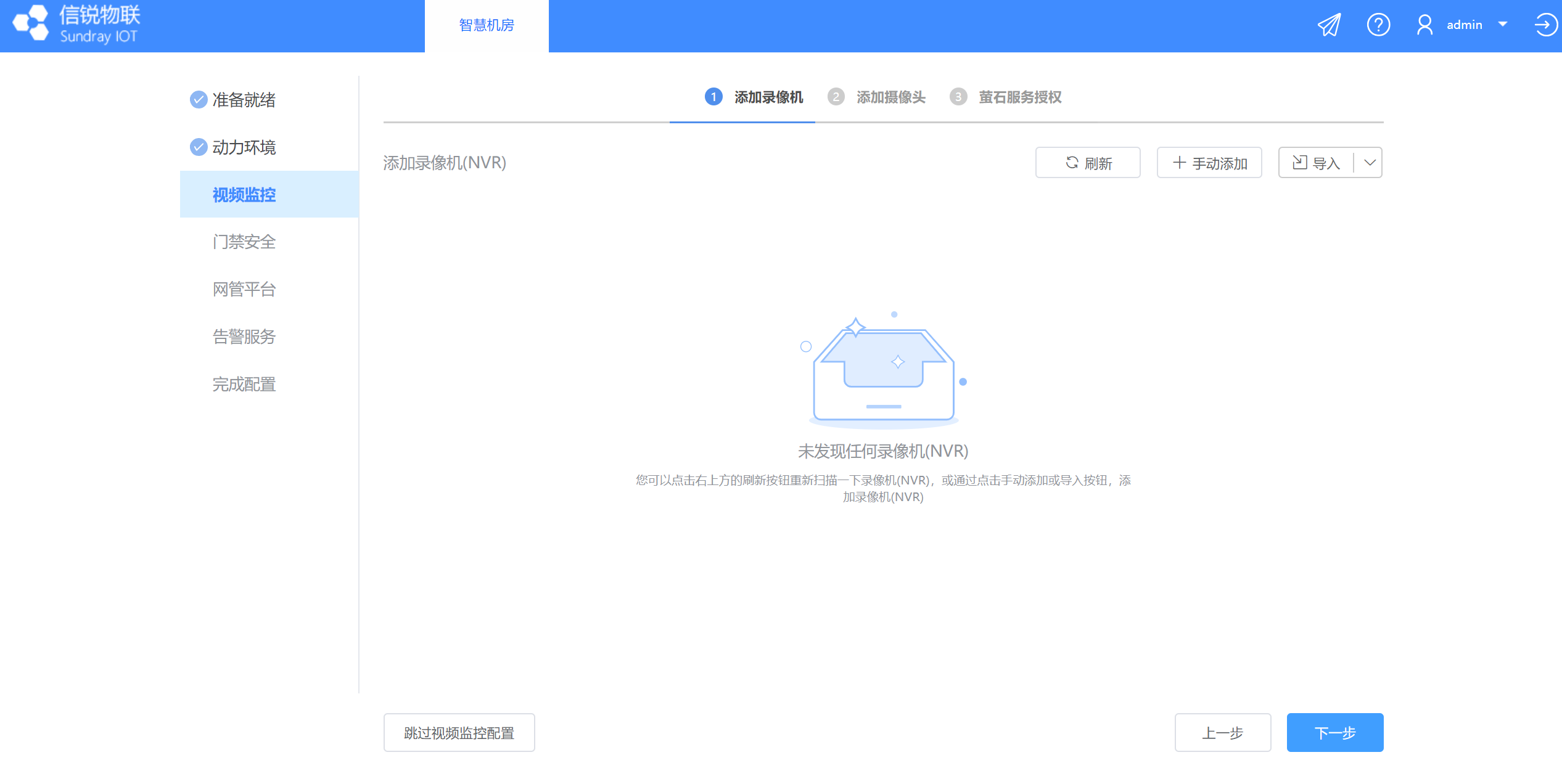
6、门禁安全系统,如果没有需要配置上线的门禁系统,则可点击左下角跳过门禁安全配置。
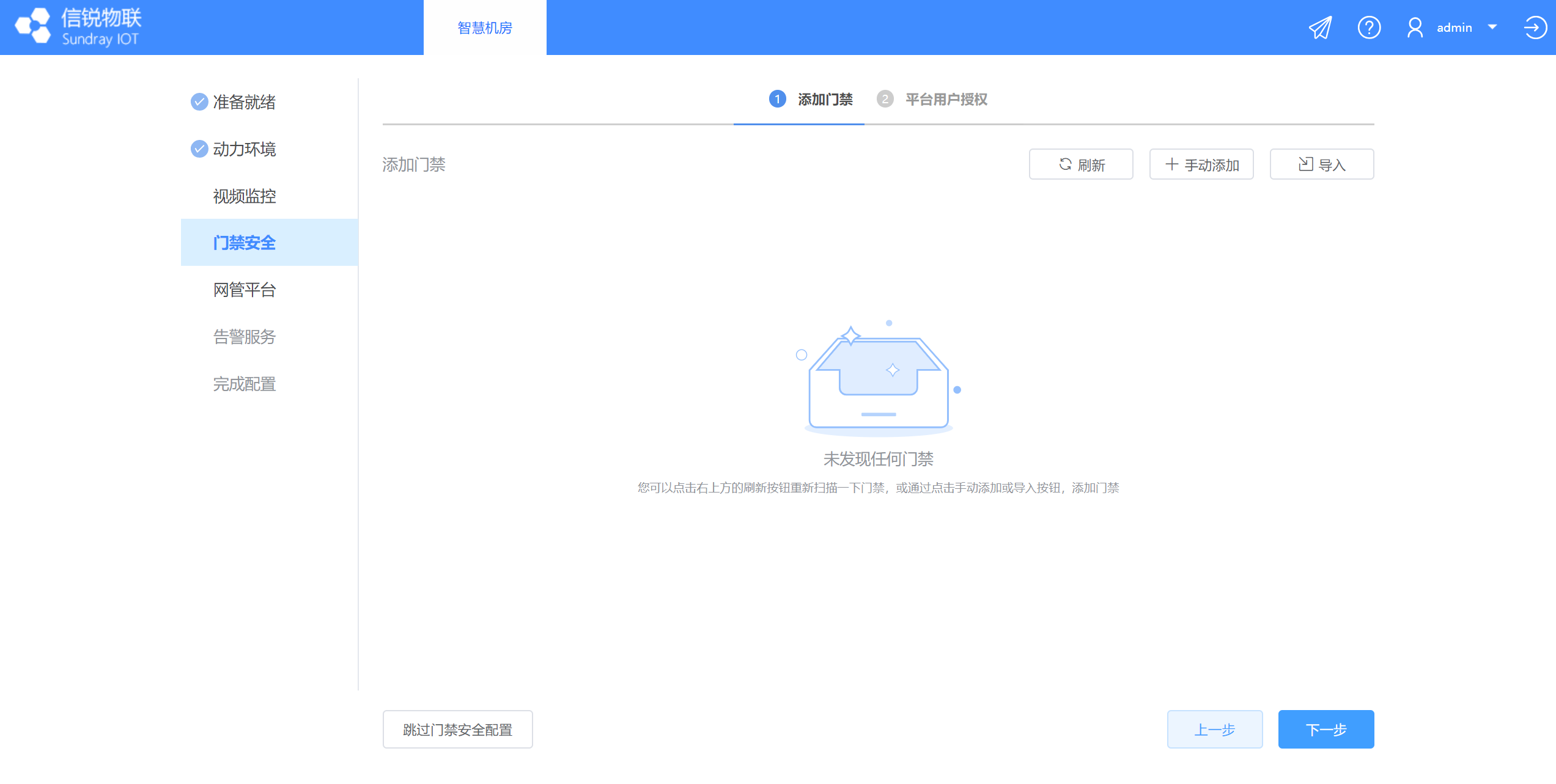
7、网管平台,如果没有需要配置上线的网络设备,则可点击左下角跳过网管平台配置。
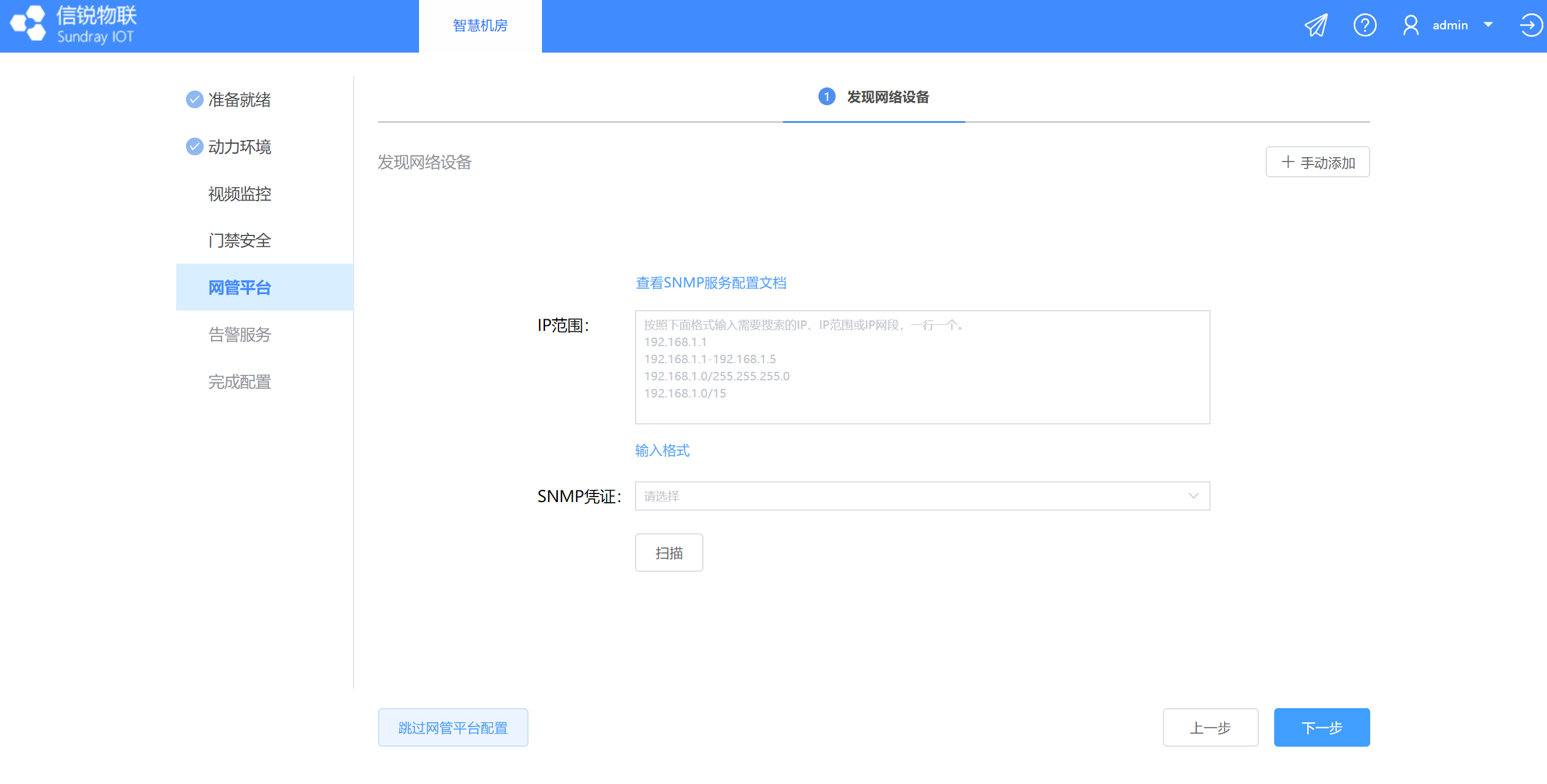
8、告警服务,配置告警推送人,默认存在admin超级管理员账号需要配置关联推送人手机号码,新增普通管理员账号关联手机号码,实现多人告警信息推送。
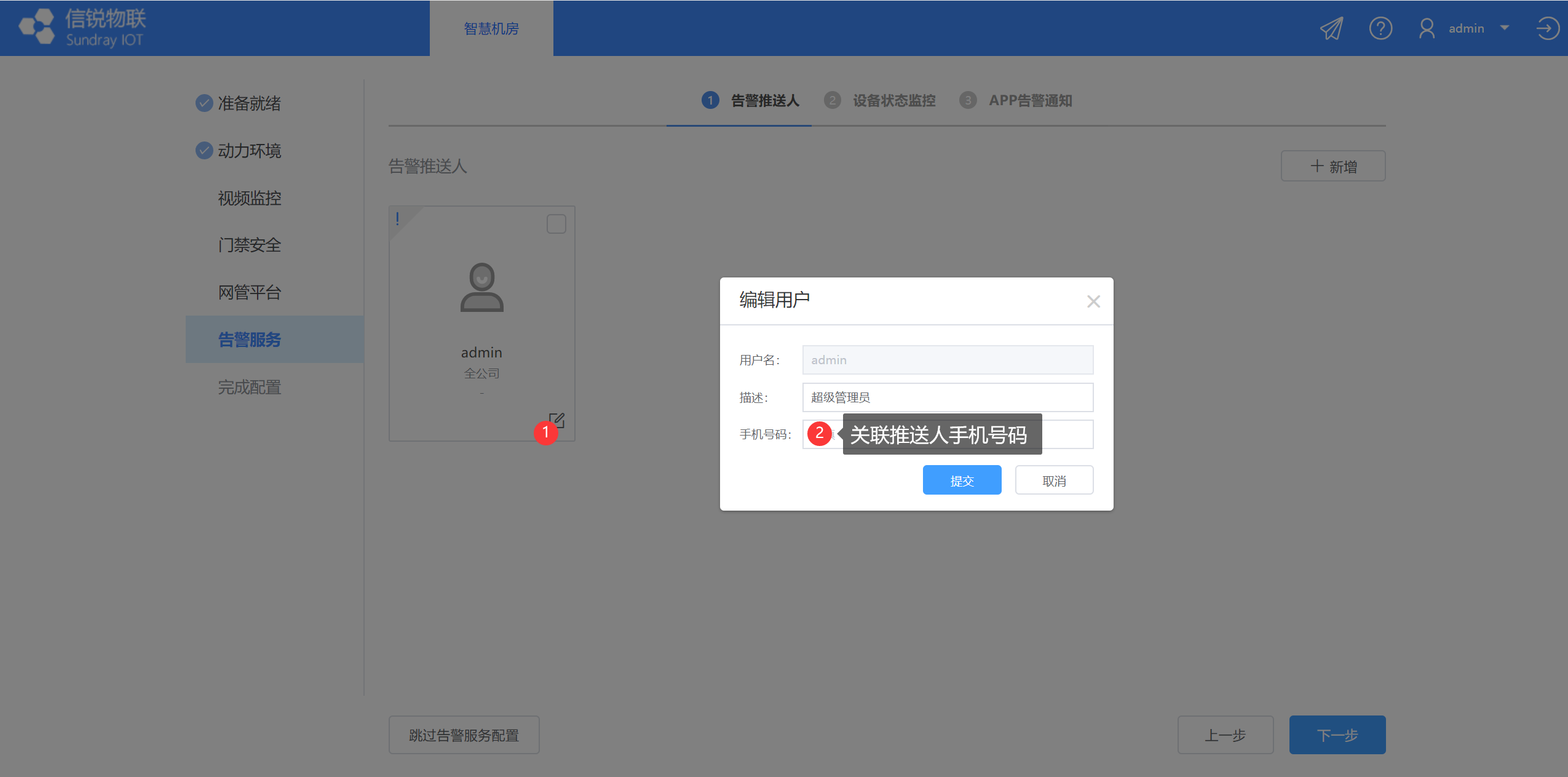
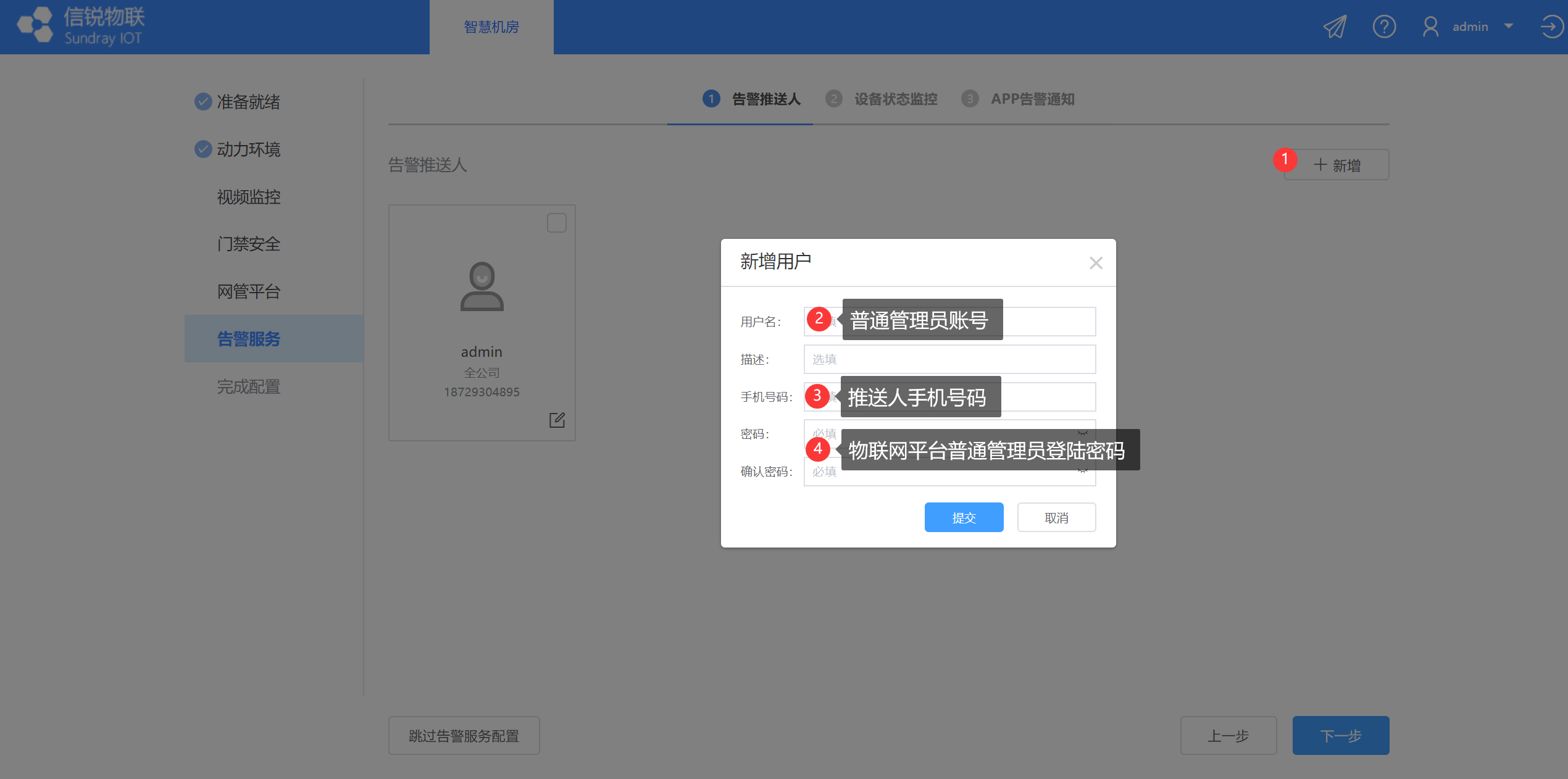
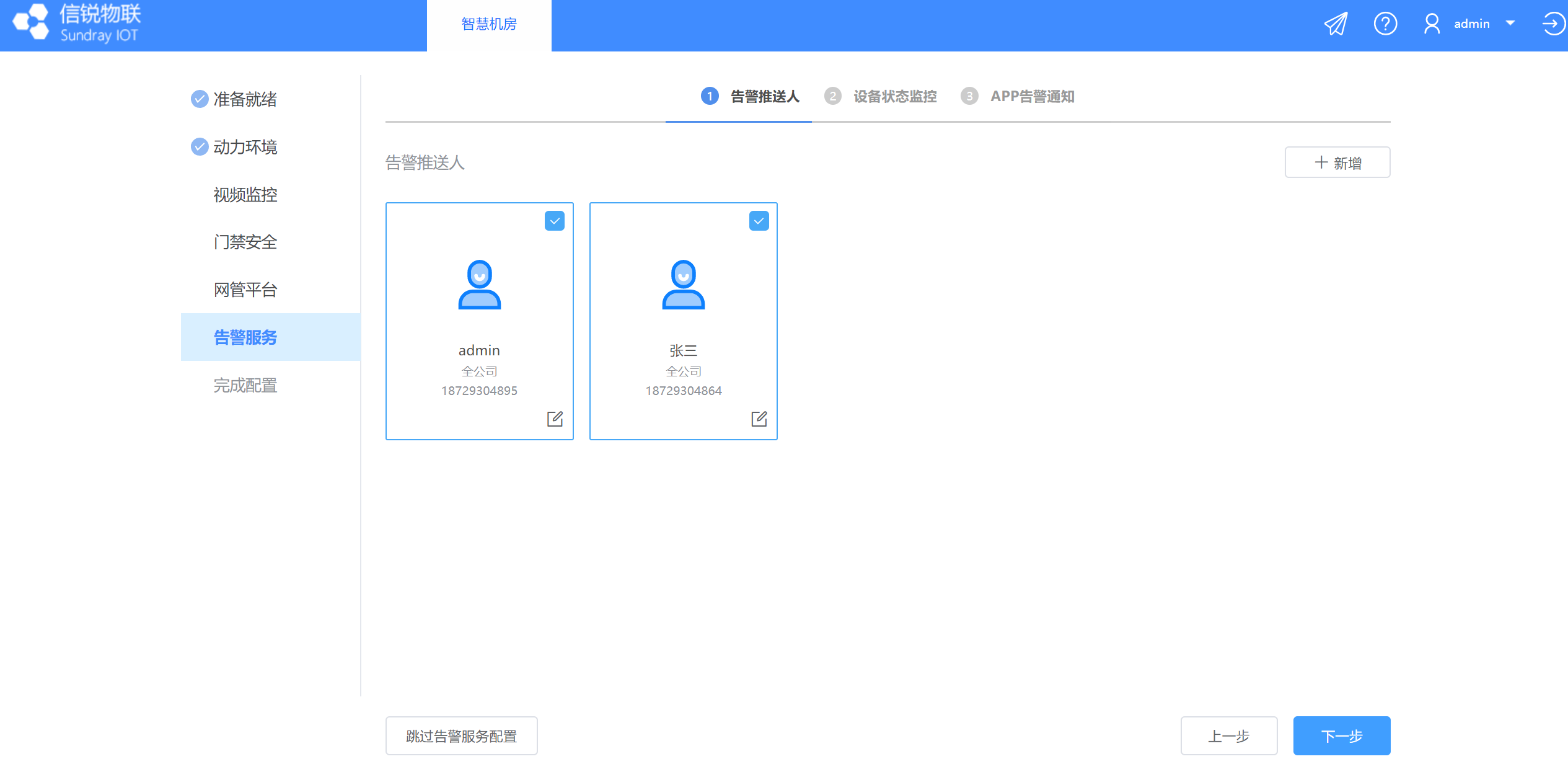
9、配置设备状态监控,即值域告警策略,默认所有设备类型都开启设备状态监控,用户可以自主选择配置需要监控状态的设备。
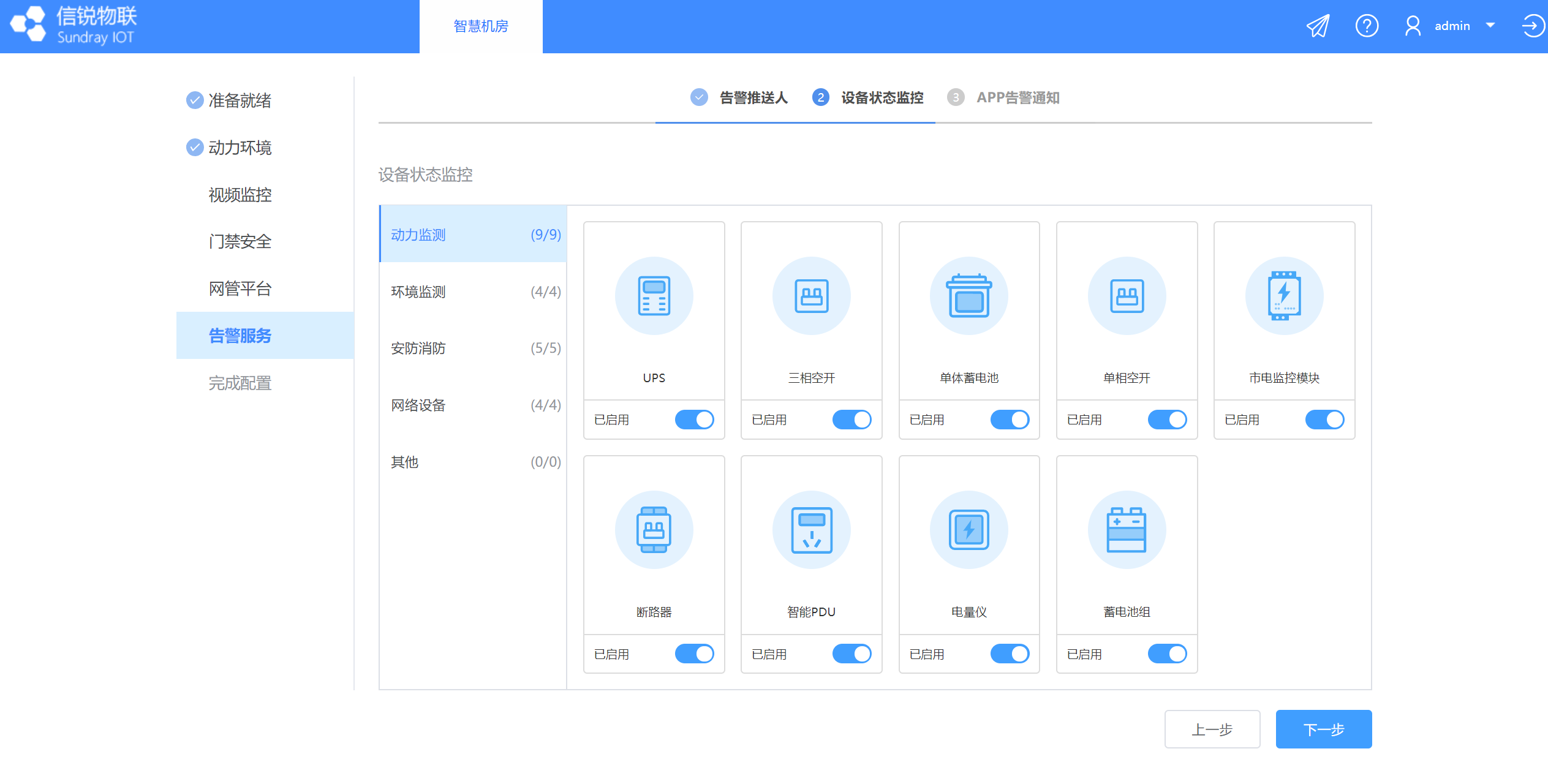
10、配置APP推送告警,需要登陆物联网平台信锐云管家(物联网控制器需要能上外网),如果没有信锐云管家账号,点击下面信锐云管家可以自行注册云管家账号。点击下一步,至此就已经全部配置上线完成了。
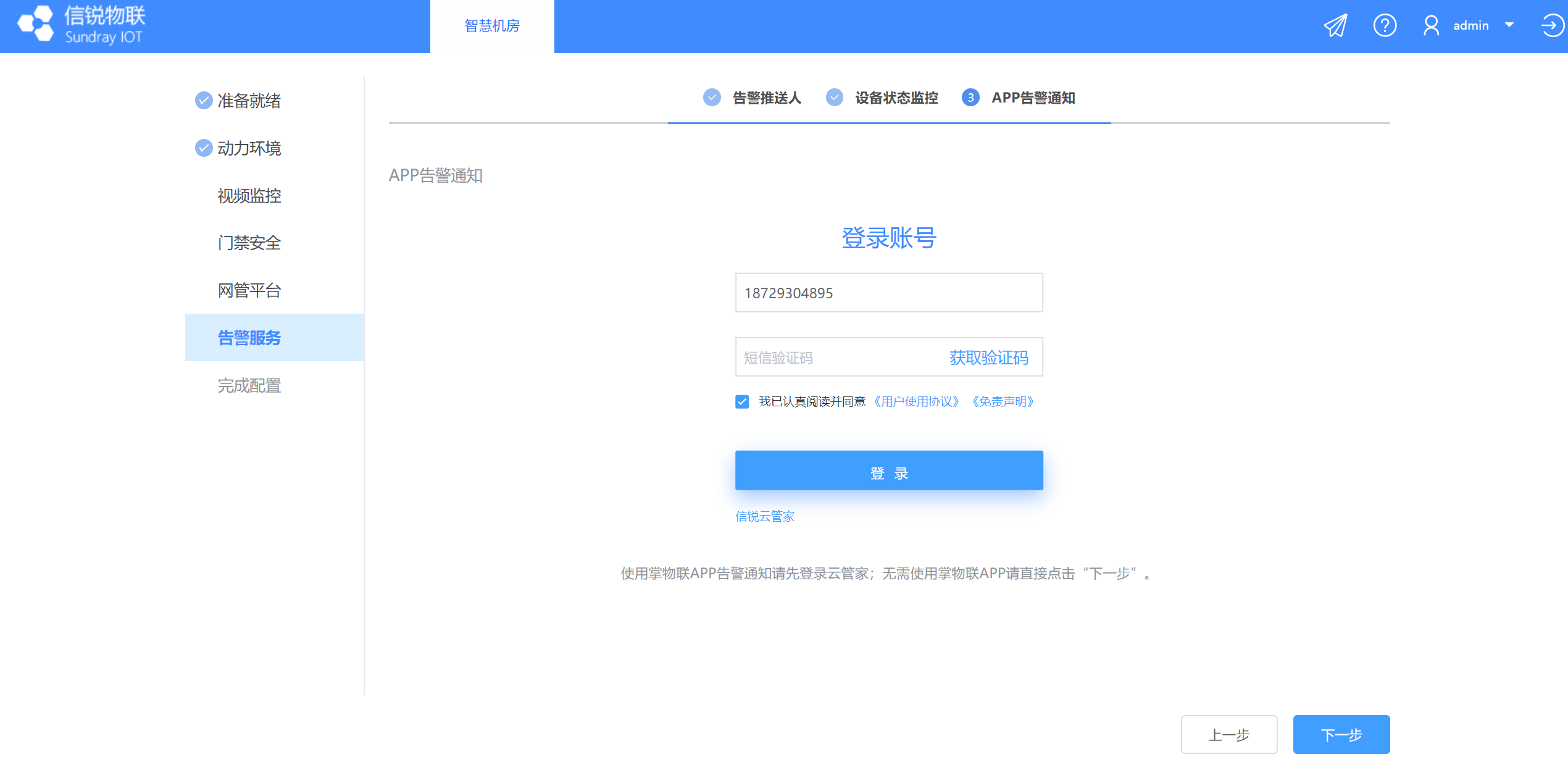

11、点击进入应用首页,在【设备管理】-【我的设备】可以看到刚刚已经激活完成的传感器,在【设备管理】-【终端接入】可以看到已经激活上线的硬件设备。
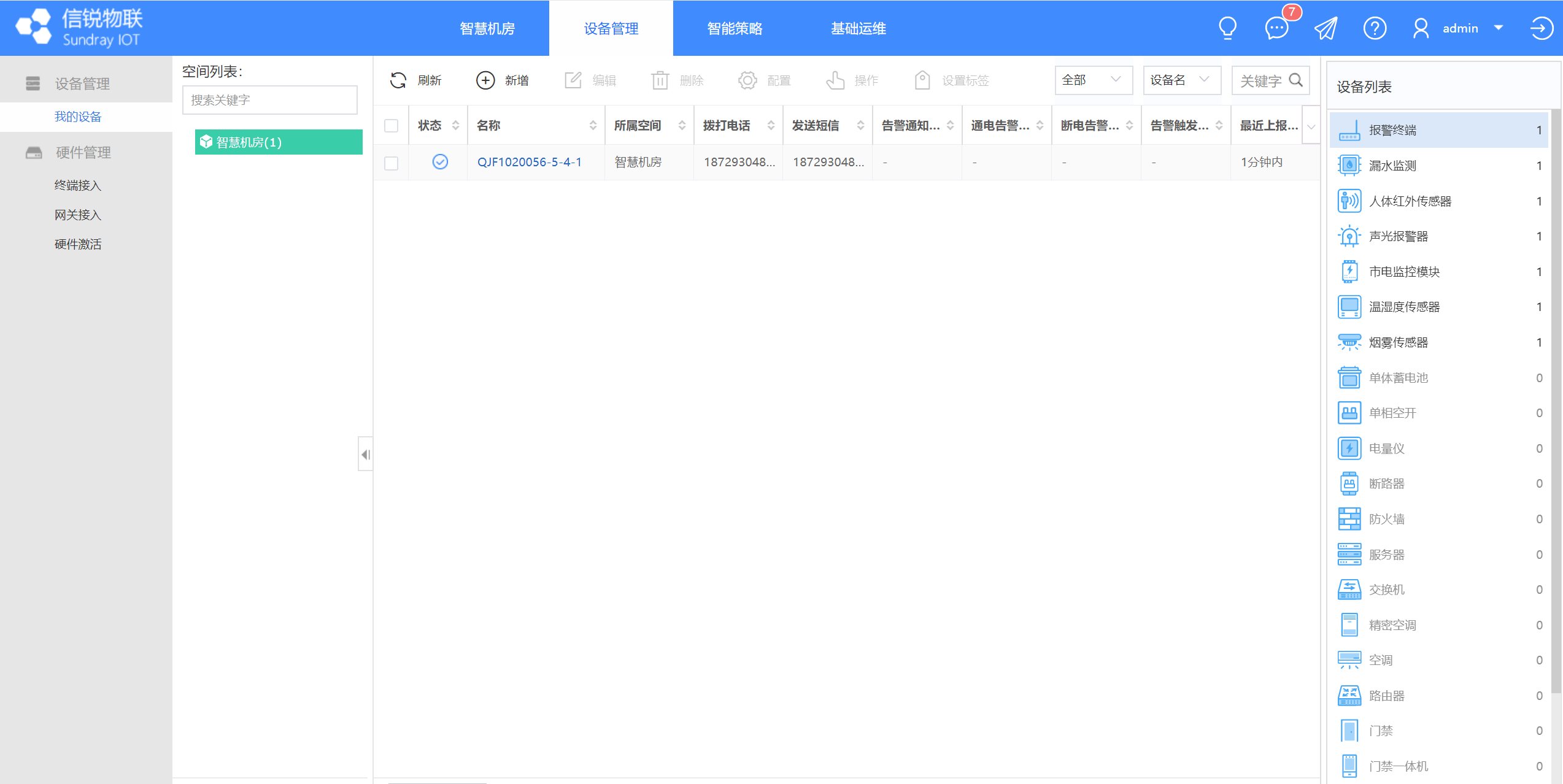
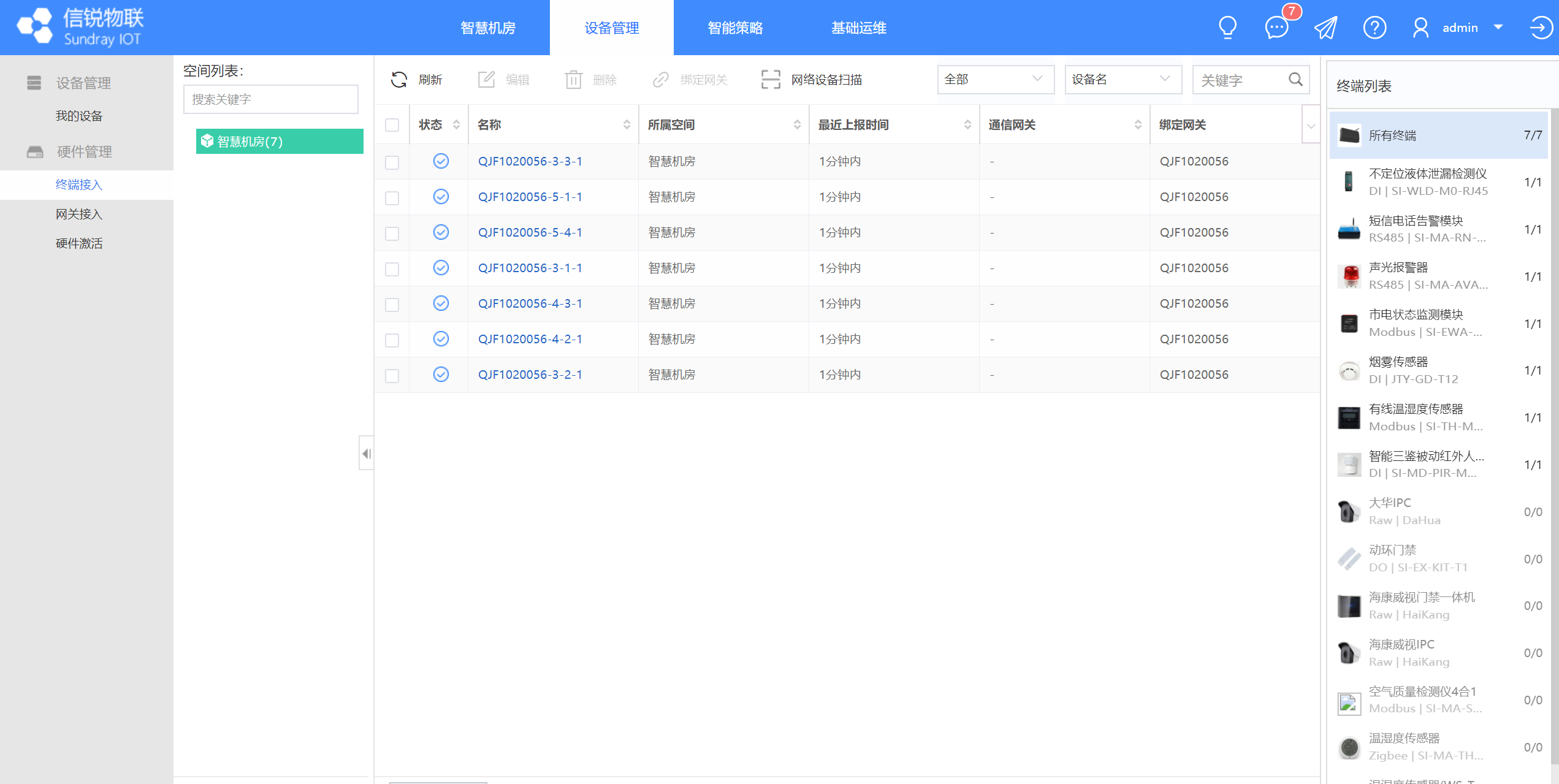
3.4 PDU激活上线
3.4.1 PDU(V系列-SNMP接入)本地配置
WEB端IP配置方式:
PDU 出厂默认的管理地址为 192.168.0.254,电脑直连网口可以通过 WEB 页面进行 PDU 的配置,默认用户名/密码为 admin/admin。
如机房有多条 PDU,建议在连接到网络前先修改每条 PDU 的地址,如需修改当前配置,需要先勾选上右上角的“设置”。
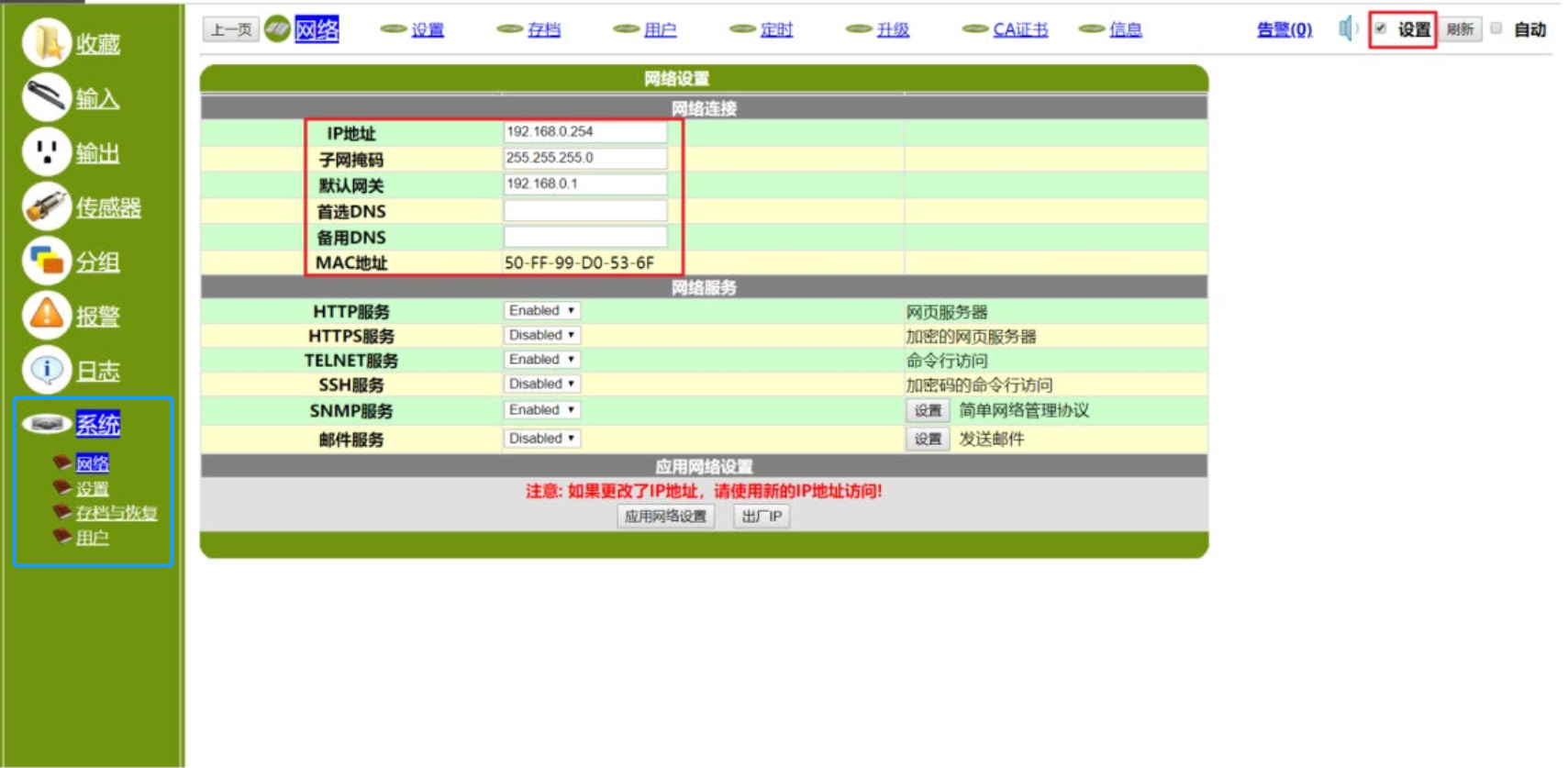
本地IP配置方式:
除了使用 WEB 页面修改地址信息,还可以在 PDU 上通过按键进行修改,依次点击 System—Network—LAN Setup 进行 IP 地址修改。
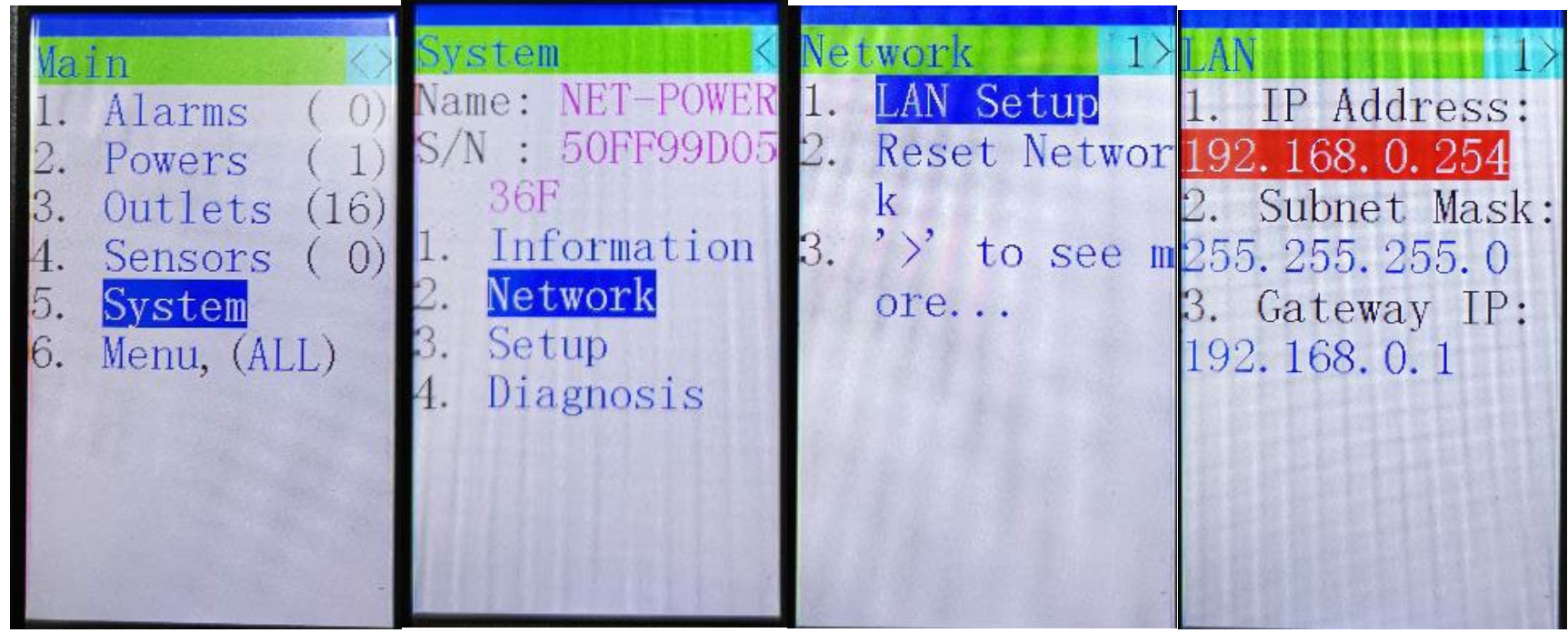
配置SNMP读写字段
在 PDU 的 web 界面-网络参数里面,设置 PDU 的 snmp 读写团体名,注意写团体名也要填写,不然平台只能读取 PDU 数据而无法控制 PDU 的开关状态。
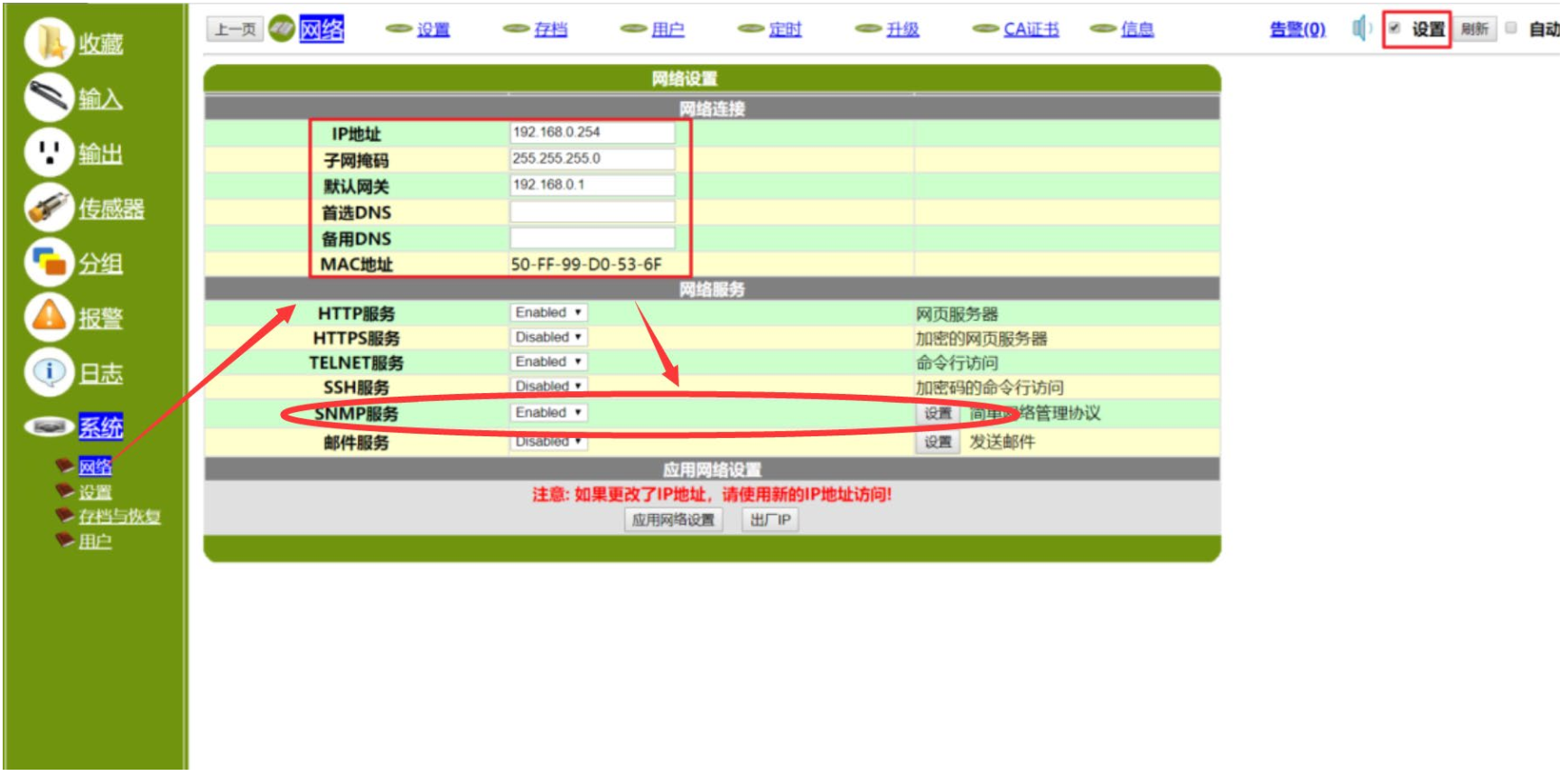
3.4.2 PDU(M系列-SNMP接入)本地配置
WEB端IP配置方式:
PDU 出厂默认的管理地址为 192.168.1.191/24,电脑直连网口可以通过 WEB 页面进行 PDU 的配置,默认用户名/密码为 admin/admin(尽量不要修改密码,如果密码忘记只能返厂刷程序)。
说明:支持6口、12口、20口三种型号的PDU(建议在iotp3.7.6以上的平台)
1)、将PDU的NET口与POE交换机连接,交换机再与自己的主机相连
2)、断开外网,先去dos窗口ping一下与PDU同一个网段的IP,若果PING不通,就把这个IP设置成自己主机的IP,使用浏览器访问PDU的ip,这里的IP为192.168.1.191,进入到PDU的配置页面。
3)、选择系统设置,此时需要输入账号和密码,这里的默认账号和密码为:admin/admin,然后在系统设置里,把PDU的IP修改无人使用的IP(修改之前ping一下),然后点击设置保存。
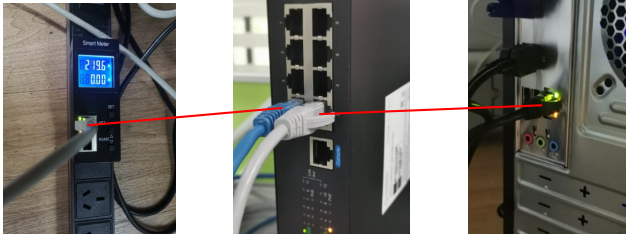
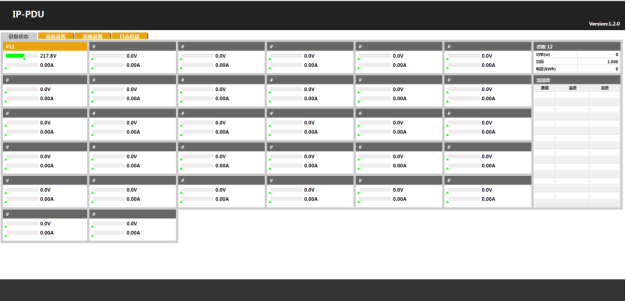
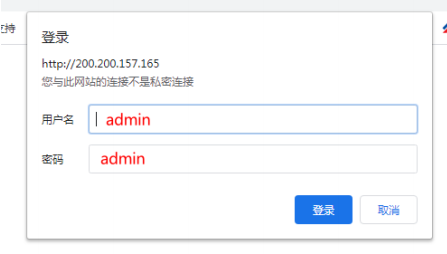
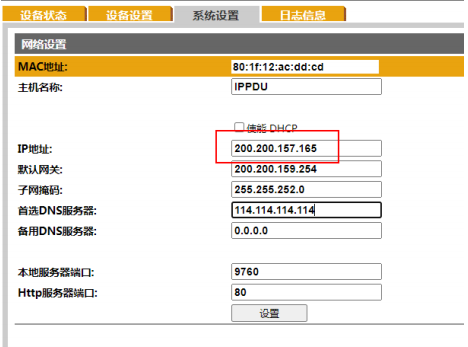
PDU本地配置设备IP地址:
配置PDU参数,设备初始化后配置PDU的参数
1、首先查询PDU的ip地址
1.1长按set,听到声响并且液晶屏上显示addr,表明设备进入了设置
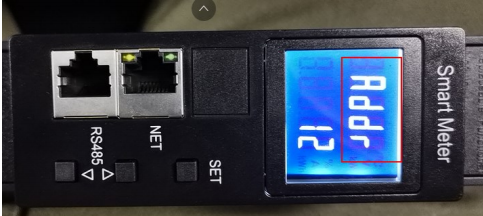
1.2多次按下按钮set,切换设置参数为disp

1.3按下↑按钮,第二行的最后一个字母会出现闪烁,此时就进入了disp的
设置模式
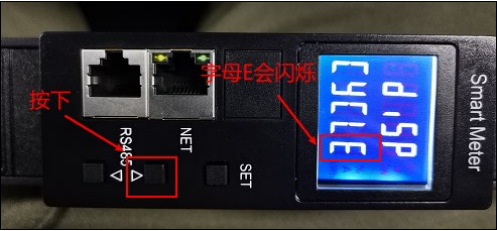
1.4接下来按一下↓按钮,第二行的参数会变成以F开头的参数,此时点击
一下set按钮,闪烁会停止,代表已经设置成功

1.5长按set,会听到响声,液晶显示屏上数据发生变化,表示退出了设置模
式,观察液晶显示屏,屏幕的参数不会自动切换,代表设置成功
1.6长按↓按钮,液晶显示屏会播放4组数字,每组数字有4个数,组和组之
间有标识符区分,3组数字分别为设备ip、默认网关、设备子网掩码、DNS服务器地
址;每组数据的四个数分别对应ip、默认网关、子网掩码、DNS的四个数
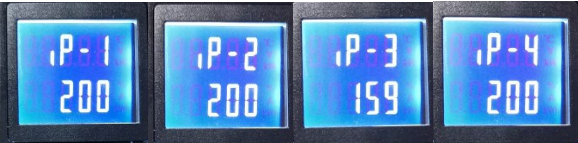
ip1 2 3 4代表了设备的ip地址为:200.200.159.200

接下来的1 2 3 4代表了设备的默认网关为:200.200.159.254

接下来的1 2 3 4代表了设备的子网掩码为:255.255.252.0

最后dns1 2 3 4代表了设备的DNS服务器地址为114.114.114.114
Ps:若查询的ip地址全显示为0,请联系厂商解决
3.4.3 PDU(M系列-modbus接入)本地配置
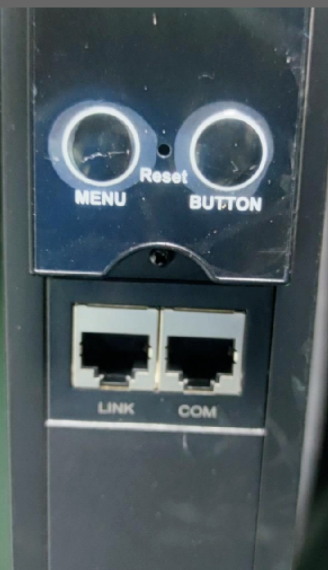
设备端接入电源,每个设备配置不一样的从机地址(1-4),第一个设备COM口接入物联网数据采集主机RRS485口,第二个设备的COM口接入第一个设备的LINK口,以此类推,最多串联4个PDU设备
1.1 在待机状态下,按Menu键进入设置状态,此时显示屏显示 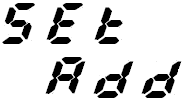
1.2 按Menu键进入设置界面,此时显示屏显示如: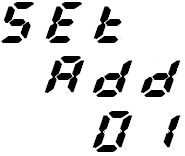 ,01显示闪烁,01表示仪表地址(即:从机地址)
,01显示闪烁,01表示仪表地址(即:从机地址)
1.3 按Button键选择待修改地址,长按Button键快速选择
1.4按Menu键保存,地址设置操作完成
3.4.4 PDU平台配置(SNMP方式)
登录物联网平台接在“设备库”搜索“PDU”,更具PDU的型号选择对应的设备类型(对应注意接入方式使用网线接入交换的选SNMP,使用串口转发器的选择RS485)。
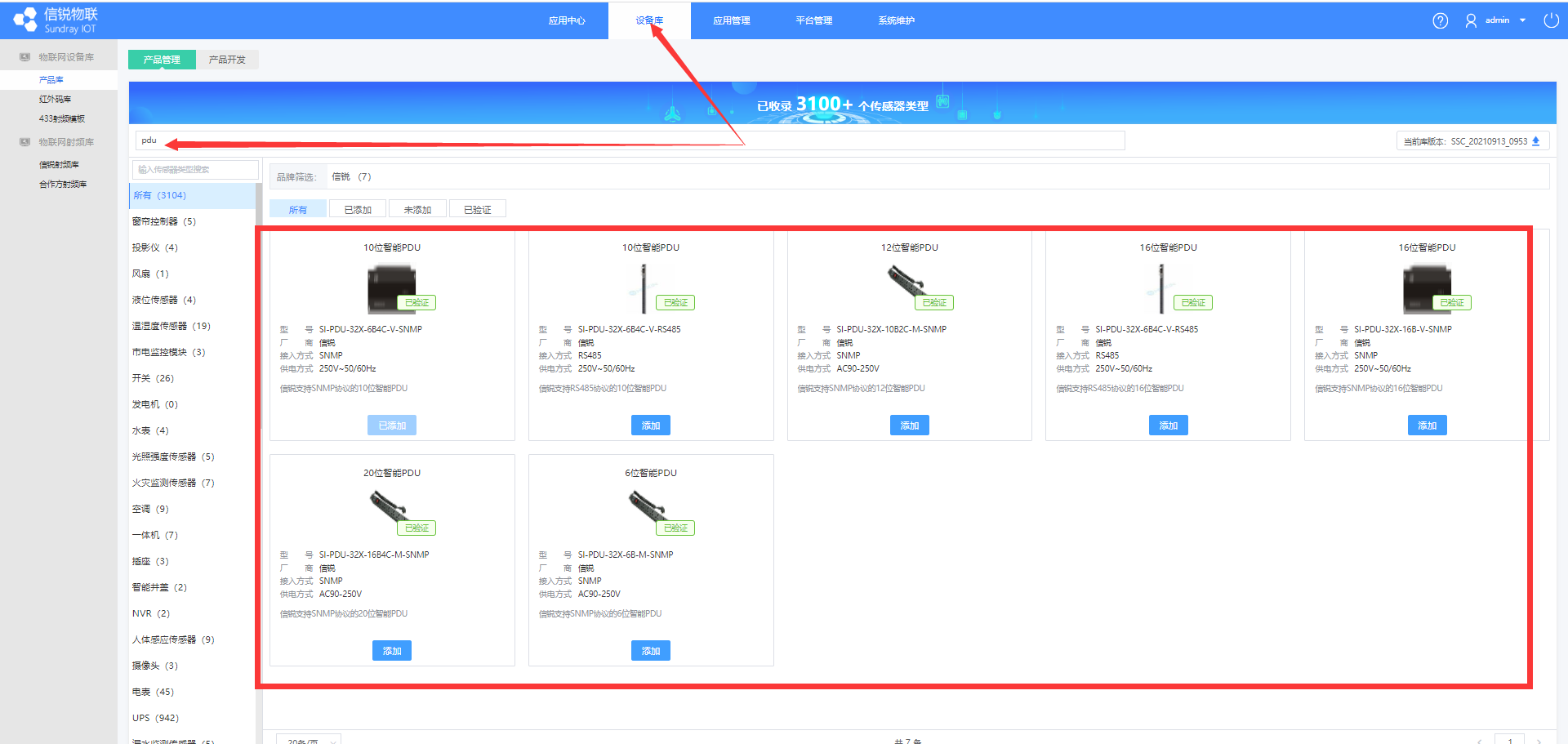
在向导开局页面,新增SNMP设备,填写PDU的IP地址,选择SNMP凭证:默认凭证V2。
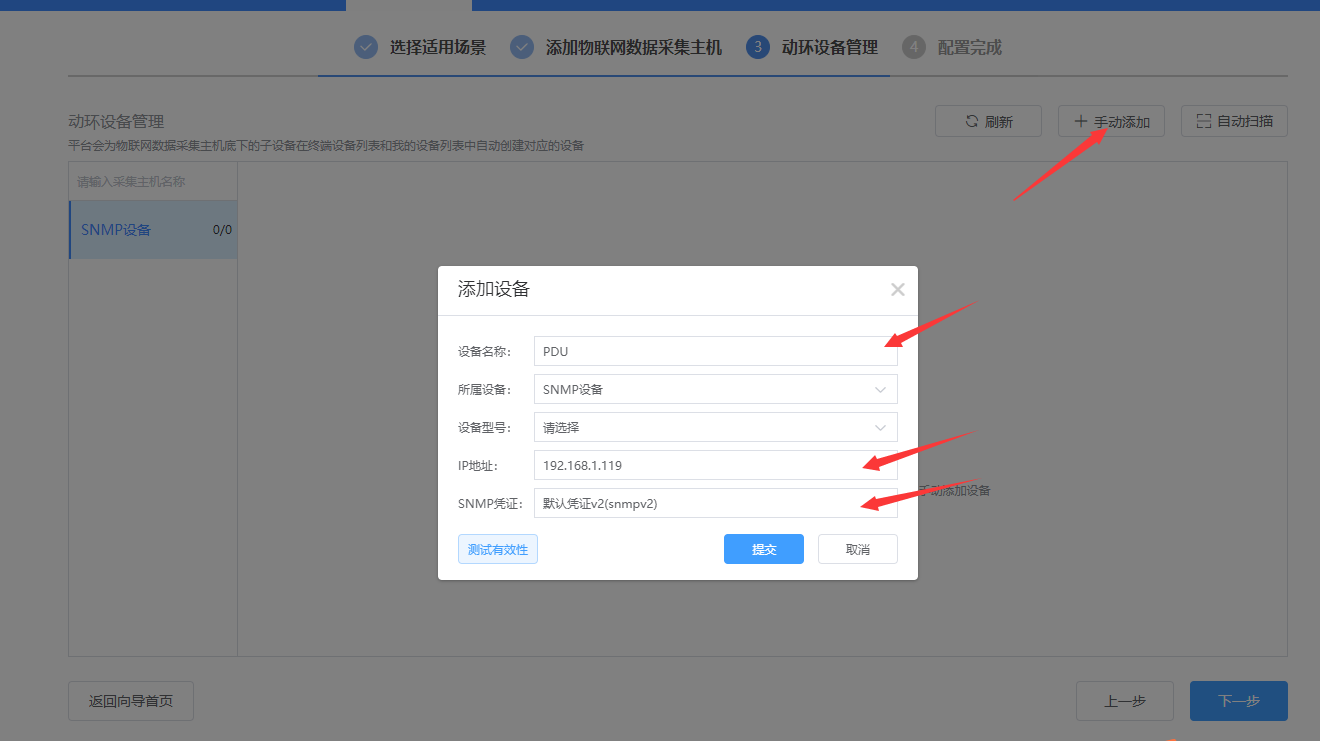
选择对应的设备类型PDU,提交完成。
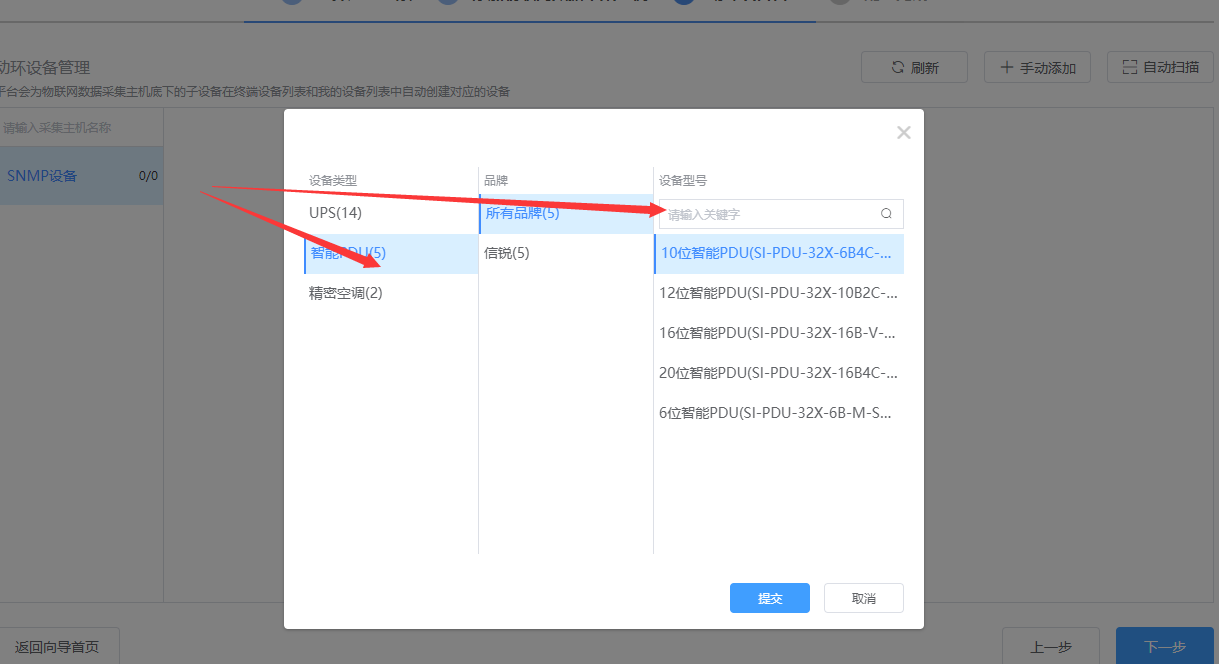
在应用中的【基础运维】->【设备类型】添加对应PDU型号的虚拟设备类型。
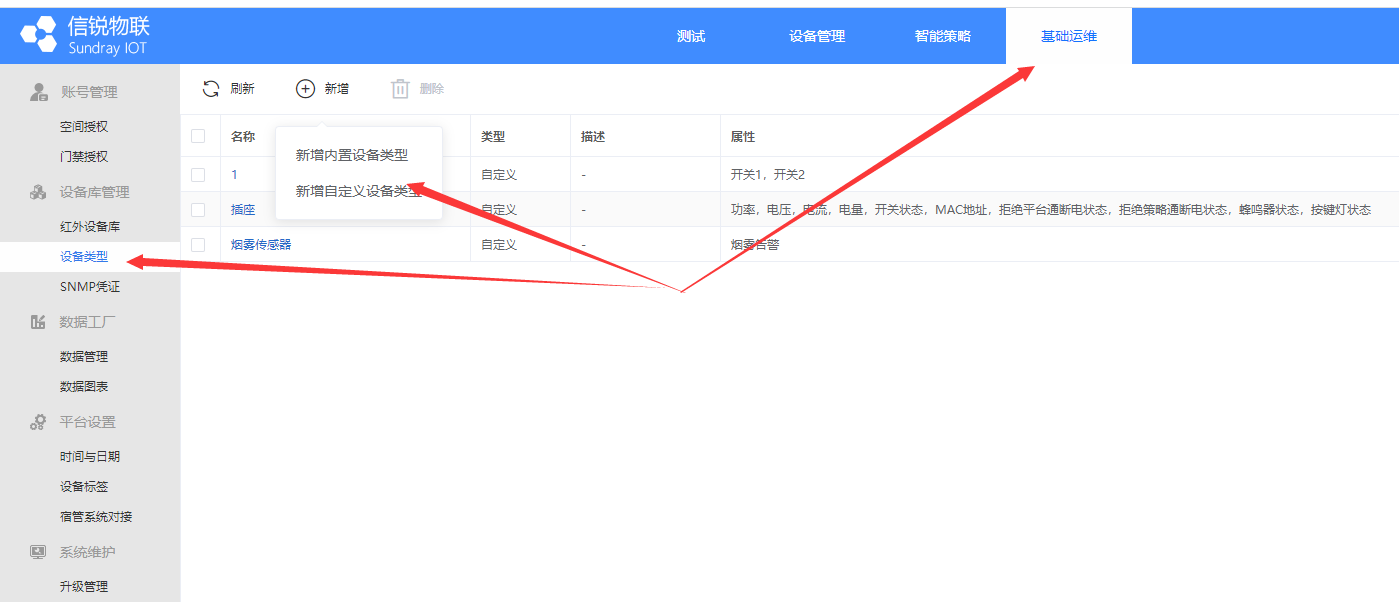
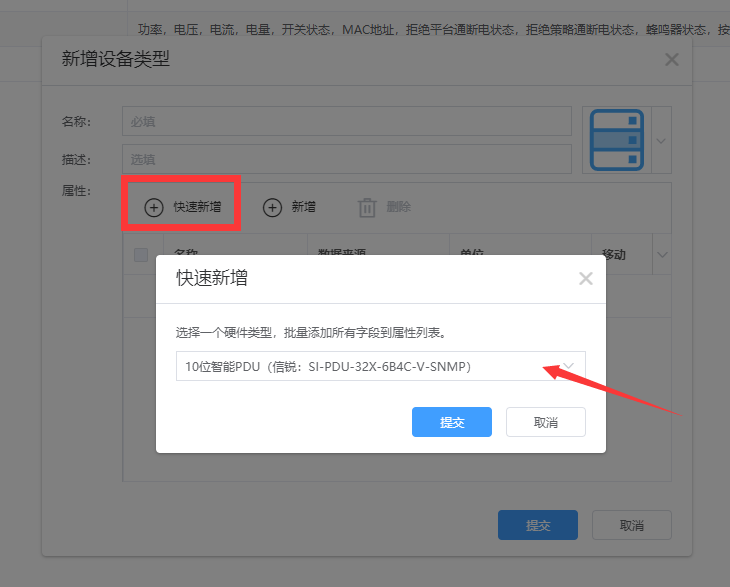
在【设备管理】->【我的设备】添加对应PDU的虚拟设备,提交即可。
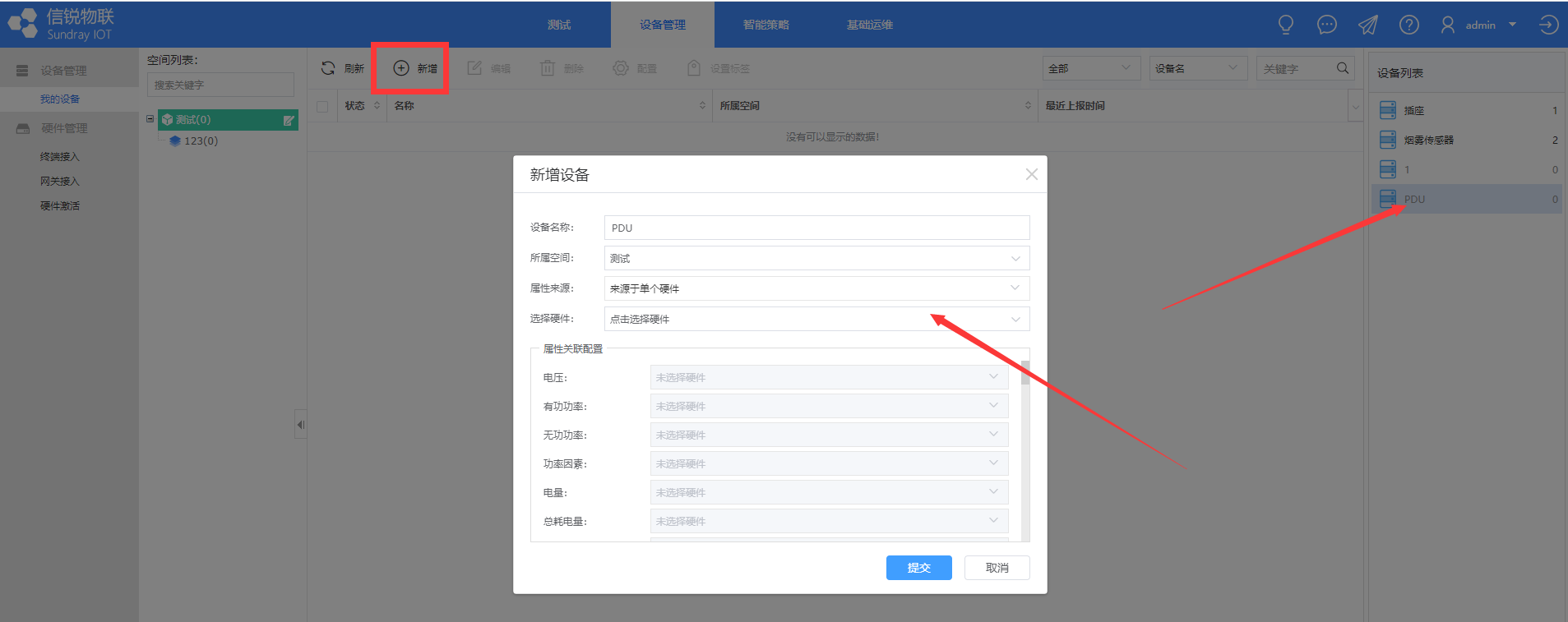
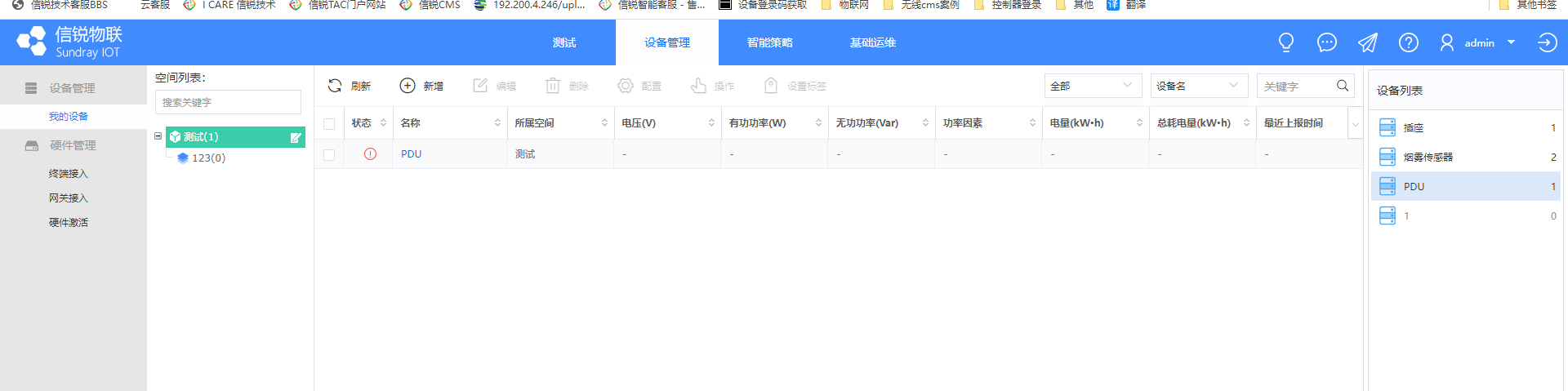
3.4.5 PDU平台配置(modbus方式)
- 进入“设备管理”--“终端接入”,右侧选中“PDU”,选择“新增”--“批量新增”
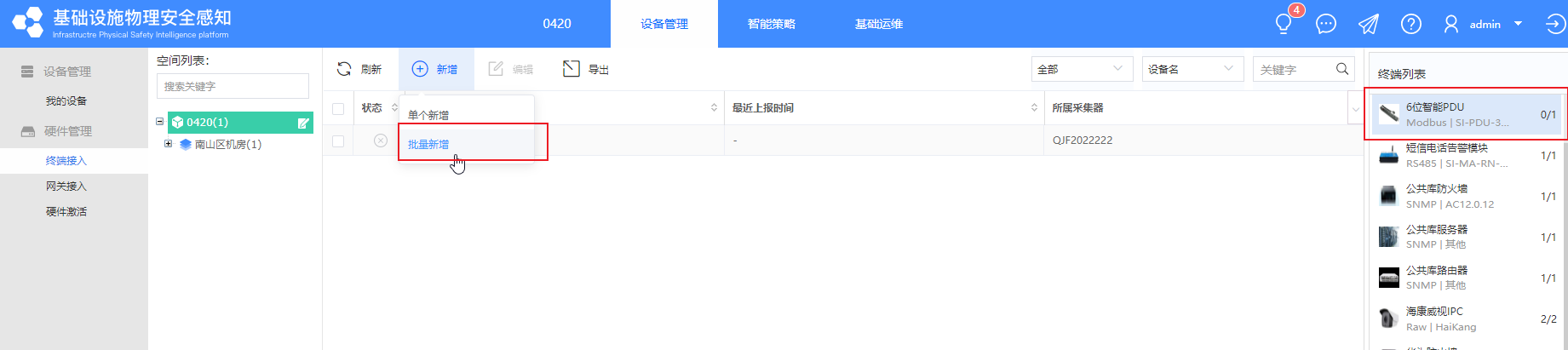
- 勾选接入设备的物联网数据采集主机
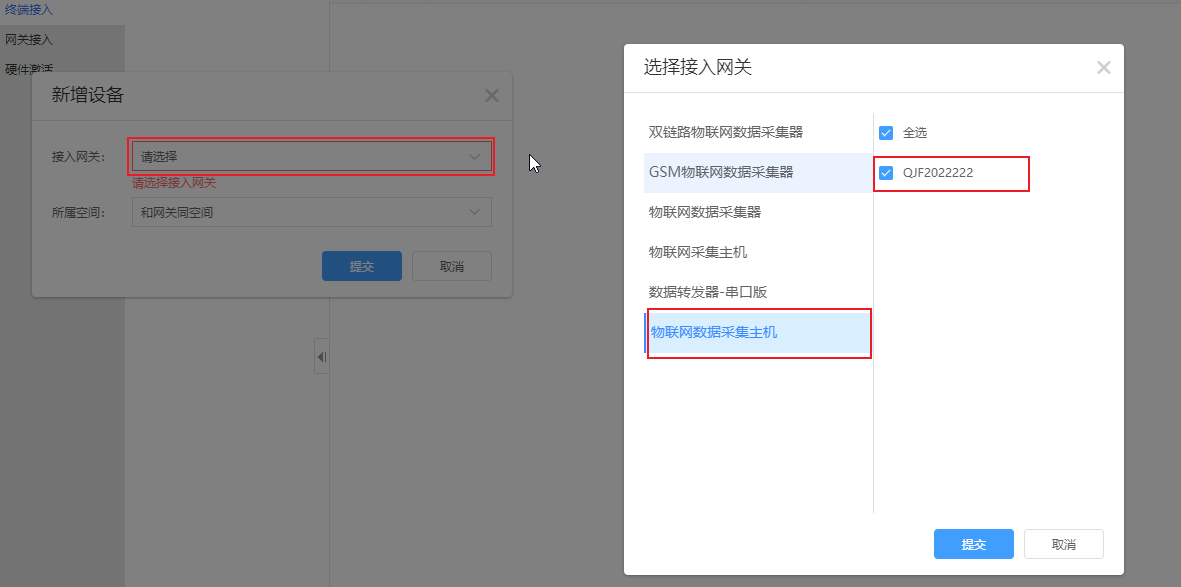
- 选择设备接入通道,即设备接入物联网数据采集主机的RS485口,从机地址根据接入设备配置的从机地址填写
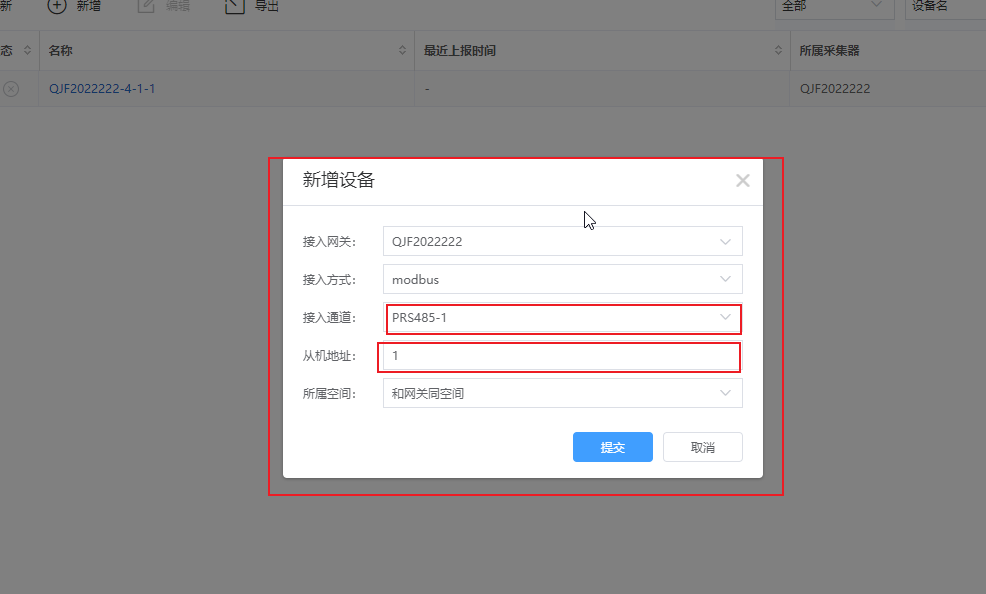
- 通过该方式依次添加所串联的PDU设备信息,添加设备终端上线

E.平台进入“设备管理”,“我的设备”,选择“智能PDU”对应的设备类型,点击“新增”,选择“批量新增”
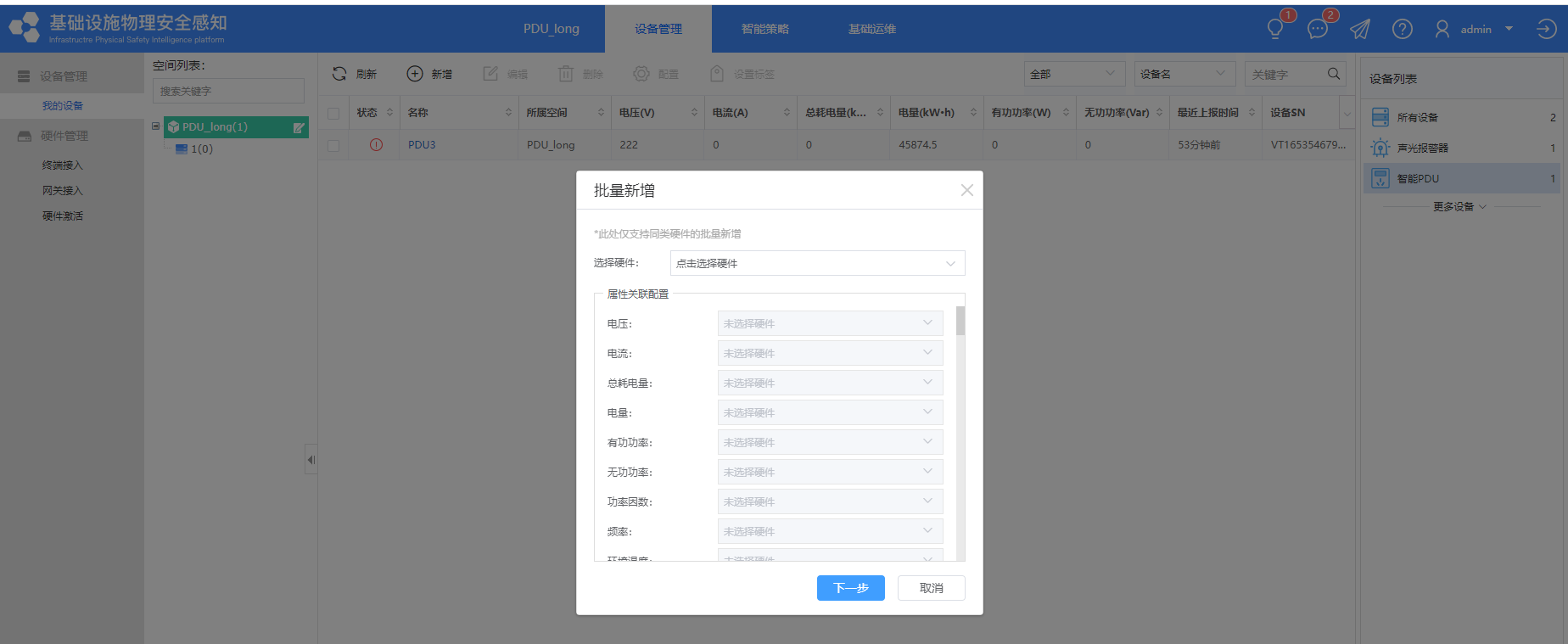
F.点击“点击选择硬件”,类型选择:终端接入选择的PDU类型(6位/12位/20位),选择相应设备,点击”提交“
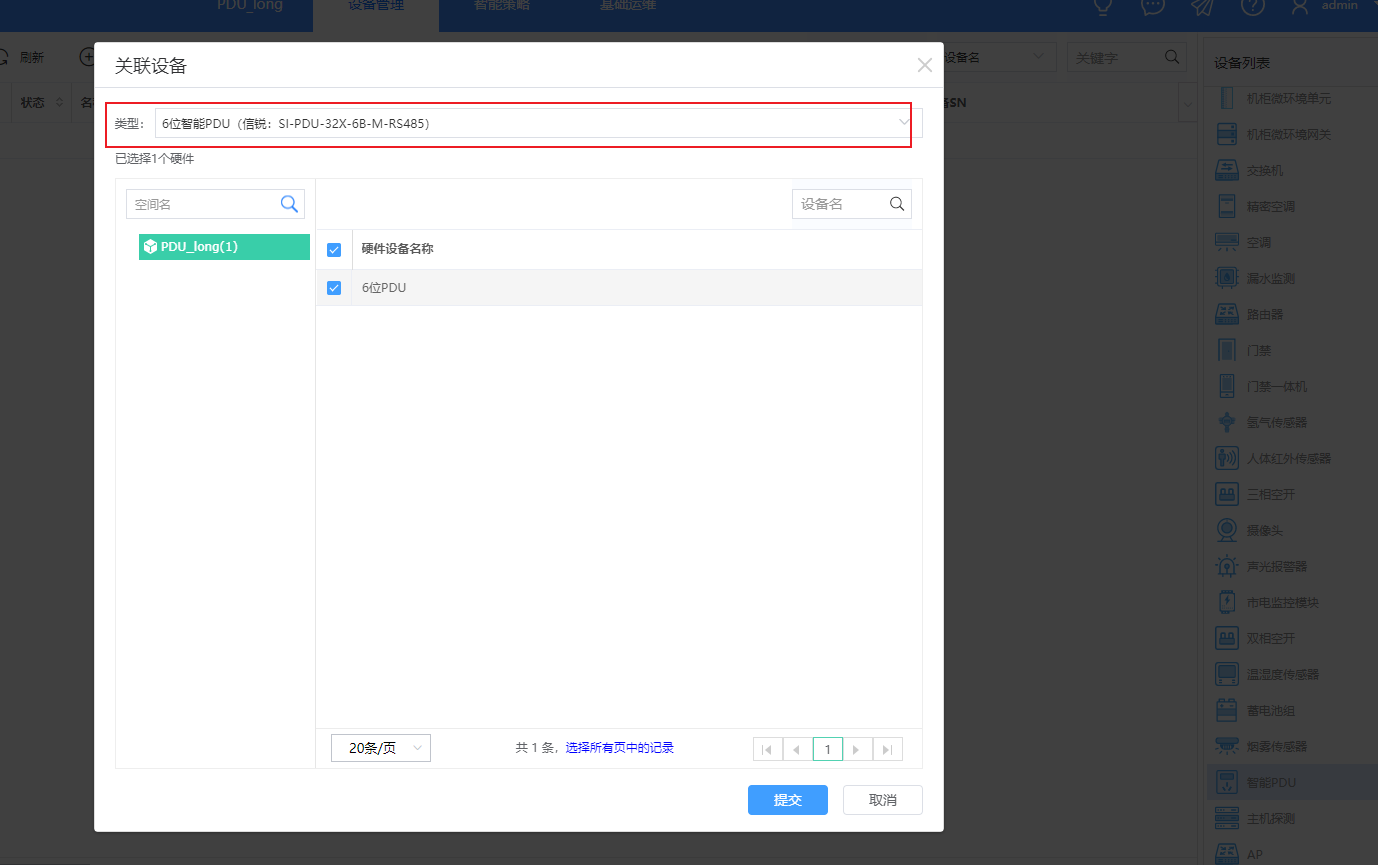
G.选择“下一步”,转换名配置根据实际情况填写,提交后点击“提交”按钮
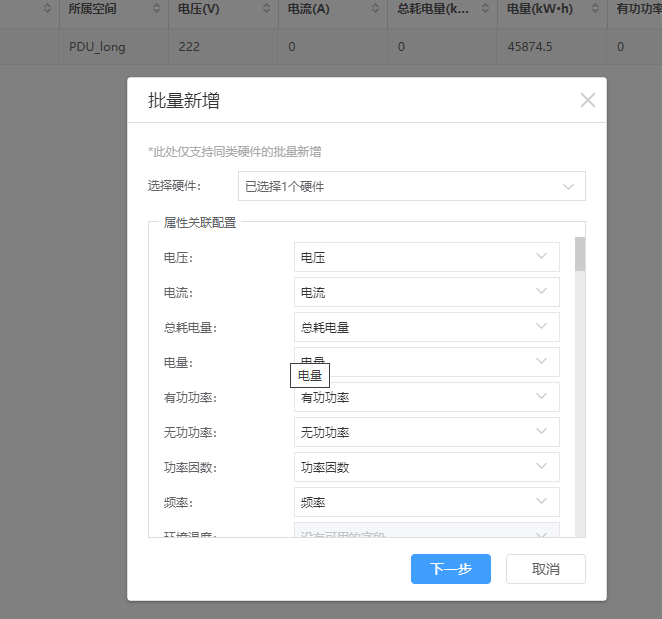
H.添加虚拟设备成功,可以查看虚拟设备数据详情。

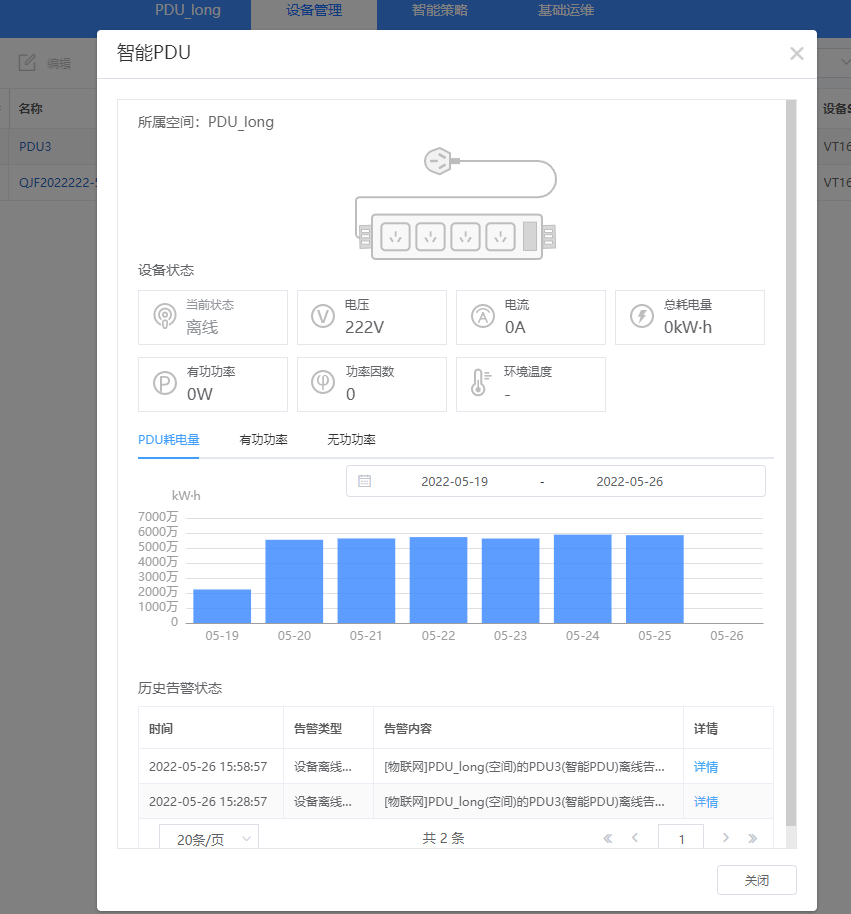
3.5 机柜微环境设备调试上线
3.5.1 微环境网关本地配置
① DHCP模式:机柜微环境网关设备出厂默认为DHCP模式,此模式下接入网线即可自动分配IP,等待物联网数据采集主机发现上线即可(物联网数据采集主机需与机柜微环境网关必须在同二层DHCP环境)
注意:在设备Reset后变为静态IP模式,可通过Upgrade工具(详见附件,此工具第三方做的,会不稳定,经常崩溃)修改回DHCP模式,修改后重启设备。
② 静态IP模式(物联网数据采集主机需与机柜微环境网关必须在同二层)
1)机柜微环境网关Reset后网络参数:
IP:192.168.100.100
子掩码:255.255.0.0
网关:192.168.0.1
2)使用网线连接PC与机柜微环境网关,PC需与网关默认IP在同一局域网,如PC可设置为192.168.100.1,运行Upgrade工具(详见附件,此工具第三方做的,会不稳定,经常崩溃)
3)添加设备框中填入设备IP地址,同一局域网内,端口号固定为5656,单击添加,即可添加到设备列表,在设备列表双击选中项即可移除对应设备;
注:自动扫描由于是穷举扫描局域网设备,耗时较长,不建议使用。
4)在设备列表右击选中的设备,点击读取,先把当前参数读取出来
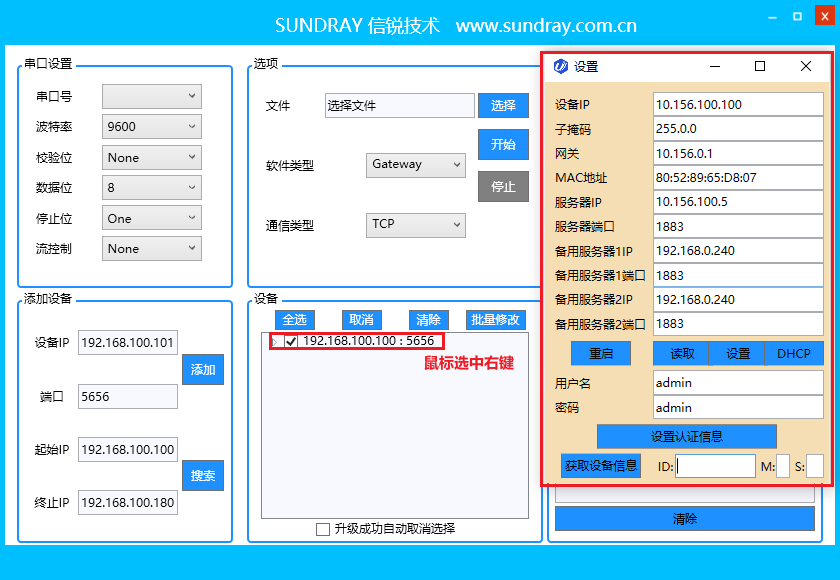
5)修改对应的参数
设备IP:设置为与平台同一局域网IP,如平台为10.156.100.4,设备IP可设置为10.156.100.100
子掩码:可保持默认不变
网关:设备IP所在网段的网关地址
其他参数均可设置为空
修改完成单击设置(注:系统重启设置才生效,可直接单击重启来重启网关设备,长按复位键直到蜂鸣器响,可以重置网络参数)
3.5.2 激活上线平台操作
1)将机柜微环境网关接入平台,2分钟内平台【我的设备】页会自动添加虚拟设备
2)将机柜微环境单元接入已上线的机柜微环境网关,2分钟内【我的设备】页会自动添加虚拟设备
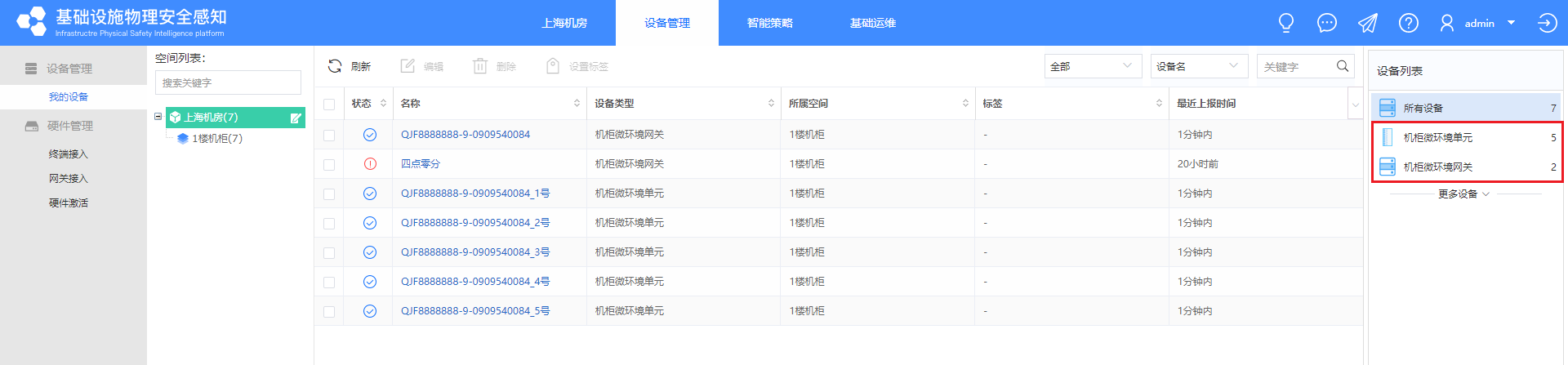
3)U位资产条接入已上线的机柜微环境单元,平台【我的设备】页面进入机柜微环境单元的详情,即可看到U位占位数据的上报
4)多点测温传感器按标签上中下顺序,串联接入已上线的机柜微环境单元,平台【我的设备】页面进入机柜微环境单元的详情,即可看到上、中、下层温度值上报
5)门磁感应传感器接入已上线的机柜微环境单元,平台我的设备页面进入U位检测设备的详情,即可看前、后门状态上报。注意:门磁状态数据依赖多点测温状态数据上传,即门磁状态数据不可独立上传,仅接入门磁感应传感器平台是没有数据显示的,需要同时接入门磁和多点测温传感器才会显示状态数据
其他说明
1)一个机柜微环境单元支持接入42U位资产条,进入【机柜管理中心】,绑定虚拟设备机柜微环境单元后,可统计机柜中总U位,空闲U位,便于用户合理规划机柜空间,统计设备资产
2)一个机柜微环境单元支持接入3个串联的多点测温设备,进入【机柜管理中心】,绑定虚拟设备机柜微环境单元后,可统计机柜中上、中、下层温度,便于用户对机柜进出风口的温度进行监测,并可在【值域告警】中配置告警温度阈值,出现异常温度升高情况时及时告知用户
3)一个机柜微环境单元支持接入一套门磁设备,包含前门和后门两个门磁感应,进入【机柜管理中心】,绑定虚拟设备机柜微环境单元后,可监视机柜前门和后门的开关状态,并可在【值域告警】中配置门状态的告警,出现机柜门长时间处于打开状态可及时告知用户,也可在【联动策略】中配置门开启后联动摄像头设备,在机柜每次开启时记录操作人员和操作时间,便于资产回溯
4)机柜微环境套件包含机柜微环境网关、机柜微环境单元、多点测温、门磁、U位资产条,其中机柜微环境网关需手动配置IP接入平台,平台可自动开局添加虚拟设备
5)机柜微环境单元无需配置IP,接入机柜微环境网关后,平台可自动开局添加虚拟设备
6)多点测温、门磁、U位资产条接入机柜微环境单元后,无需手动添加虚拟设备,采集数据会自动上报
4 物联网IPSIP设备功能配置
4.1 功能配置说明
本章节主要定义了物联网IPSIP场景,平台界面的相关设备功能的标准化配置指导手册,主要包含:IPSIP-3D大屏配置、图表配置、门禁系统配置、机柜管理配置、红外遥控器功能配置、告警策略配置、掌物联APP配置。
4.2 IPSIP-3D大屏配置
4.2.1 单体机房大屏
单体机房大屏支持投屏运维、编辑部署、删除、免登录访问、克隆大屏。
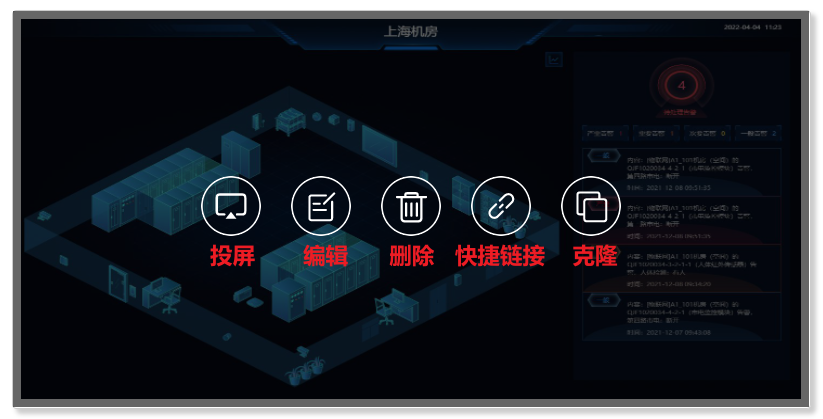
4.2.1.1 新增单体机房大屏
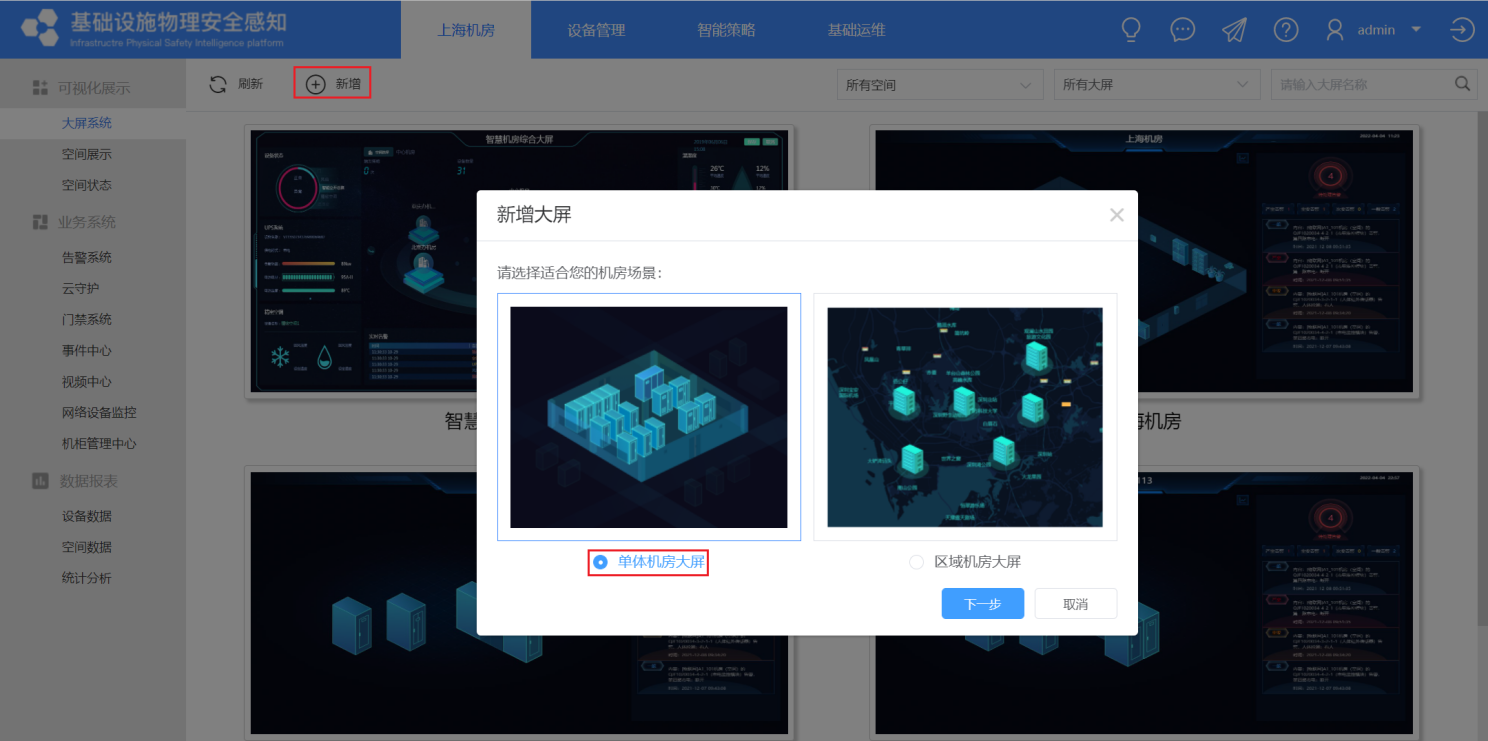
4.2.1.2 部署单体机房大屏
单体机房大屏只能关联一个空间,关联后可在左侧列表展示所有空间下的设备,每部署到大屏上一个减少一个,已部署到大屏的设备被移除后,左侧列表的设备相应增加
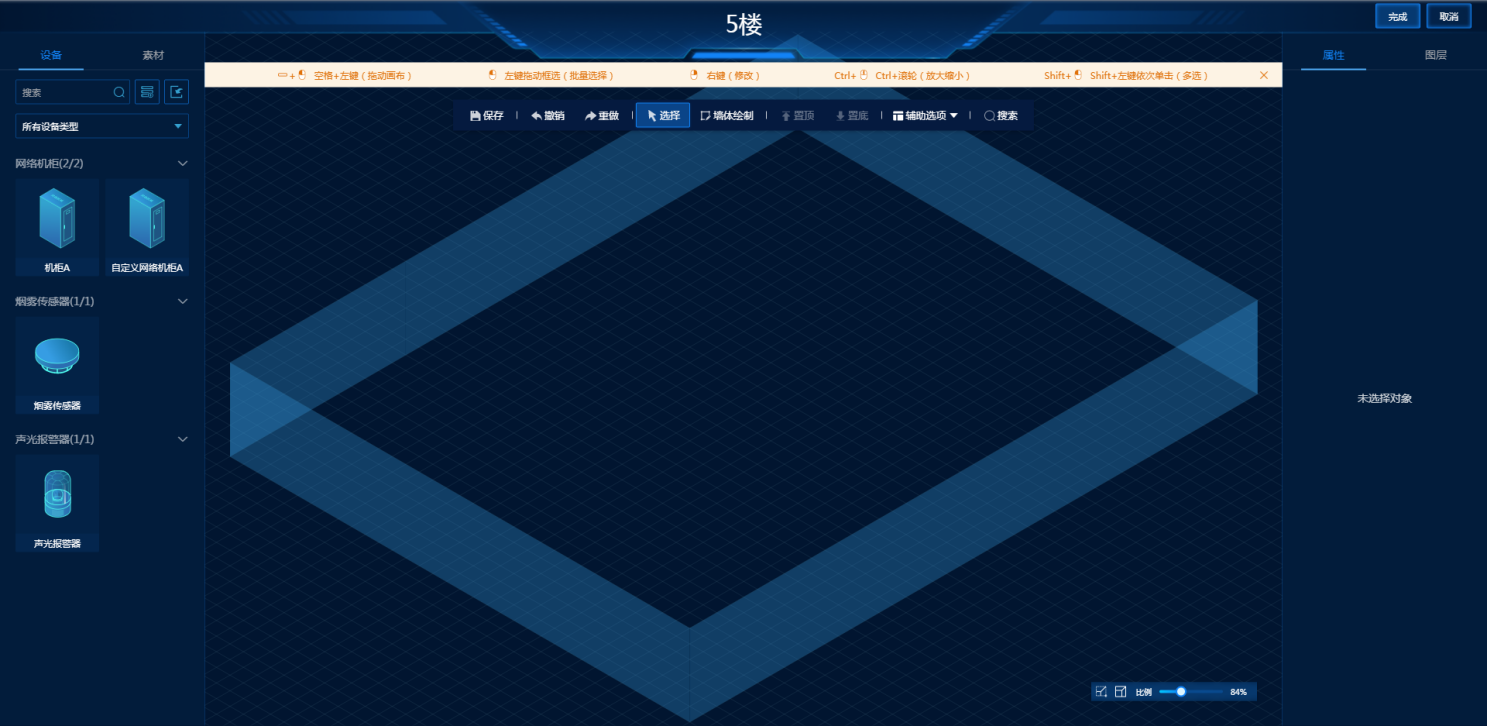

部署设备示意图
单体机房大屏可修改大屏基础配置(名称、是否开启播放告警、巡检动画、控制权限等)
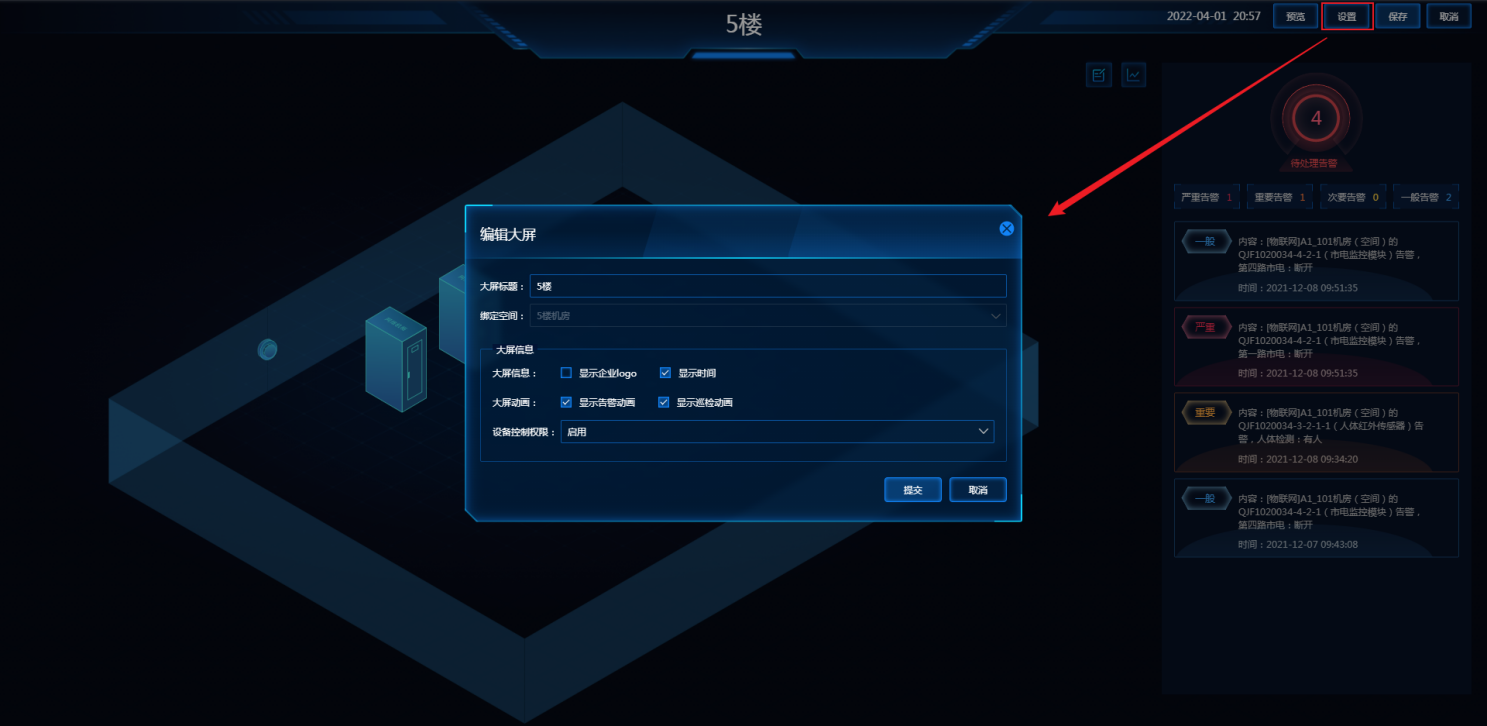
单体机房大屏可部署通用素材 [1],通用素材可关联实体设备,每关联一个设备,左侧列表少一个
单体机房大屏支持上传自定义素材,上传后为全局素材,其他大屏均可使用
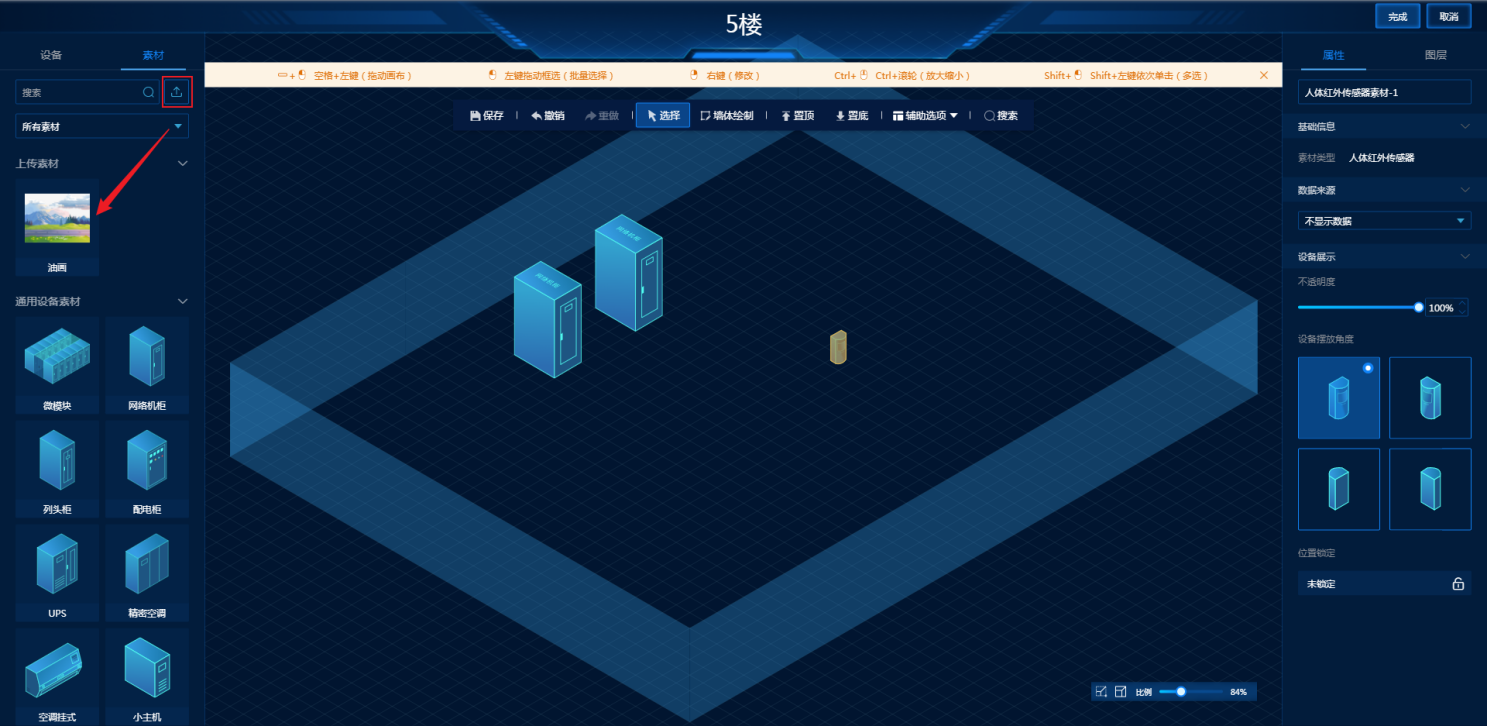
已部署到大屏的设备支持修改设备模板、摆放位置、不透明度、锁定状态
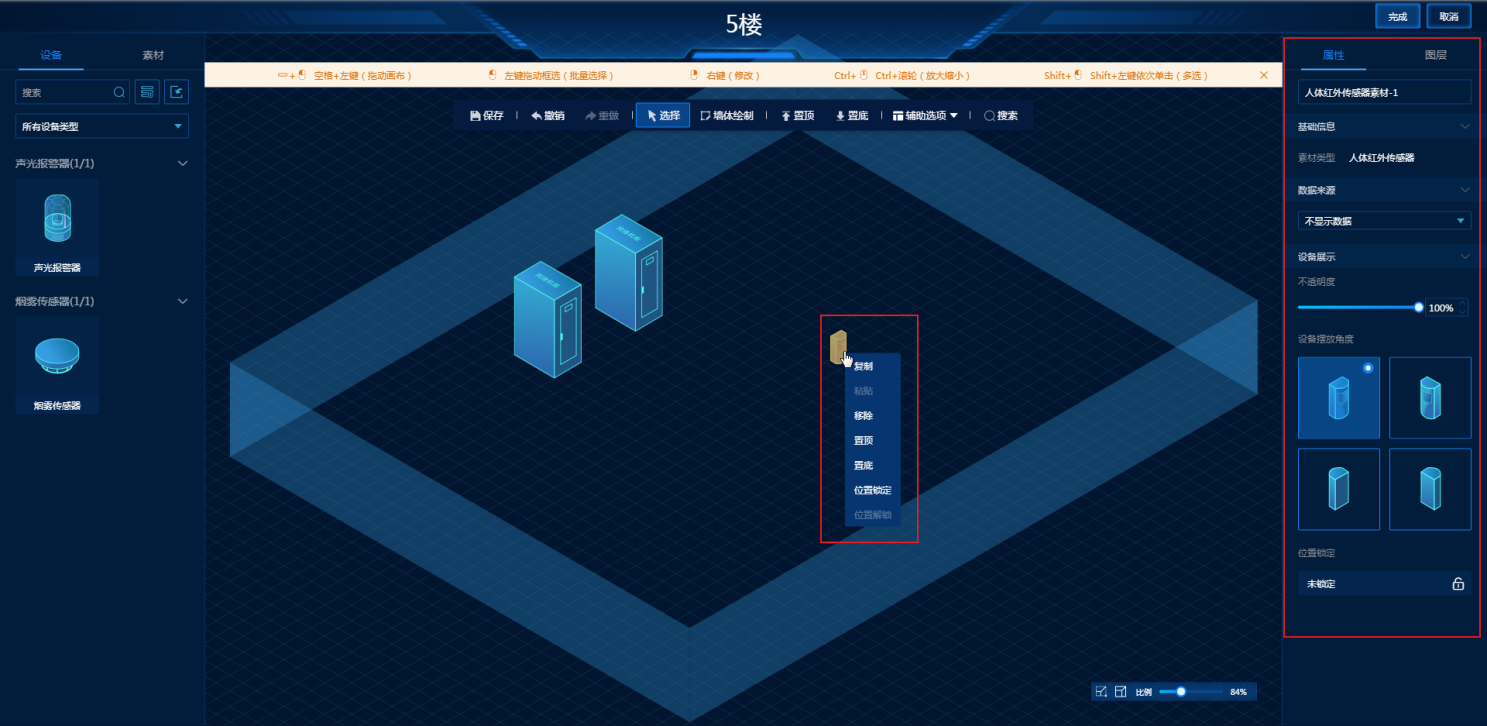
单体机房大屏支持部署通用、业务、自定义图表,单体机房大屏图表只显示当前大屏绑定的空间设备数据,不支持空间轮播
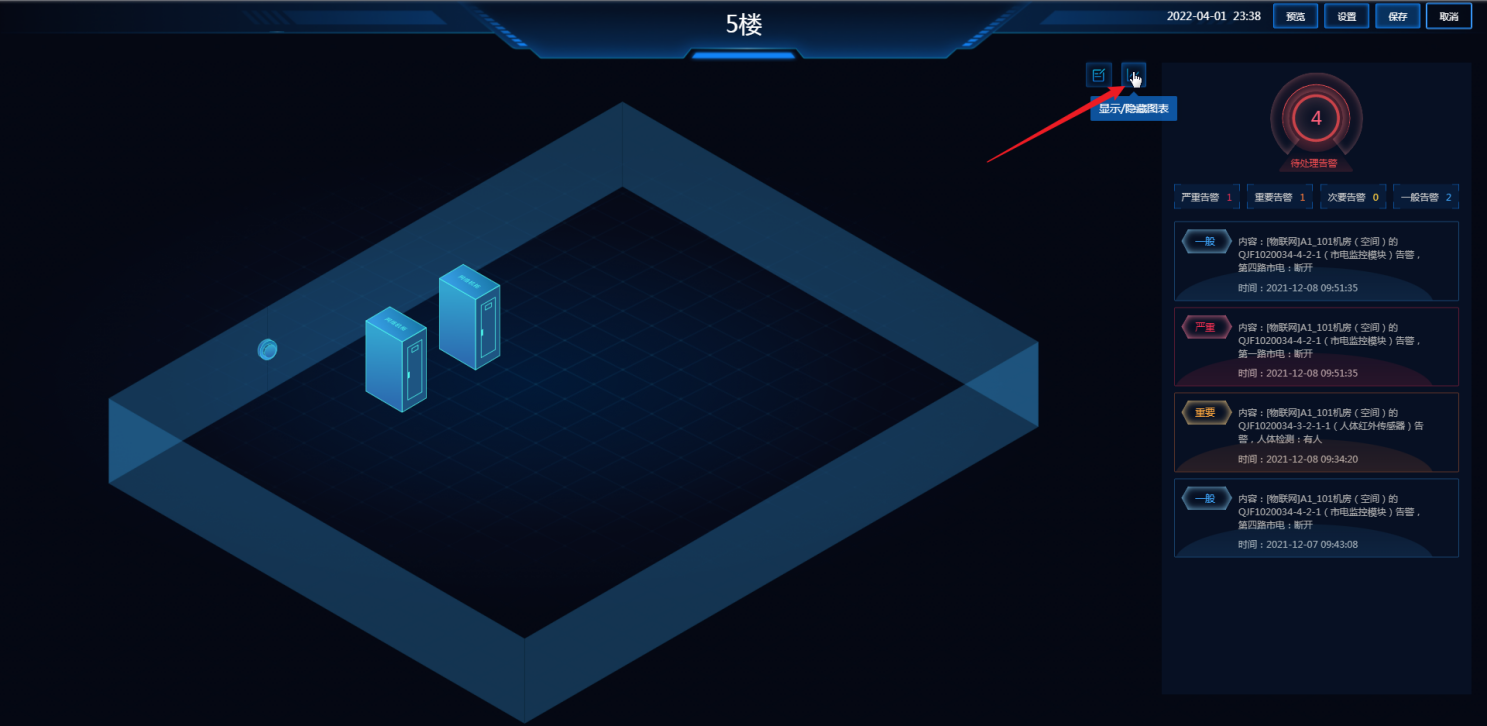
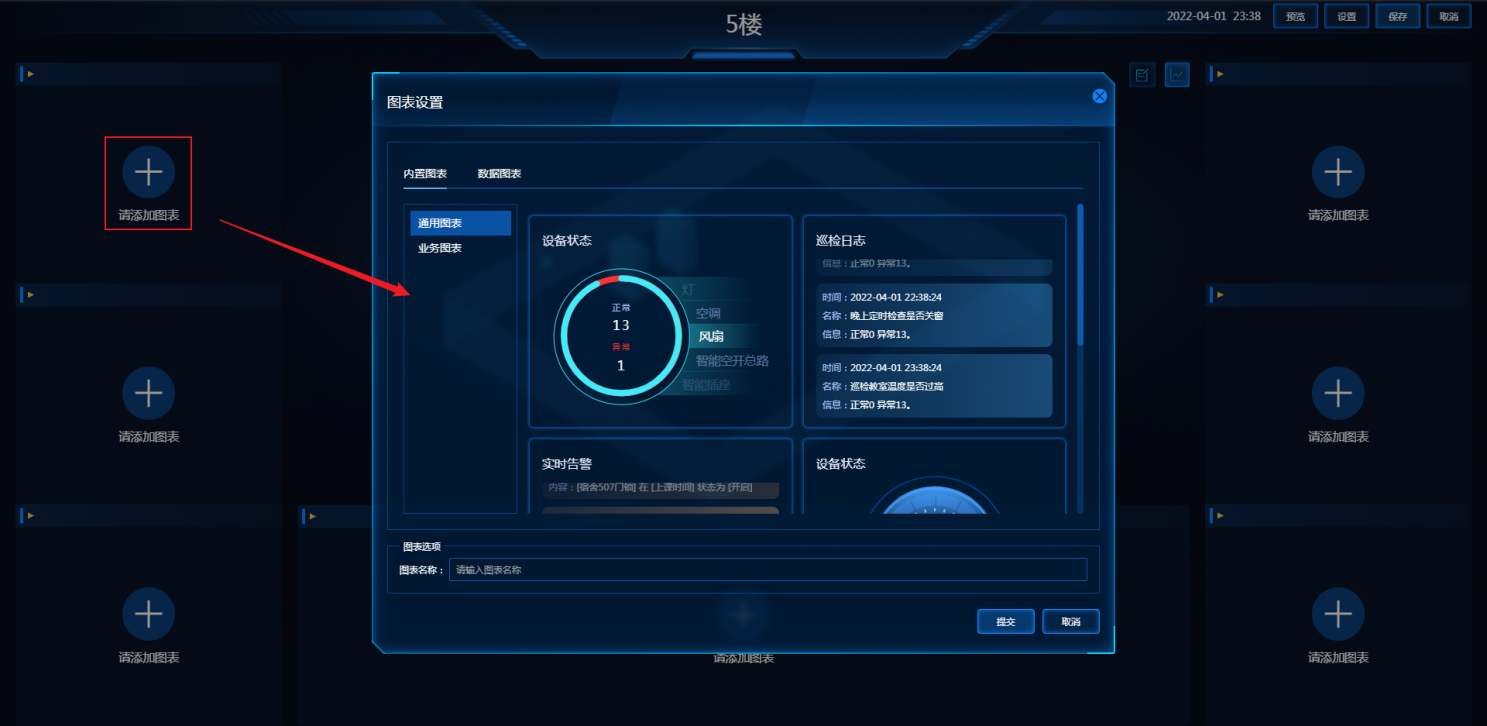
部署图表示意图
单体机房大屏支持从其他空间移入设备,移入后设备的所属空间会变更
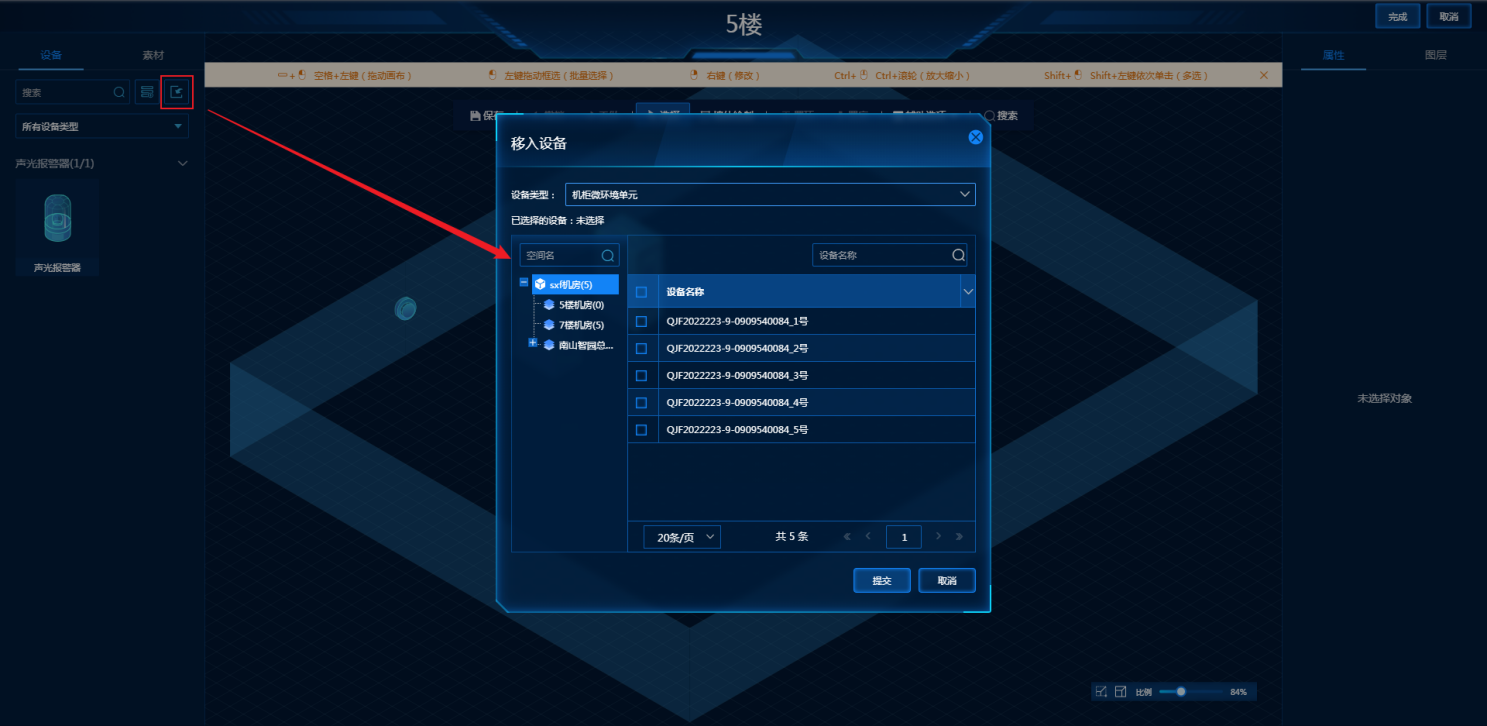
大屏上支持修改设备图层 [2]信息编辑,图层支持拖动设置层级(上一层对象不被下层的对象遮挡),支持锁定图层 [3](位置锁定)
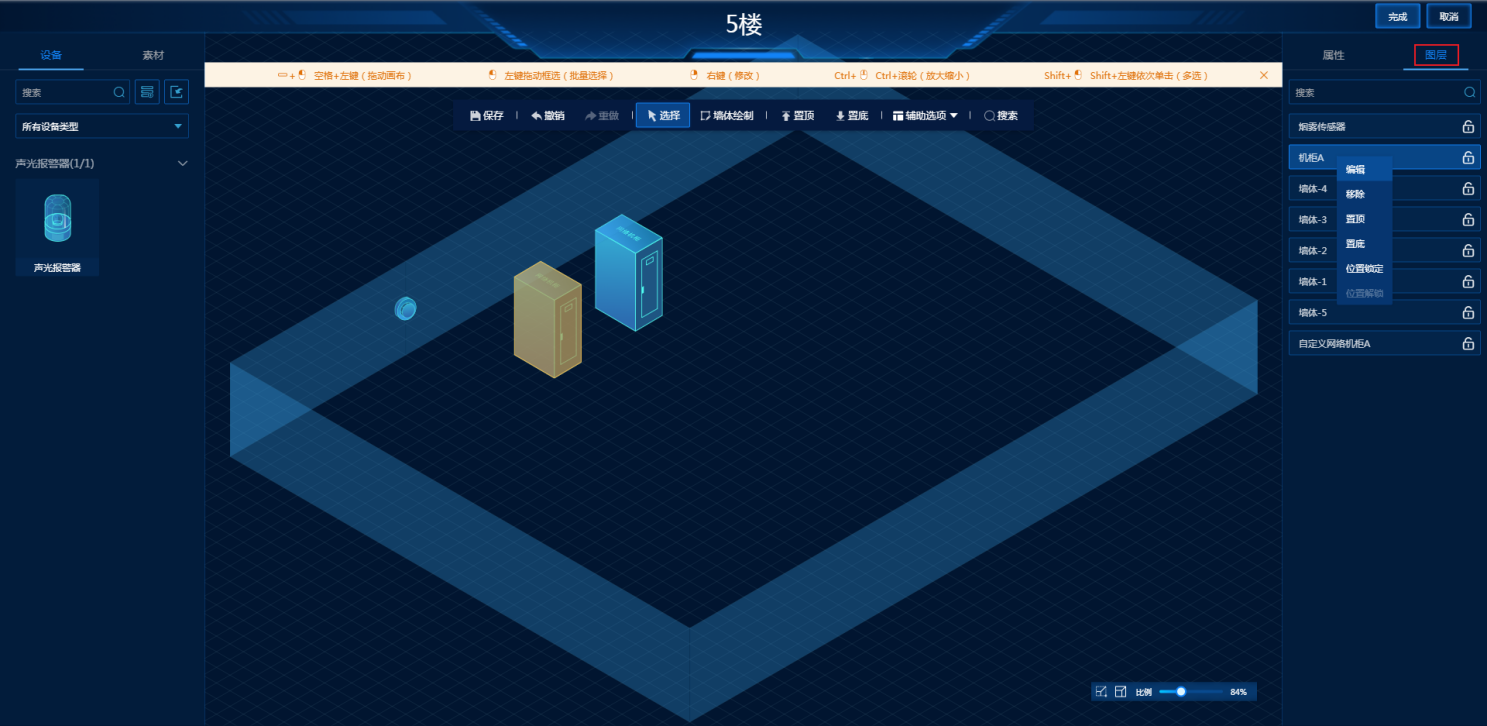
微模块素材包含多个机柜,默认数量为12,可在右侧【机柜个数】处修改,必须是2~50的偶数,鼠标移入并双击每个机柜均可关联一个实体设备
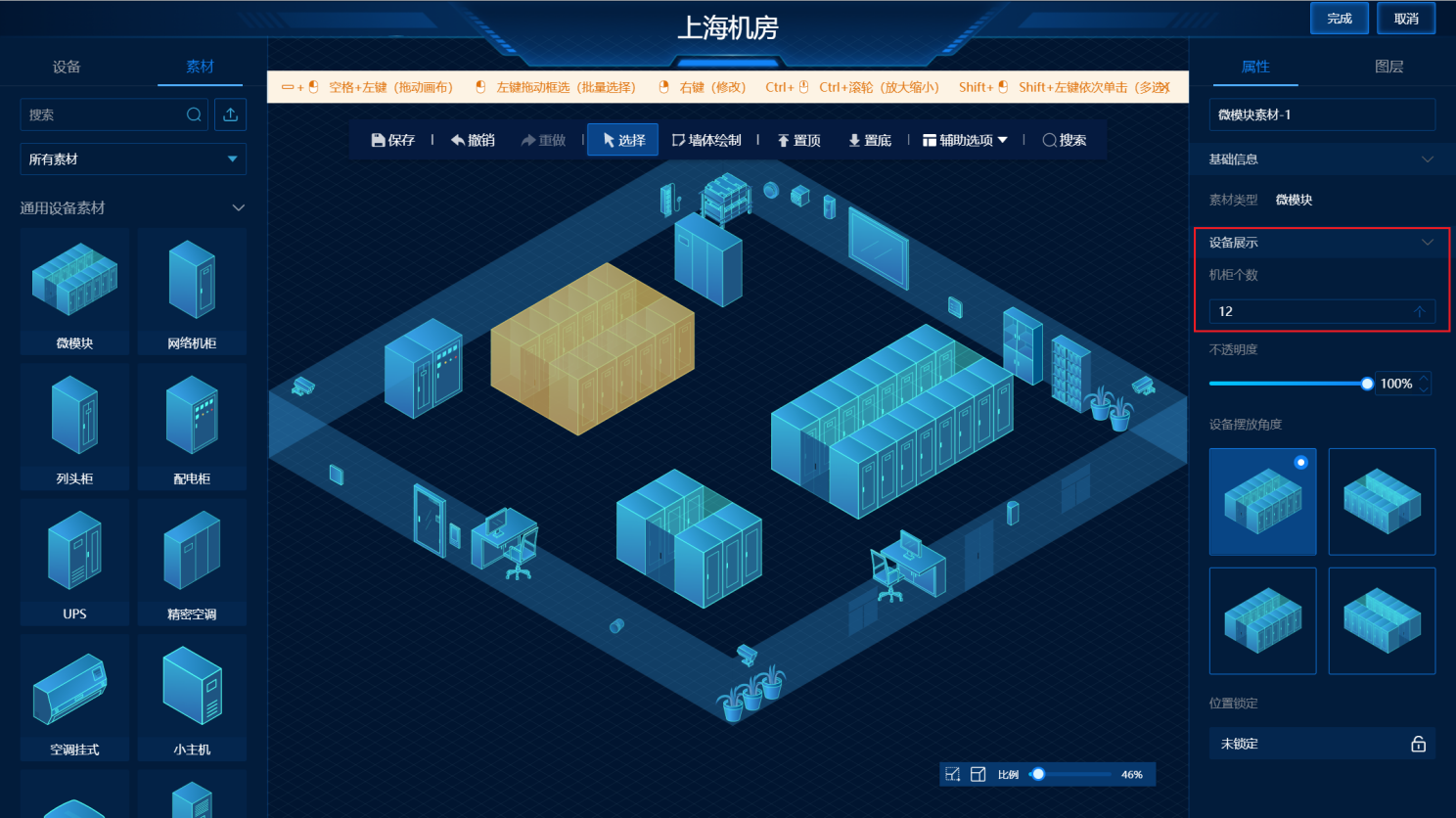
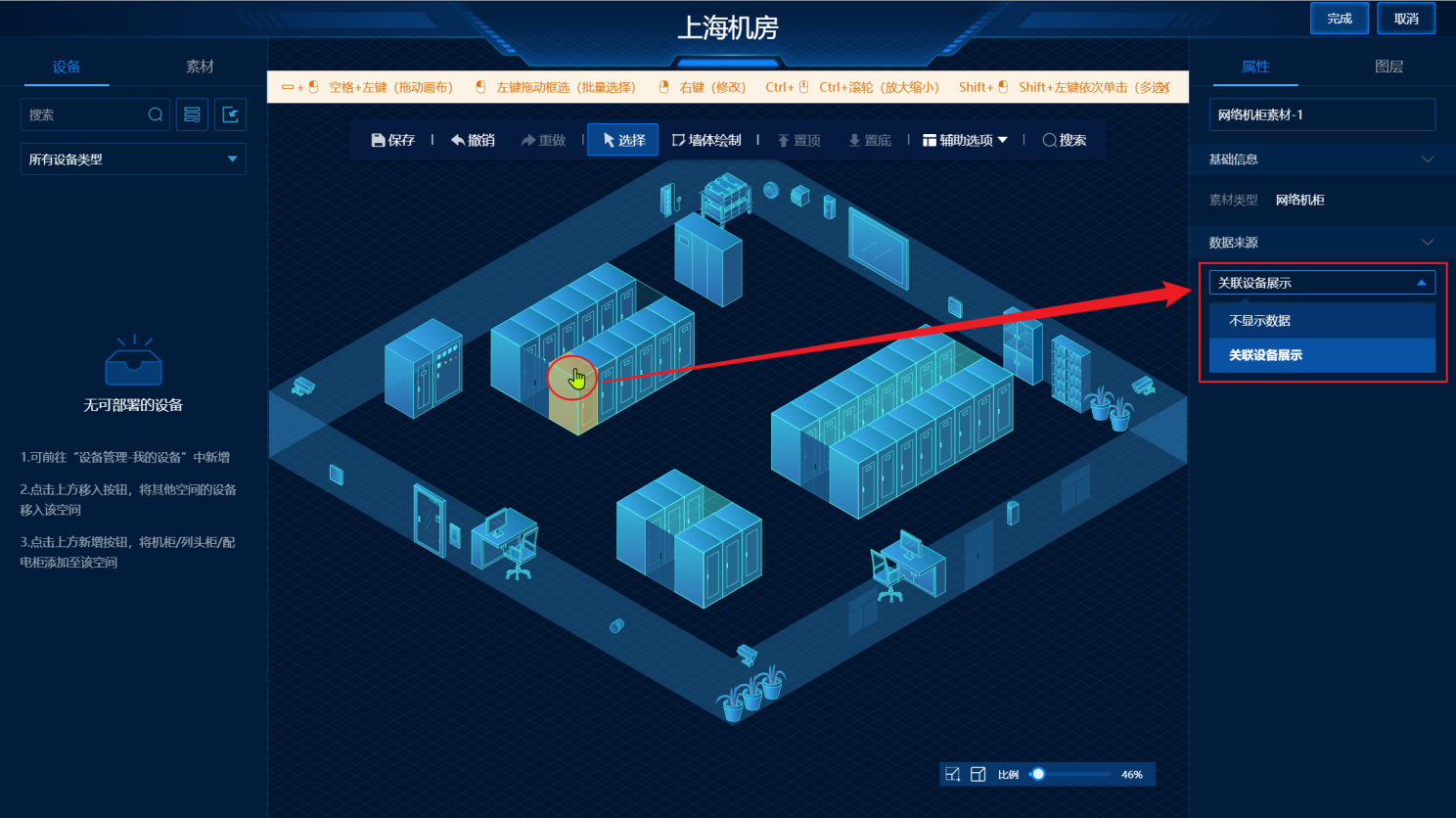
机柜设备属于特殊设备,机柜管理中心可显示所有机柜设备,包含普通机柜、列头柜、配电柜三种类型,机柜内可以部署多个设备,部署机柜后,可在大屏上将实体设备直接拖拽进机柜中,左侧待部署设备相应减少,实体设备所属空间为机柜
单体机房大屏部署时支持复制、移动、删除素材,支持撤销、重做操作(最多可撤销/重做最近15次动作)
4.3 大屏图表配置
在单体机房大屏四周,可以配置7个自定义图表,用来展示数据,如下图:
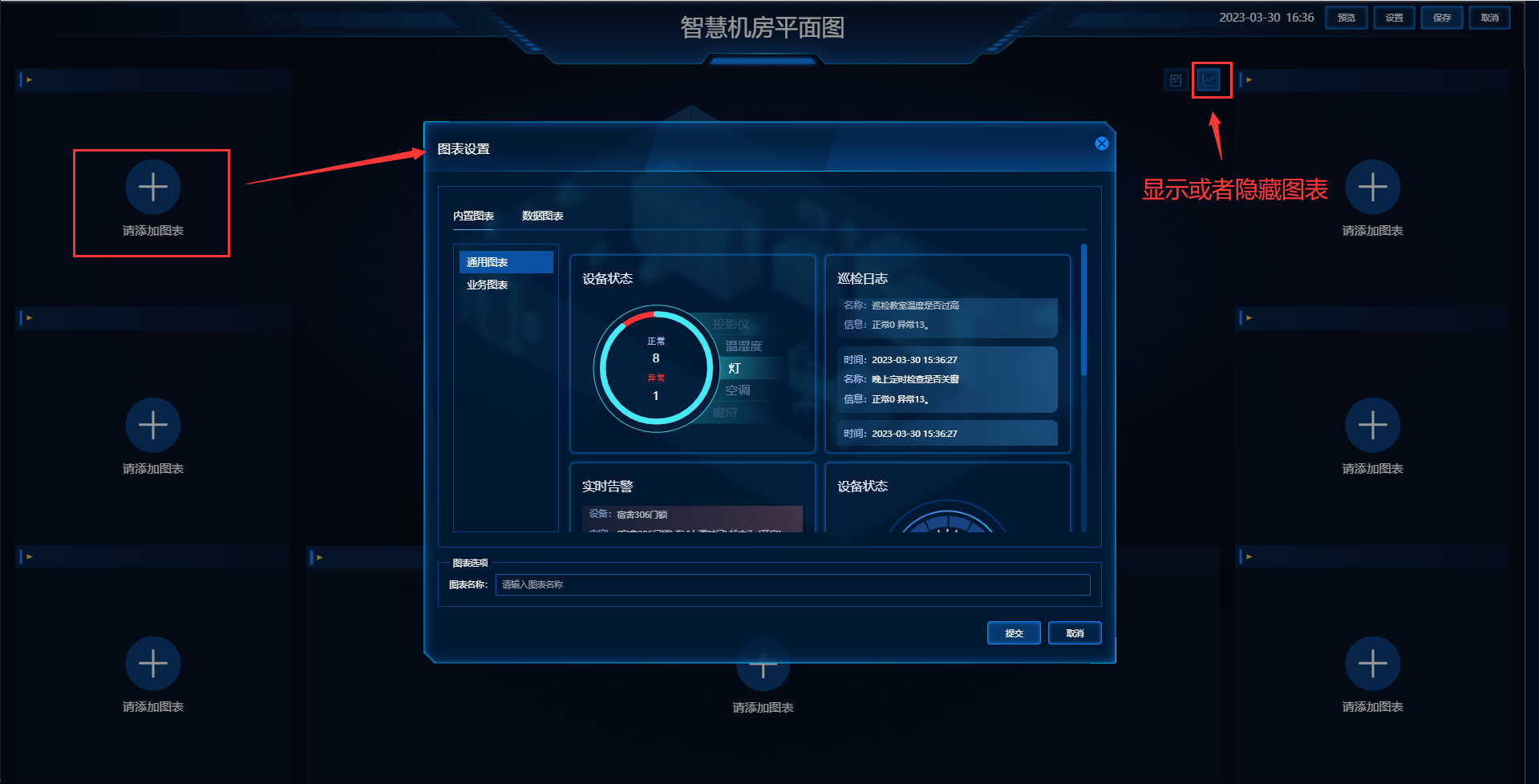 7个图表的配置界面默认是隐藏的,需要点击3D大屏右上角的“显示/隐藏图表”按钮进行配置。其中5个图表内容建议使用内置图表的设备状态、烟雾监测、温湿度、实时告警、巡检日志。
7个图表的配置界面默认是隐藏的,需要点击3D大屏右上角的“显示/隐藏图表”按钮进行配置。其中5个图表内容建议使用内置图表的设备状态、烟雾监测、温湿度、实时告警、巡检日志。
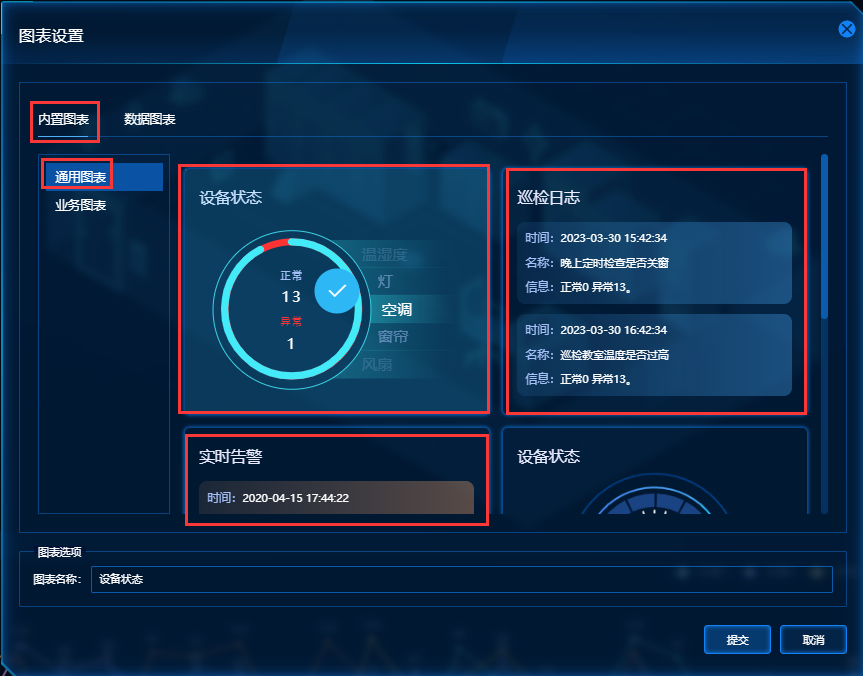
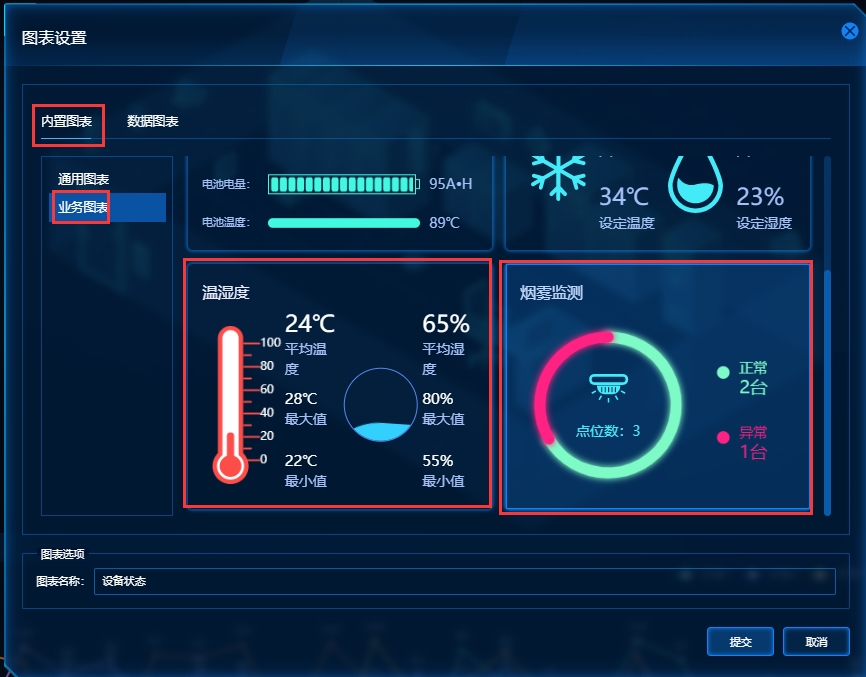
剩余2个图表位置,大屏正底下的长条形位置适合配置一个趋势类图表,例如下图的粉尘浓度趋势,具体配置流程看4.3.1章节;

最后一个位置图表,可以配置多数据图表,用来展示客户需要查看的重要设备的实时状态。例如下图的电量仪的有功功率、总电量,人体检测的有无人状态,漏水传感器的漏水情况等,具体配置流程看4.3.2章节;

4.3.1 趋势类图表配置
配置趋势类数据图表,参考以下四个步骤配置思路。
举个例子,需求:现有温湿度传感器在线,需要在大屏中间下方展示环境温度变化趋势。
第一步,先明确思路。
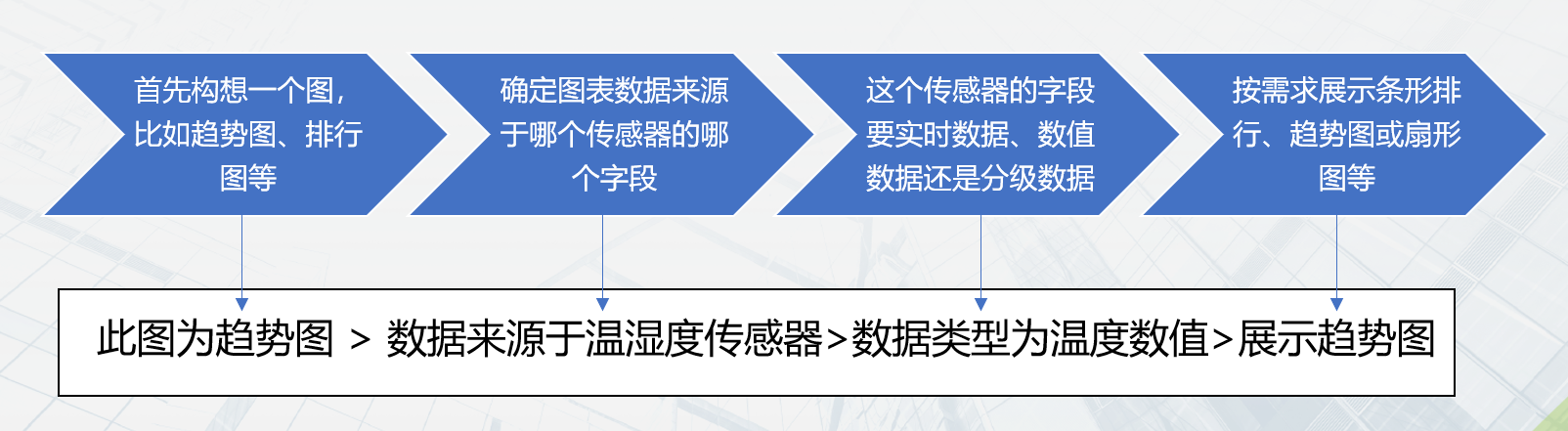
第二步,创建数据加工任务。
在【基础运维】-【数据管理】中创建一个数据加工任务,插件类型为“数值统计”,数据来源于温湿度传感器的温度,且选择统计起始时间。
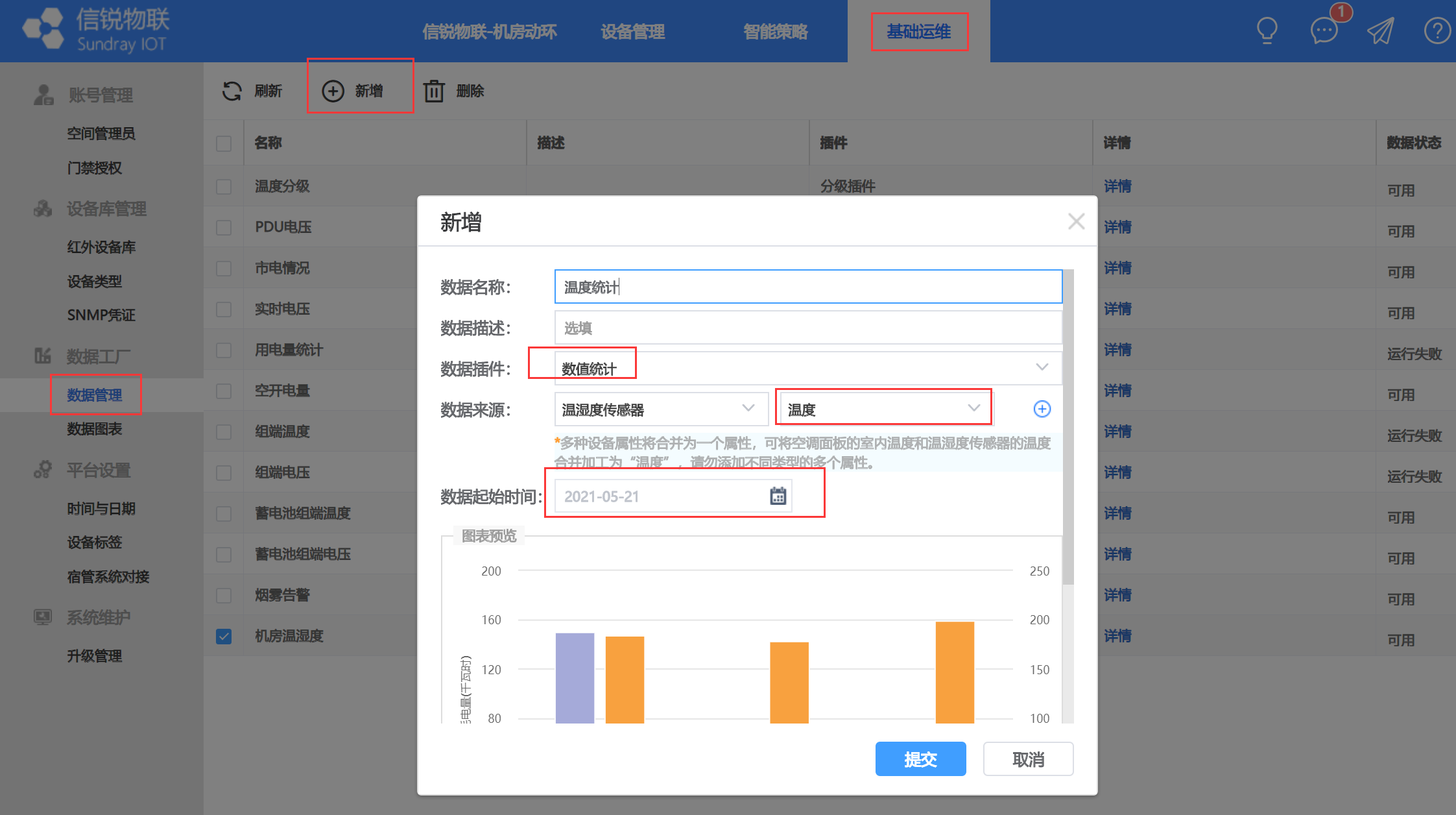
第三步,创建数据图表。
图表中数据来源选择上一步创建的【温度】数值插件,数据展现选择【展示该空间自己的数据趋势】。由于是趋势图,这里“显示数据”项要选择“平均值”。
最后选择想要展示的图表样式。需要注意的是,此处仅仅为样式,单位和数据均为展示样式。
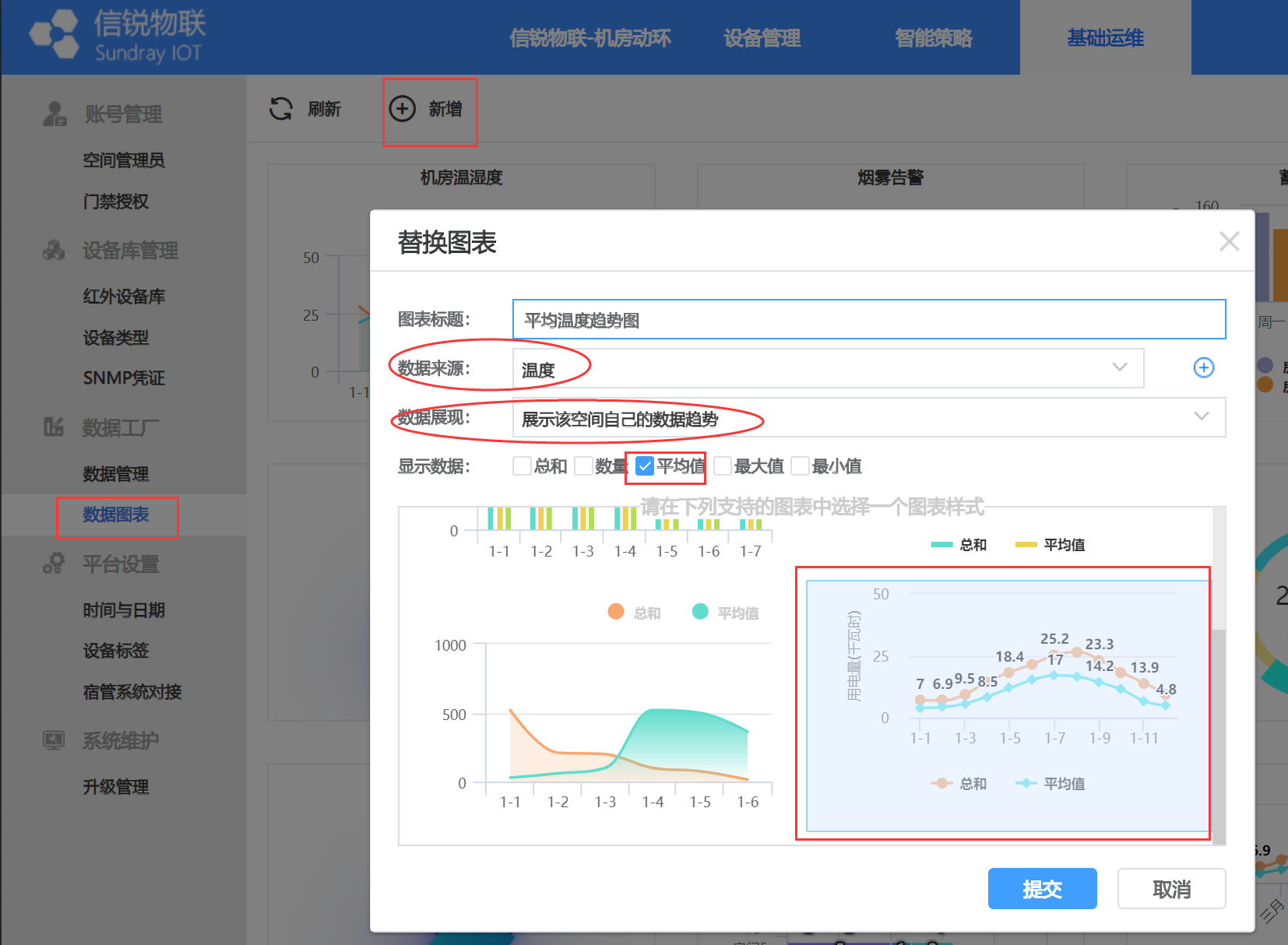
第四步,大屏中选择图表。
在大屏中点击加号展示前面创建的图表,【提交】后点击右上角【保存】即可。
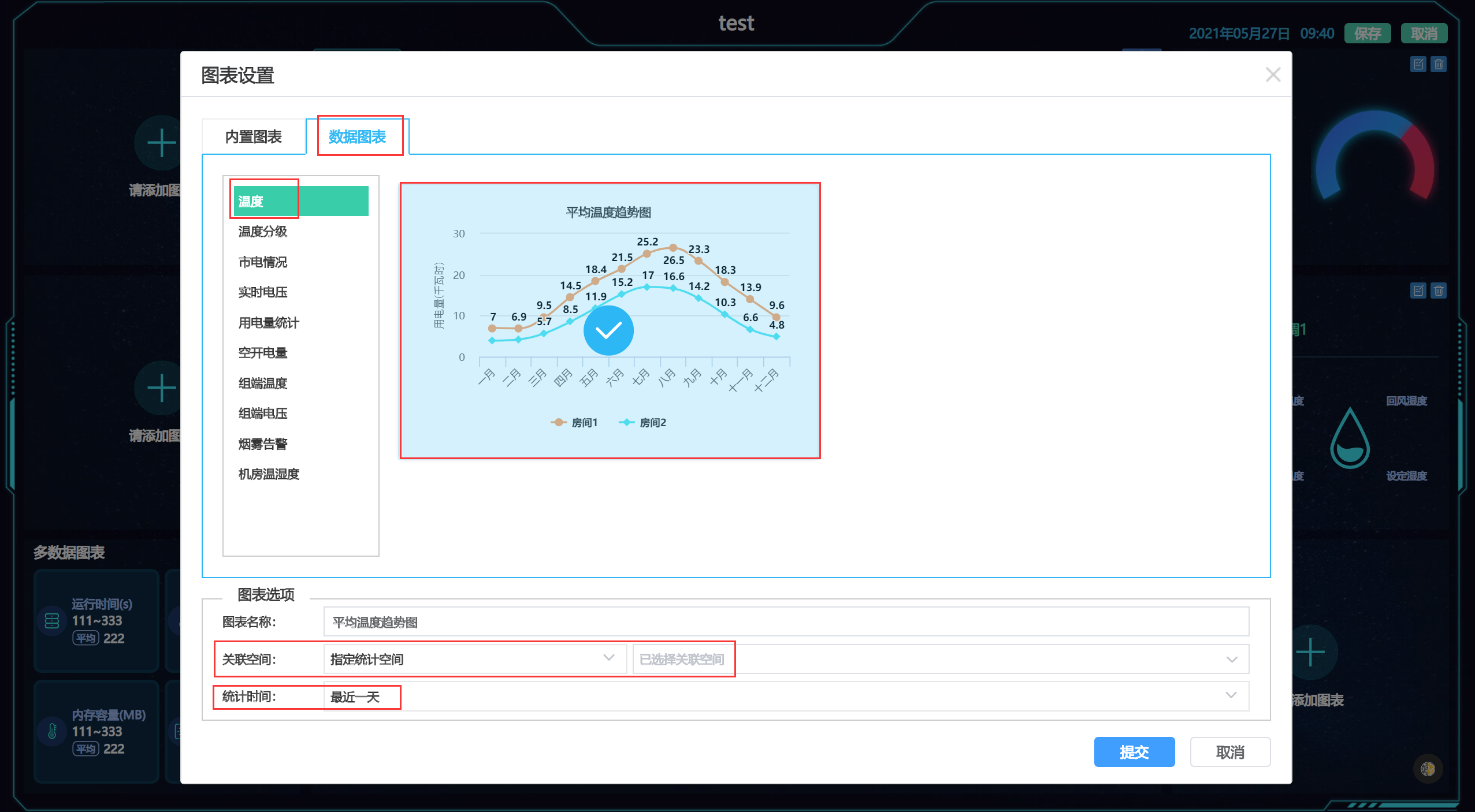
第五步,最后展示大屏预览效果如下:
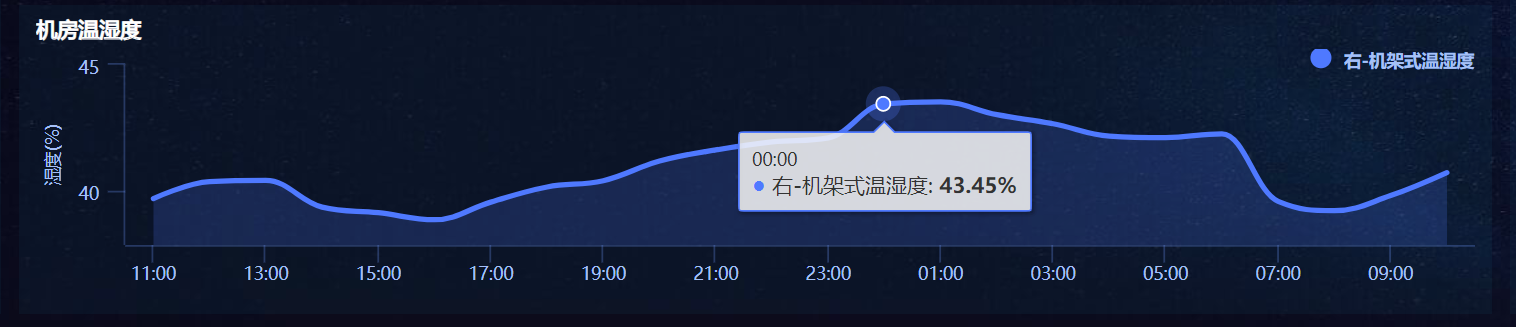
4.3.2 多数据图表配置
如果客户需要显示某个设备的实时数据的图表,那么需要配置【多数据图表】。
在大屏中点击加号展示前面创建的图表,选择【内置图表】-【通用图表】-【多数据图表】,例如:下图勾选的【智能PDU】的【开关1电压】,点击【+、-】可以添加新的设备数据,该图表最多支持展示添加6个设备数据。
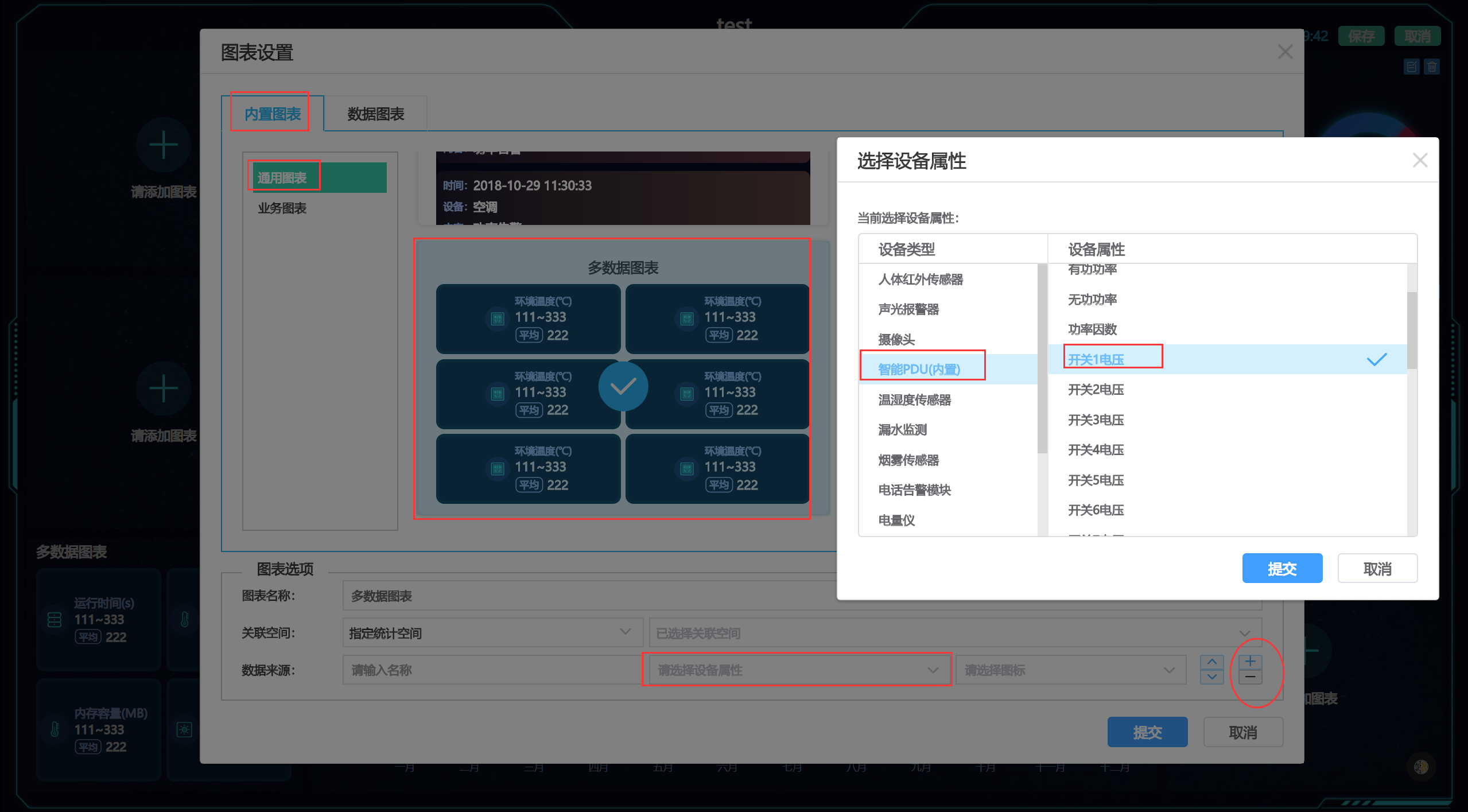
最终配置出来【设备实时数据图表】的效果如下图:
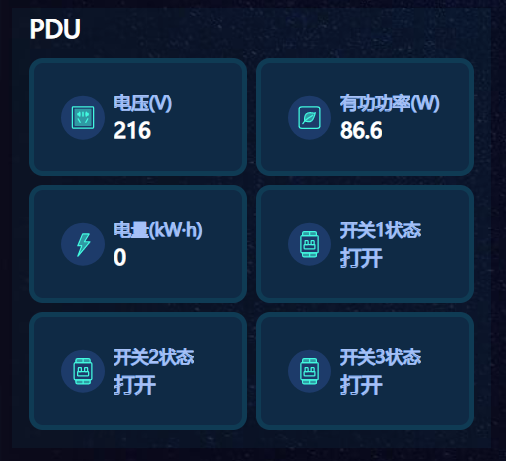
4.4 门禁系统配置
4.4.1 查看门的状态/远程开门功能
在【设备管理】-【我的设备】,选择【门禁】设备类型,勾选对应门禁设备,点击顶部操作栏,可以进行远程开锁操作。在此处也能看到当前门的开关状态
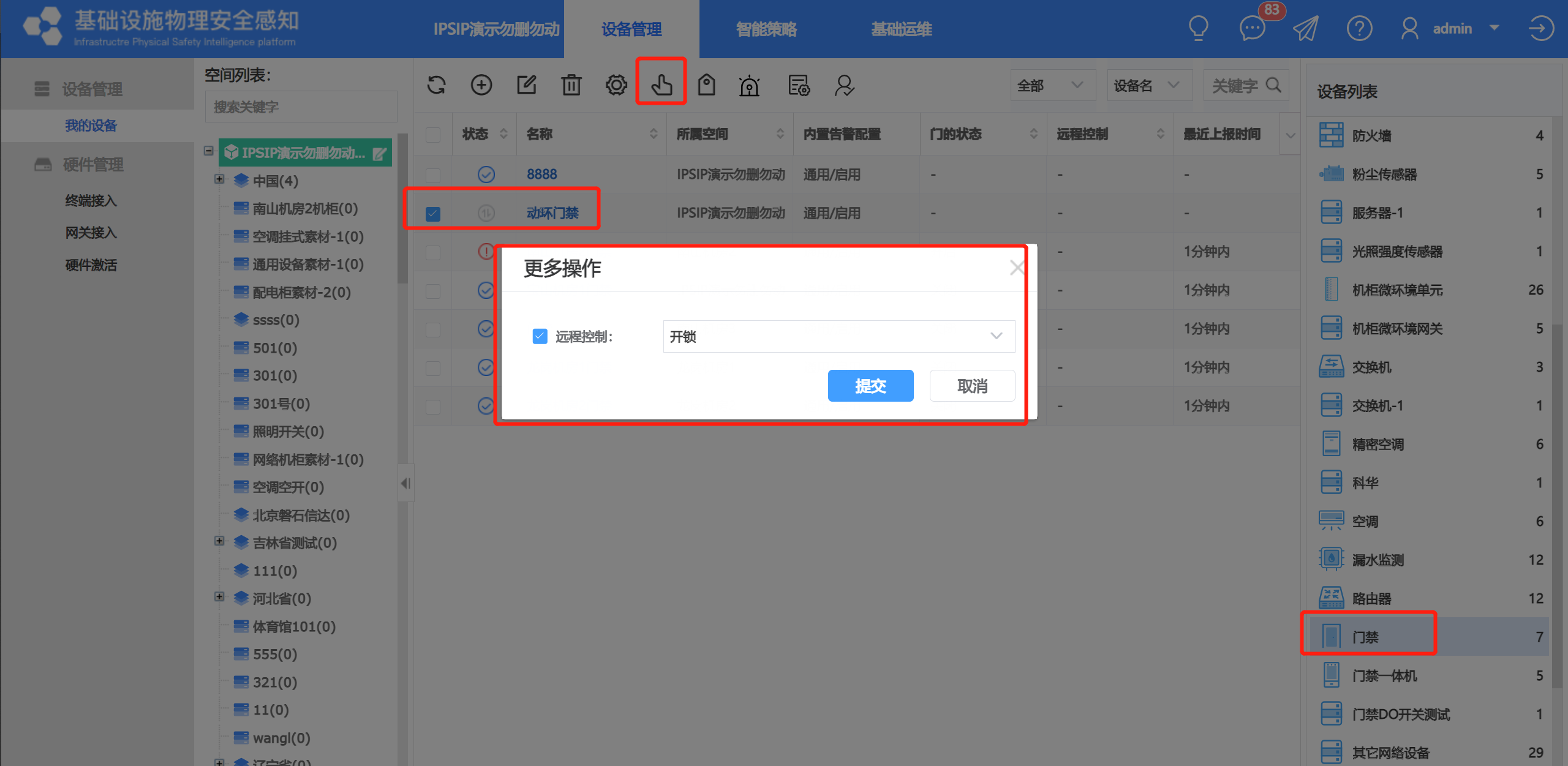
4.4.2 门禁录卡操作
可以在【设备管理】和【门禁系统】里面开启门禁设备的录卡模式,录卡模式开启时,可持续录卡10分钟,超过10分钟则自动关闭录卡模式,若要提前结束录制,请点击关闭录卡模式。
注意事项:录入卡号之后做好卡和卡号的对应标识,便于后续使用
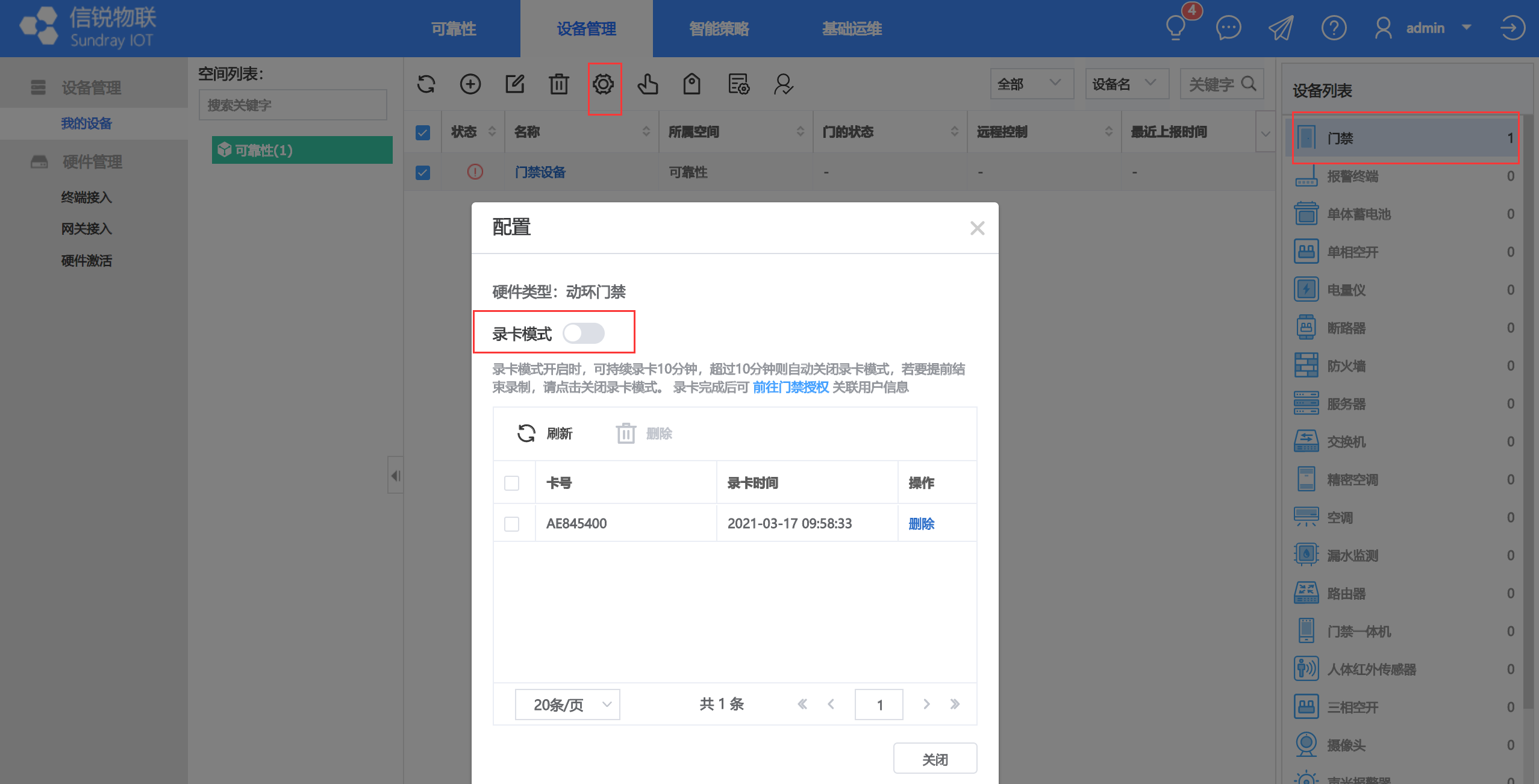
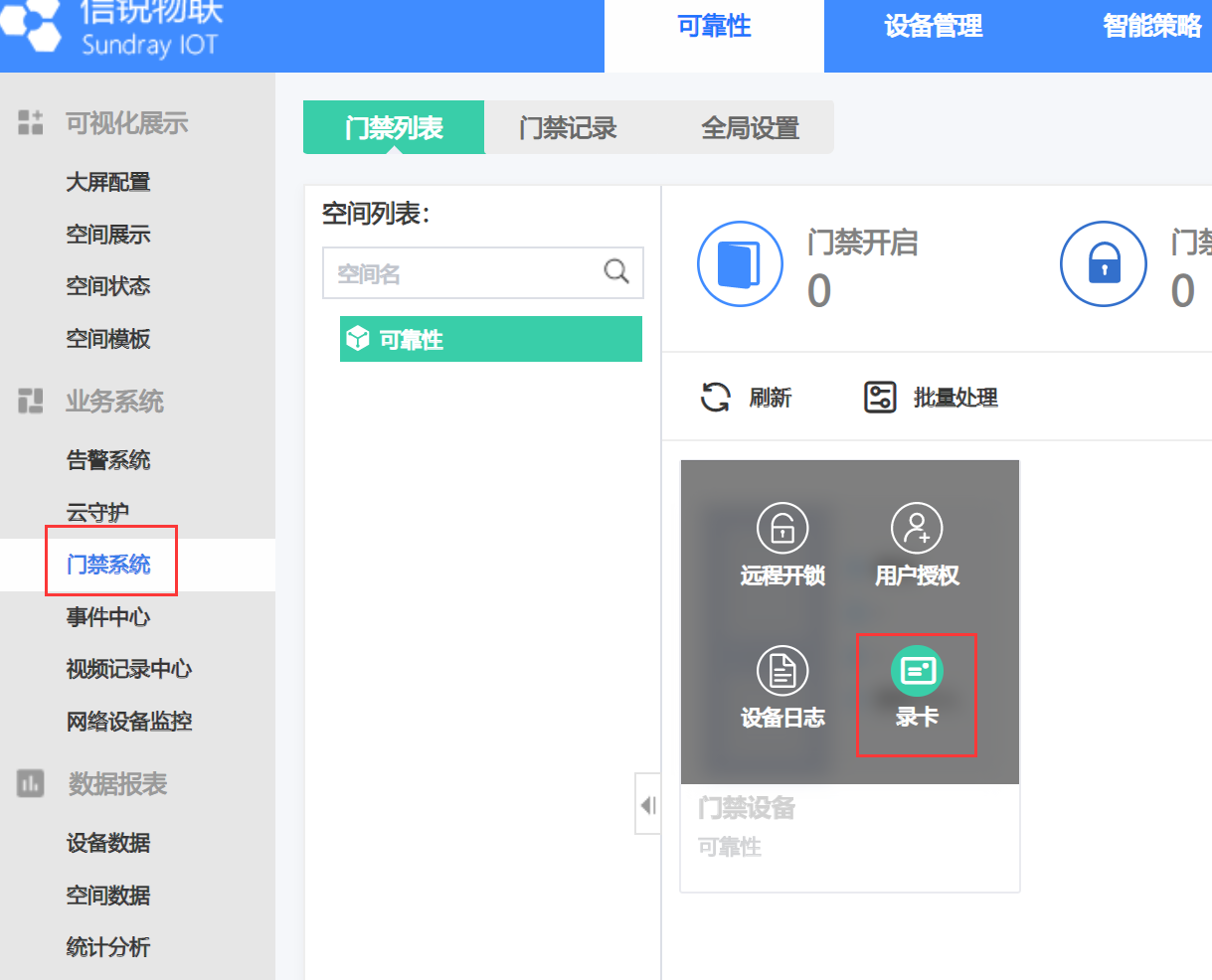
4.4.3 下发门禁用户授权
1、进入“录卡模式”将卡号录入到平台,做好卡号和卡的对应标注;
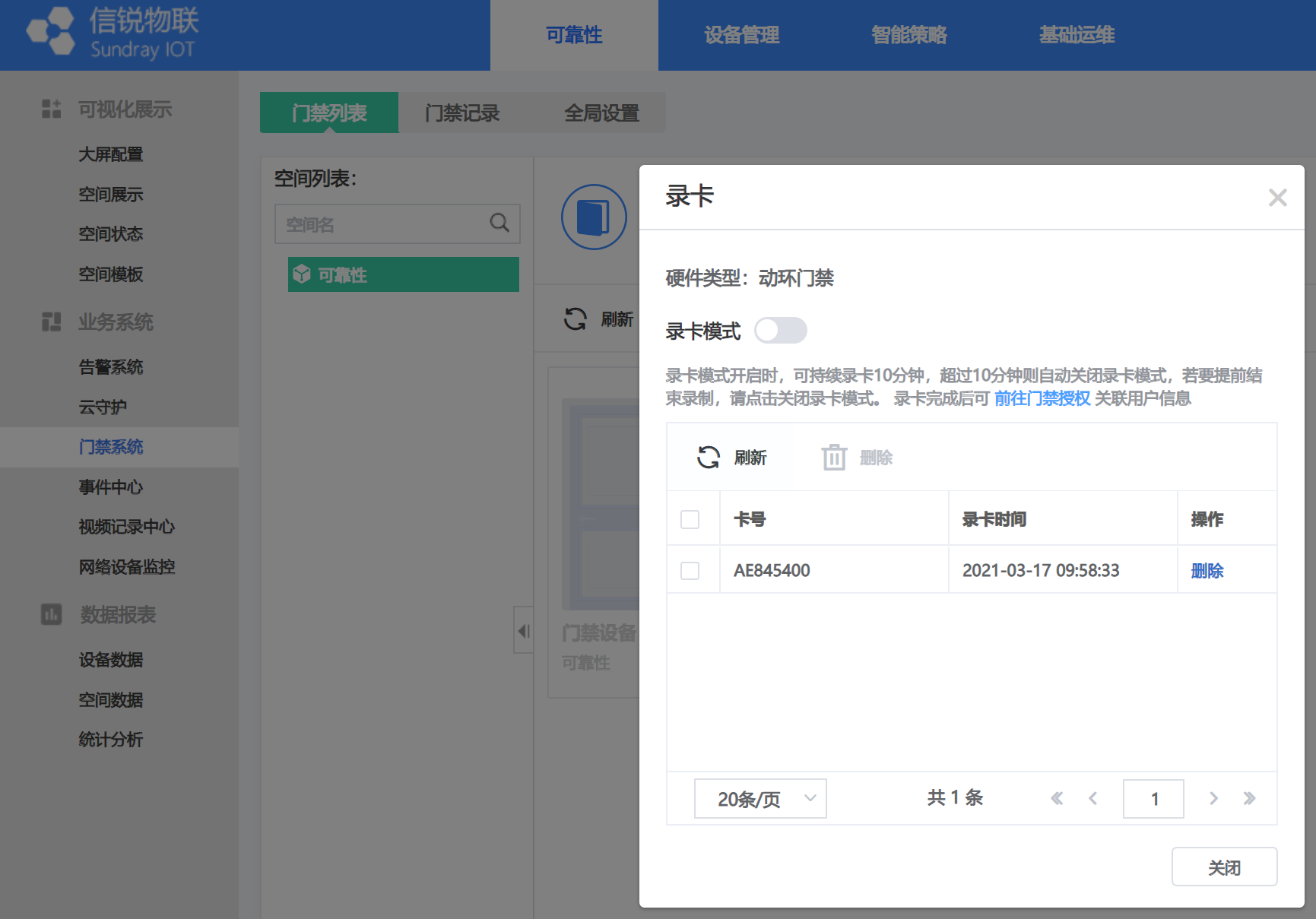
2、在“账号管理”应用创建好对应的用户,在“机房应用-基础运维-门禁授权”界面将录好的“卡号”授权给对的用户;
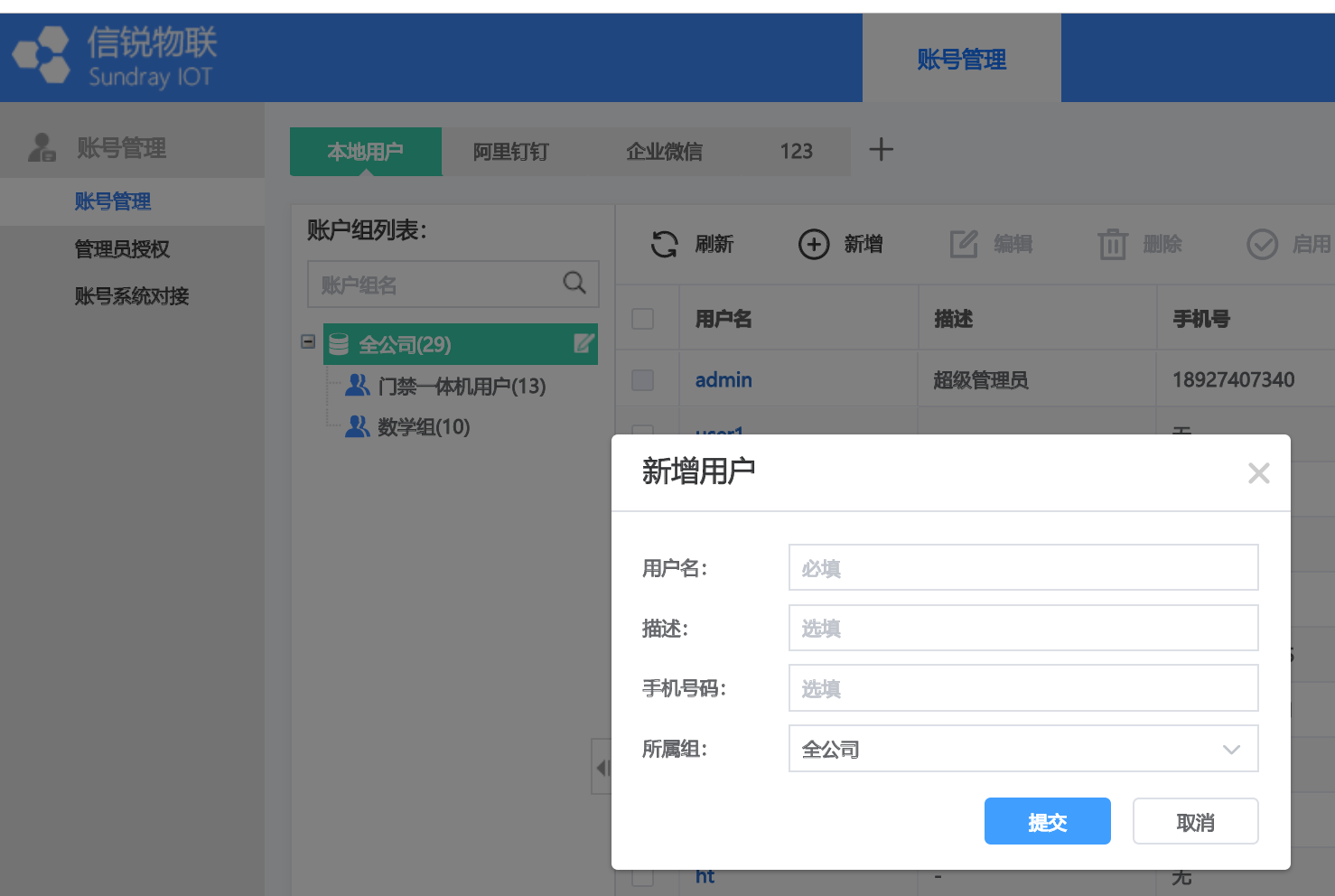
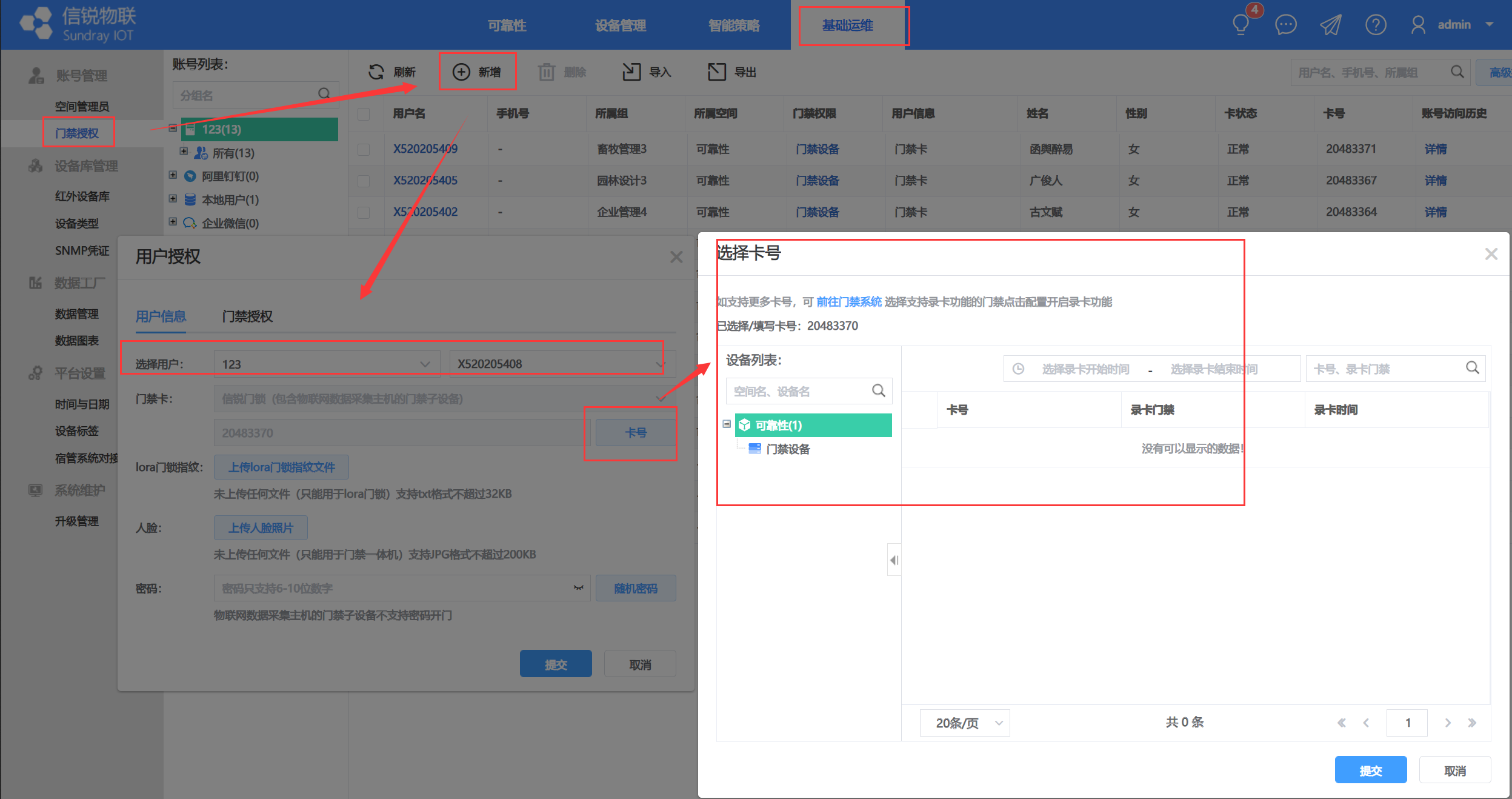
3、将已经有卡号授权的用户,下发给对应的门禁设备,可以在平台的3个地方完成这一操作
A)机房应用-基础运维-门禁授权;
B)我的设备-门禁设备-用户授权;
C)门禁系统-门禁设备-用户授权;
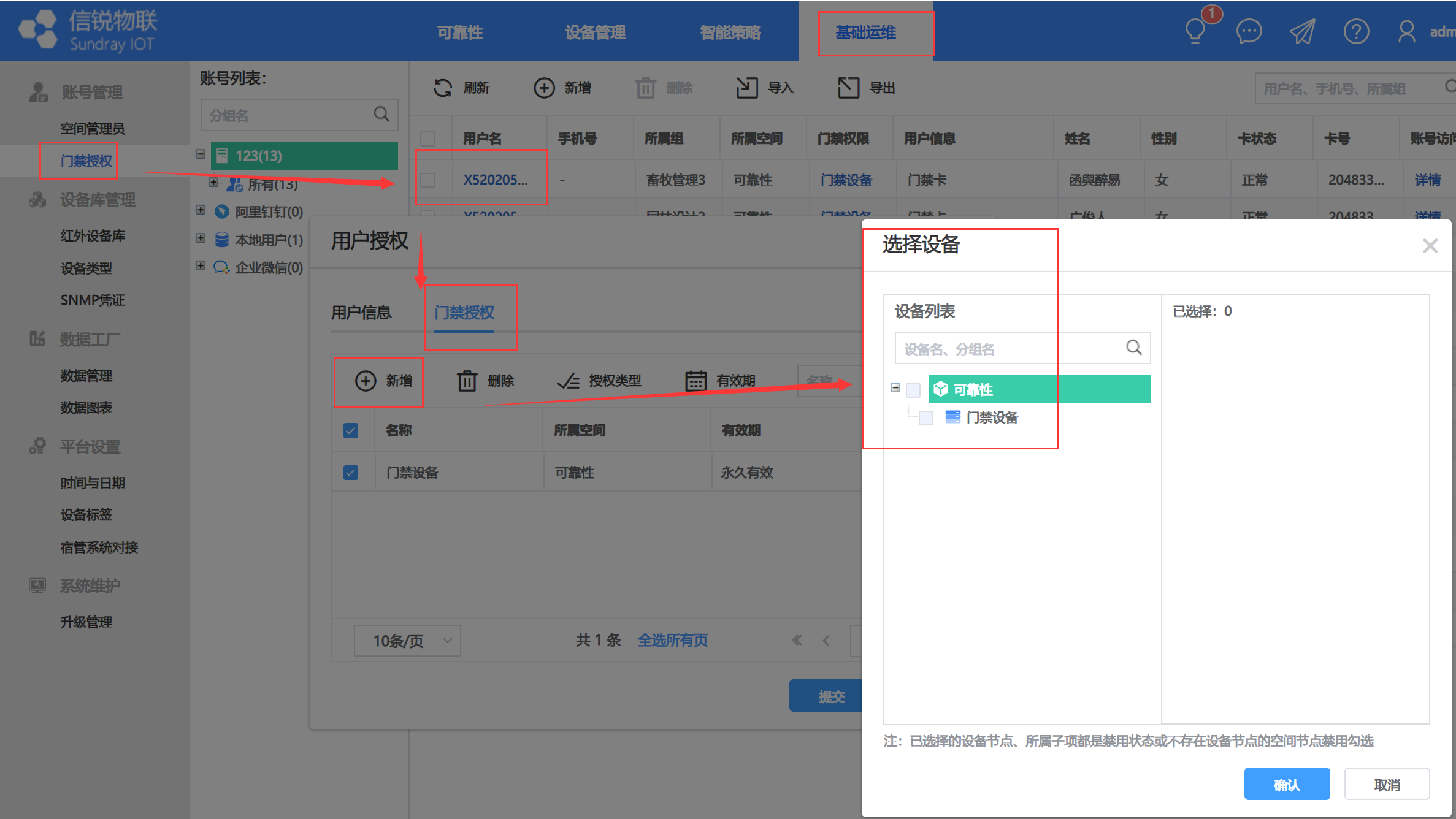
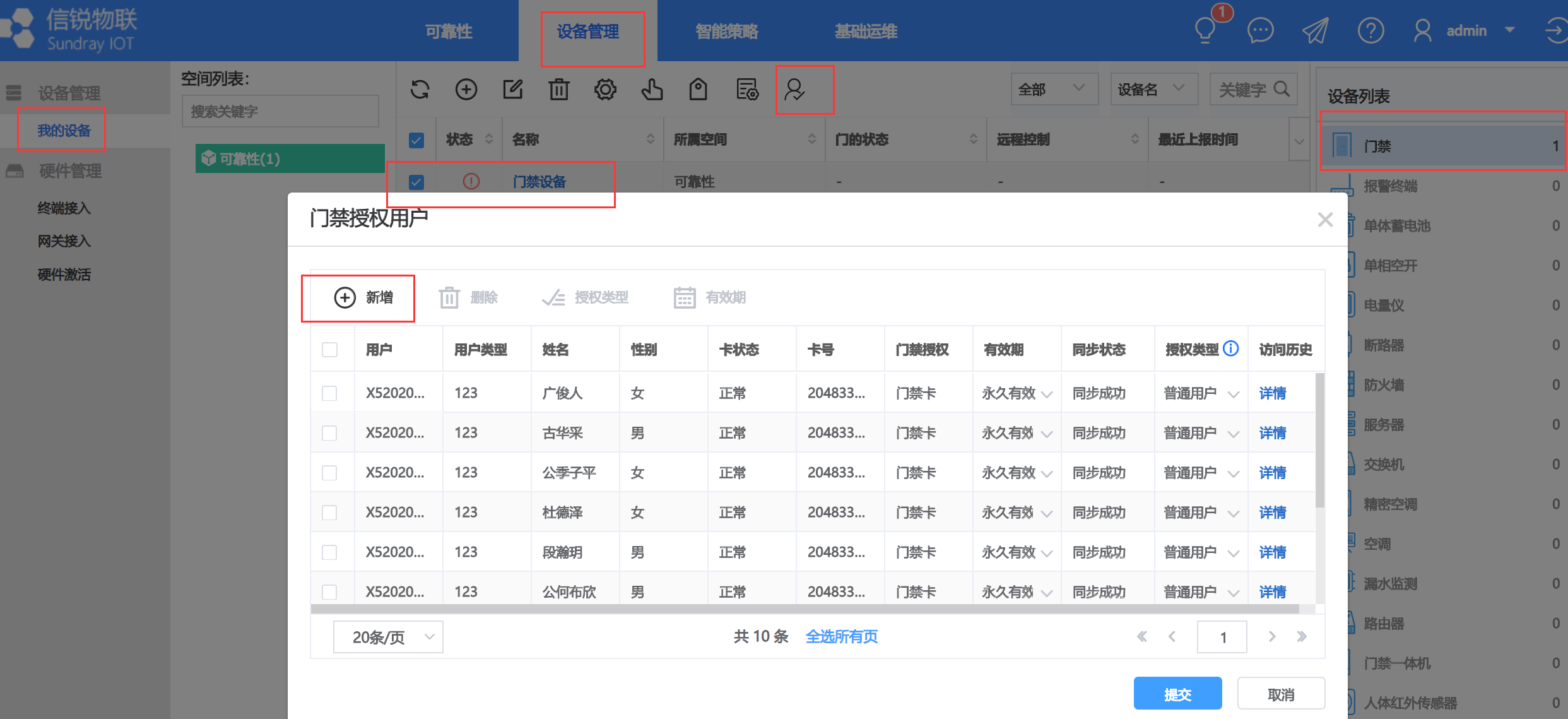
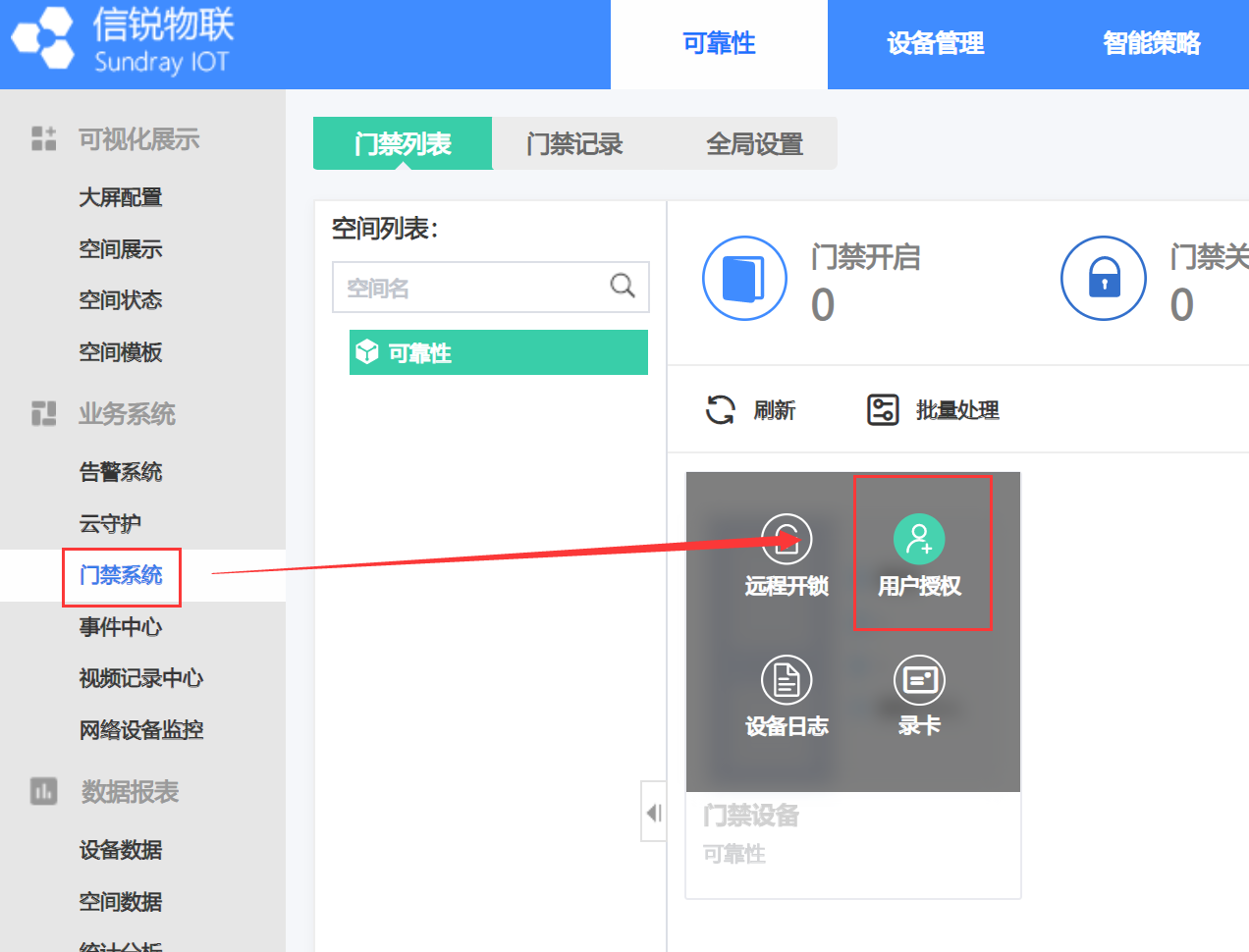
4.4.4 查看门禁开锁记录
在【门禁系统】-【门禁记录】界面,可以查询所有的门禁的访问记录
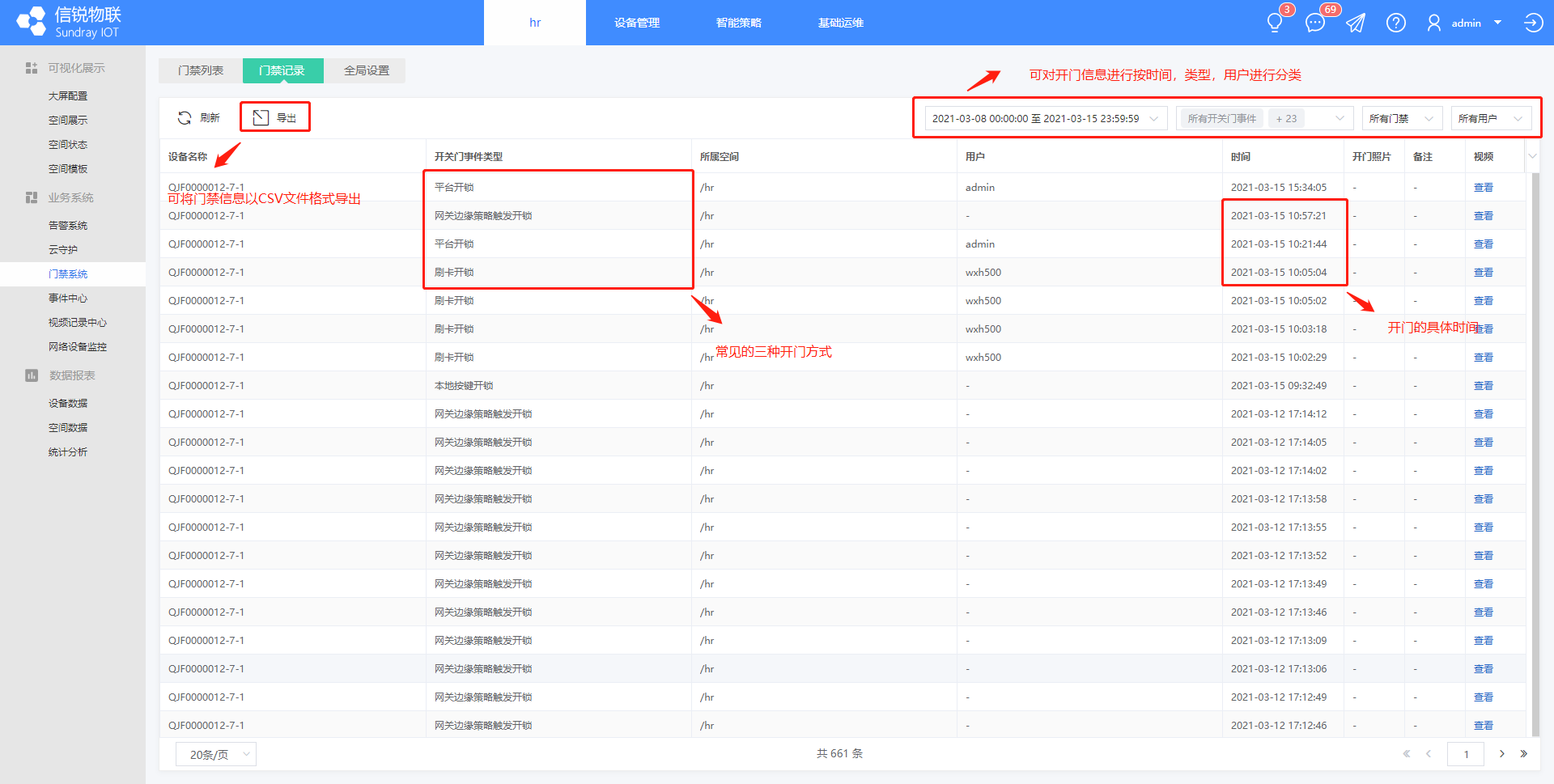
4.4.5 全局配置-关闭远程开门校验
在【门禁系统】-【全局设置】界面,对此应用中的所有门禁都生效,配置开门密码校验与开门理由校验,在远程开门时生效
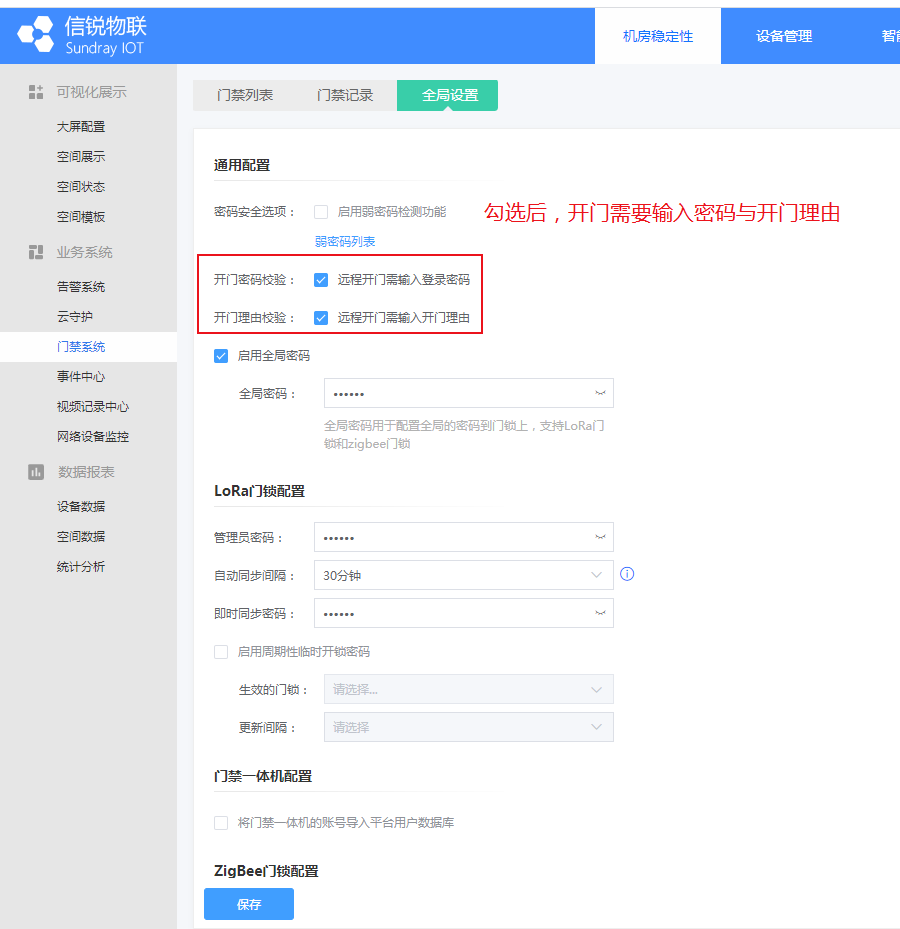
4.4.6 门禁遥控器适配开门
按下控制器上的学习按键,待LED灯点亮后松开学习按键,控制器进入学习状态(此时LED灯熄灭),然后按下需要控制该控制器的遥控器按键,当看到控制器的LED灯快闪5次后
熄灭,表示已经学习成功;最多可学习30个该类型的遥控器;若遥控器遗失,欲使遥控
器全部失效,应长按学习按键(超过8秒)待LED灯熄灭,控制器会自动清除内存里面的
内容;要重新使用,只需再学习一次即可。

门禁摇控器三种工作模式介绍:
1、跳线帽在“M”位置上:在遥控器上按下开锁键时,门一直打开,松开后,门关闭,解锁键无效;(出厂默认模式)
2、跳线帽在“L”位置上:当按下开锁键时,门正常开启;按关锁键,门正常关闭;
3、跳线帽在“3S”位置上:当按下开锁键时,门打开;按关锁键, 后门正常关闭;
PS:跳线帽也是在门禁套件的门禁电源箱子里面设置。
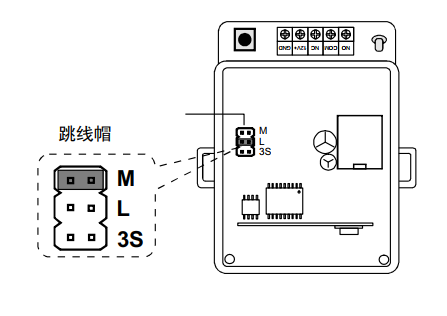
4.5 机柜管理功能配置
4.5.1 创建网络机柜
①在机柜管理中心,新增机柜,需要选择网络机柜模板,如下图所示
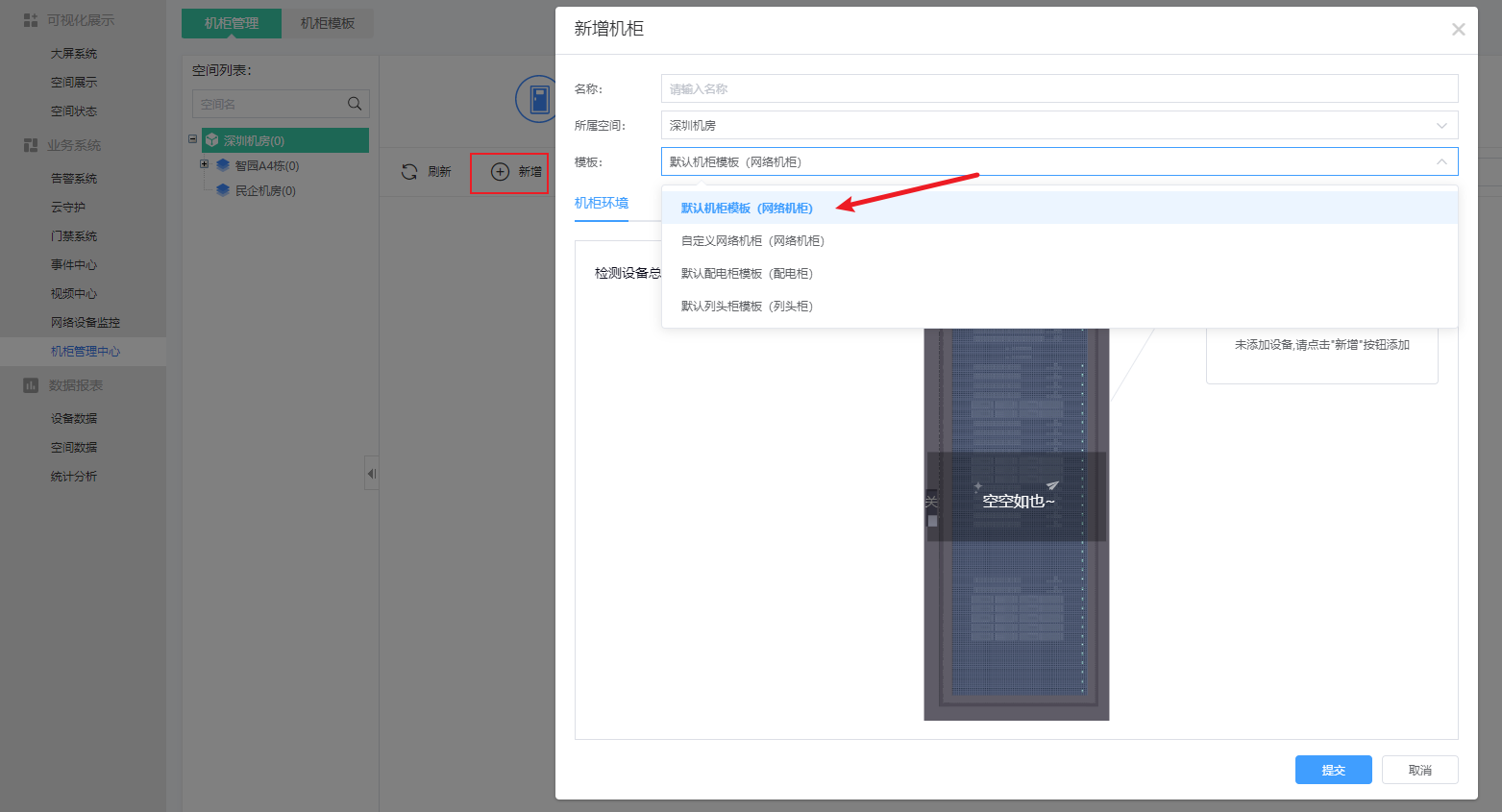
②然后在机柜内机柜环境下新增绑定设备。网络机柜支持网络设备类型按U位可视化部署,所以网络机柜中分为机柜环境和U位管理两部分,在机柜环境页面点击“新增”按钮进行绑定传感器终端设备,如下图所示
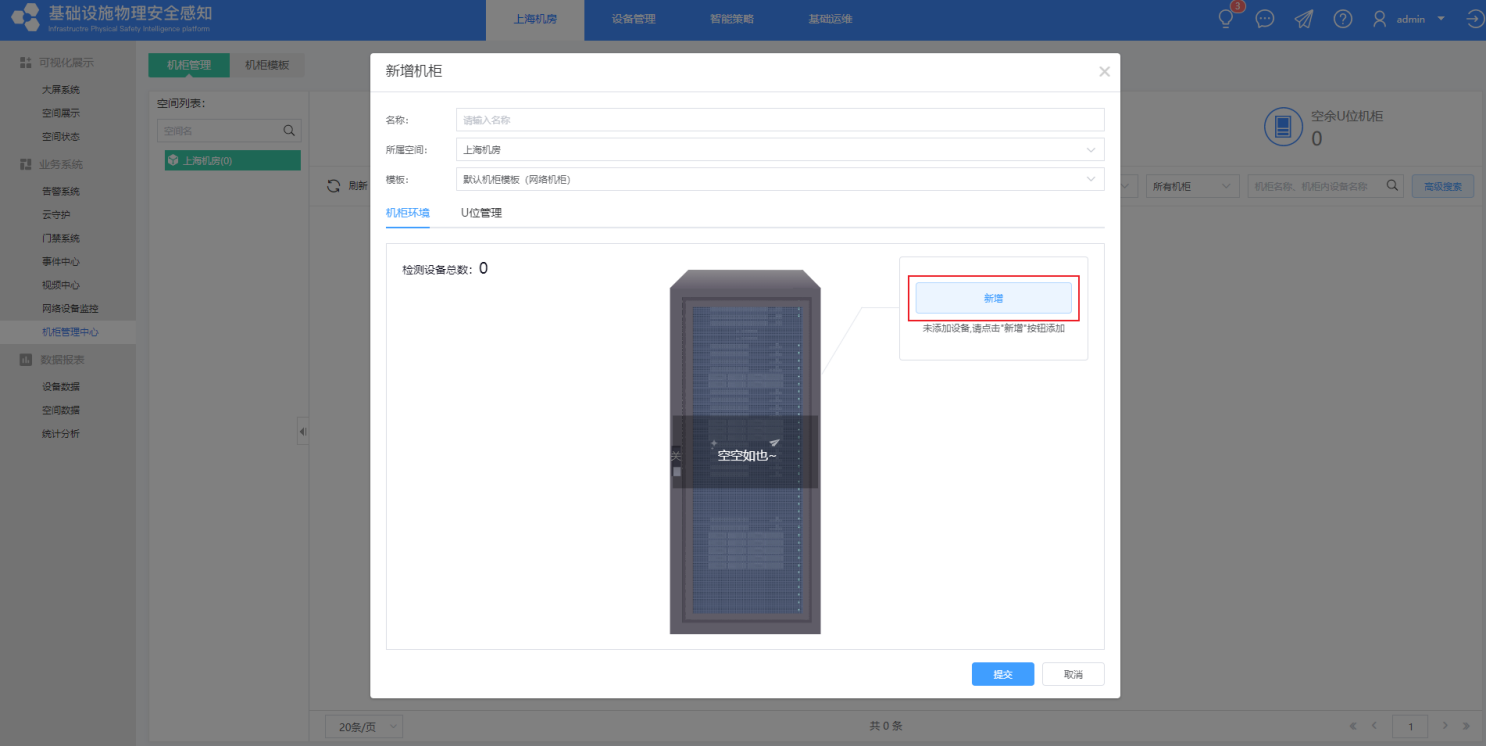
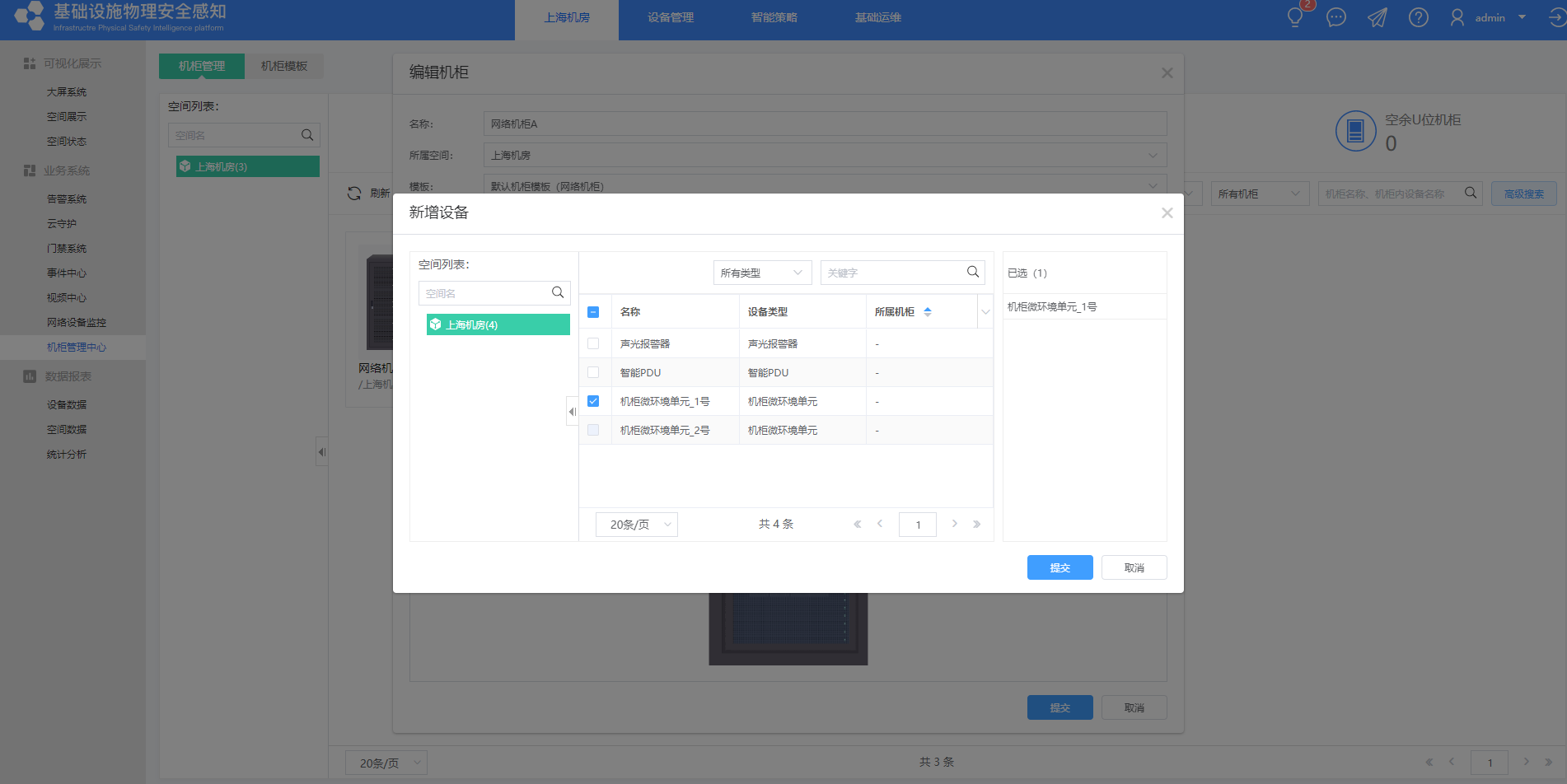
③网络机柜在U位管理下新增网络设备,可以点击“移入设备”按钮新增平台网络设备或点击“新增占位”按钮新增占位设备,如下图所示(占位设备一样占用普通设备授权数量)
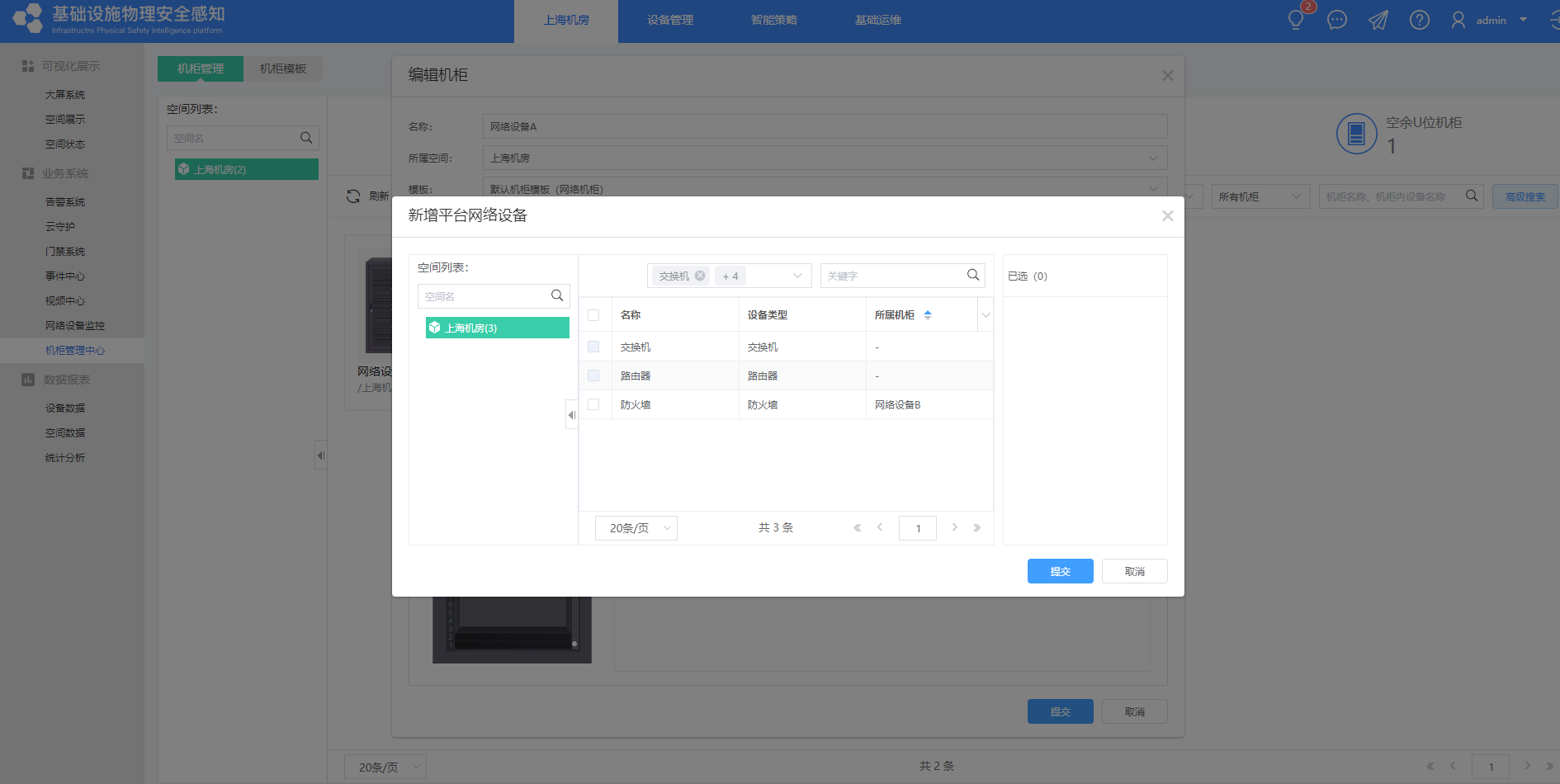
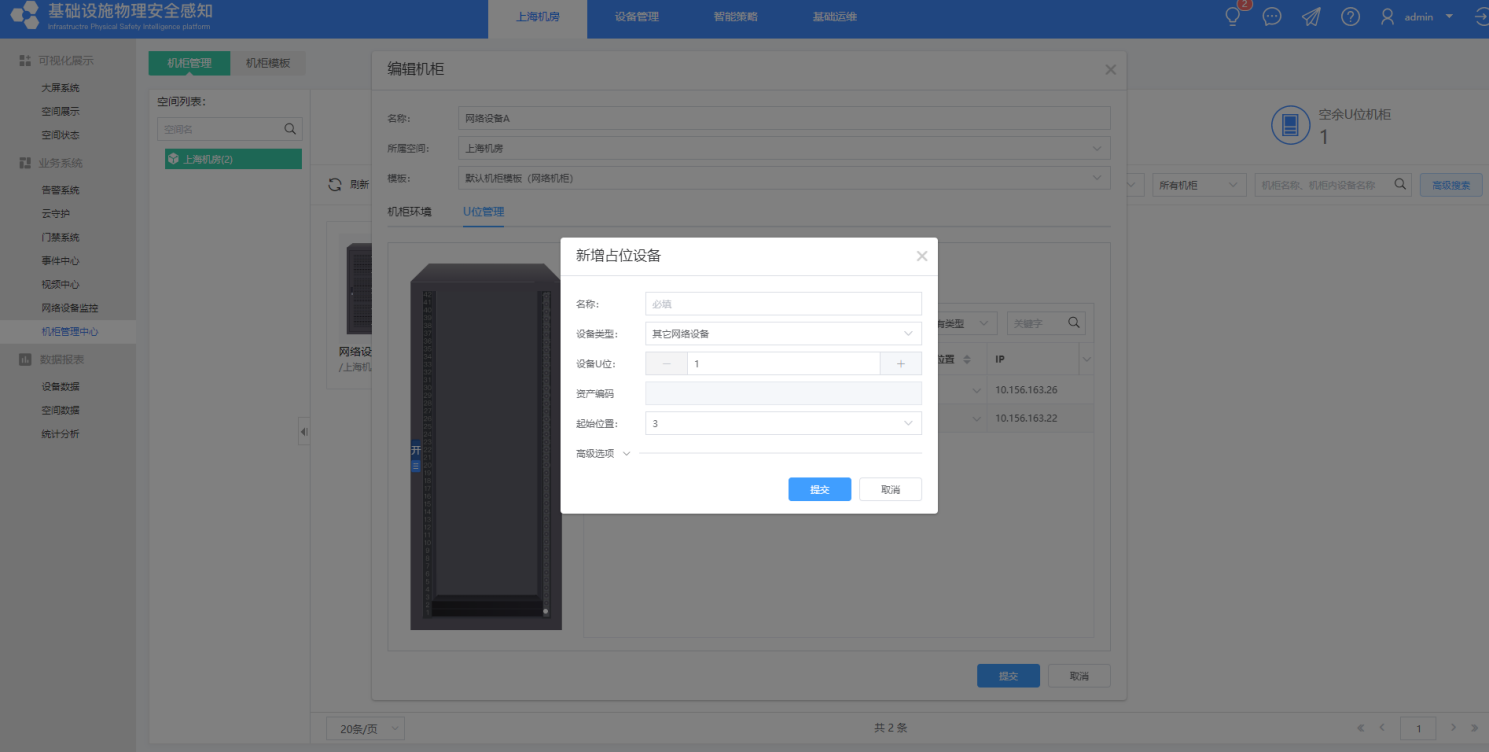
④U位管理新增平台网络设备限制只能选择移入网络设备,限制的设备类型包含交换机类型、服务器设备类型、防火墙设备类型、路由器设备类型和其它网络设备类型,在选择设备时可通过设备类型进行筛选
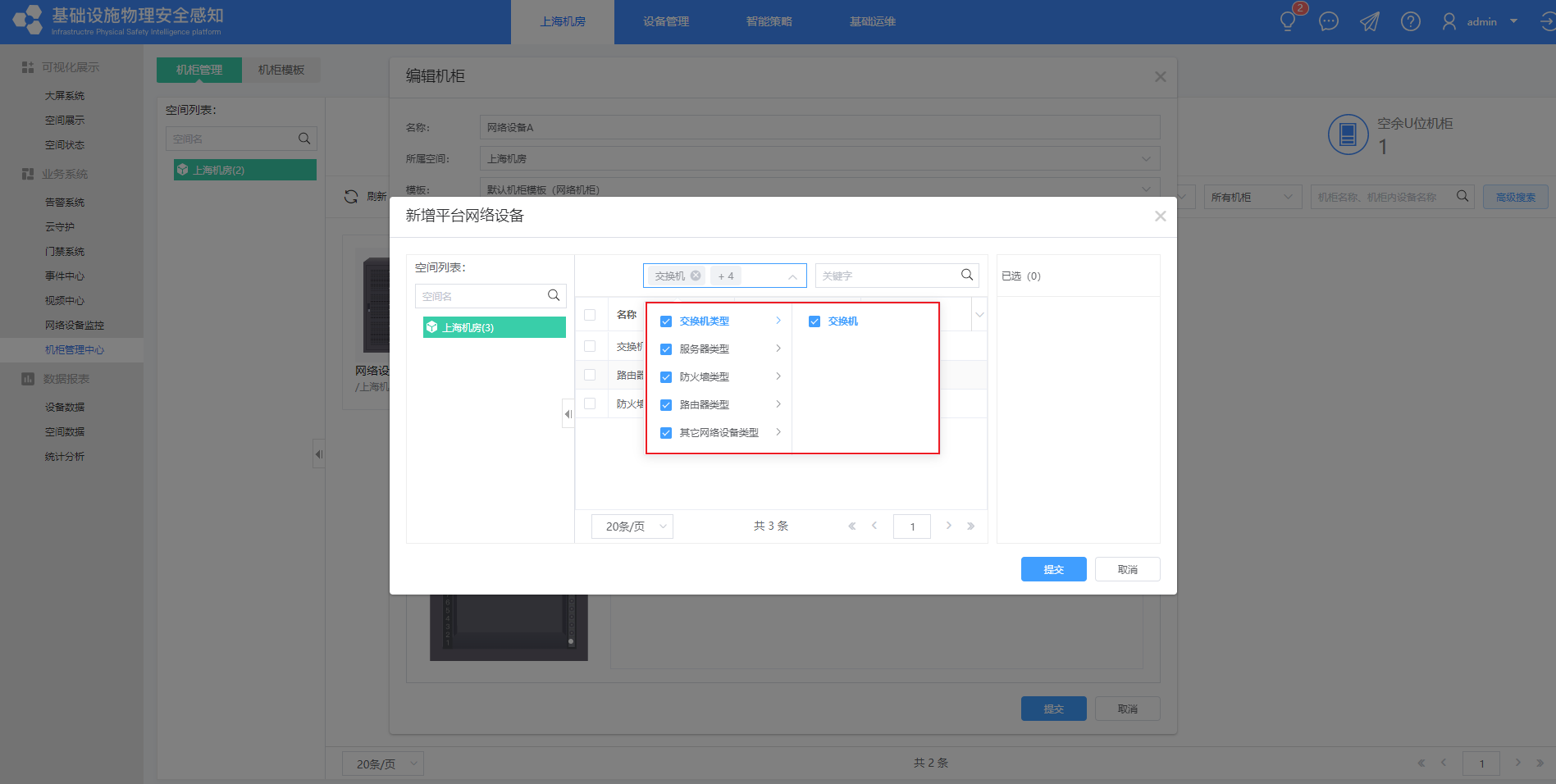
⑤移入设备或新增占位设备后,可在机柜的网络设备列表调整设备的U位和位置,如下图所示
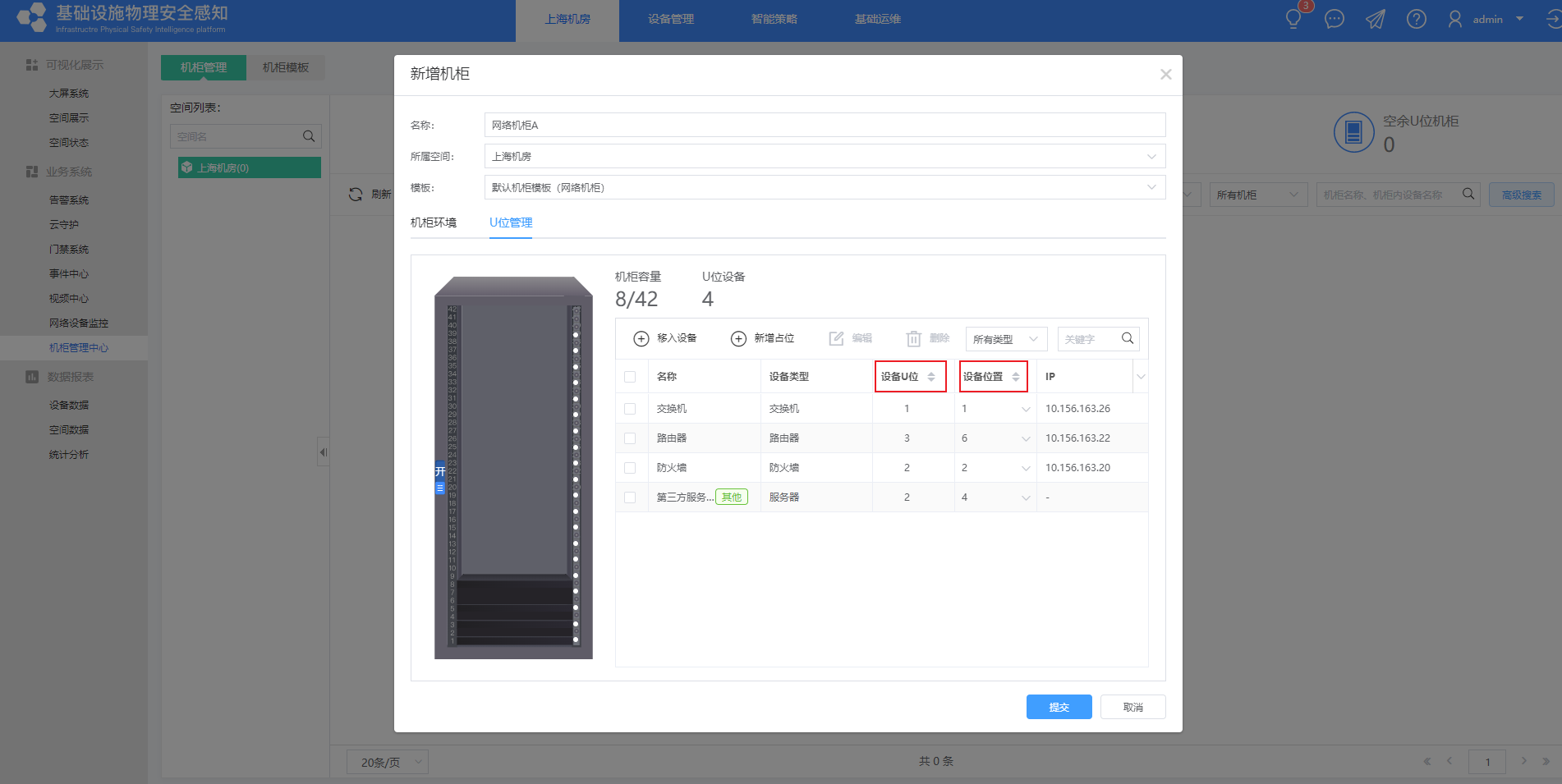
⑥单独选择编辑平台网络设备的部署信息,配置设备名称、设备U位、U位的起始位置、入库时间、维保到期时间、管理链接和资产所属人,可以通过左下角的告警配置按钮进入配置开启设备的内置告警(通用配置、独立配置)和自定义告警
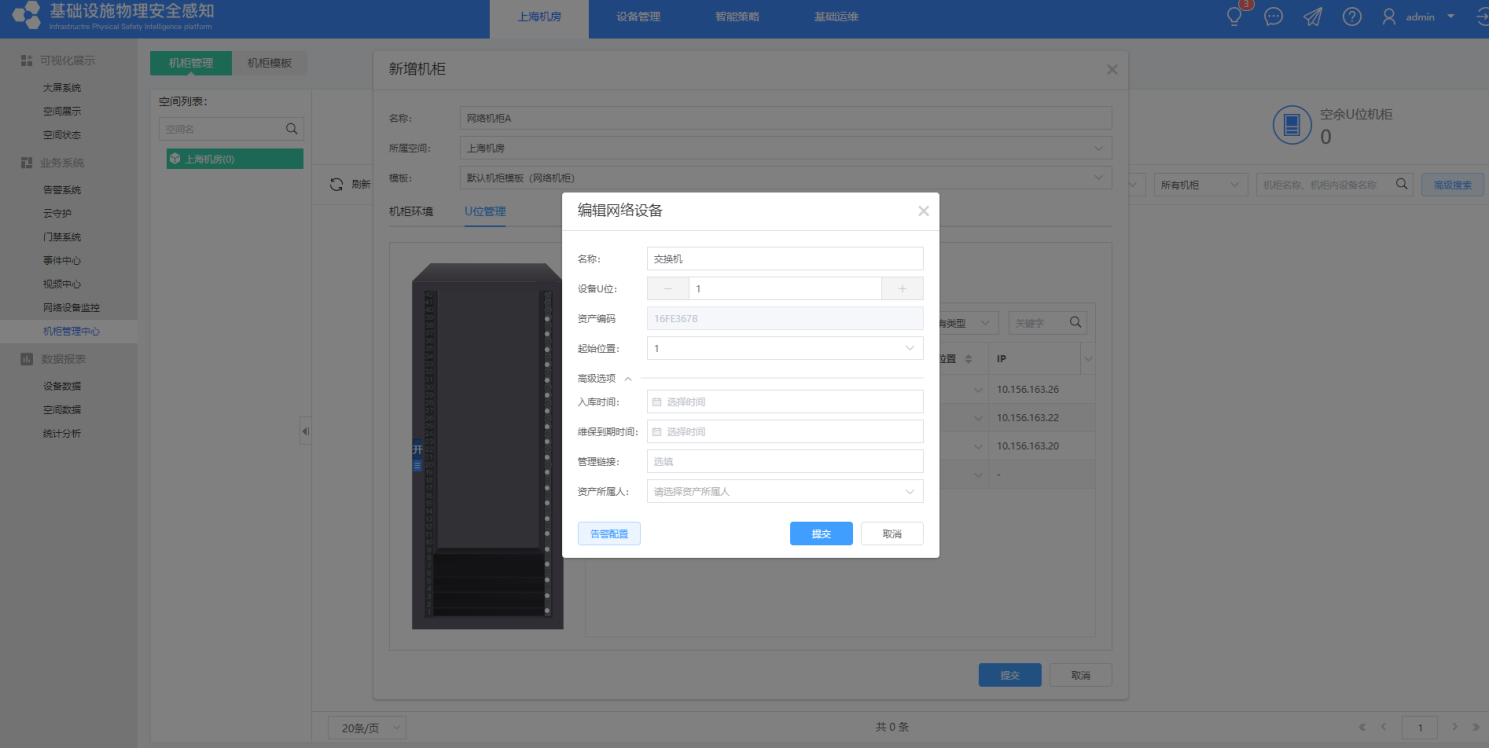
⑦批量编辑网络设备的部署信息,配置设备U位、入库时间、维保到期时间、管理链接和资产所属人
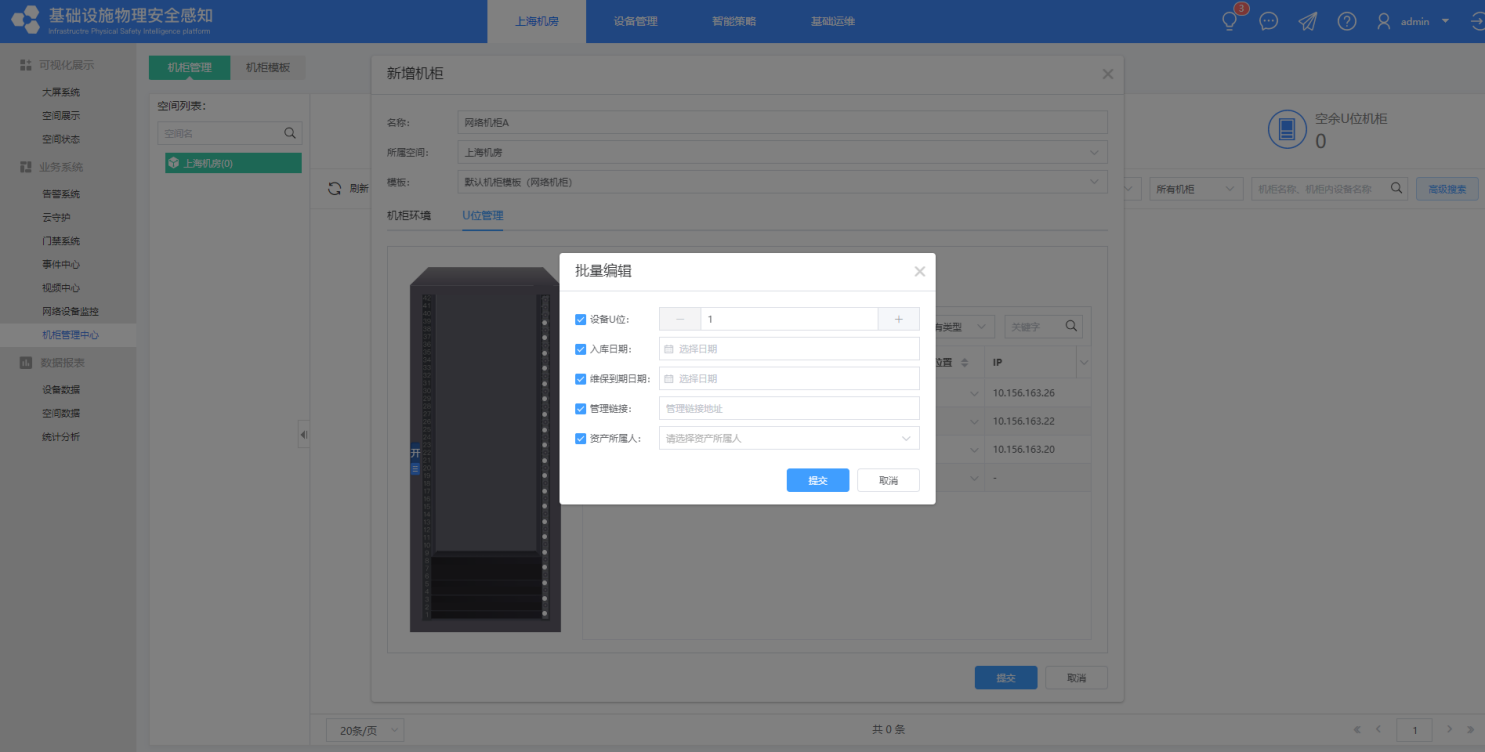
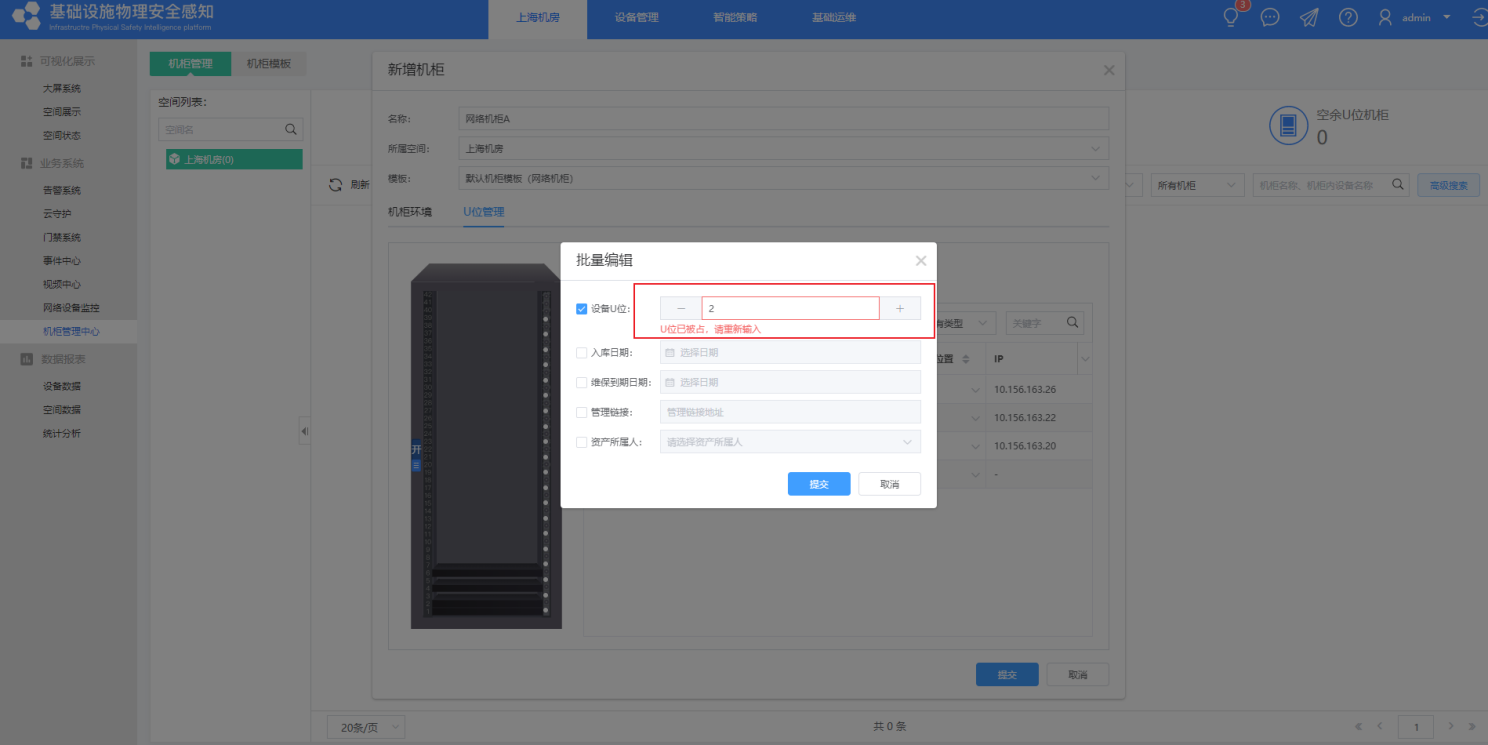
⑧U位管理新增占位设备时,可以选择设备类型,配置设备名称、设备U位、U位的起始位置、入库时间、维保到期时间、IP地址、MAC地址、管理链接、资产所属人和备注信息
⑨提交绑定设备和创建机柜的操作,即可完成新增机柜并绑定传感器和网络设备的操作,创建后的机柜如下图所示,机柜图标上的展示字段为机柜模板上设置的数据展示字段,由于下图的机柜没有绑定U位检测设备和智能PDU,所以有功能功率、上、中、下层温度、剩余U位字段均隐藏,提示“没有可以显示的数据”
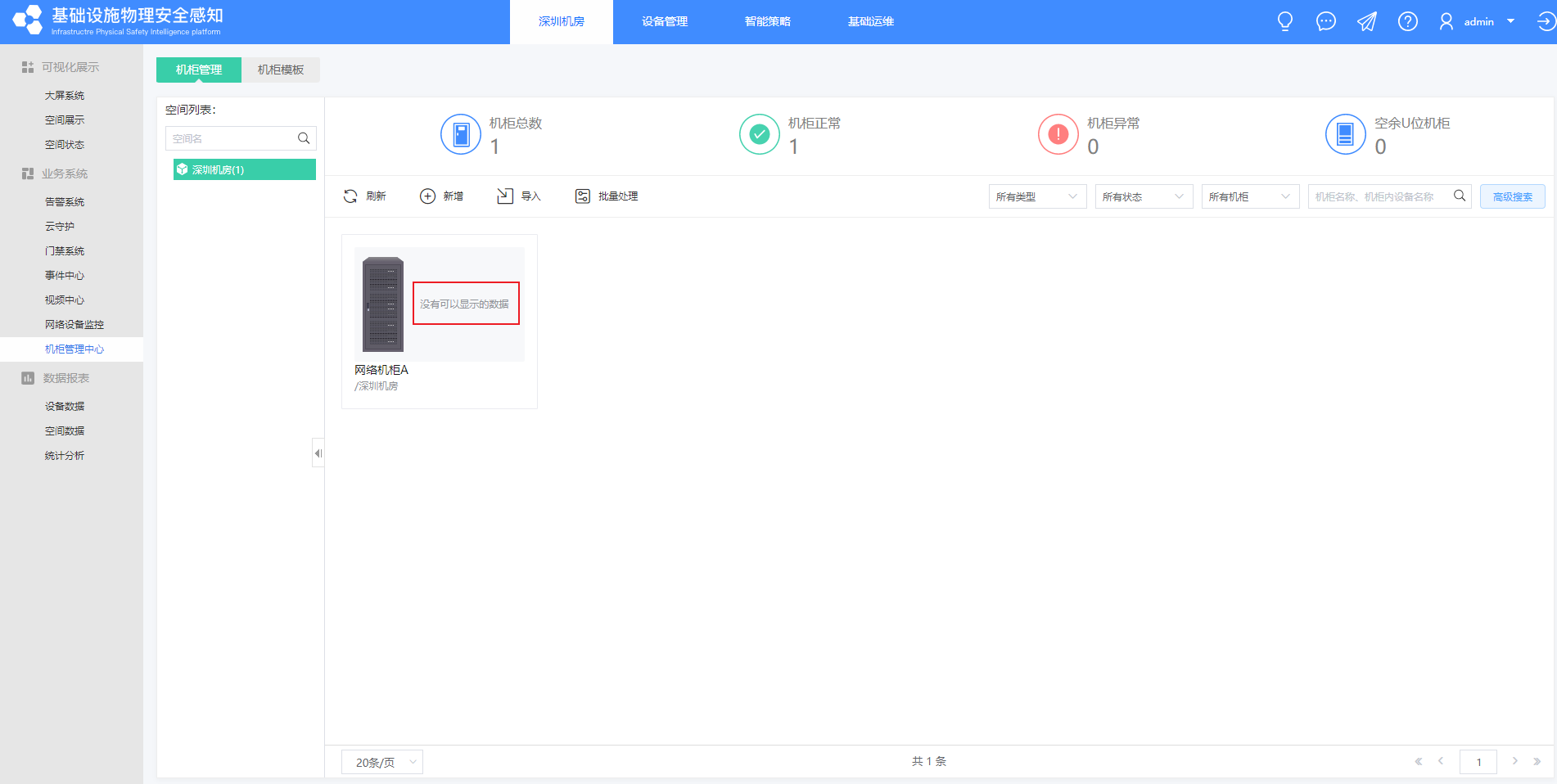
4.5.2 设备维保到期 配置
①网络设备可以在机柜中或我的设备页面编辑设备进行配置维保到期时间
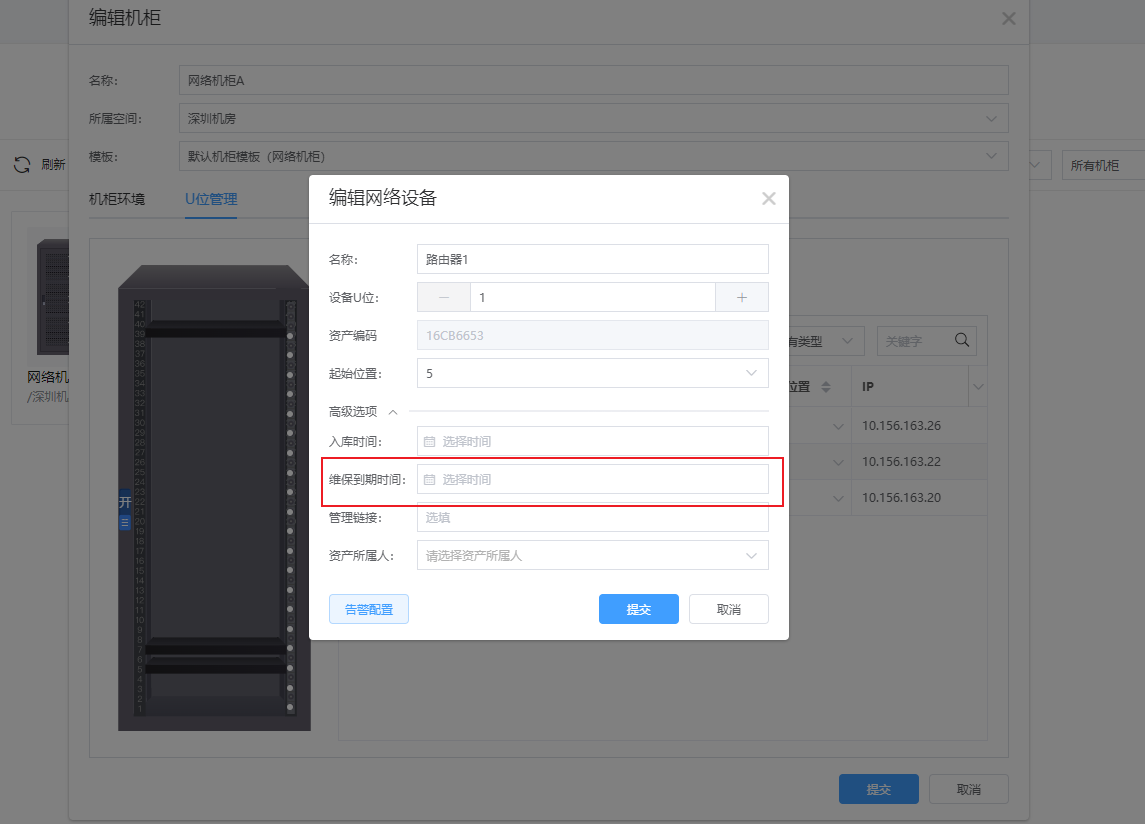
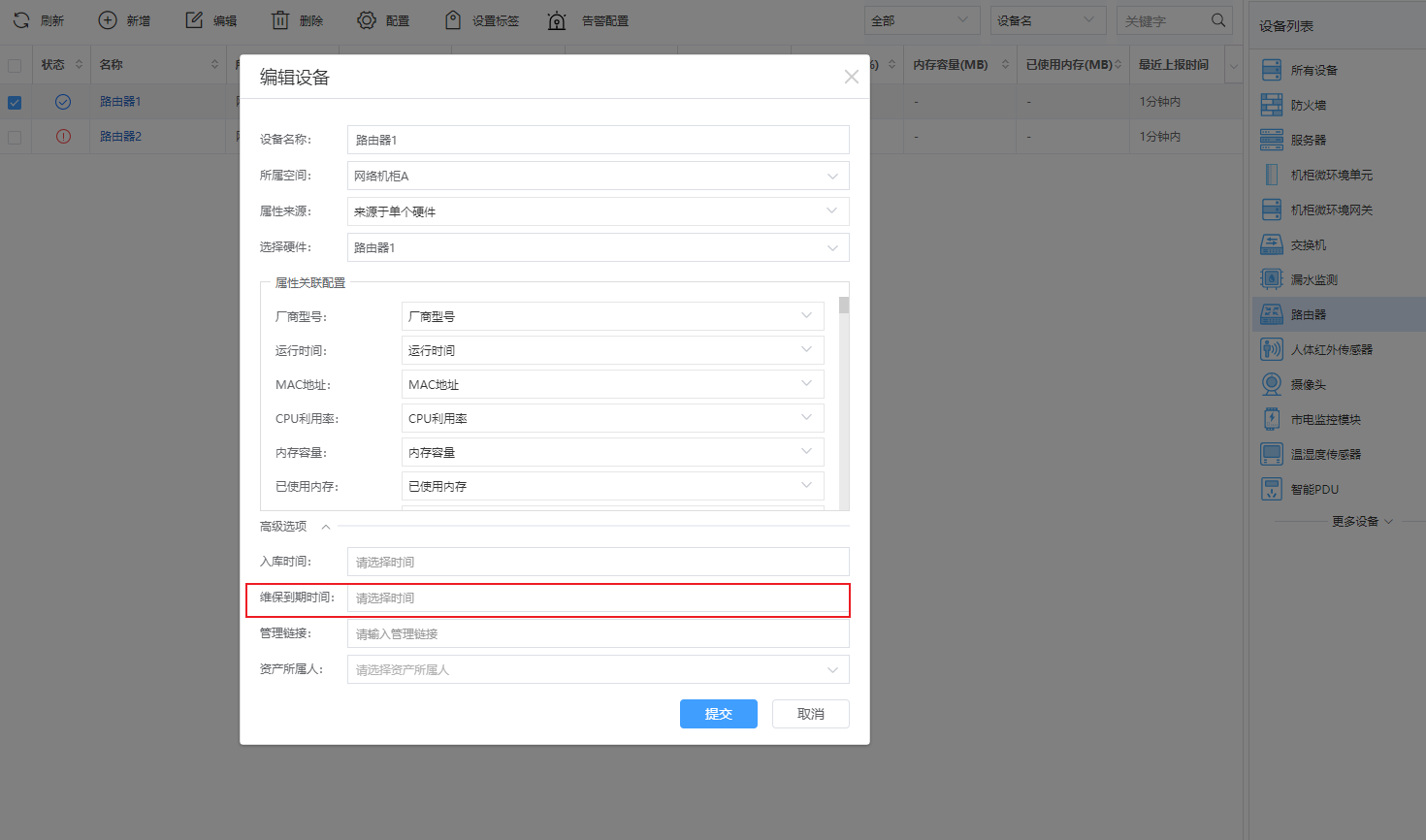
②设备维保到期剩余天数告警策略中默认小于等于10天(可根据实际情况修改配置),当实际维保剩余天数只剩下10天时,当天12:00将会触发设备维保到期告警,如不修改维保到期天数,后面每天12:00将触发维保到期告警进行通知提醒
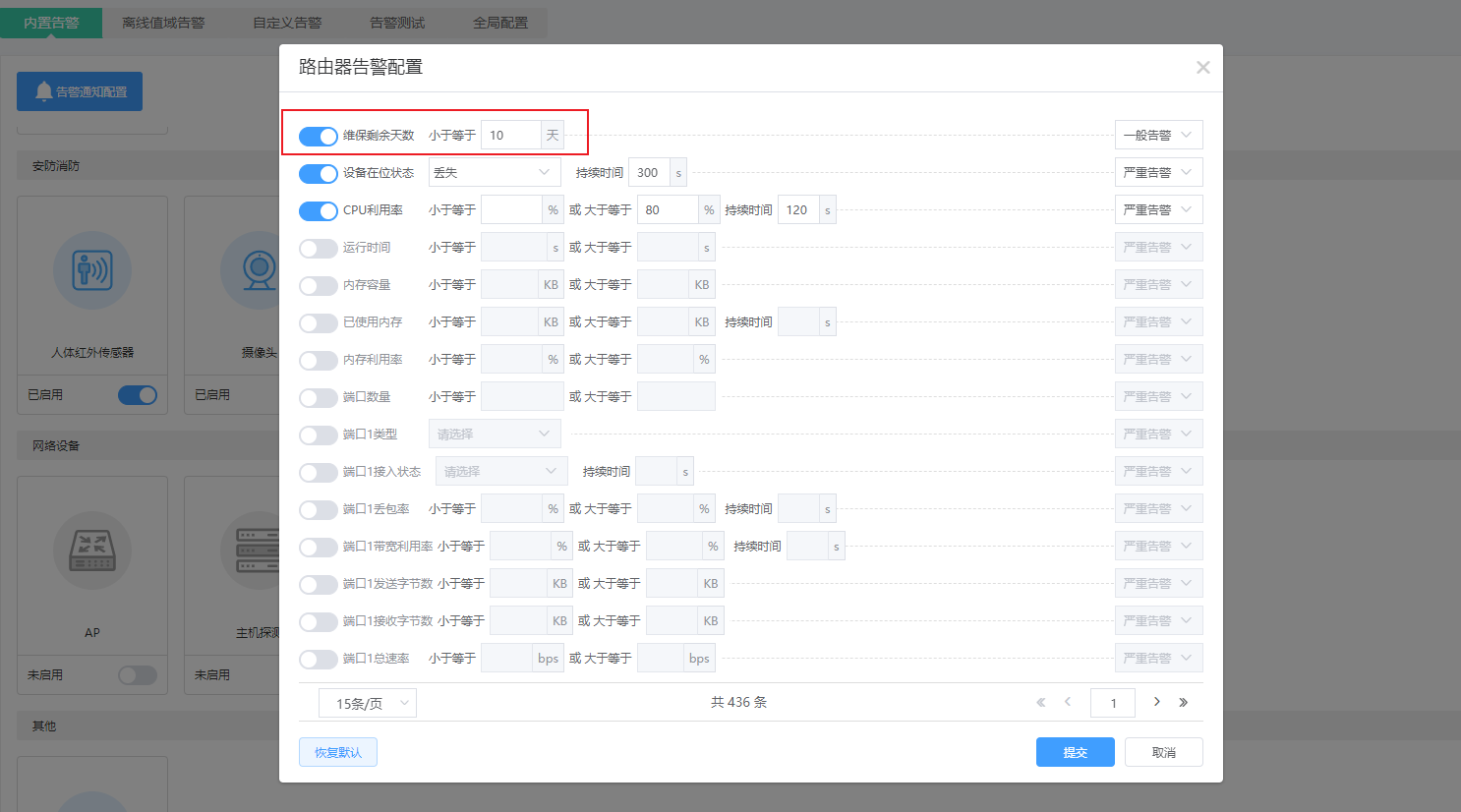
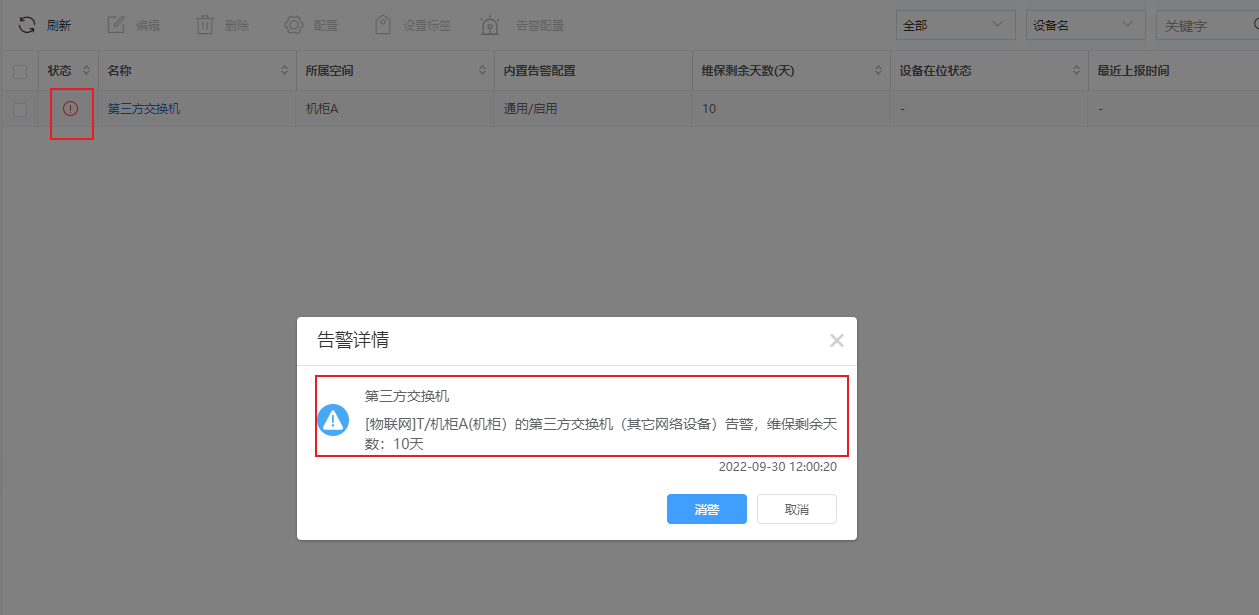
4.5.3 设备丢失告警 配置
(1)网络机柜中绑定了机柜微环境单元,网络设备与U位资产条绑定关联的情况下,如果U位资产条不在位时会触发设备丢失告警(可以在告警策略中配置设备丢失策略)
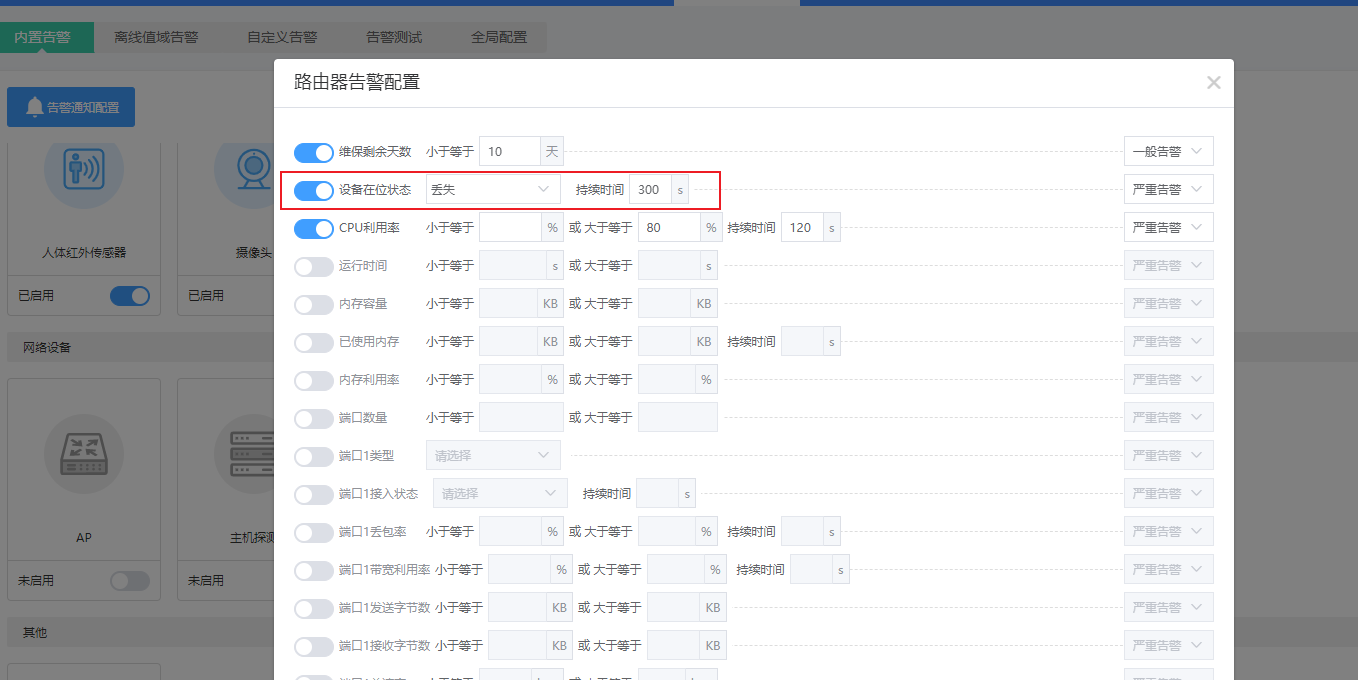
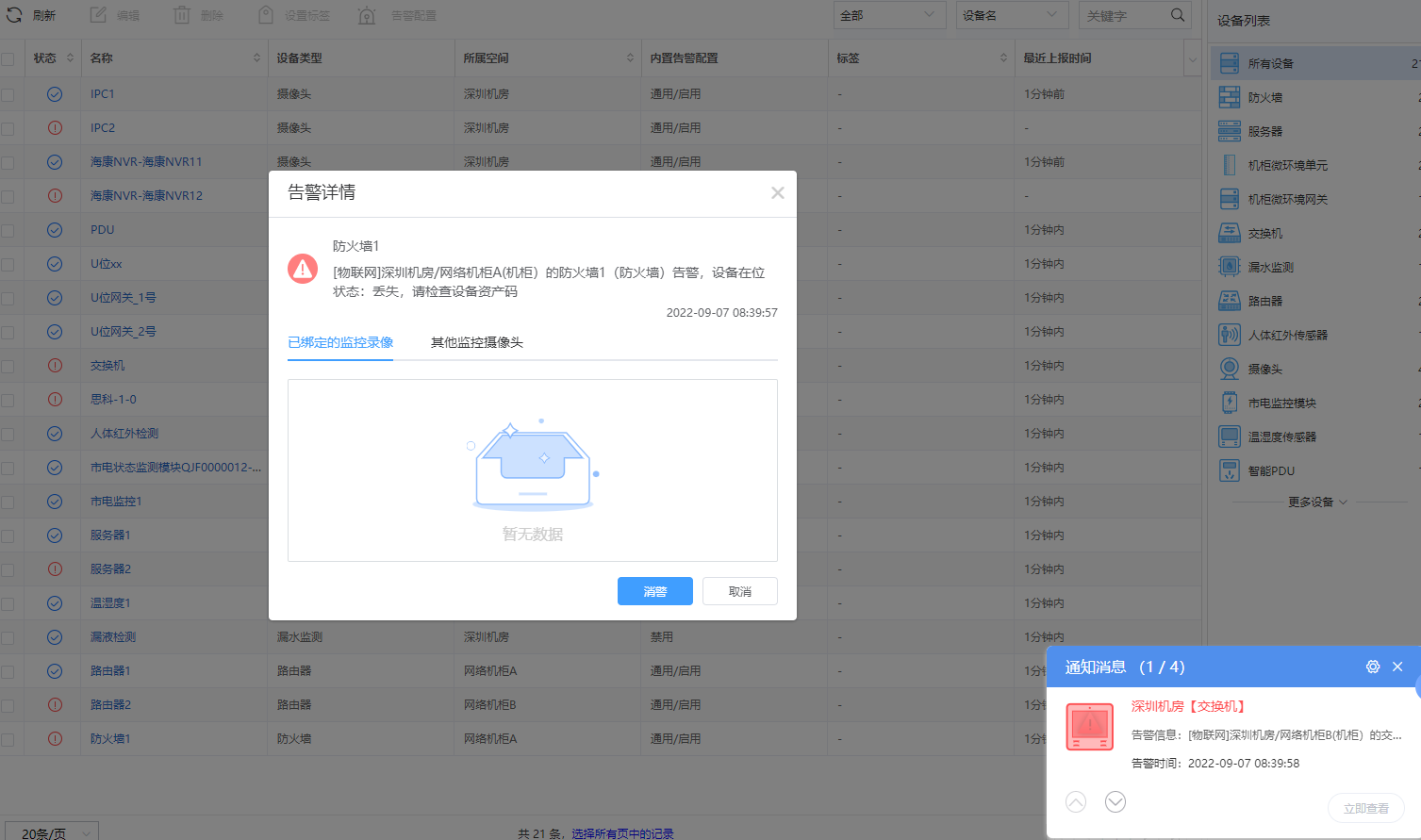
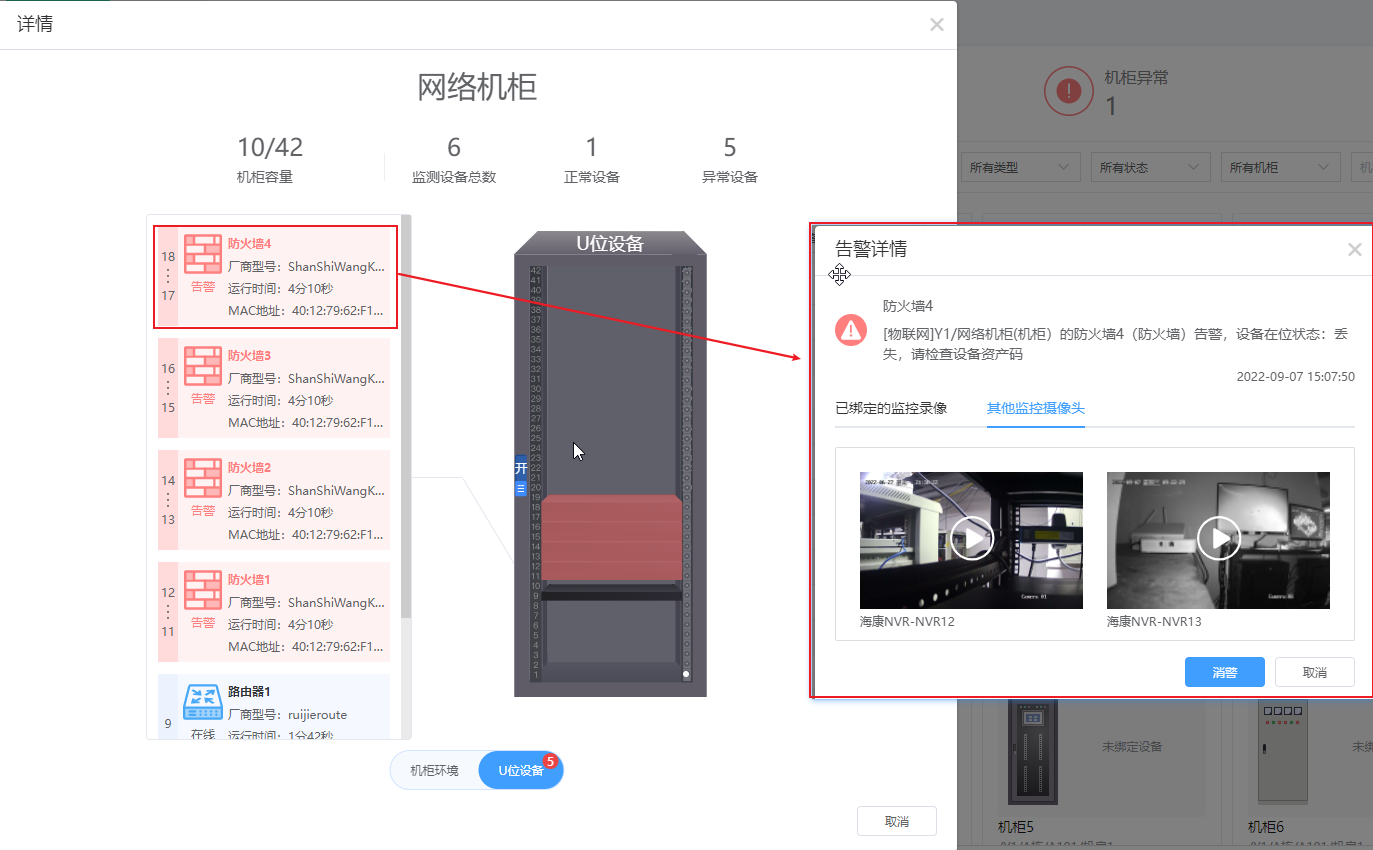
4.5.4 机柜详情 查看
⑩网络机柜详情页面可以切换机柜环境和U位设备
⑪机柜环境页面上方展示机柜内的设备统计数据,左右两侧分别展示机柜绑定的设备,中间的机柜模型展示机柜上中下三层环境温度、湿度,U位设备页面上方展示了机柜容量数据(已使用U位/总U位)、监测设备总数、正常设备和异常设备,左右两侧展示机柜绑定的网络设备
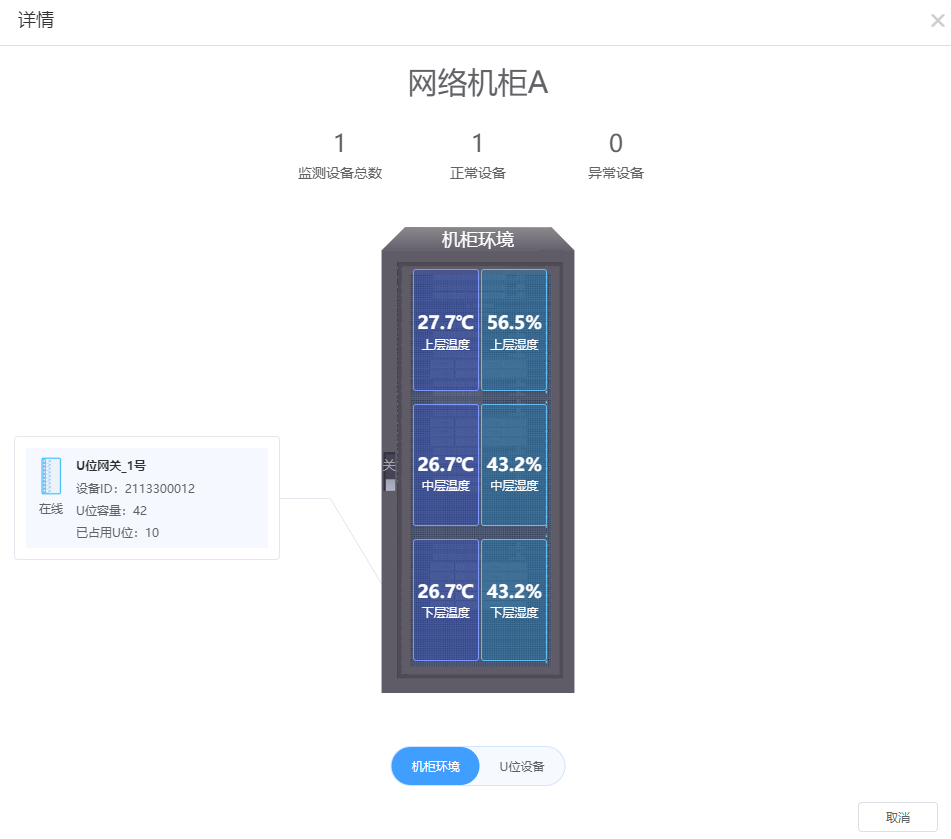
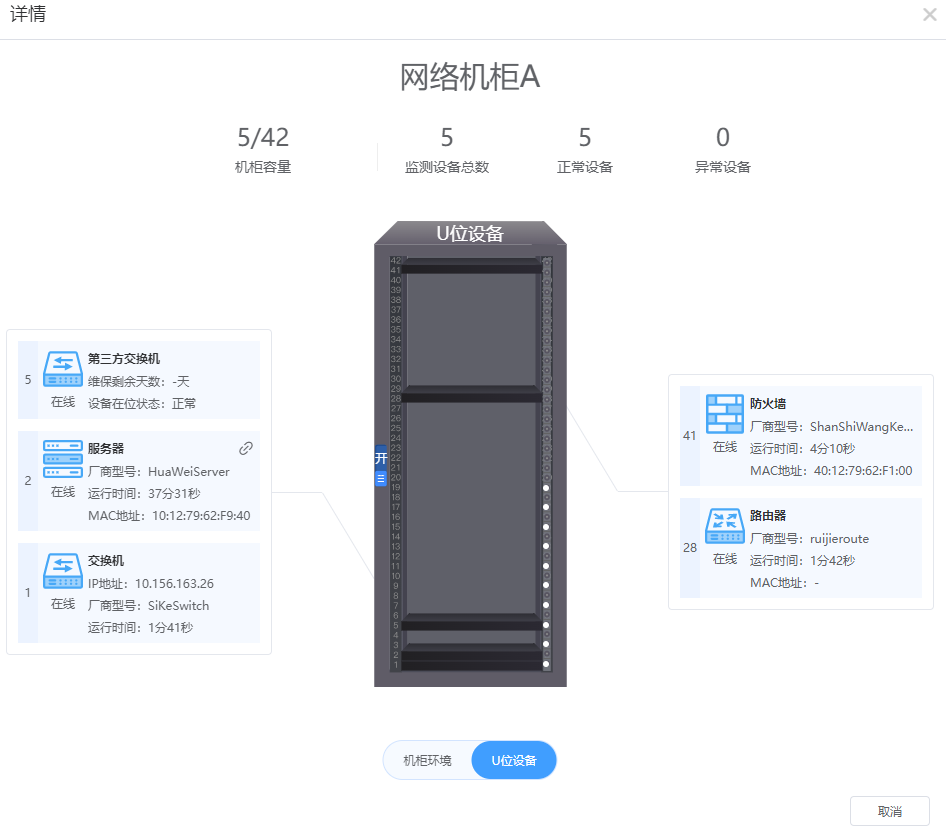
⑫在详情页面点击设备卡片,可以查看对应设备的详细信息
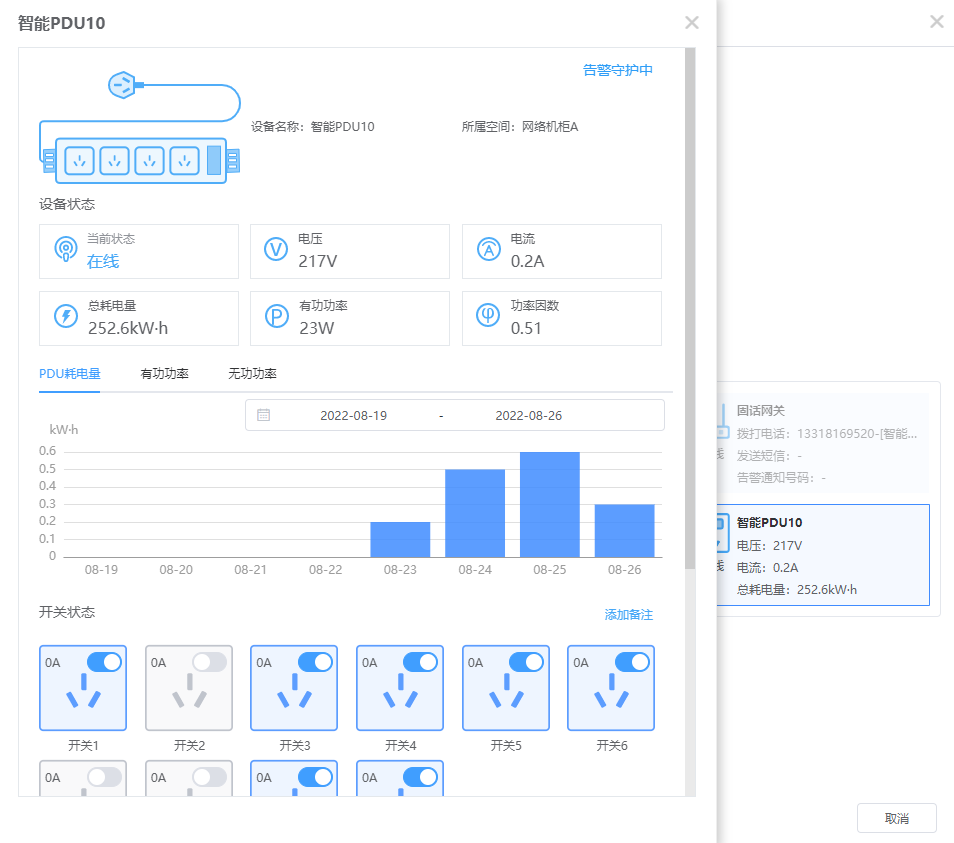
⑬当设备触发值域告警后,该设备在机柜详情页面上的背景颜色变红,且对应的告警字段颜色也变红
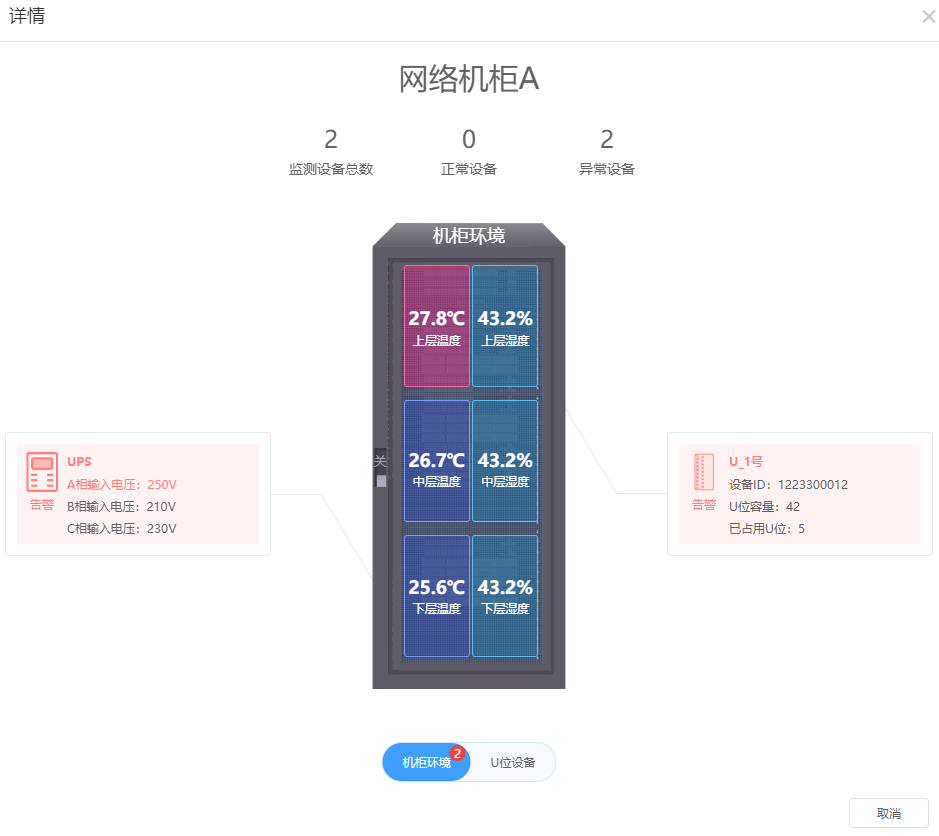
4.6 红外遥控器功能配置
适配空调红外码库
(1)在【基础运维】-【红外设备库】新增遥控器,红外设备类型选择“modbus红外转发器”,自定义配置遥控器名称,电器类型选择空调,点击适配所有内置按钮。

(2)临时红外转发器选择刚刚配置上线的modbus红外转发器,发射通道选择“全向发射通道”,品牌根据实际情况选择,此处演示格力品牌,点击开始适配。
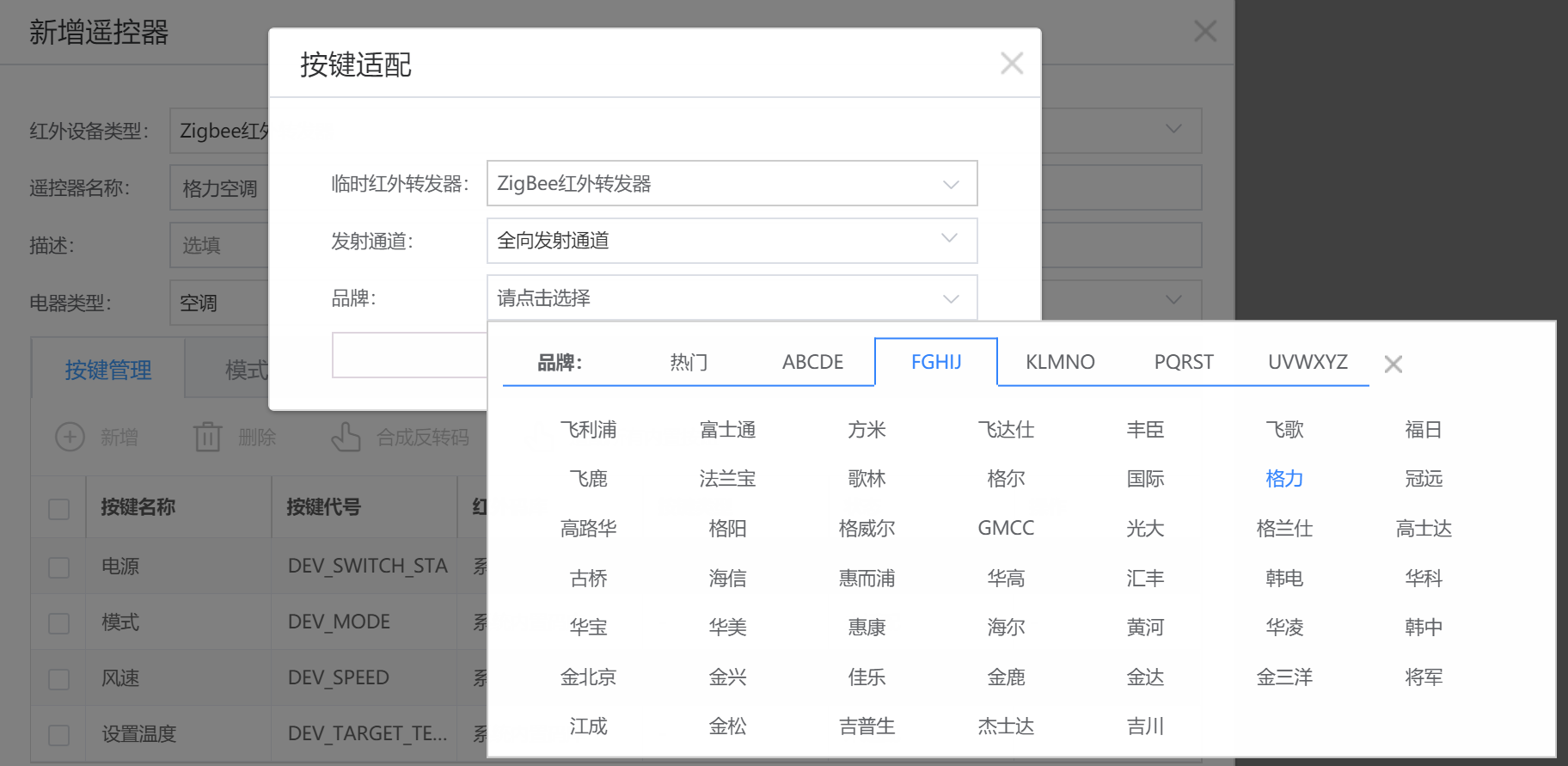
(3)开始适配空调内置按键发射红外码之前,将本地空调设置为关机,然后点击发送红外码,查看空调是否有反应。
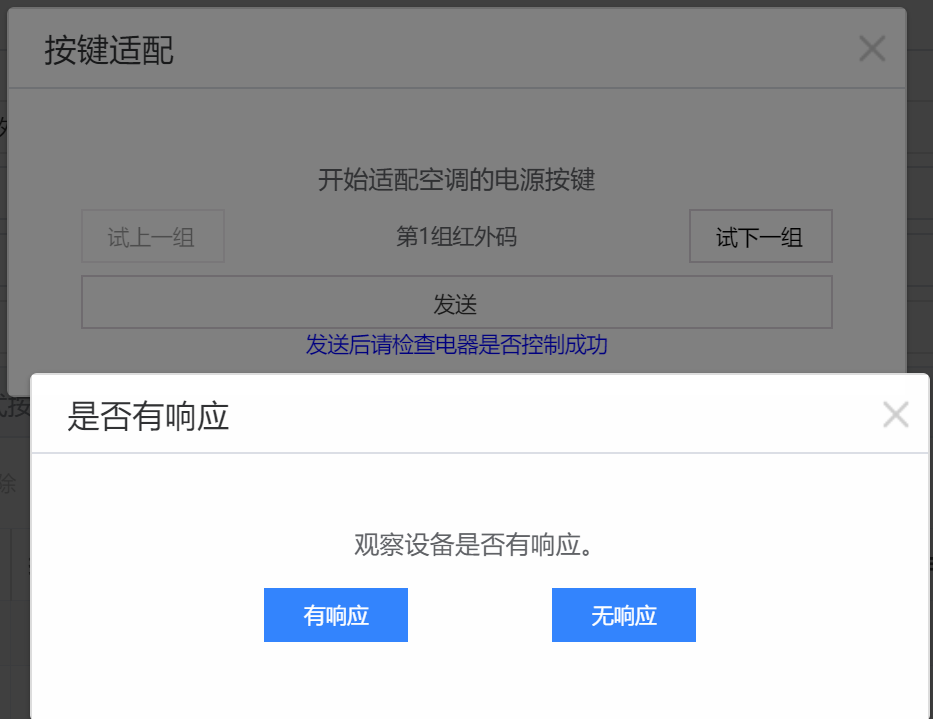
(4)空调开机的话,则点击【有响应】,则可以看到空调遥控器的四个按键状态变成已适配,此时也可以直接测试已经适配好的按键。若空调无反应,则点击【无响应】测试发送下一组红外码。
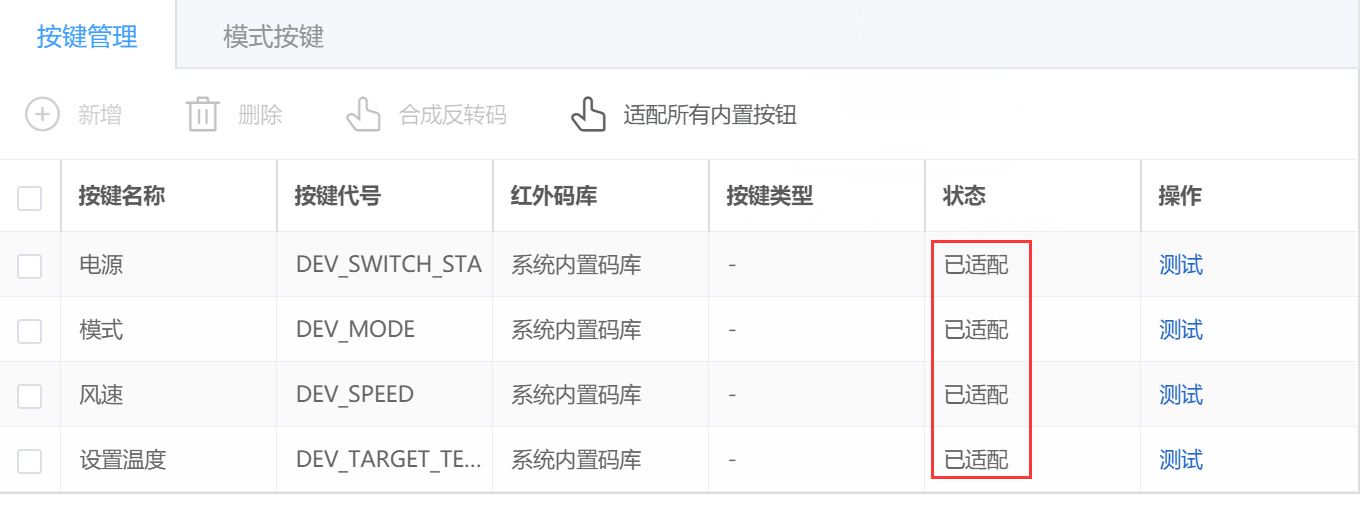
7)添加虚拟设备类型
在【基础运维】-【设备类型】点击新增自定义设备类型,自定义配置名称、描述,属性点击快速新增,选择刚刚适配好空调红外码。
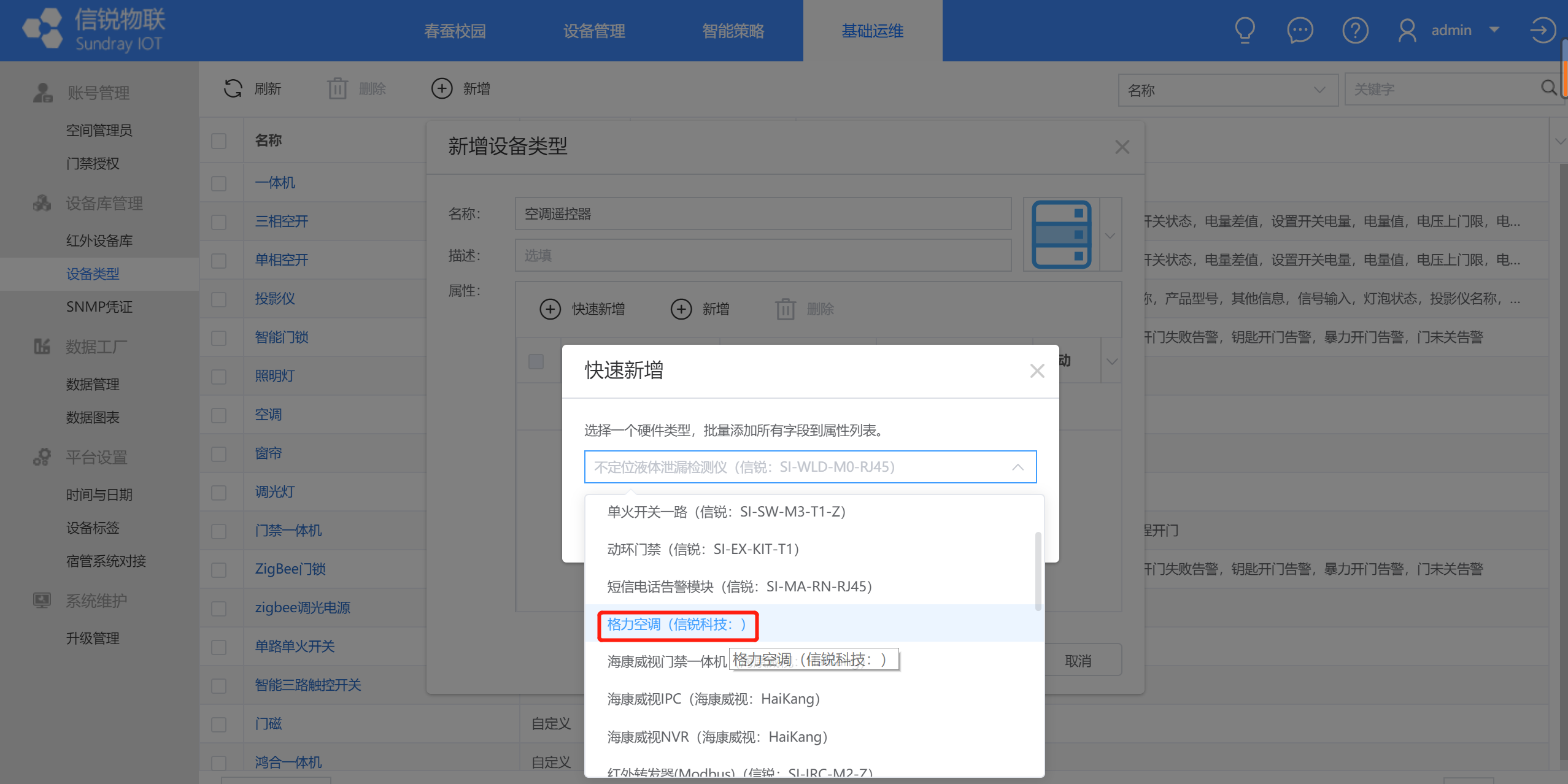
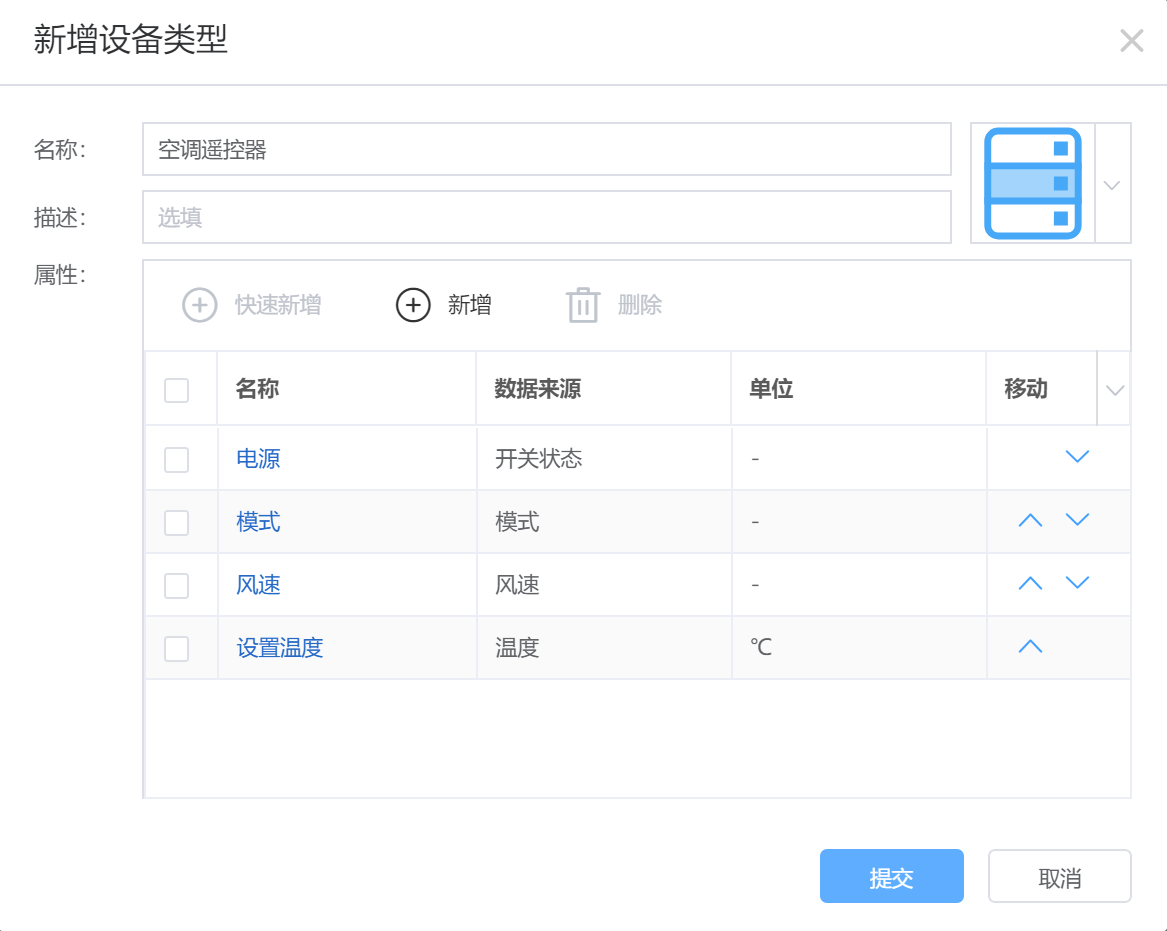
8)添加空调遥控器虚拟设备
在【设备管理】-【我的设备】选择右侧设备列表空调遥控器,点击新增,设备名称、所属空间按需配置。硬件类型选择步骤6中适配好的空调遥控器红外码。
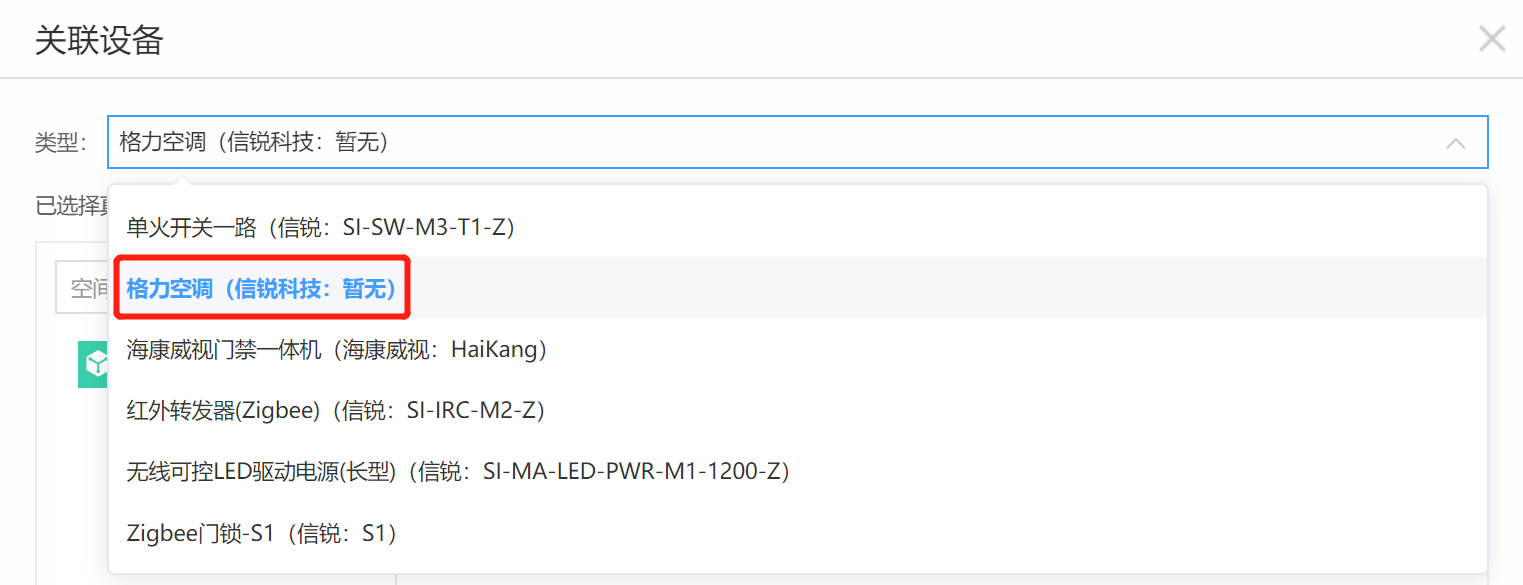
硬件设备选择已经配置上线的ZigBee红外码转发器。
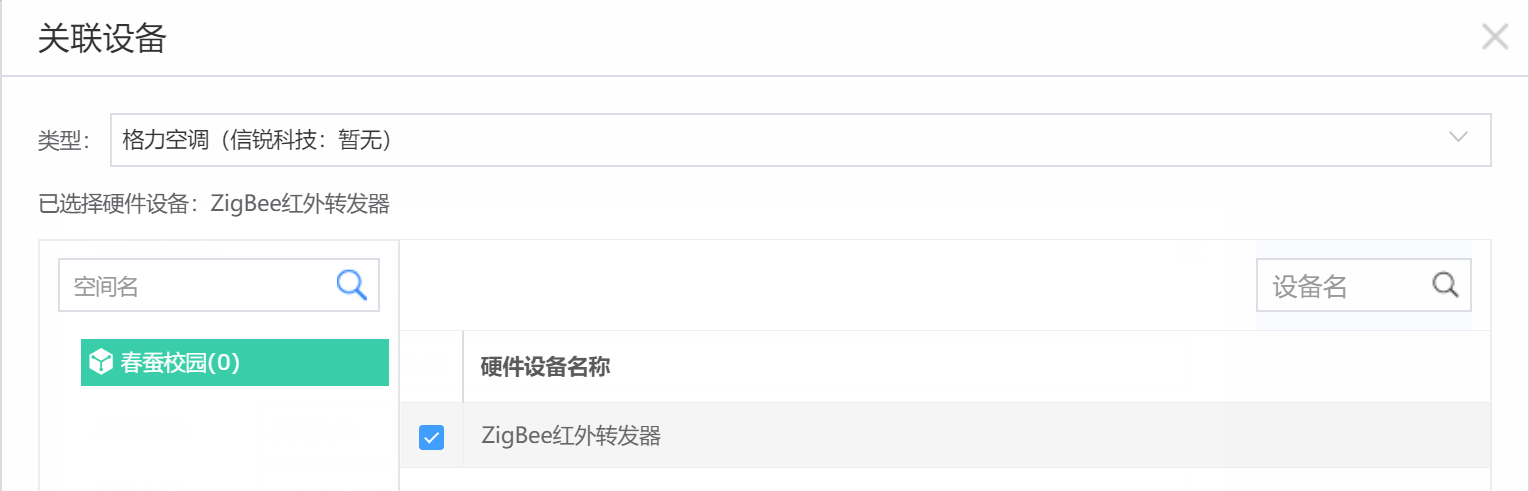
提交后,空调遥控器虚拟设备就添加完成了,可以测试控制空调了
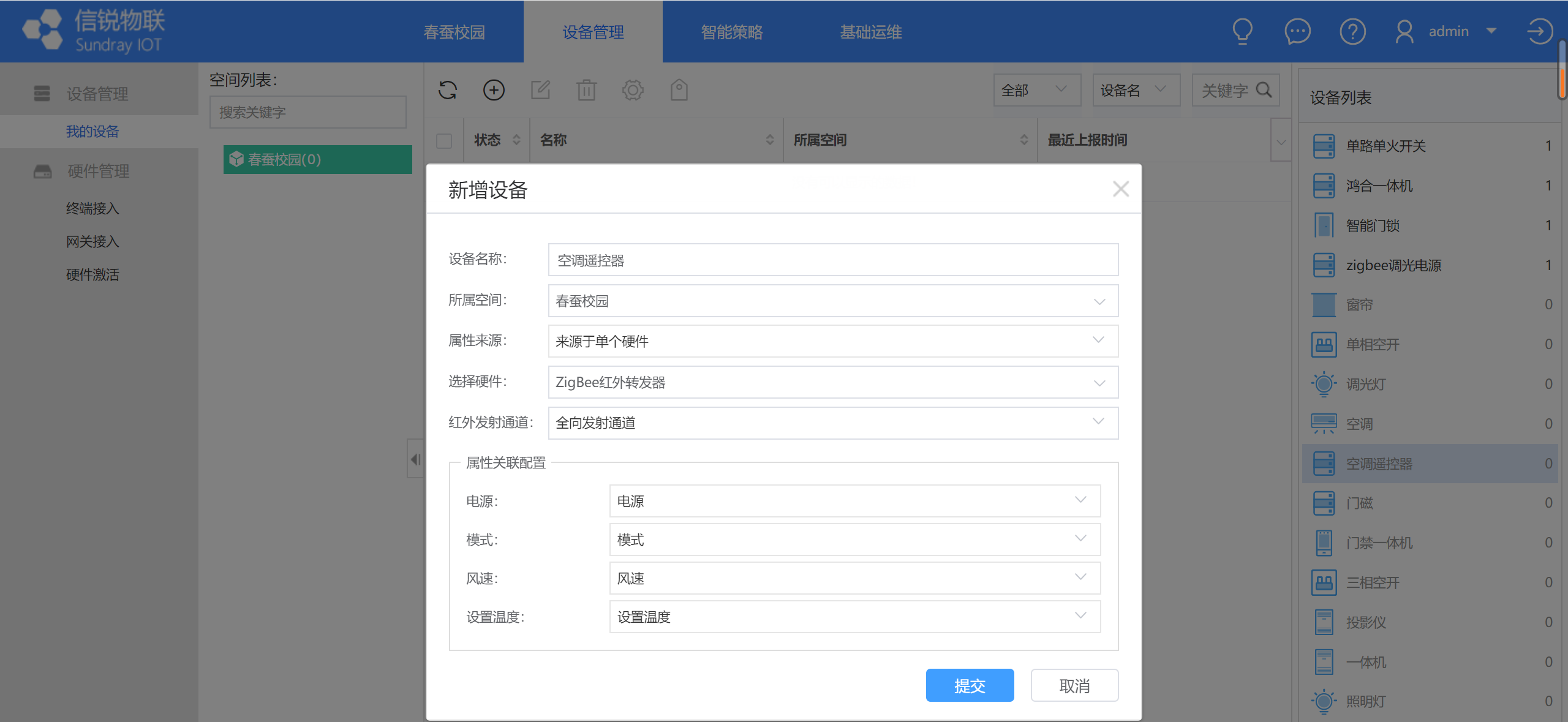
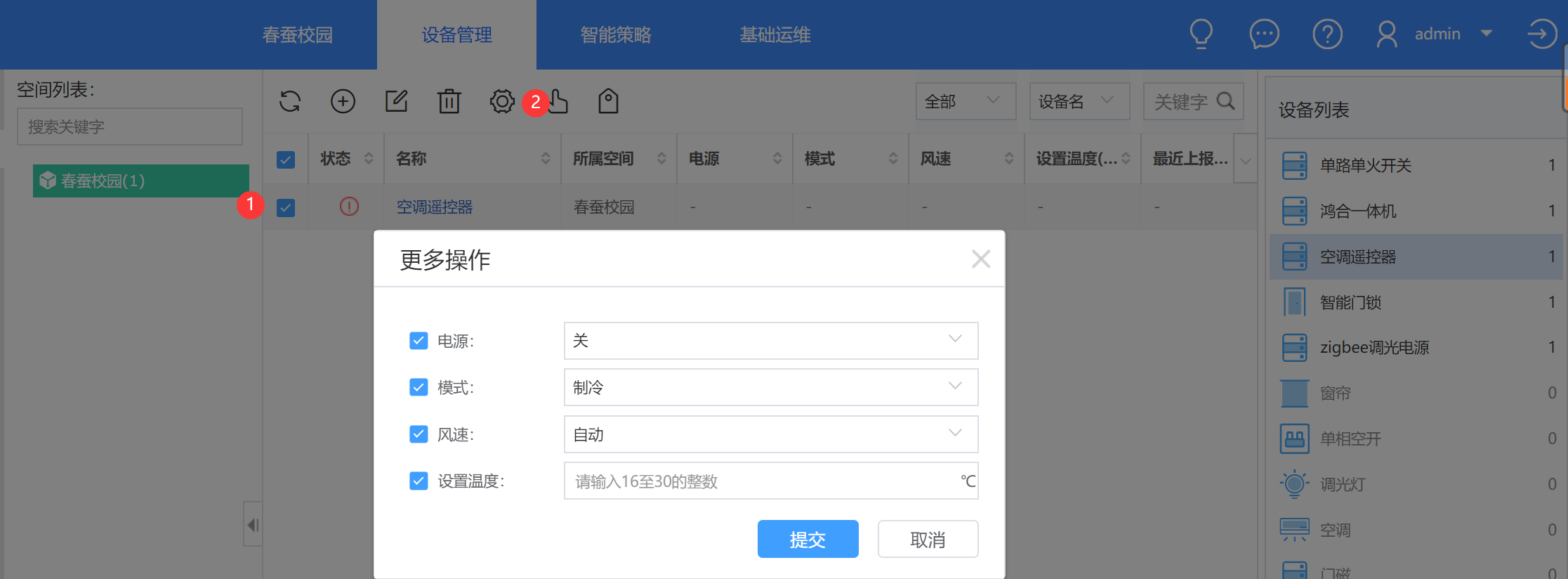
4.7 告警策略配置
机房告警策略主要分为设备在线时的异常状态告警和设备不工作时(如设备异常断电关机)的设备离线告警:
4.7.1 设备状态告警配置
物联网IPSIP通过机房应用的向导完成设备上线之后,默认的内置设备类型就已经开启了设备状态的值域告警配置。
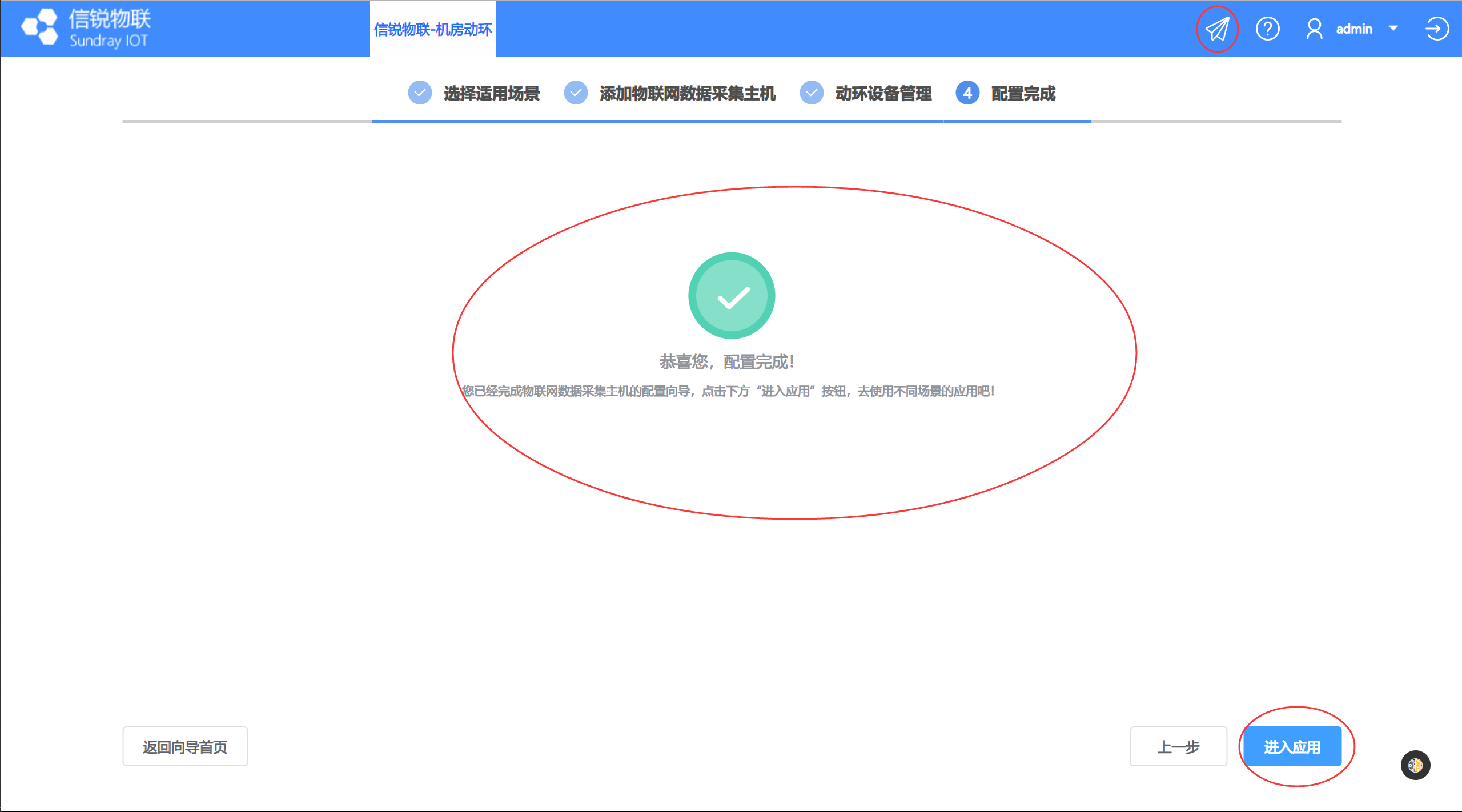
在【智能策略】-【告警策略】-【值域告警】,选择对应设备类型进行编辑,客户有需要的话可以对相关设备的告警参数进行微调,一般不用调整,内置设备的告警数据都已经内置好了。
需要调整的是每个数据告警的【告警等级】,有【一般、次要、重要、严重】四个告警级别。
【告警通知配置】里面主要根据不同告警级别设置不同推送消息给对应的管理员。
管理员的新增、手机号绑定、账号授权操作详见【7.4.2】
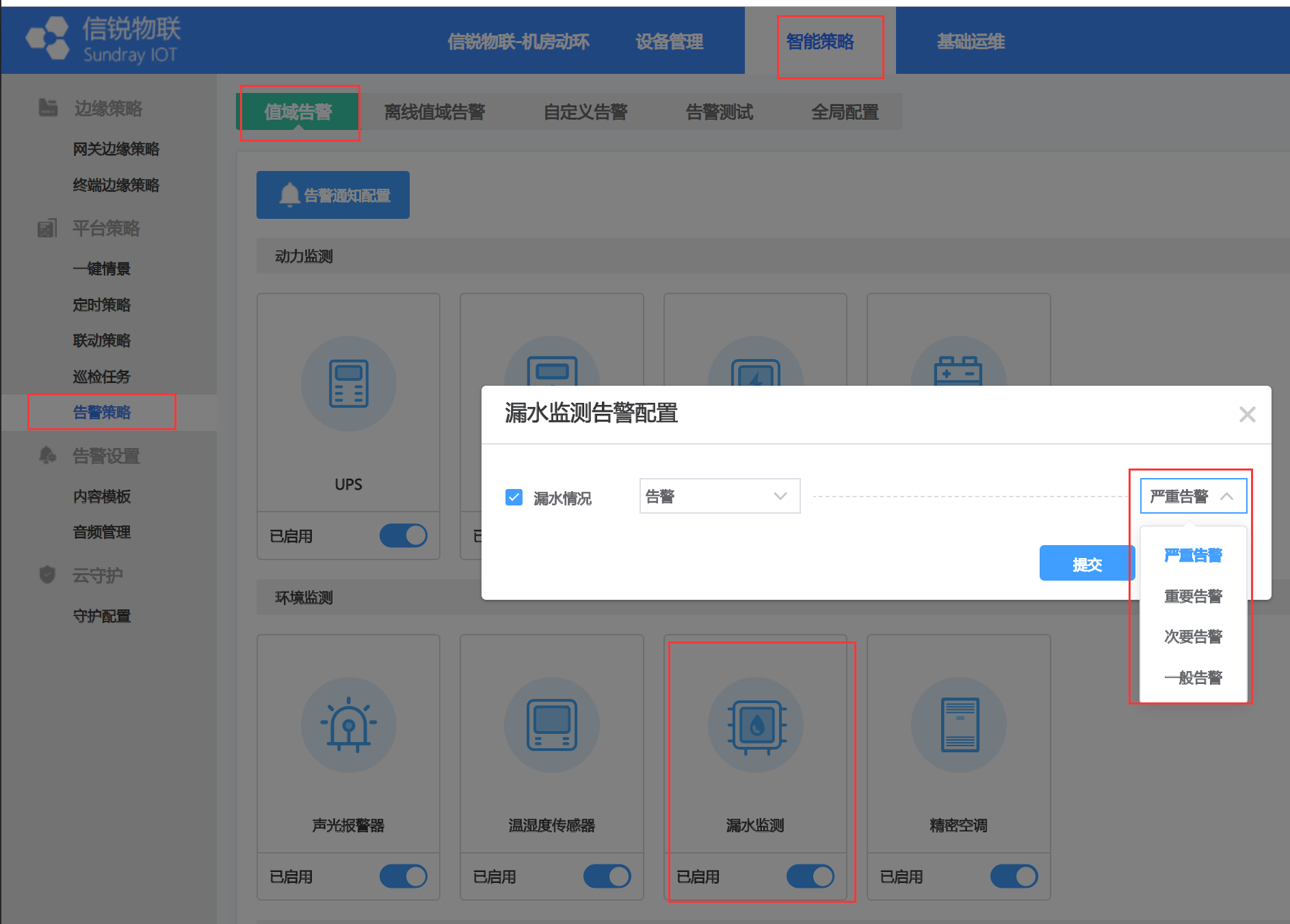
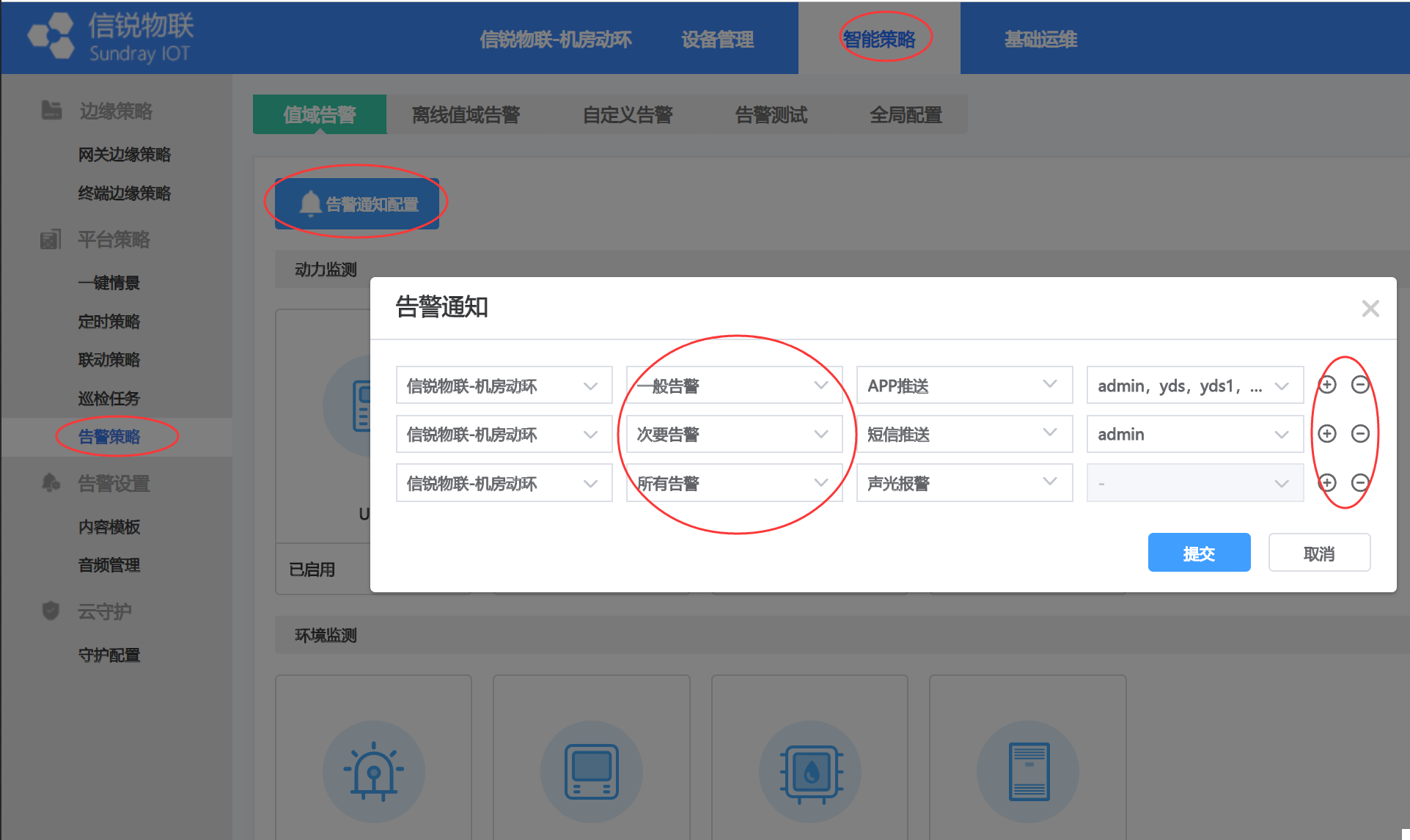
4.7.2 设备离线告警配置
设备离线告警配置分两种:一是在【智能策略】-【告警策略】-【全局配置】-【设备离线告警】启用功能选项即可,但是该功能只支持物联网IPSIP的采集主机接入的我司标配传感器。第三方对接的设备(如UPS、精密空调等)不支持该功能。
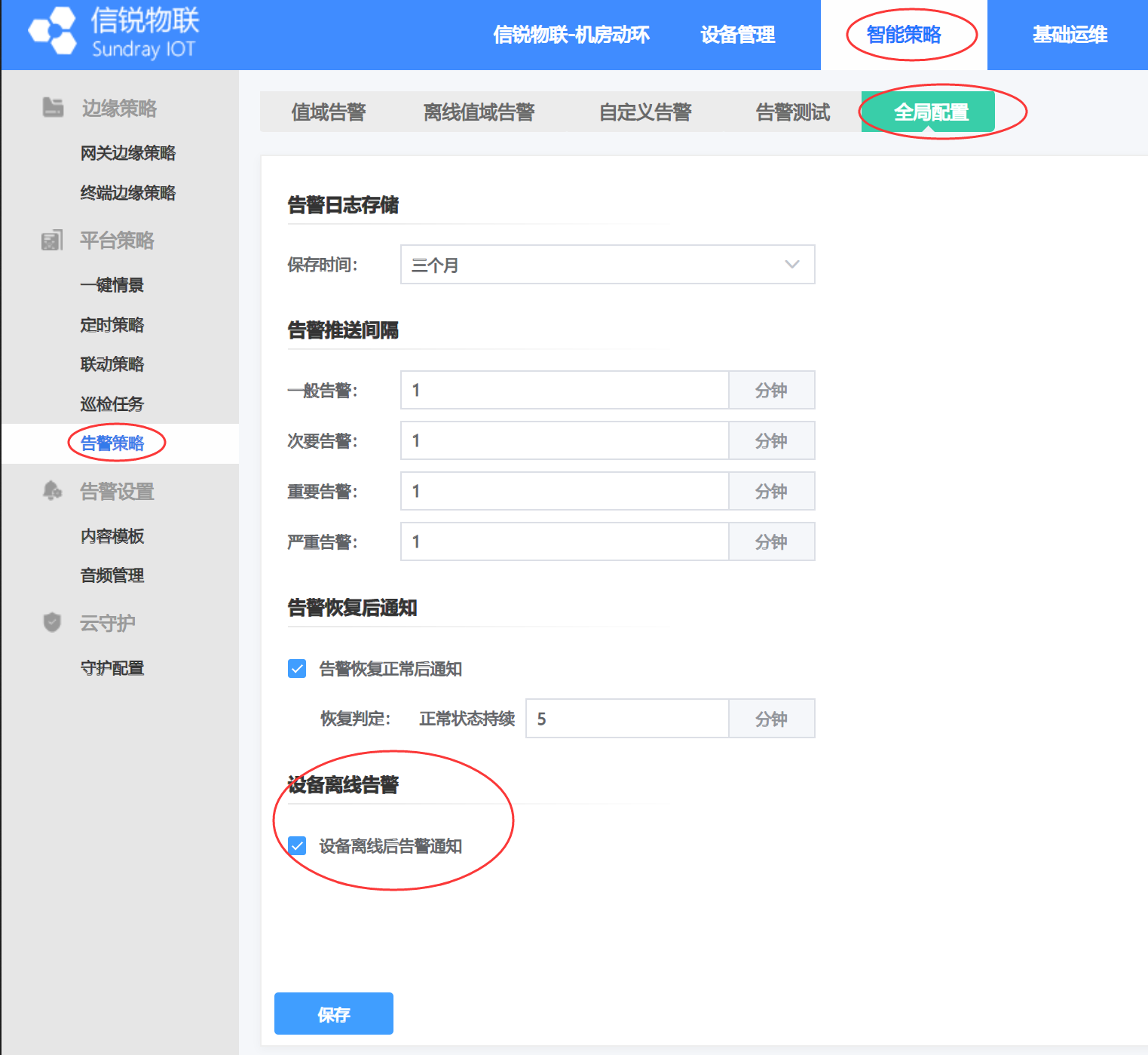
二是在【智能策略】-【联动策略】,新增策略选择【设备事件】-【上下线事件】,同时选择相关的设备类型和具体某个设备,新增【动作组】-设置匹配时执行【告警动作】,勾选给对应的APP管理员账号推送设备离线告警信息。
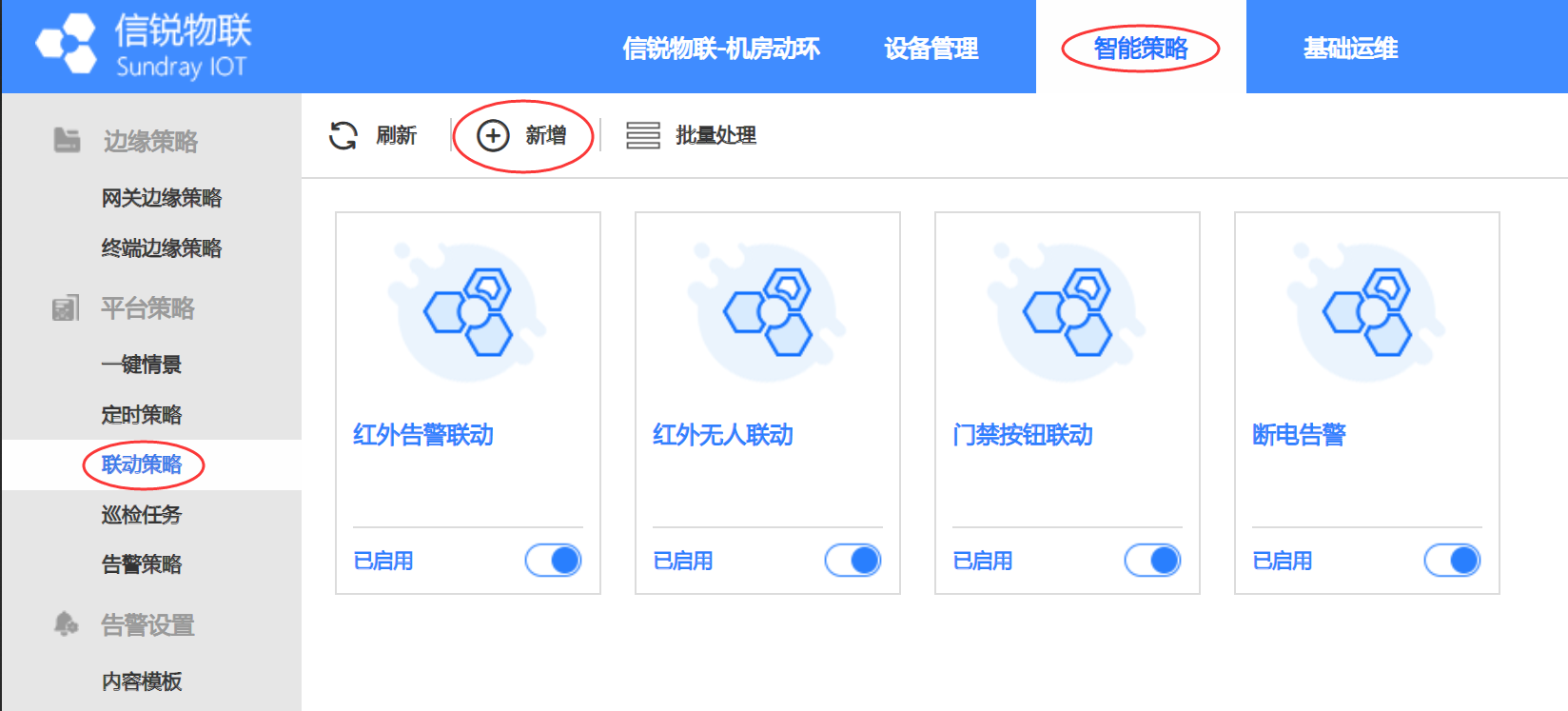
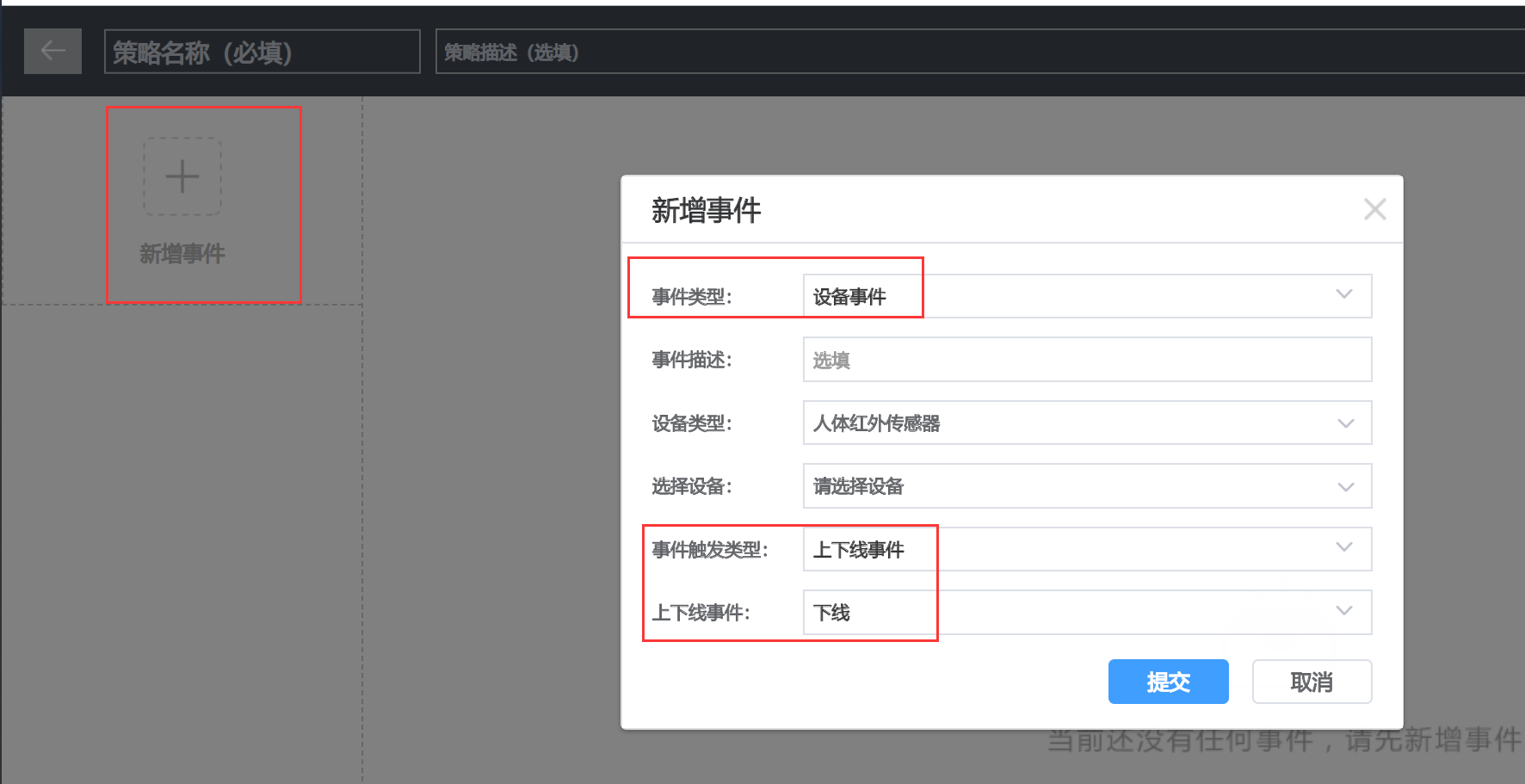
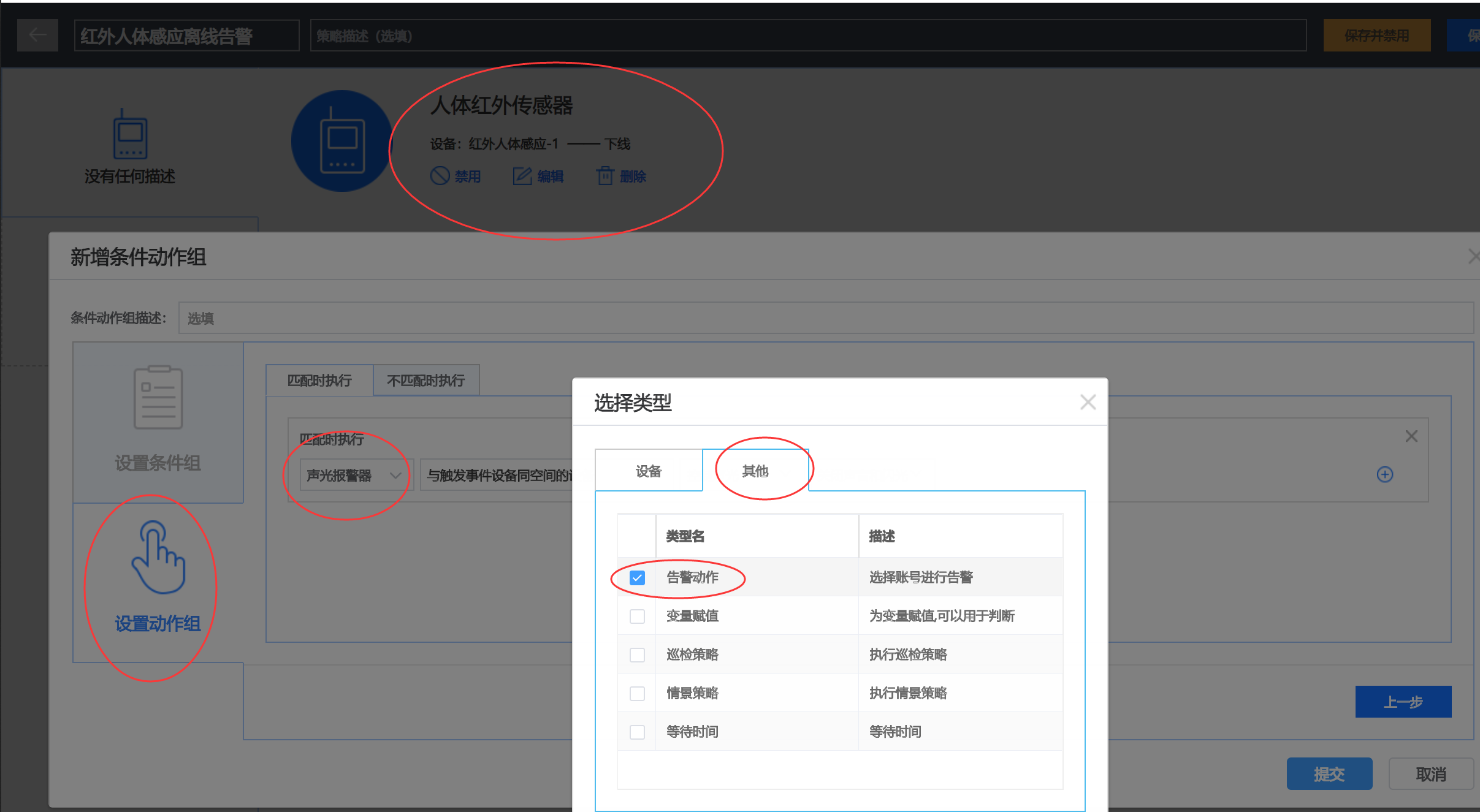
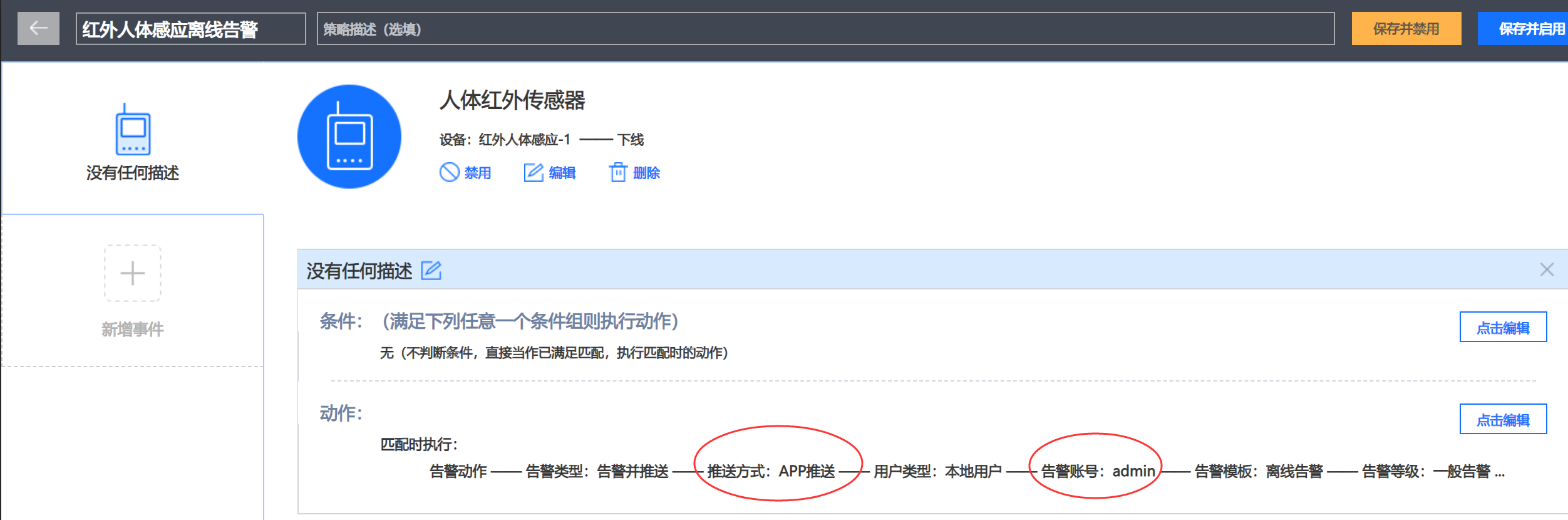
4.8 关联掌物联APP配置
平台关联掌物联APP之后可以实时查看机房设备的状态信息,接收告警信息推送。前提是客户的物联网平台设备有访问公网的权限,纯内网环境不支持。
4.8.1 平台登录 云管家
首先在信锐云管家官网(https://gj.sundray.com.cn//SPM/register.html)进行账号注册。
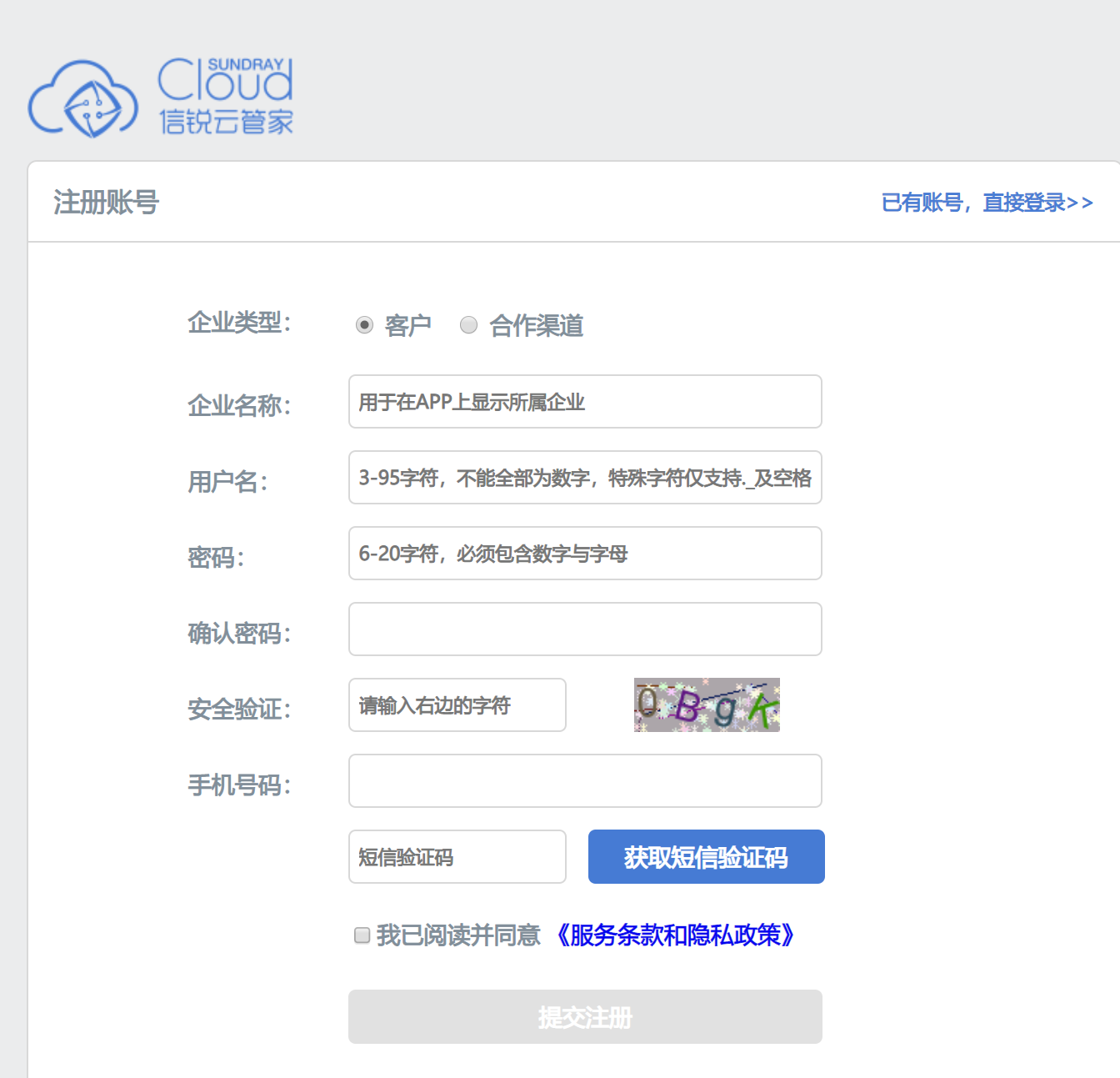
然后在【平台管理】-【云管家登录】,输入注册号的账号、密码,登录云管家,确保设备状态为【在线】。
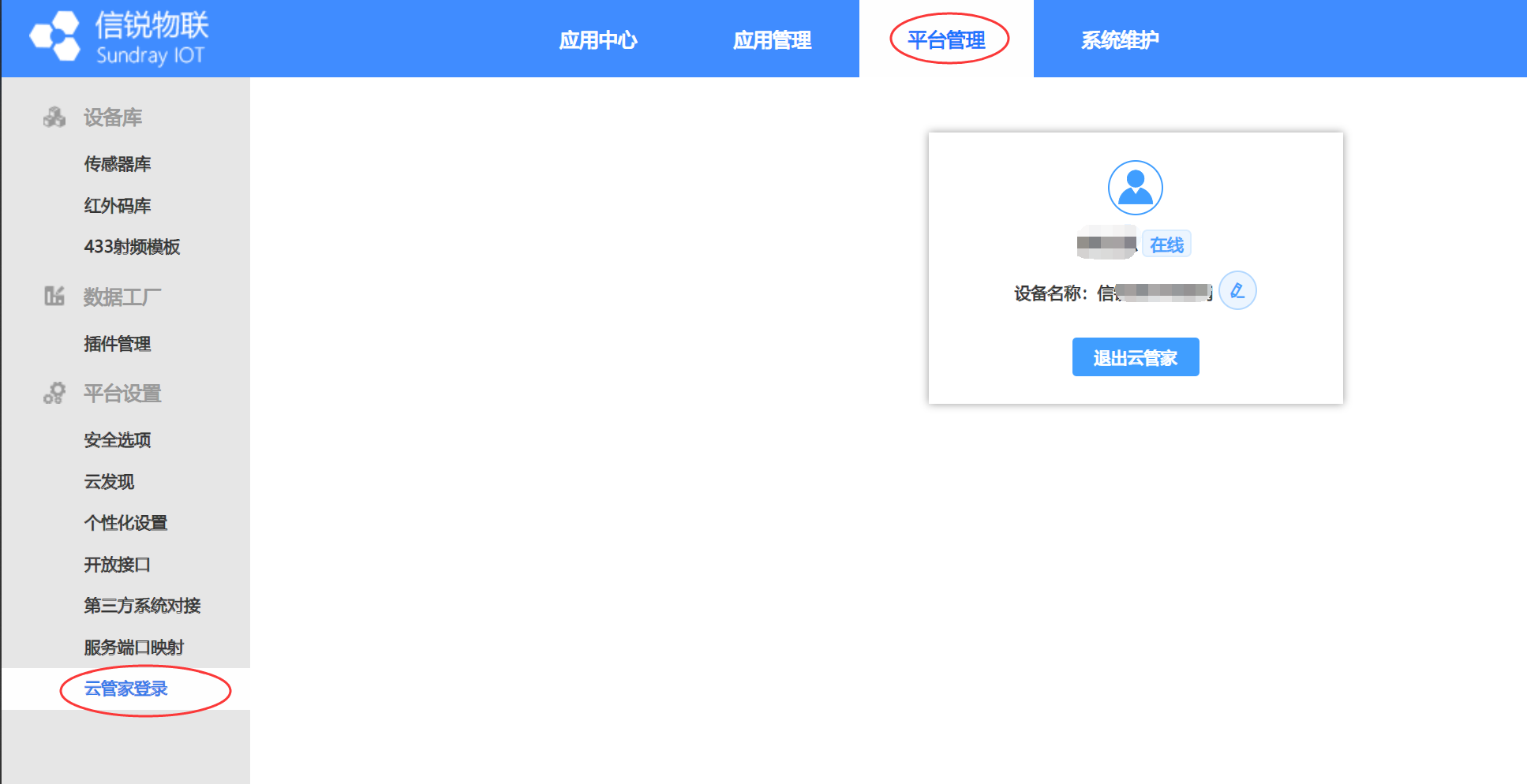
4.8.2 账号管理授权
在【应用中心】-【账号管理】应用里面,进行账号的新增、手机号绑定、授权。
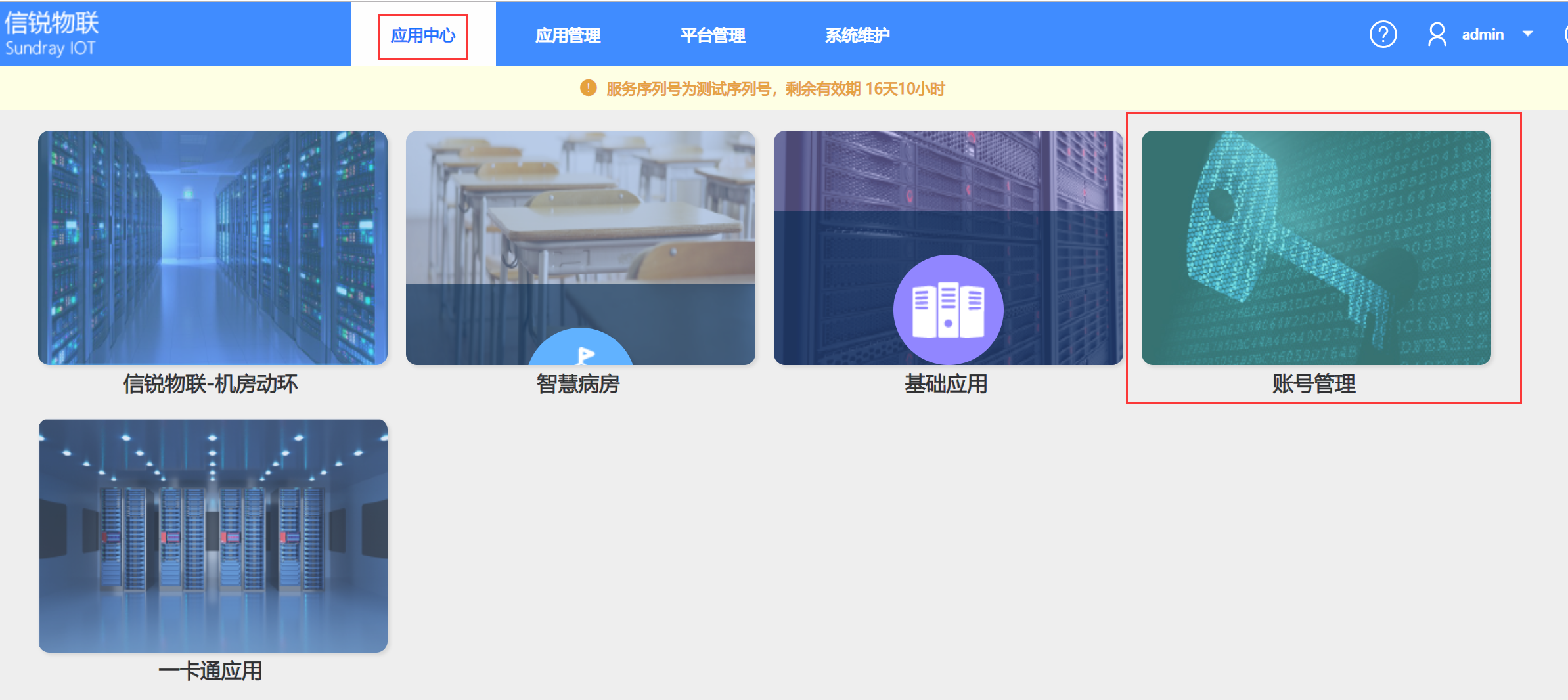
在【账号管理】-【本地用户】里面,新增本地用户时,用户名和手机号码必填,后续账号登陆掌物联APP需要用到。
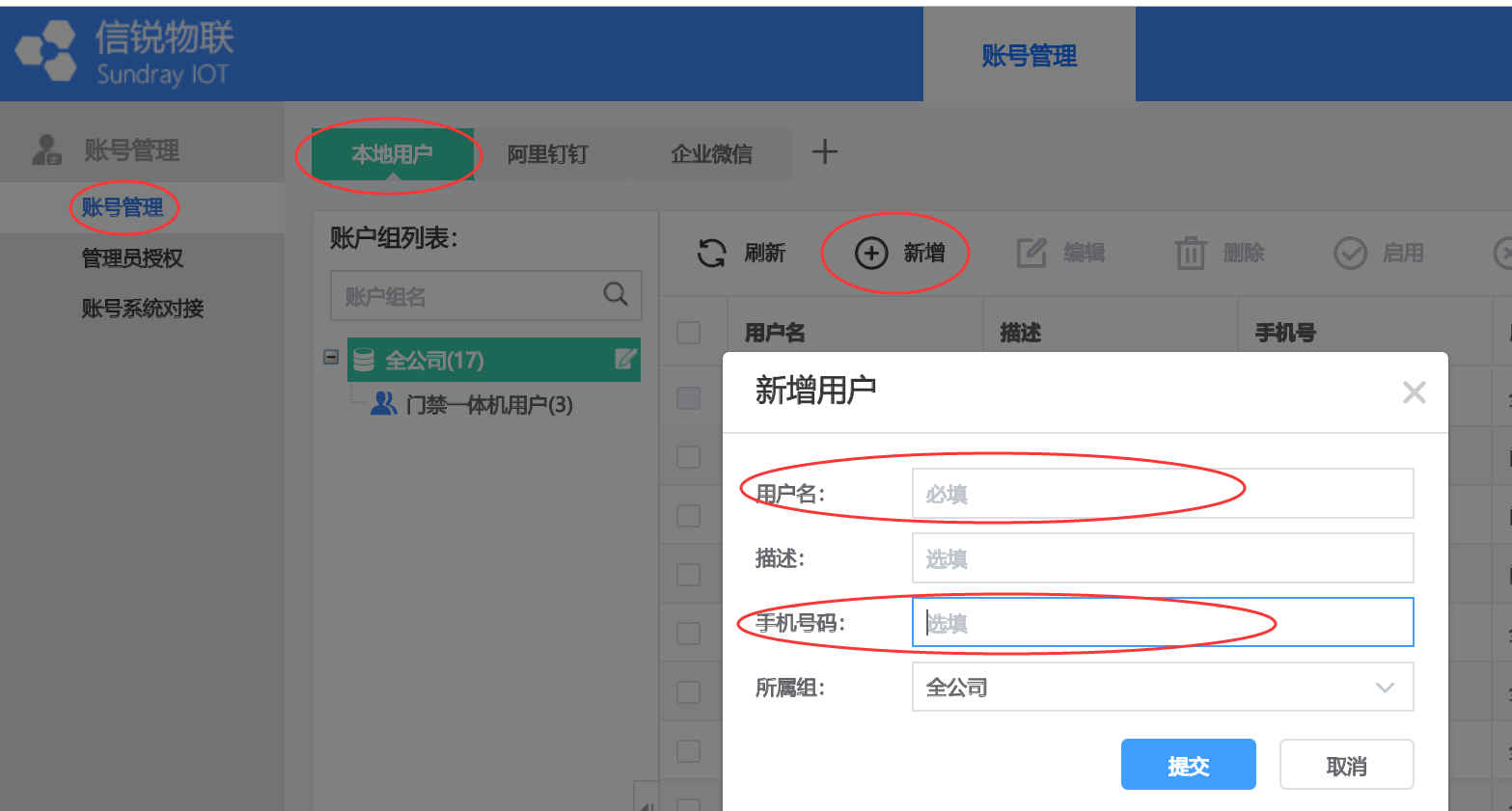
在【管理员授权】新增授权,将之前新增的本地用户授权为【应用管理员】,这样用该账号登陆【掌物联APP】时就可以看到对应应用的设备信息了。
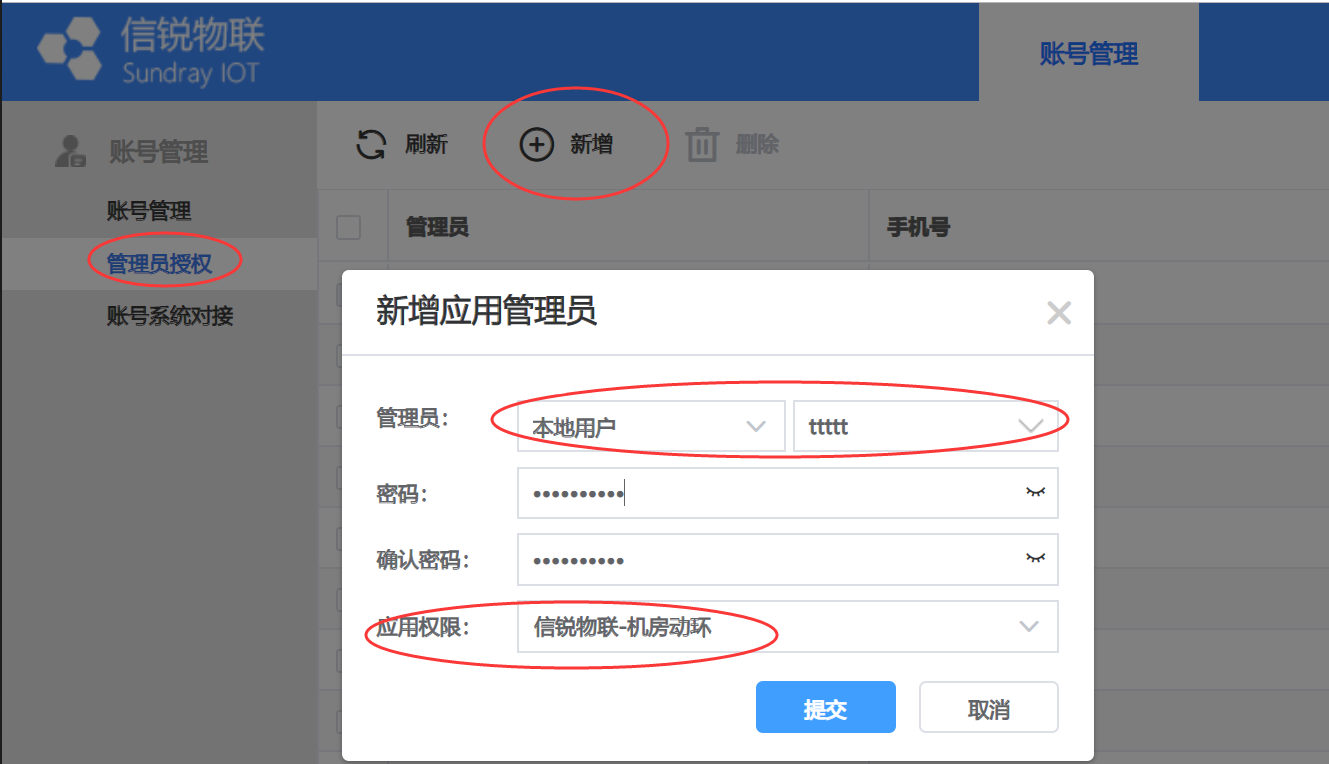
在平台的【应用中心】-【账号管理】应用里面,添加【本地用户】,然后进入具体应用,【基础运维】-【空间授权】界面,设置用户为空间管理员(可以设置为只读权限),从而实现分级分权管理功能。用户可以用空间管理员账号密码登录平台的Web界面,仅能看到对应应用里面对应授权空间的设备情况,只读空间管理员只能查看状态无法操作设备。
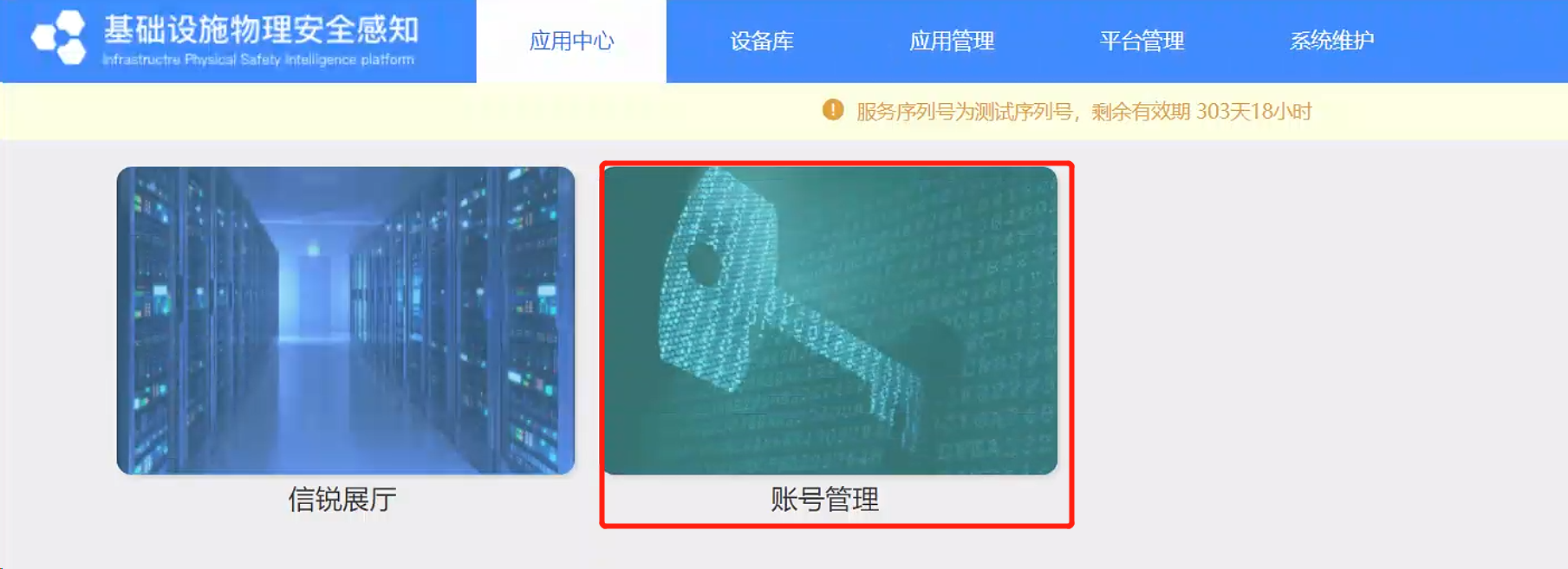
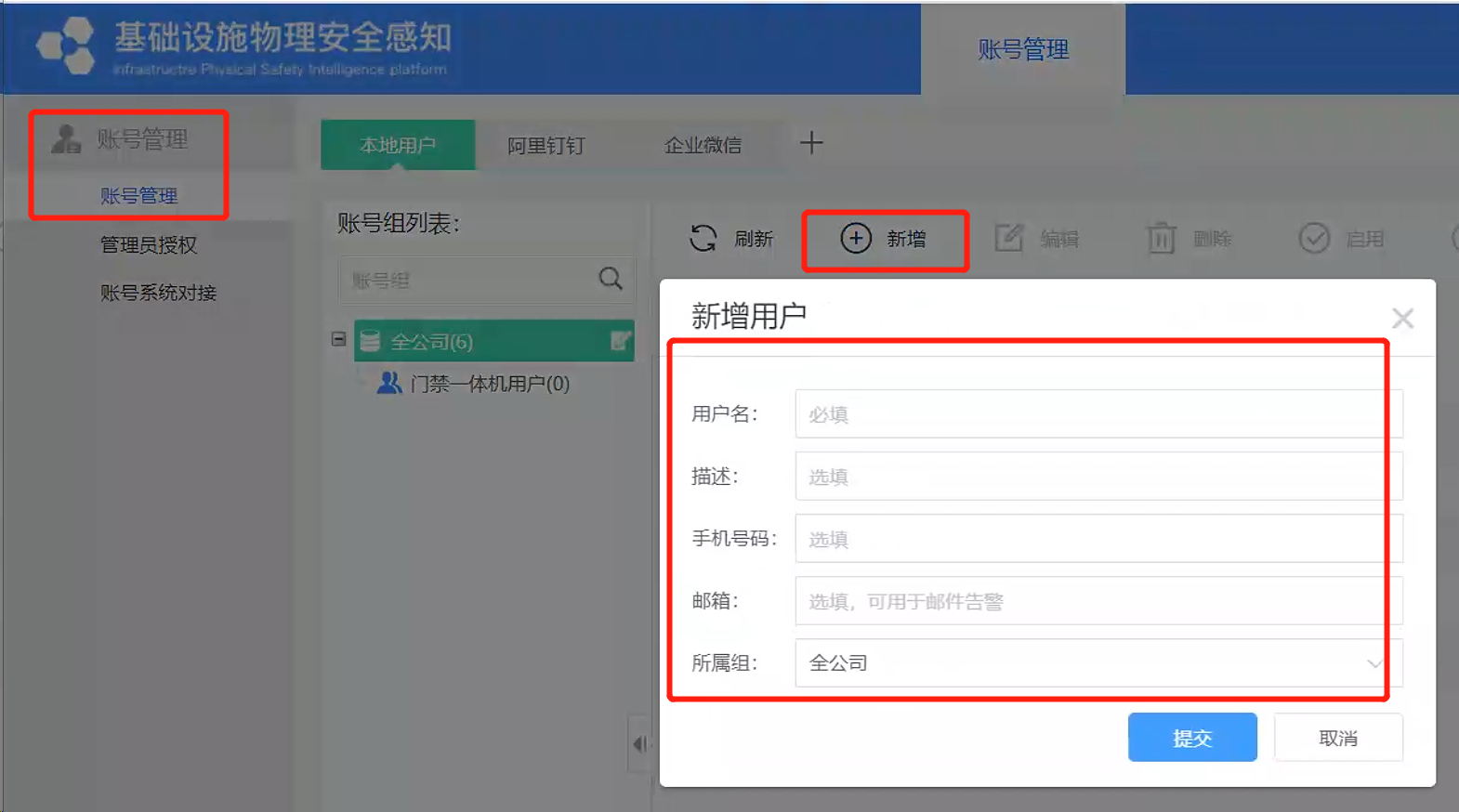
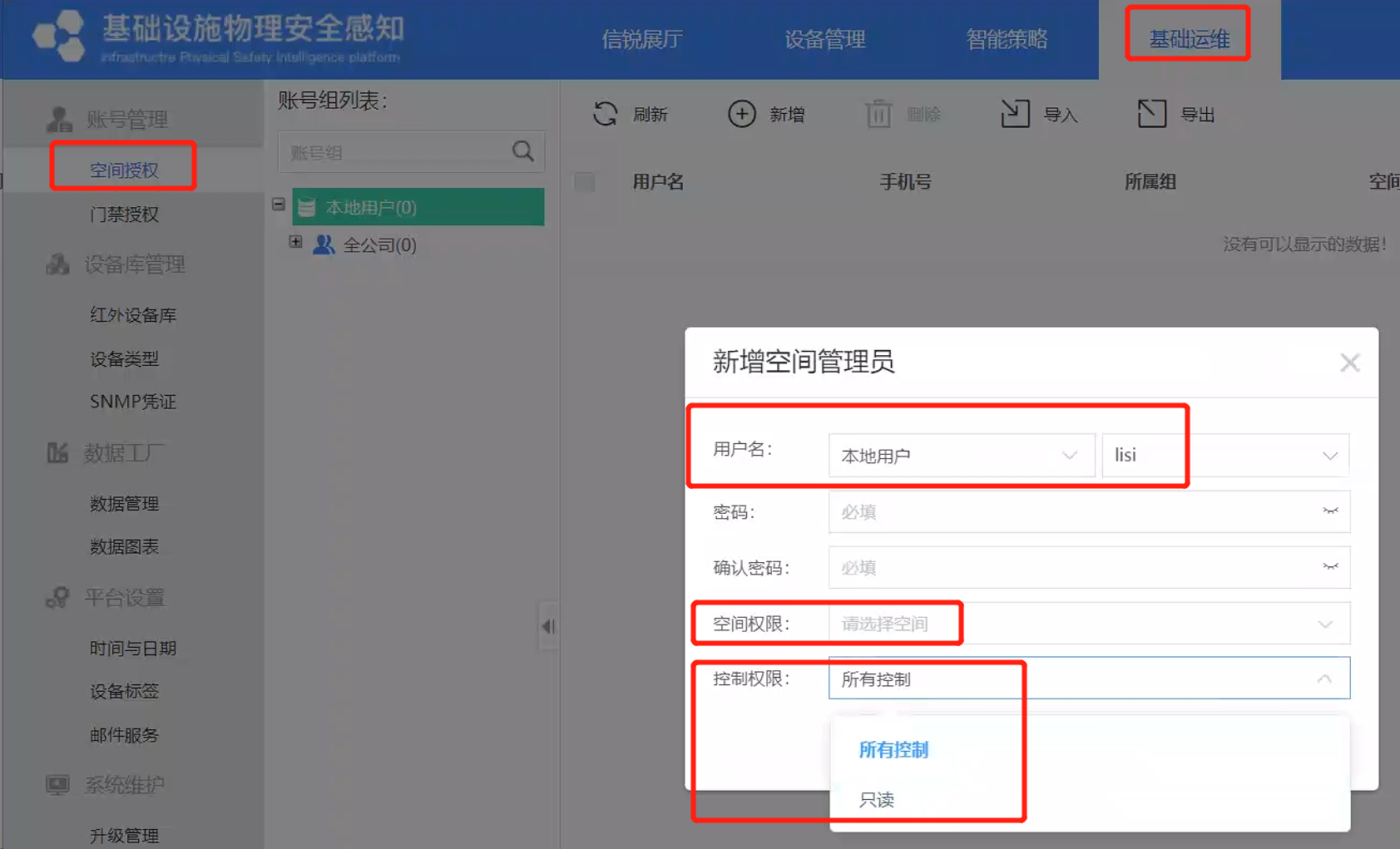
4.8.3 登录掌物联 APP
在手机【应用市场】里面搜索【掌物联】,下载APP。然后登录之前的管理员账号。选择应用之后就可以看到机房设备的相关信息。
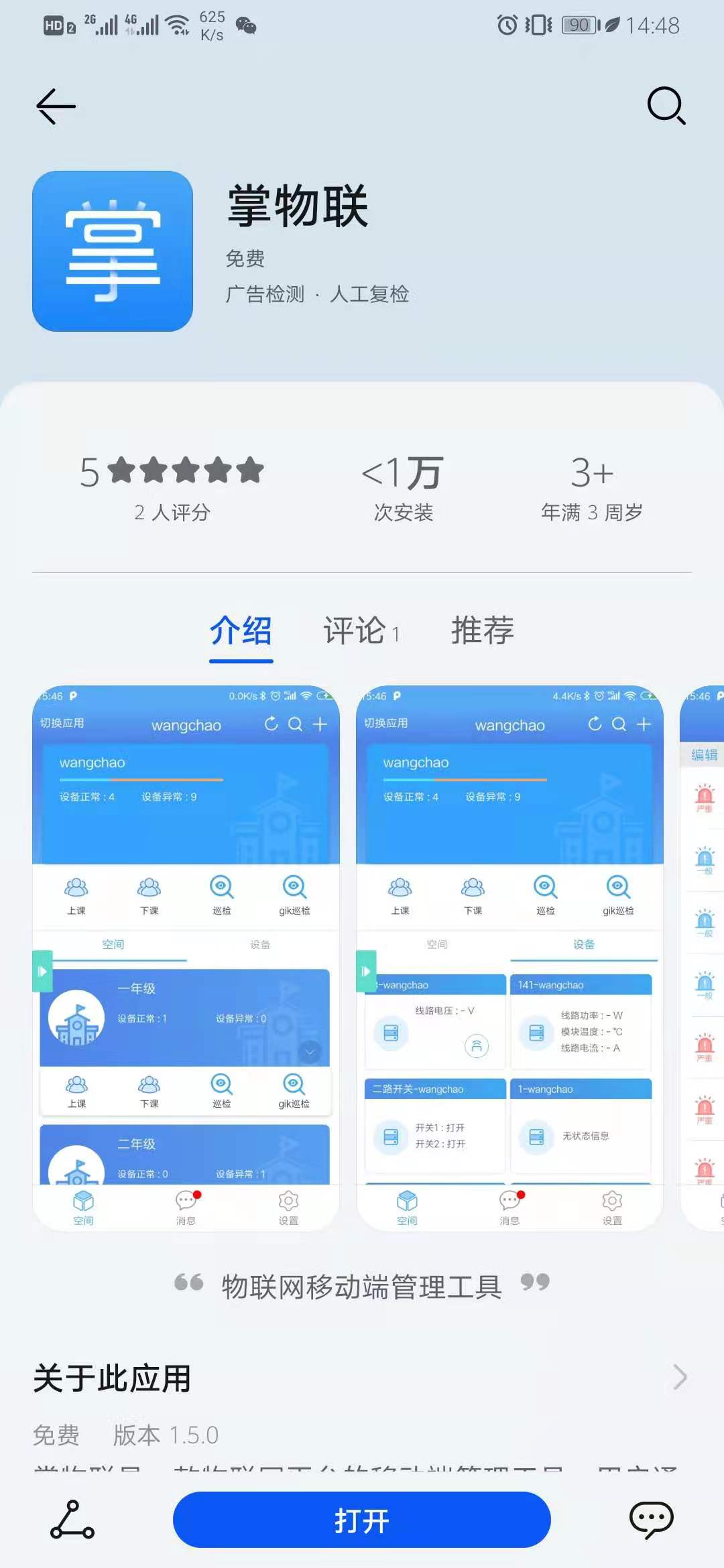
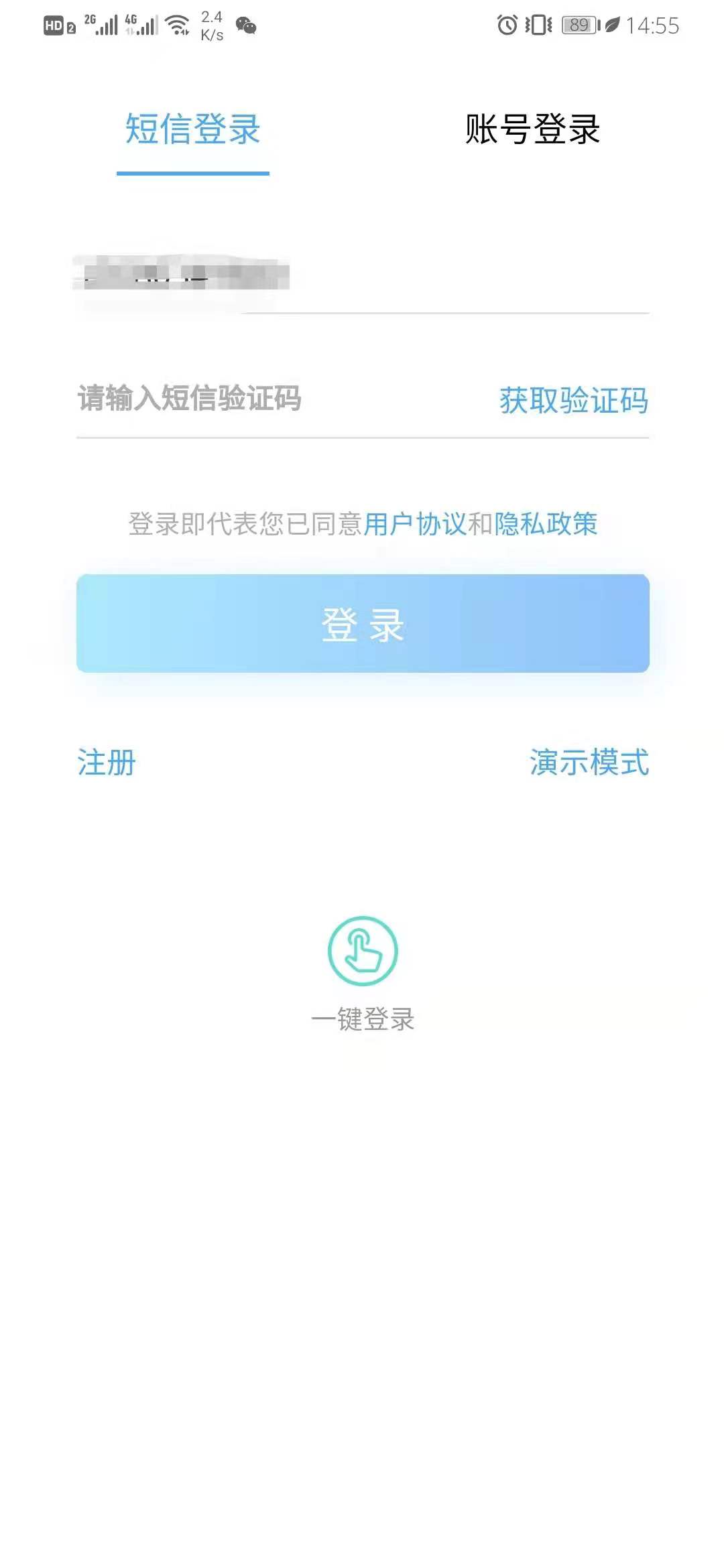
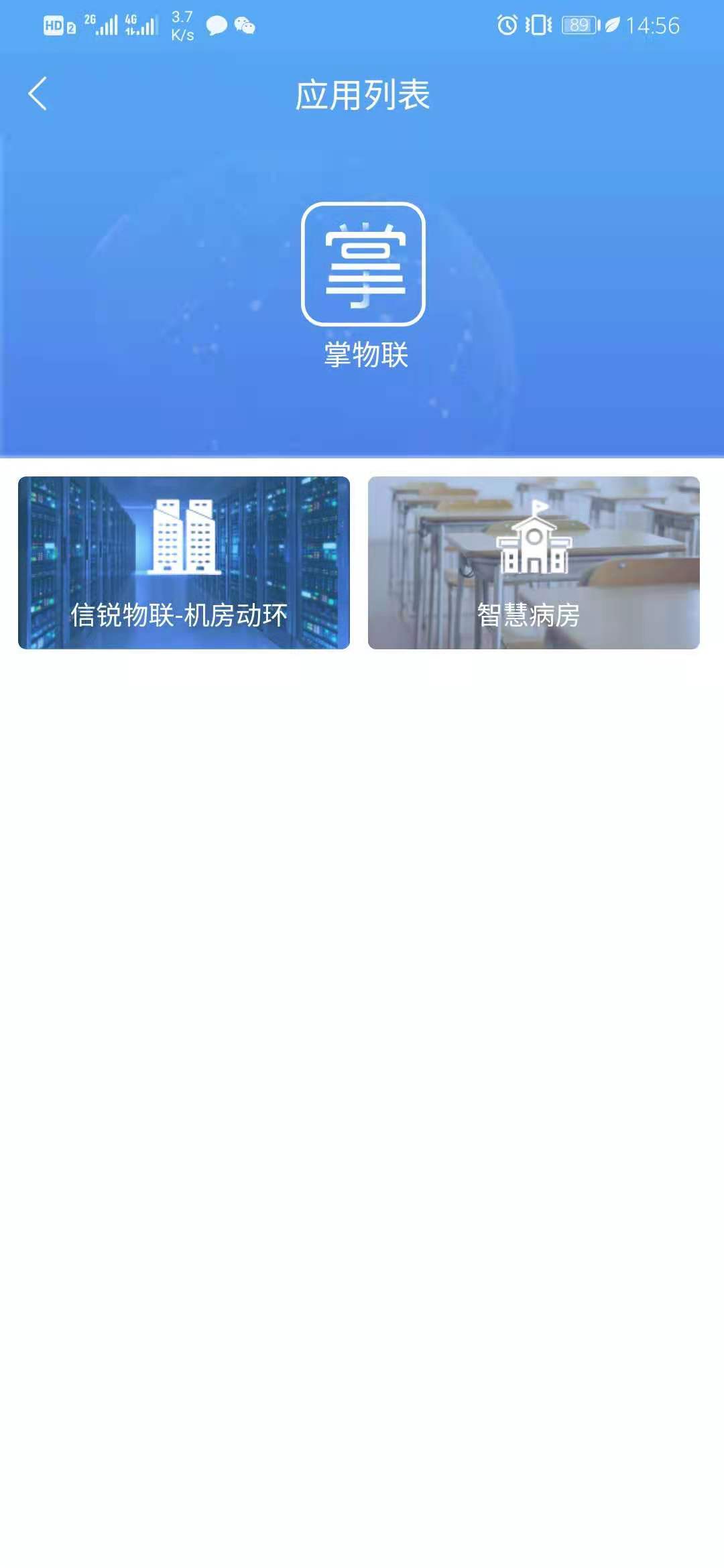
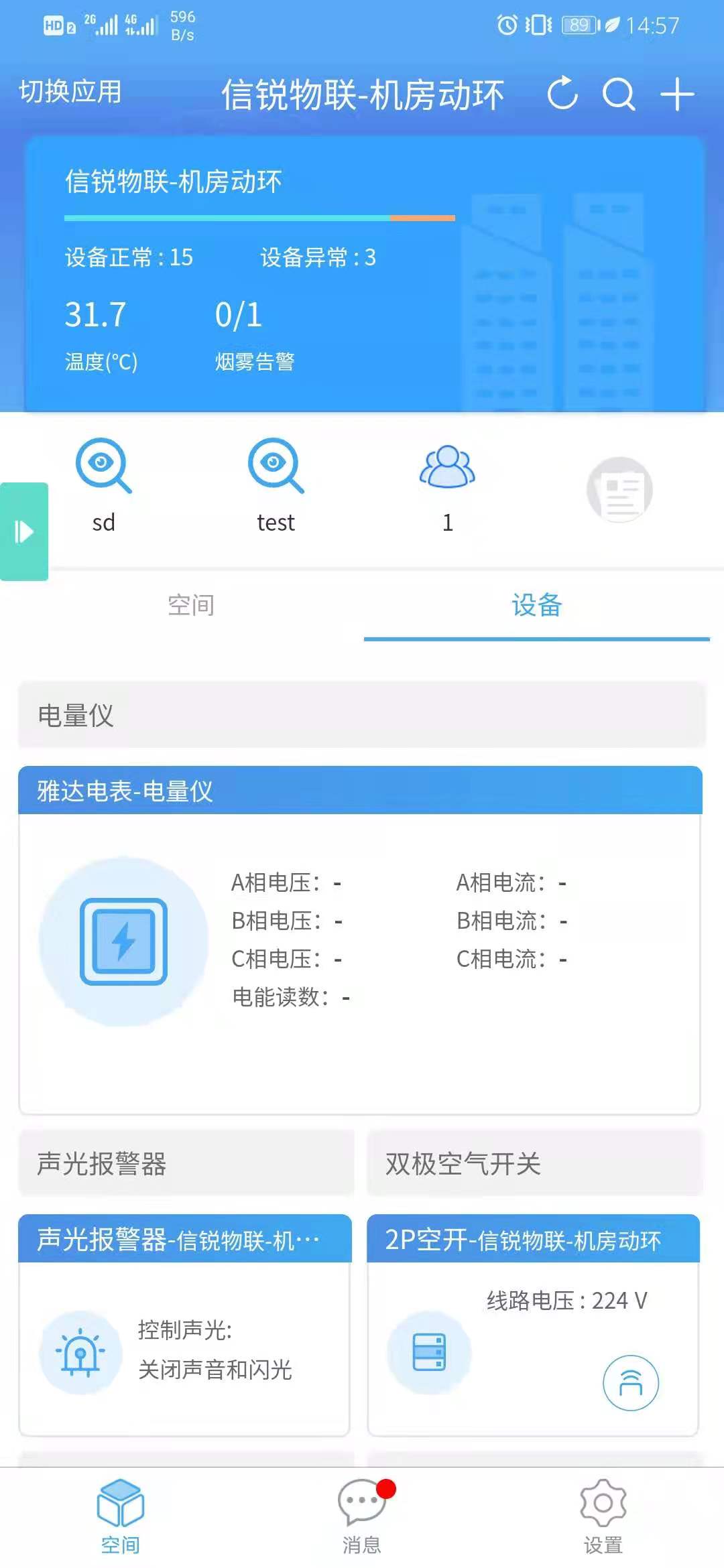
5 物联网IPSIP第三方设备对接流程
- SNMP对接的设备,通过第三方对接设备原厂获取设备的mib文件去获取对接信息,然后统一联系办事处走icare工单系统流程做包对接。
- 通过常规对接协议,包含电总(YDN23)、Modbus-Ascii、Modbus-RTU、QG、固定指令、shut协议对接的精密空调和UPS,通过公网平台上传设备协议/接口文档(咨询第三方对接设备厂商获取)预约做包。公网做包平台地址:https://iot.sundray.com.cn/
- 其他设备类型的对接,具体需要办事处走icare工单流程研发评估。
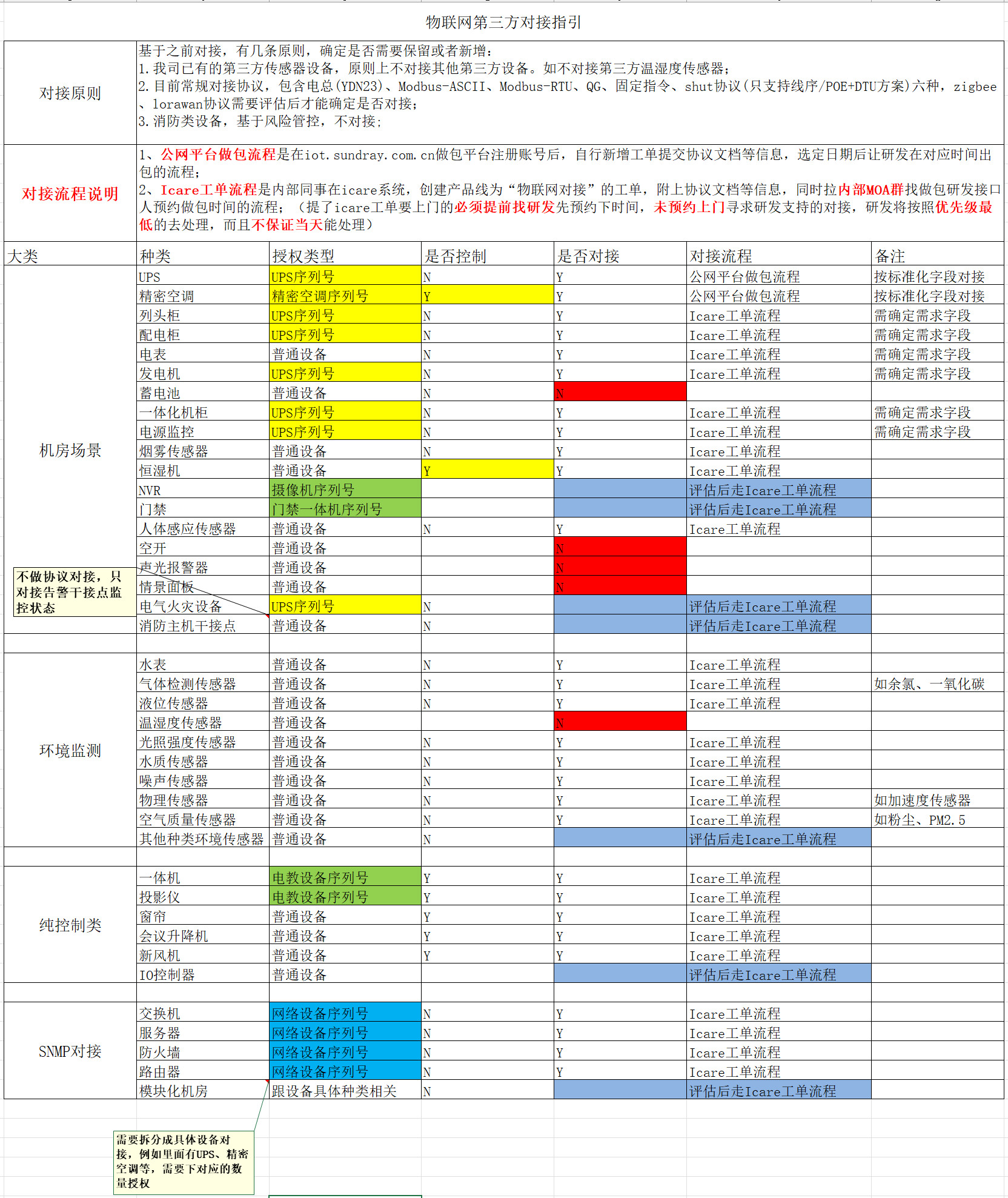
5.1 流程详细指导说明
第一步:工勘时获取第三方设备信息
和客户确认哪些第三方设备需要对接,通过设备铭牌获取第三方设备信息,需要获取产品型号,然后对应咨询第三方设备厂商获取设备协议/接口文档。
第二步:获取第三方设备传感器包
通过信锐公网物联网第三方对接平台地址:https://iot.sundray.com.cn/,上传协议文档和设备型号,如果已经成功对接过,平台会立即出包。如果之前没有对接过,正常预约等待出包。获取到传感器包后,通过SUNDRAY_Updater6.0升级工具将传感器包升级到平台上,然后到设备库添加对应设备类型。(平台需要开启ssh升级工具才能连接)
第三步:查询设备接口如何接线
通过获取的协议/接口文档查看设备对应的接口定义确认通讯接口(不确定的咨询对接第三方设备原厂400),具体接线参考【5.13.3.5】。
第四步:调试是否正常上线
通过物联网平台确认设备是否上线,具体上线流程详见【6.3.1】,如果不上线可以找400进行排查。
第五步:调试不上线(正常上线跳过这一步)
通过物联网平台进入设备的调试页面,通过指令进行调整,调整和确认相关参数是否正确,详见【6.3.2】。
第六步:验证数据是否正常
查看以下值是否正常:字段数值是否正确、字段单位是否正确、字段中文名是否有错别字、UPS和精密空调不能有控制字段、告警字段是否完整(以标准化字段为准)。如果异常需要找400进行协调处理。
附件:
|
厂家名称
|
厂家400电话
|
备注
|
|
黑盾
|
4000861966
|
只需要提供型号和邮箱,可直接申请对接协议,无须设备序列号和客户名称
|
|
艾默生
|
4008876510
|
只需要提供型号和邮箱,可直接申请对接协议,无须设备序列号和客户名称
|
|
施耐德
|
4008101315
|
只需要提供型号和邮箱,可直接申请对接协议,无须设备序列号和客户名称
|
|
山特
|
4008303938
|
未知待补充
|
|
佳士图
|
4008387698
|
未知待补充
|
|
依米康
|
4001829888
|
未知待补充
|
|
SOCOMEC索克曼系列UPSdelphys/masterys系列
|
4008100105
|
邮箱:service.cn@socomec.com。给他们发邮件,对方都会把协议文档以及接口都发过来。
|
|
科士达
|
4007009662
|
只需要提供型号和邮箱,可直接申请对接协议
|
|
易事特
|
4007001660
|
只需要提供型号和邮箱,可直接申请对接协议,无须设备序列号和客户名称
|
|
科华UPS/精密空调
|
4008089986
|
提供型号,400会提供售后联系方式
|
|
杭州尚灵电表
|
0571-88079708
|
会提供售后技术联系方式
|
|
思探得加湿器
|
010-62963366
|
私人号码为厂商技术(13911460034)
|
|
大金空调
|
4008201081
|
空调不自带网卡,需要单独购买,协议一般会让找供应商提供,客户/渠道可以直接获取。
|
5.2 第三方对接调试准备工具清单
5.3 第三方对接设备激活上线
5.3.1 快速开局流程
方式一:通过数据转发器-串口版对接第三方
(1)物联网数据采集主机已配置发现平台并第三方设备已通过数据转发器-串口版设备接入;
(2)进入机房应用,依次点击应用向导、动环系统向导、物联网数据采集器、开始;
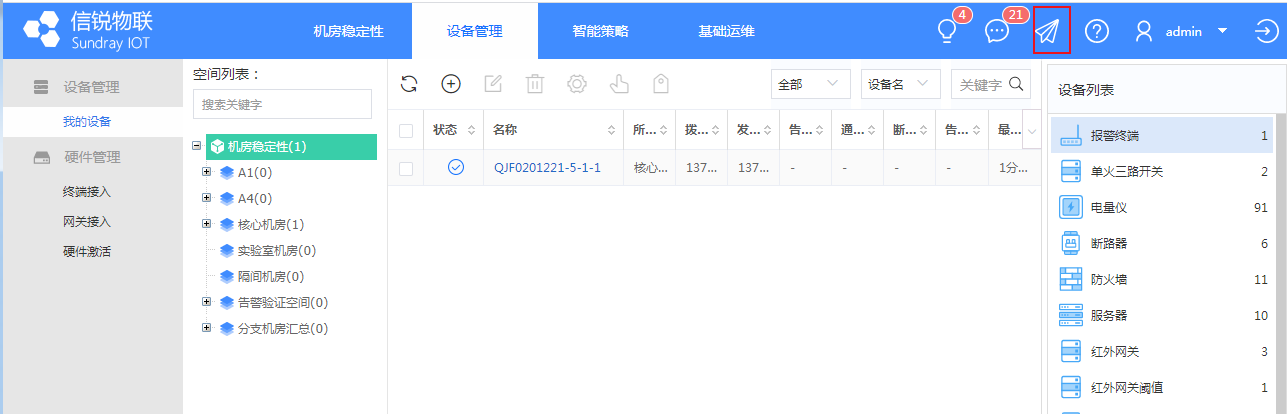
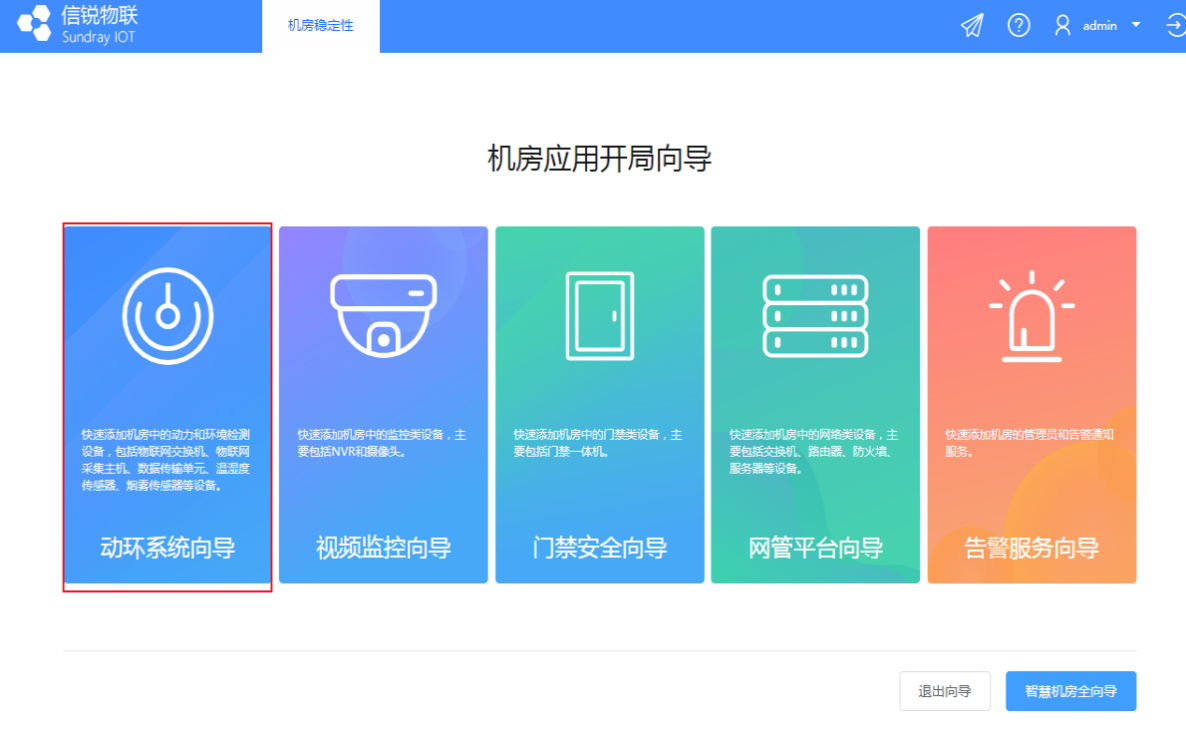
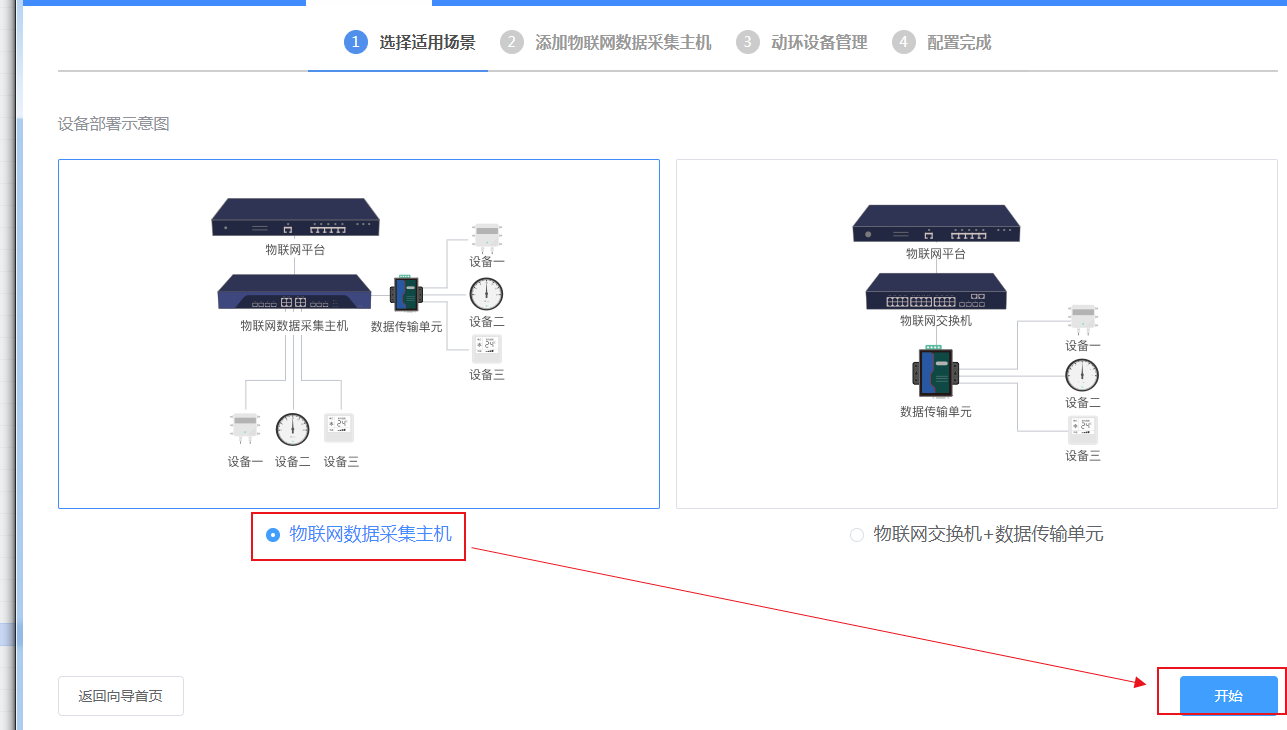
(3)勾选物联网数据采集主机,点击【下一步】;
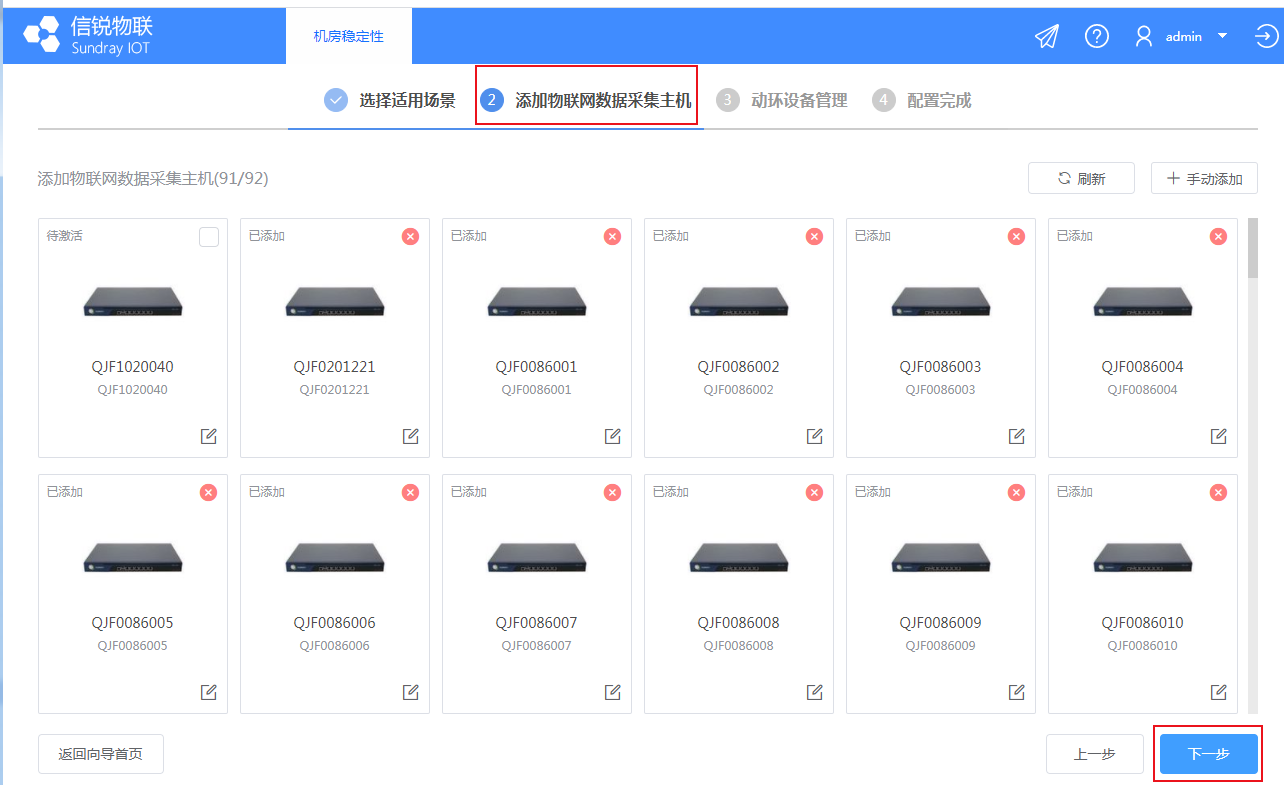
(4)数据转发器-串口版与子设备大类将会自动识别,若子设备未加载,请尝试点击【刷新】按钮,然后手动添加详细设备型号。
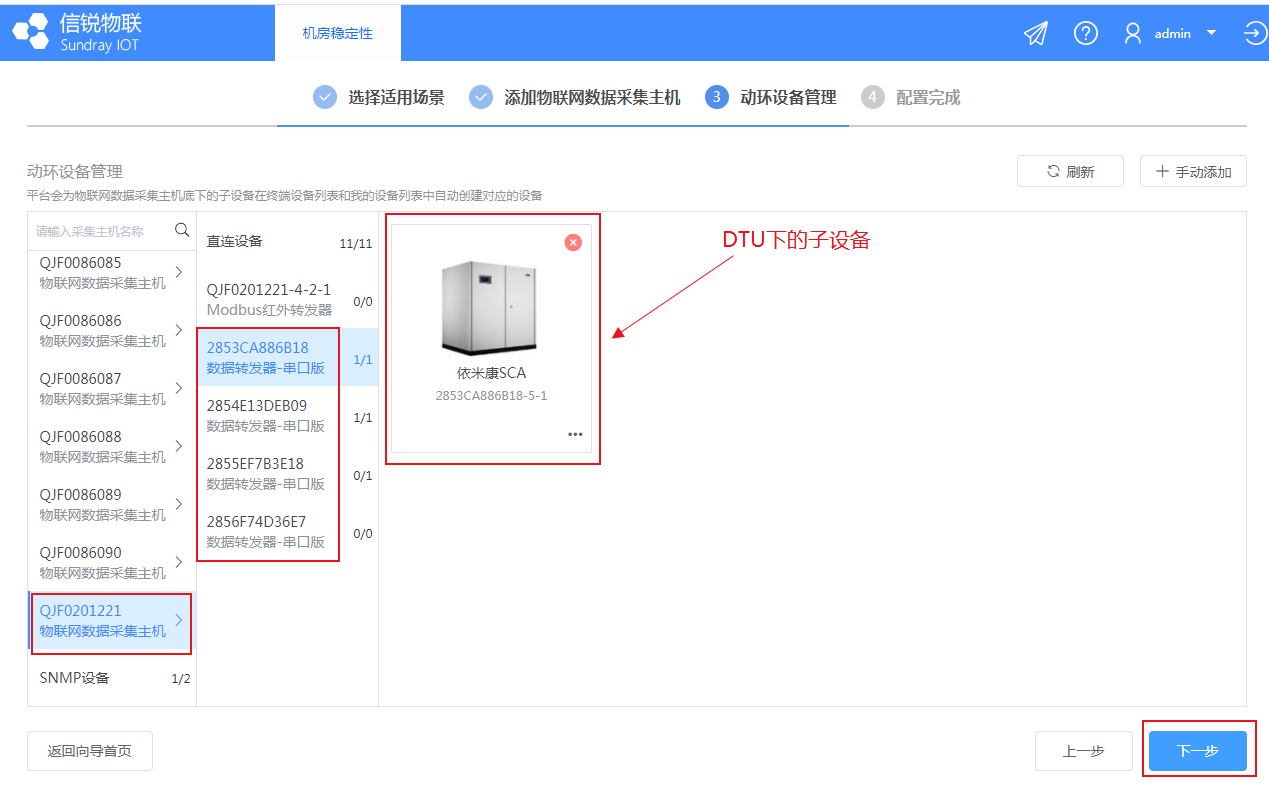
(5)添加完设备,依次点击【下一步】、【进入应用】
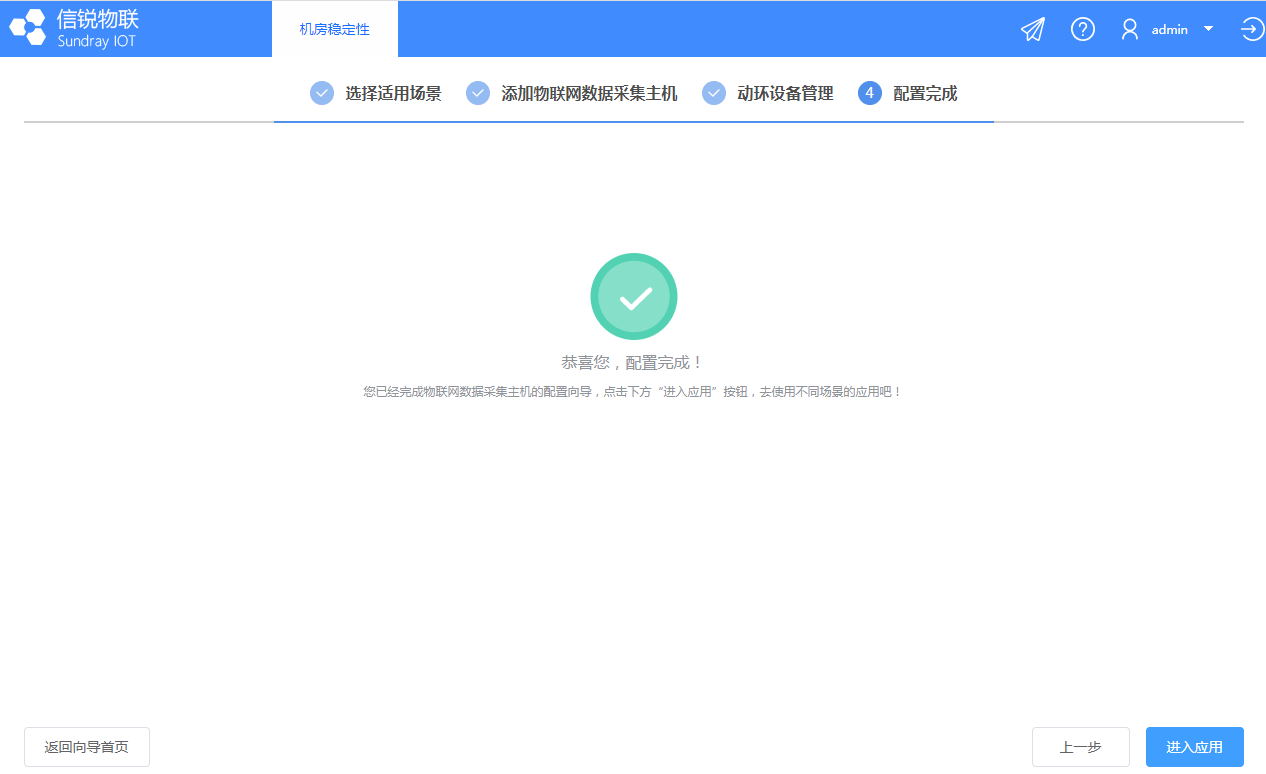
(6)在【设备管理】-【网关接入】中可以看到之前步骤添加的数据转发器-串口版设备已经自动创建。
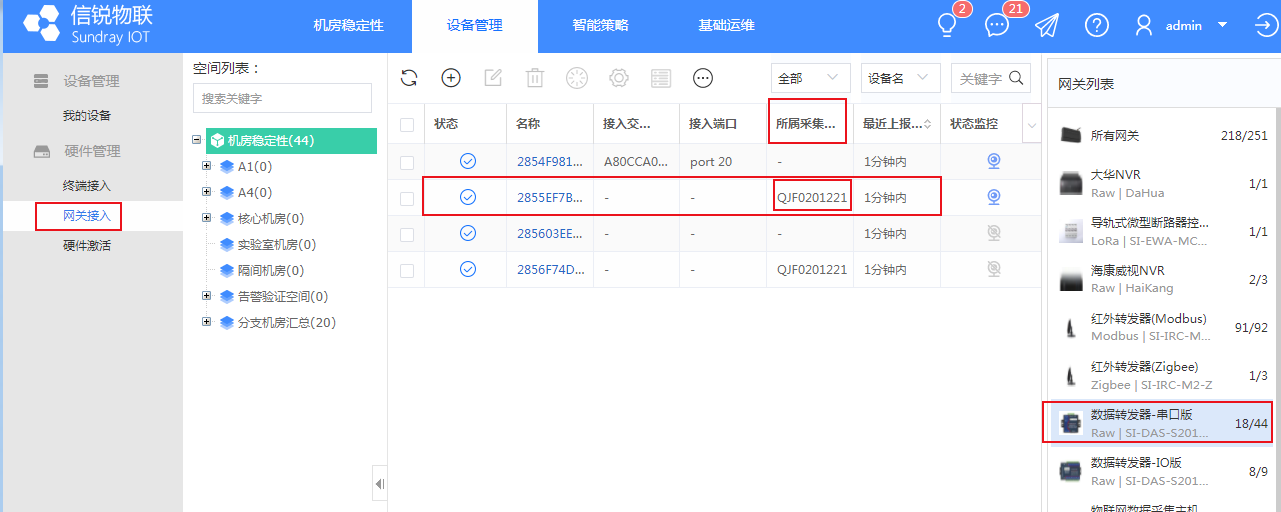
方式二:通过可变线序采集器对接第三方
(1)可变线序采集器接入物联网数据采集主机RS485接口自动激活上线;
注意:出厂购买了可变线序采集器的,物联网控制器发货自动带有可变线序采集器设备类型包,物联网控制器没有对应设备类型包,可以联系信锐售后热线(400-8783389)获取可变线序采集器设备类型包对控制器进行升级。
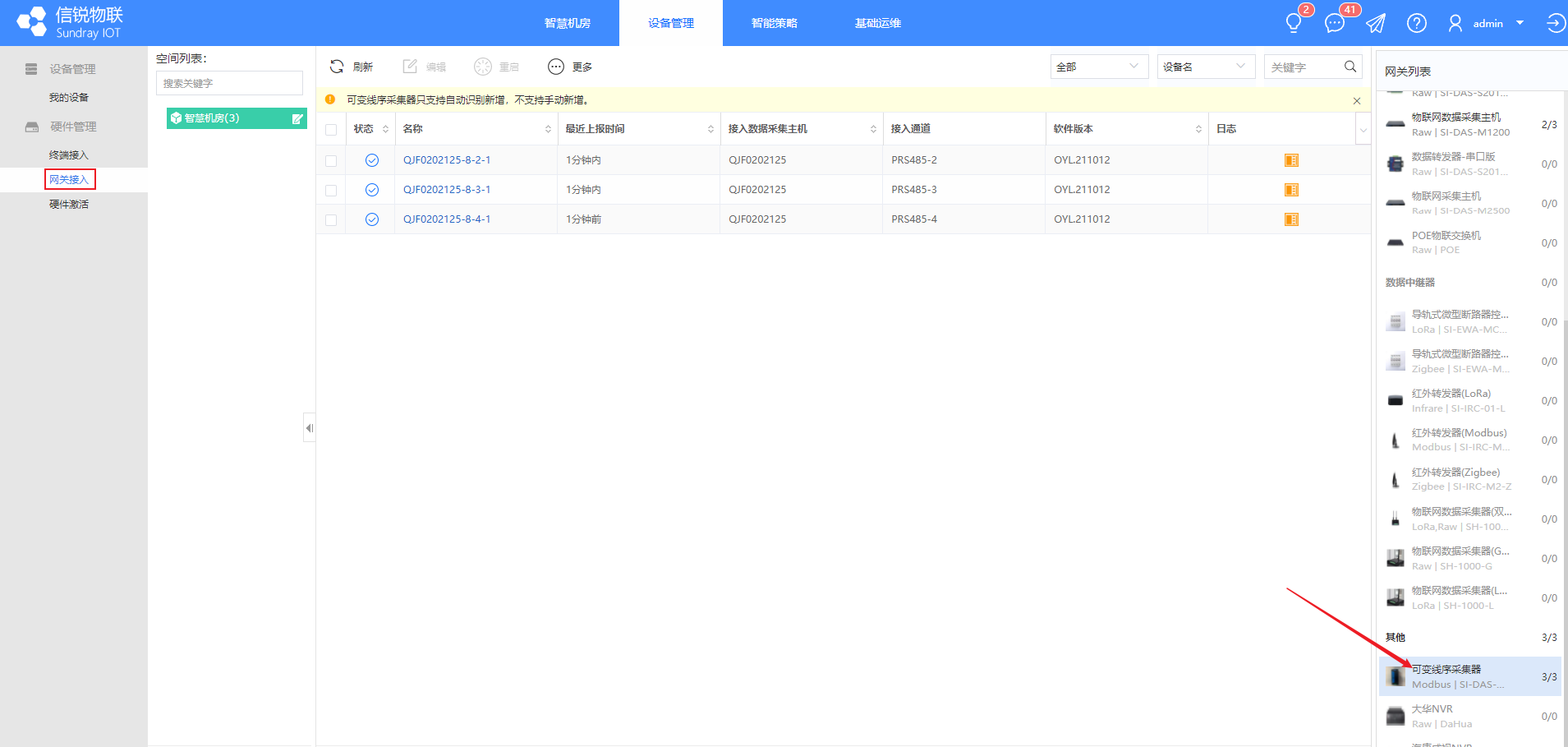
(2)进入机房应用,依次点击应用向导、动环系统向导、物联网数据采集器、开始;
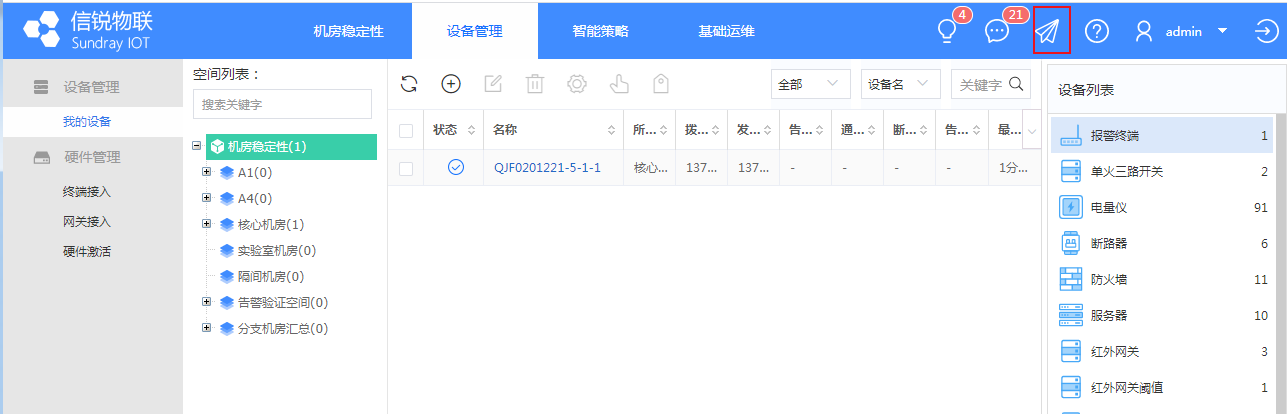
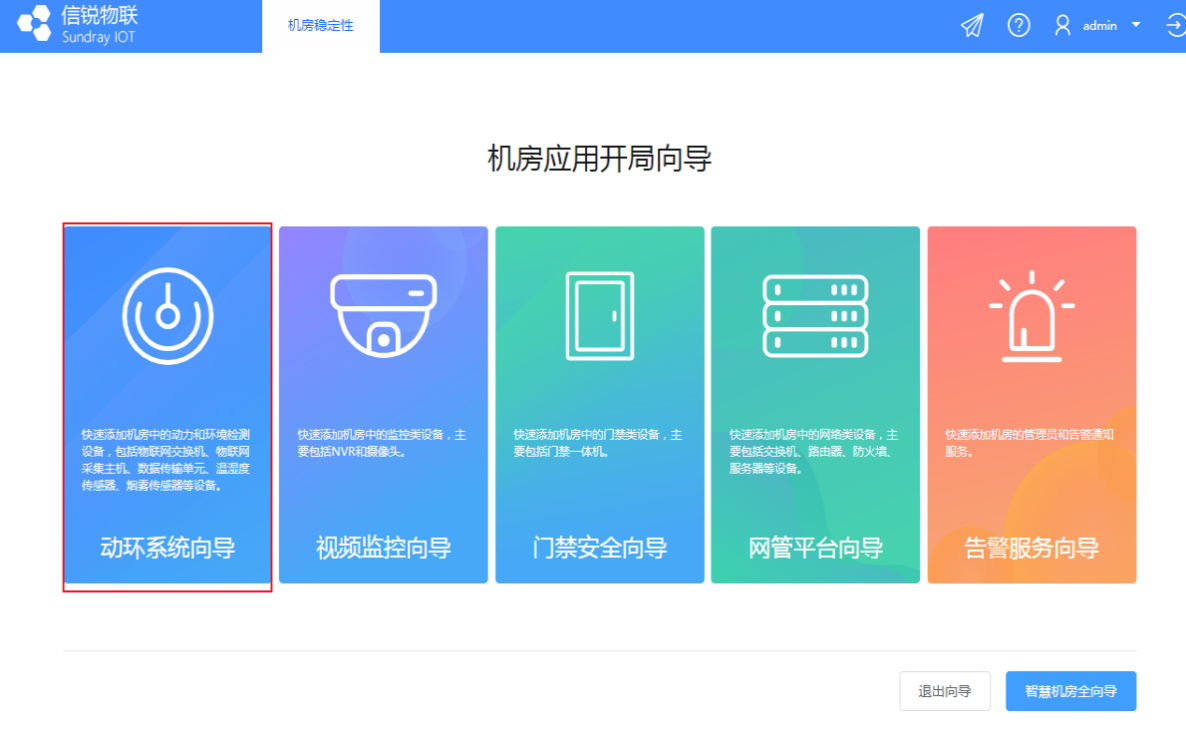
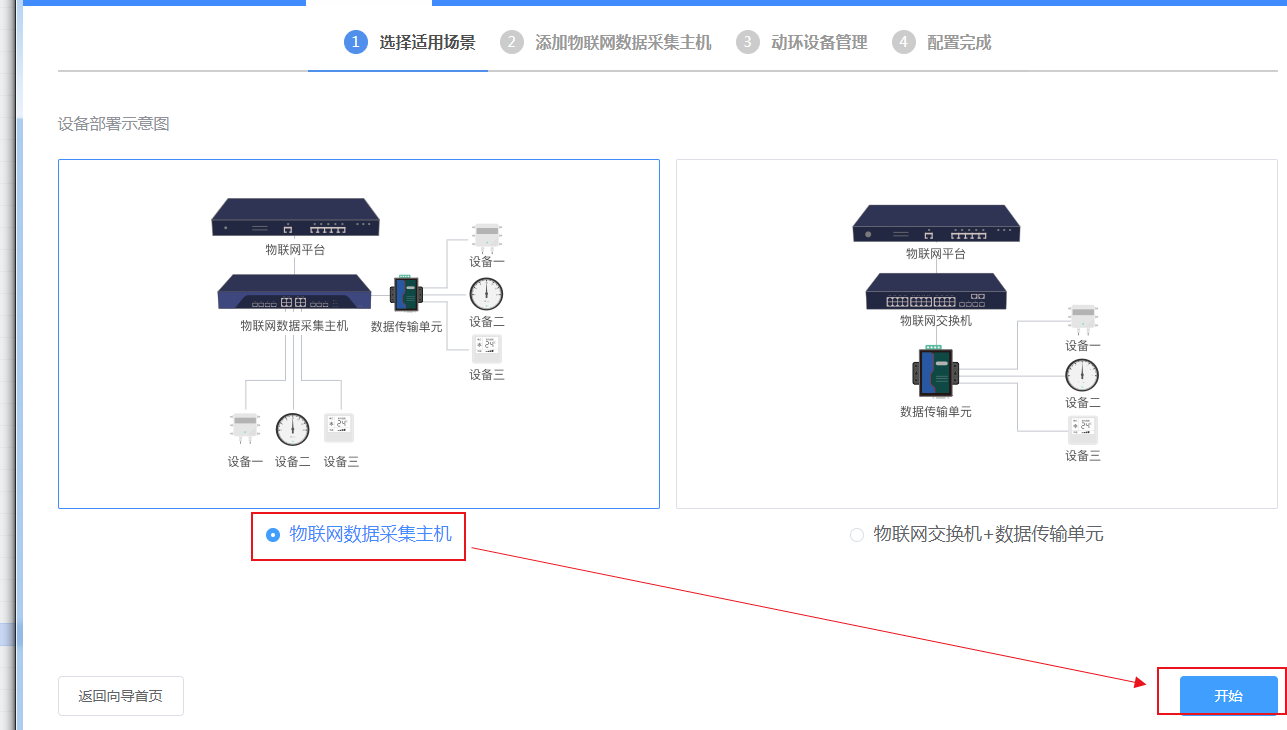
(3)勾选物联网数据采集主机,点击【下一步】;
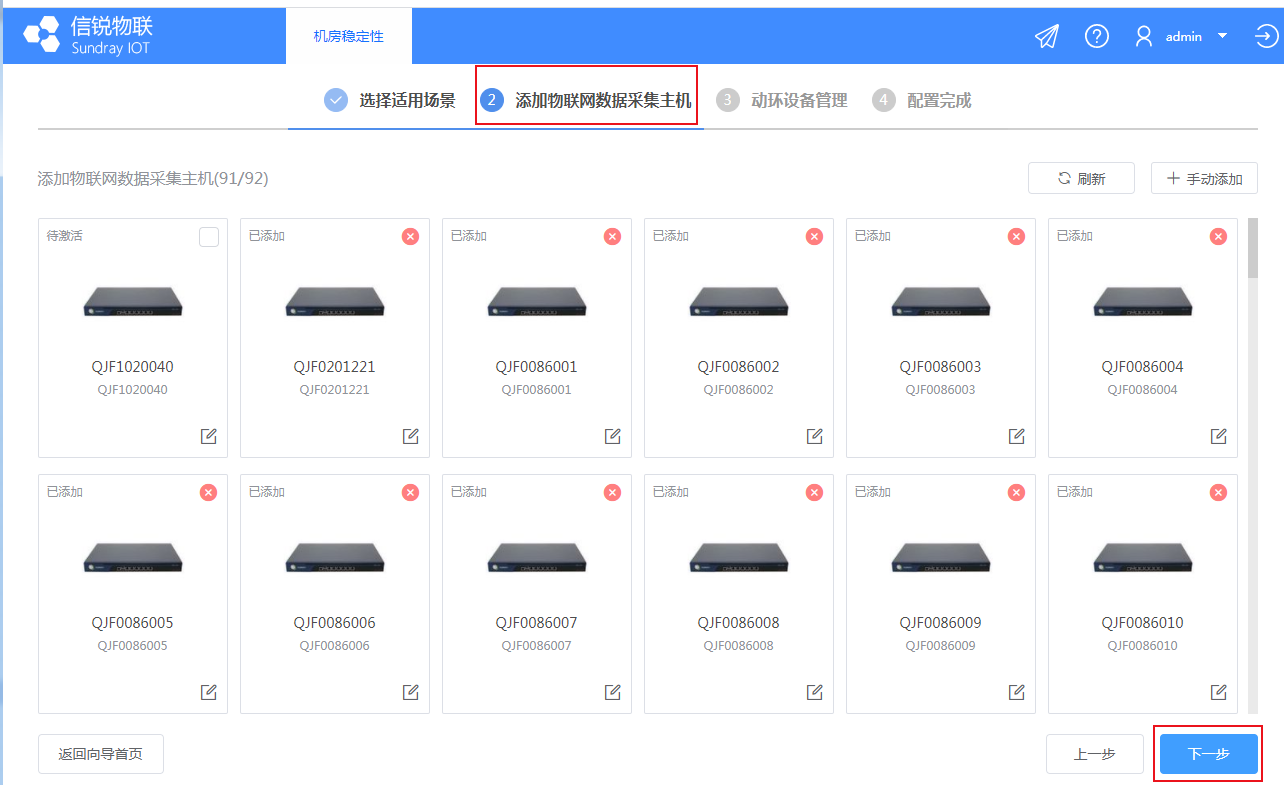
(4)选择对应采集主机下的可变线序采集器,在右侧单击“手动添加”,填写对接设备从机地址与接口类型提交,下一步选择对应的设备型号,平台会自动适配,适配成功确认数据无误点击下一步。
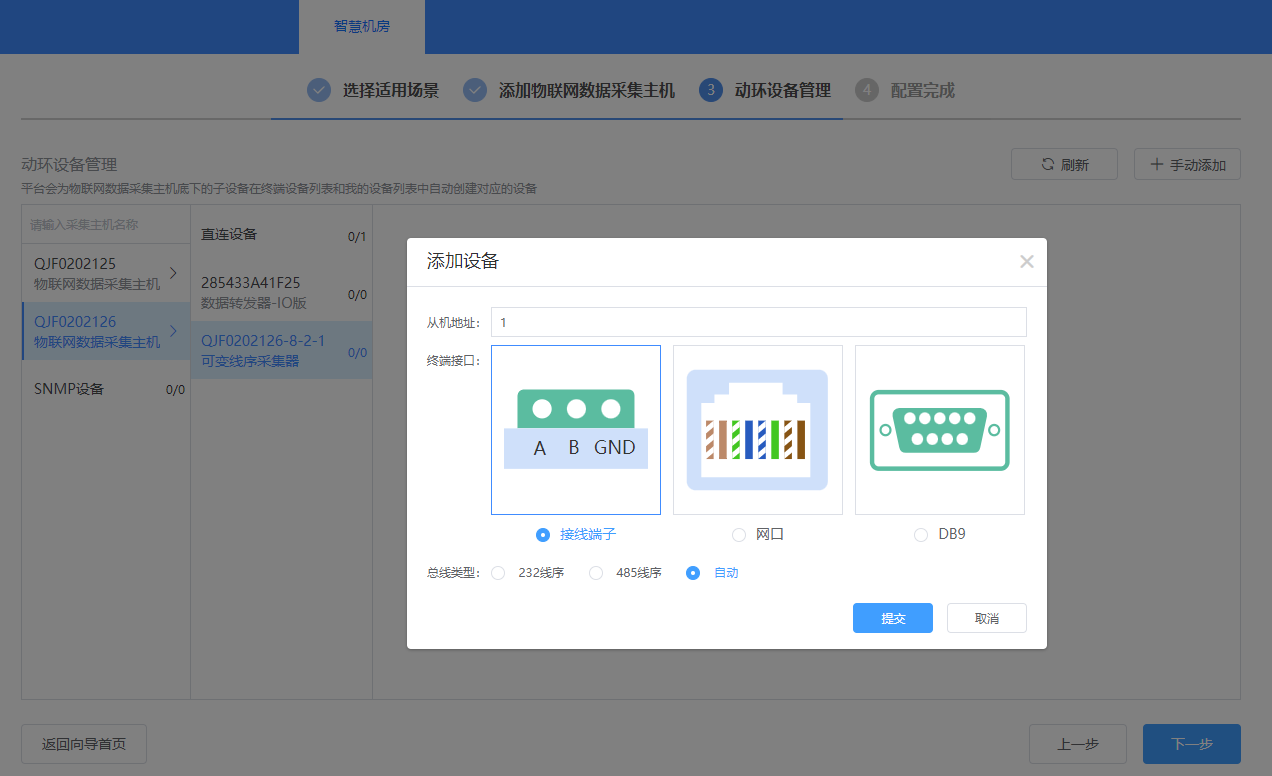
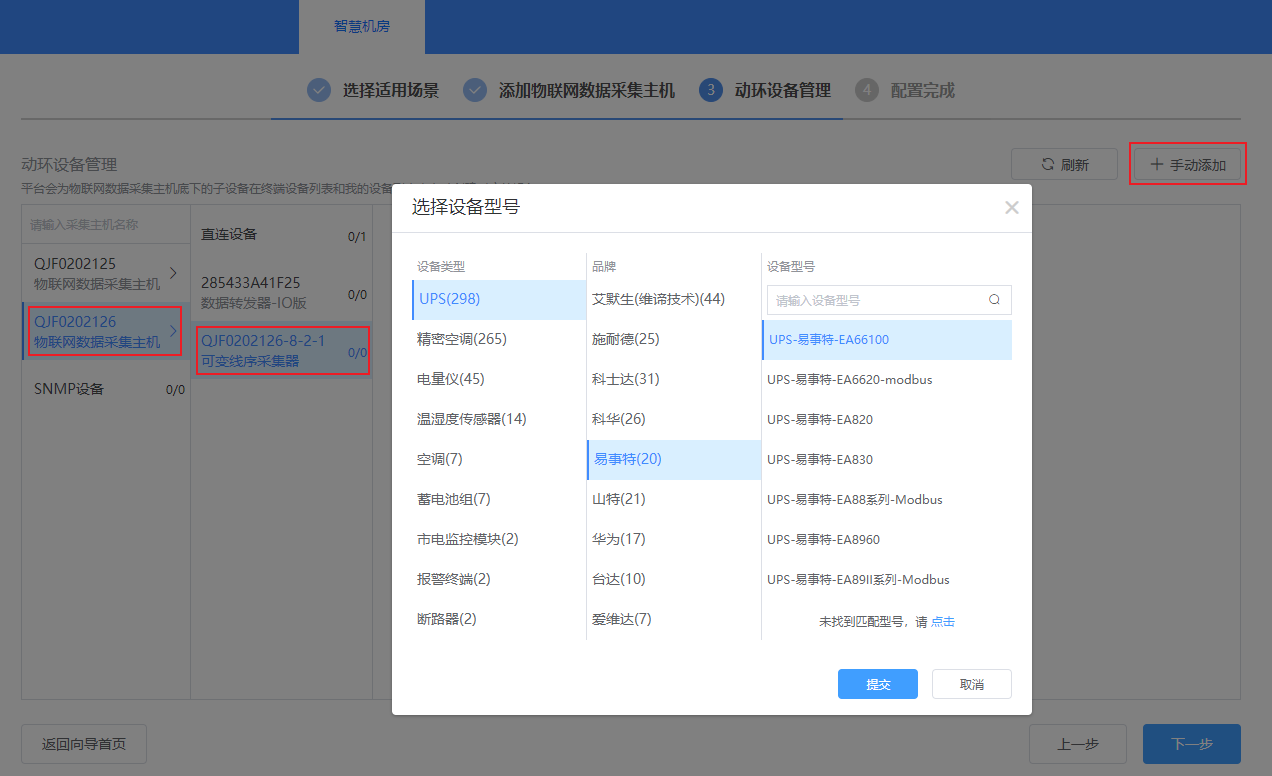
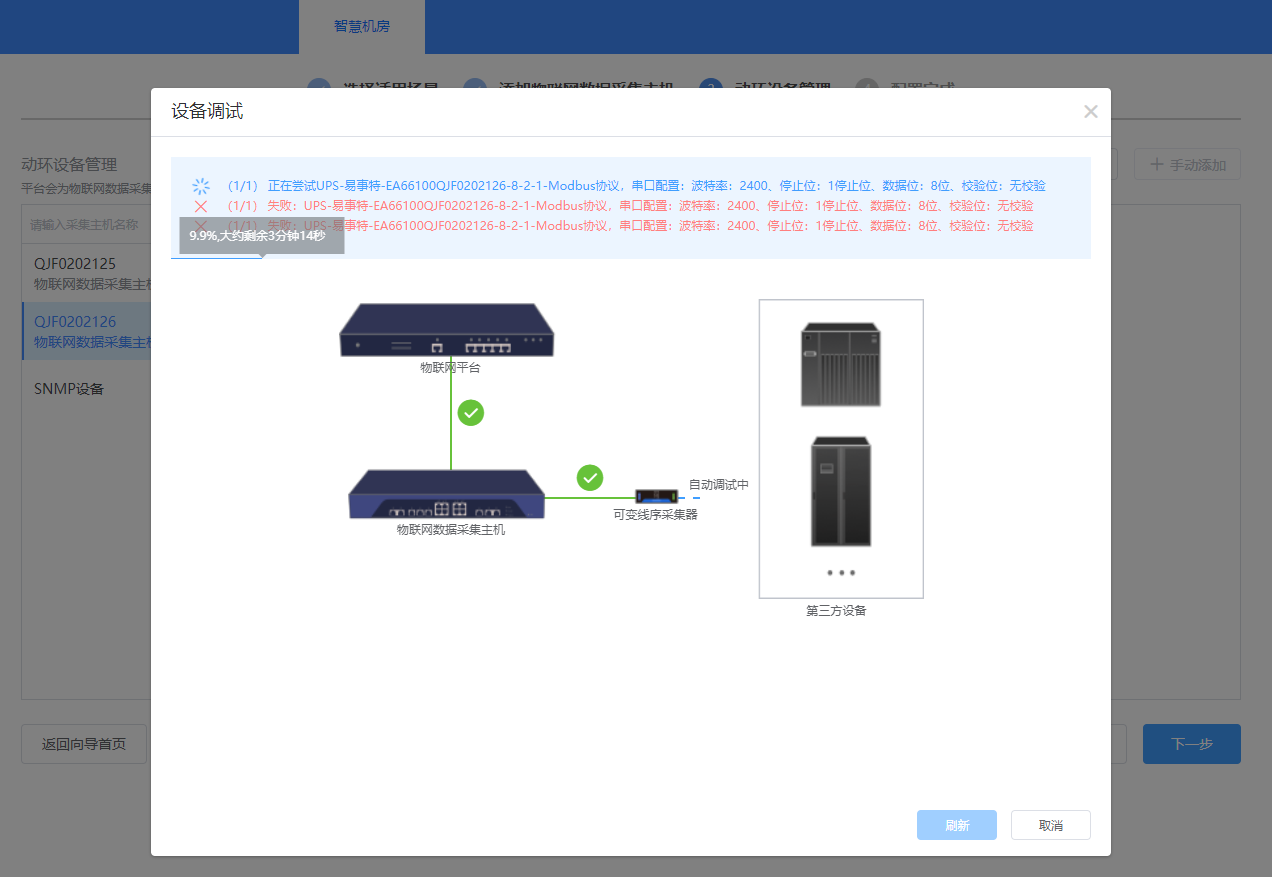
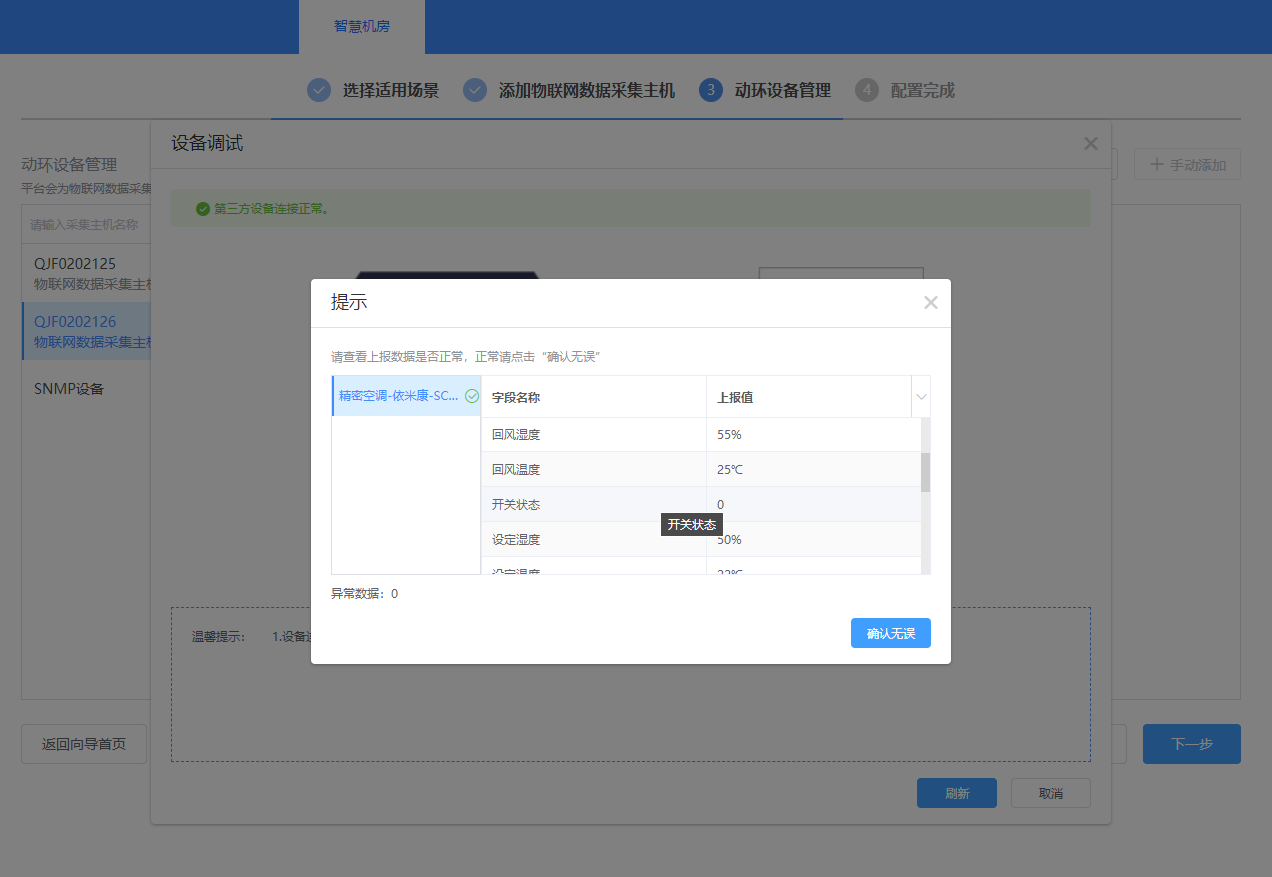
(5)添加完设备,依次点击【下一步】、【进入应用】
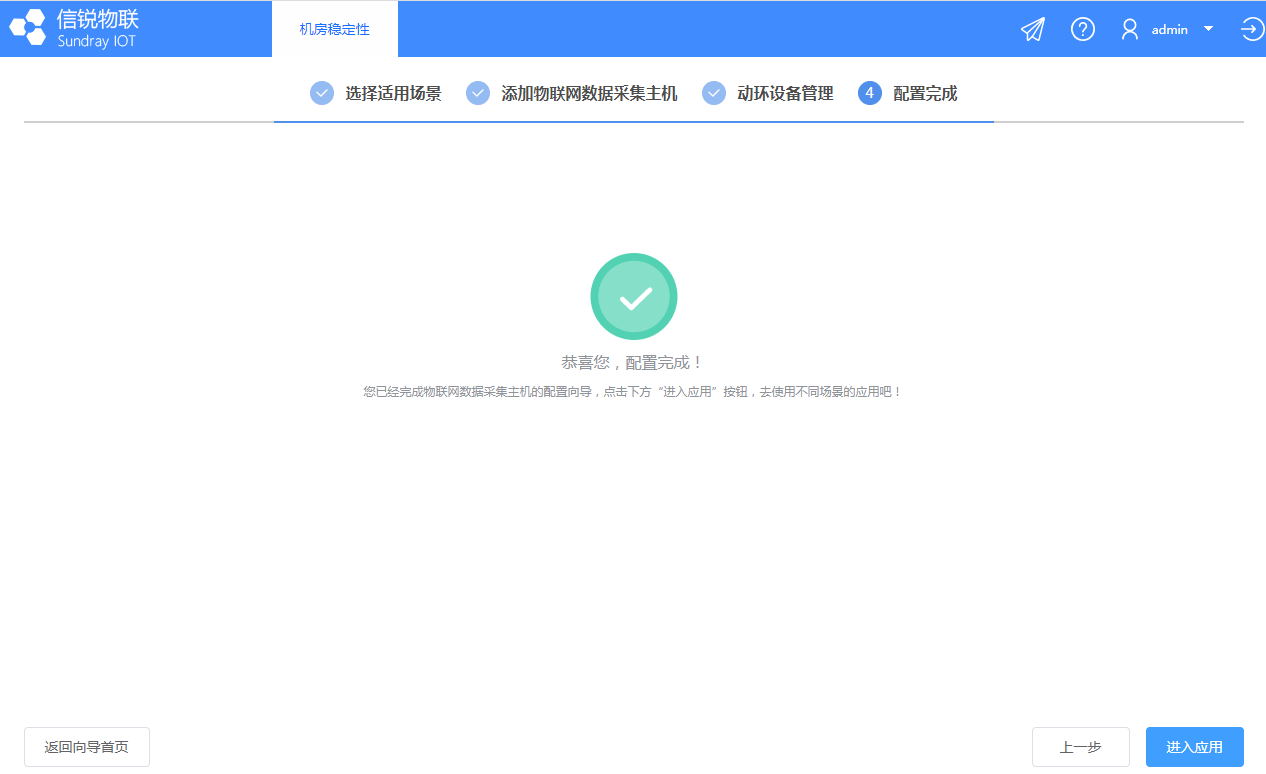
(6)在【设备管理】-【终端接入】中可以看到之前步骤添加的第三方设备已经自动创建。
5.3.2 第三方传感器激活调试指导
安视POE交换机+串口版转发器调试:
1、进入智慧机房应用的向导开局页面,在动力环境系统的动环设备管理部分,点击设备【调试】按钮,界面显示设备连接拓扑图的连通性。
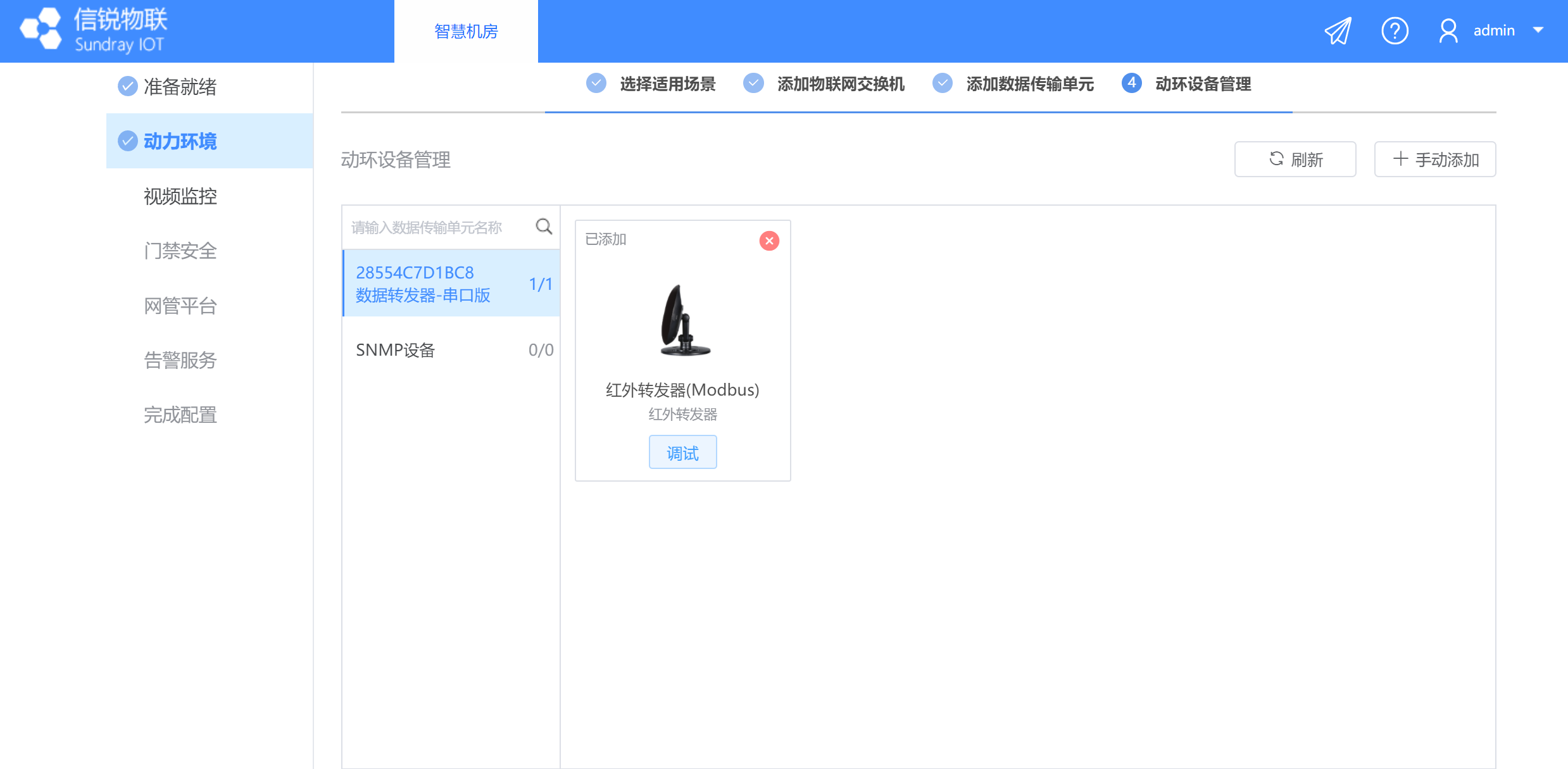
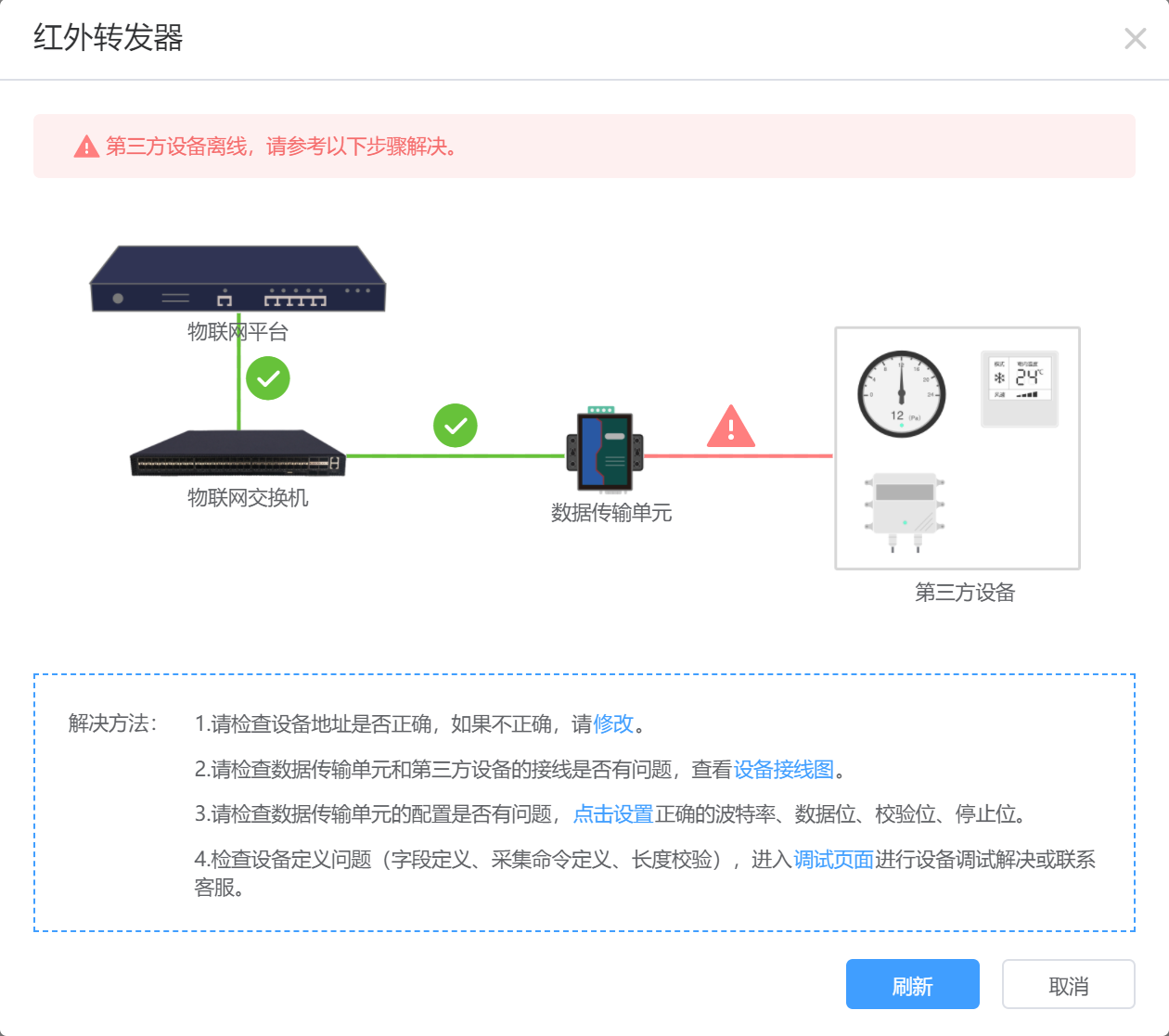
2、连通性测试不通,可以根据界面显示的解决方法逐一排查。
• 检查设备从机地址是否正确,若不正确,则点击【修改】即可进入修改设备从机地址界面。
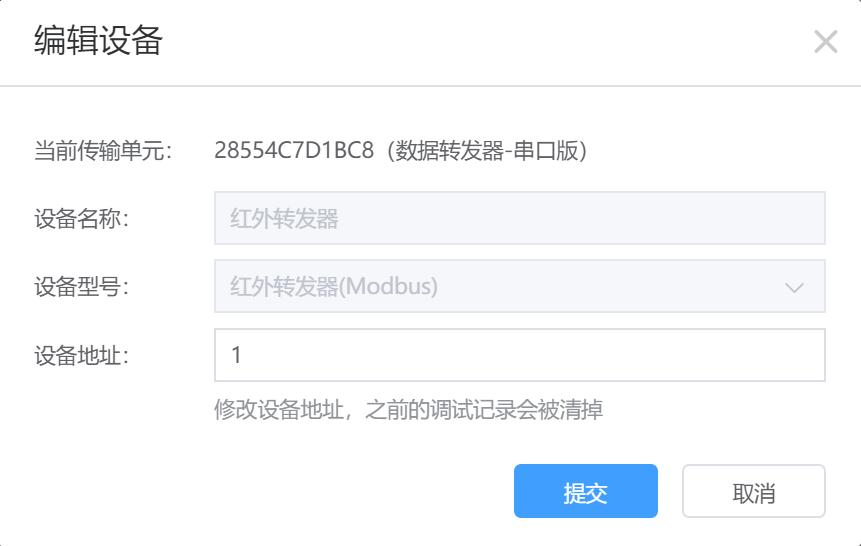
• 点击【设备接线图】查看设备接线示意图确认是否接错线。
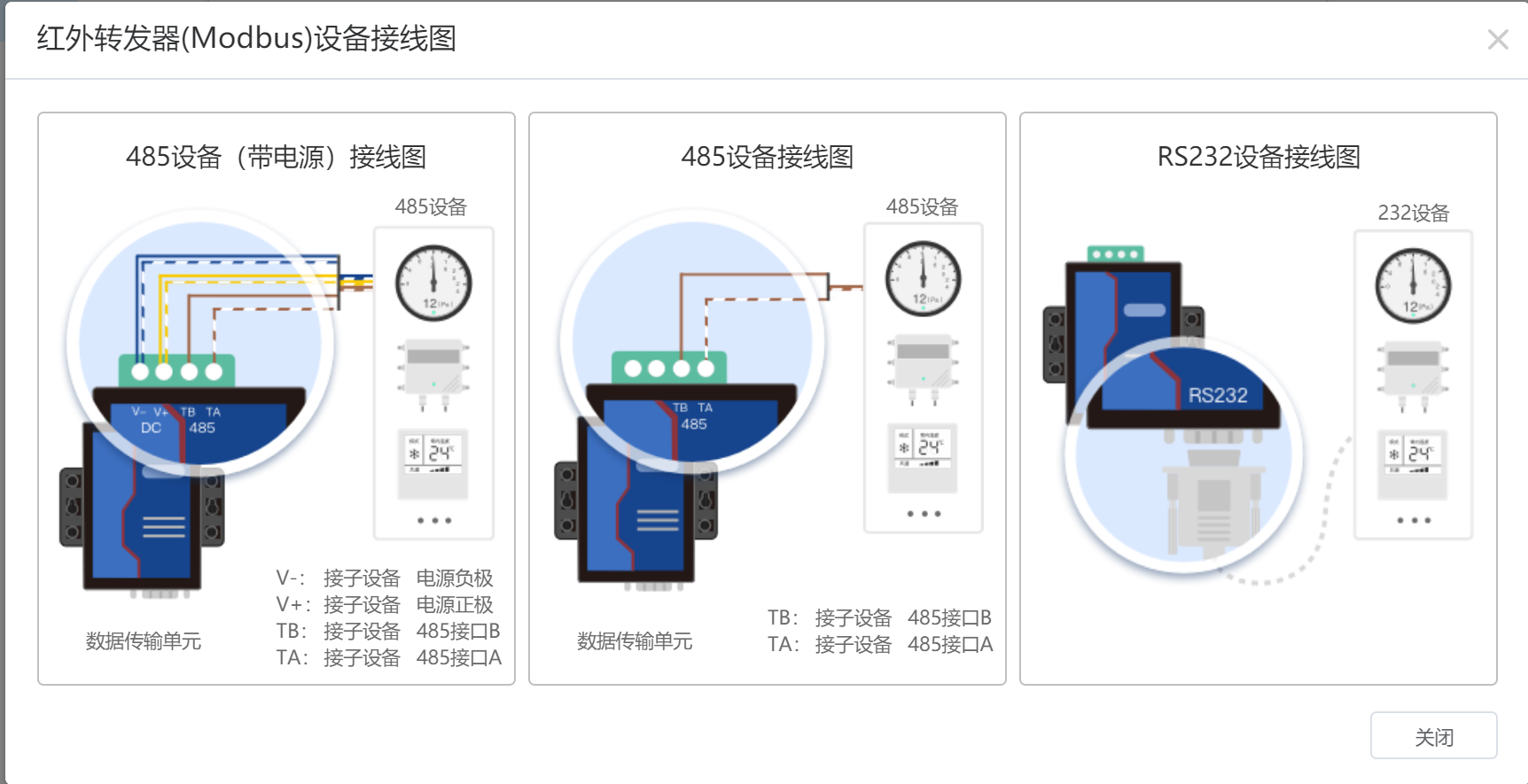
• 查看串口服务器参数配置是否存在问题,点击【点击设置】修改波特率、停止位等参数
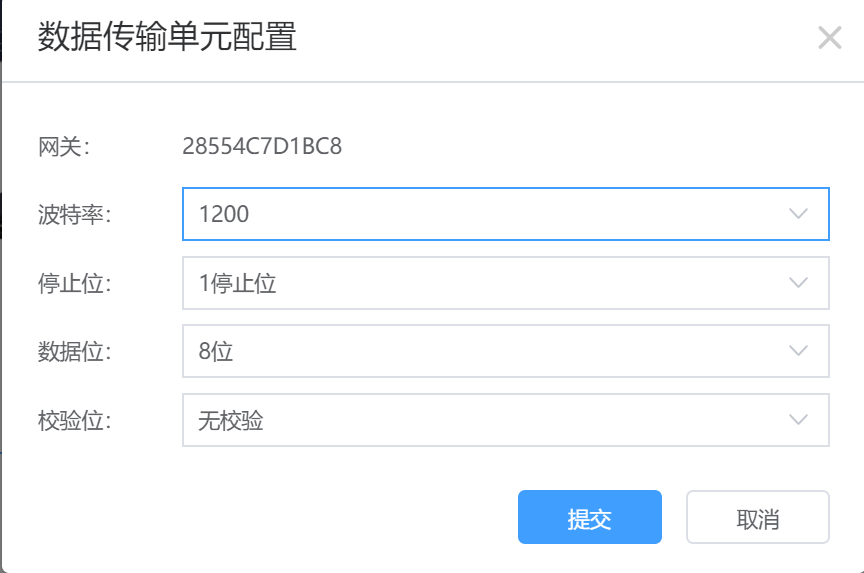
• 检查设备定义问题,点击【调试页面】进入调试页面进行指令调试测试。
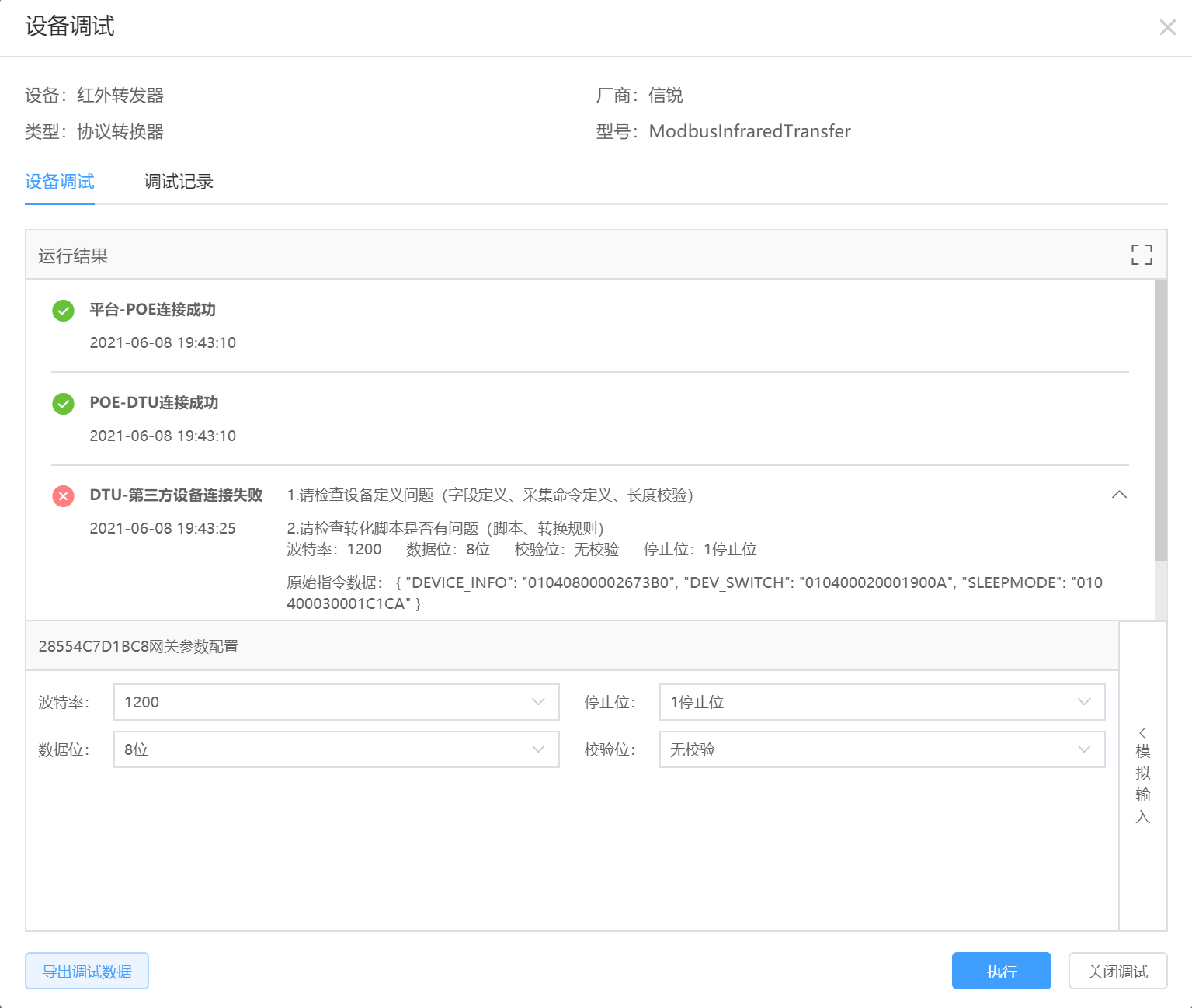
可变线序采集器调试:
1、进入智慧机房应用的向导开局页面,在动力环境系统的动环设备管理部分,点击设备【调试】按钮,界面显示设备连接拓扑图的连通性。
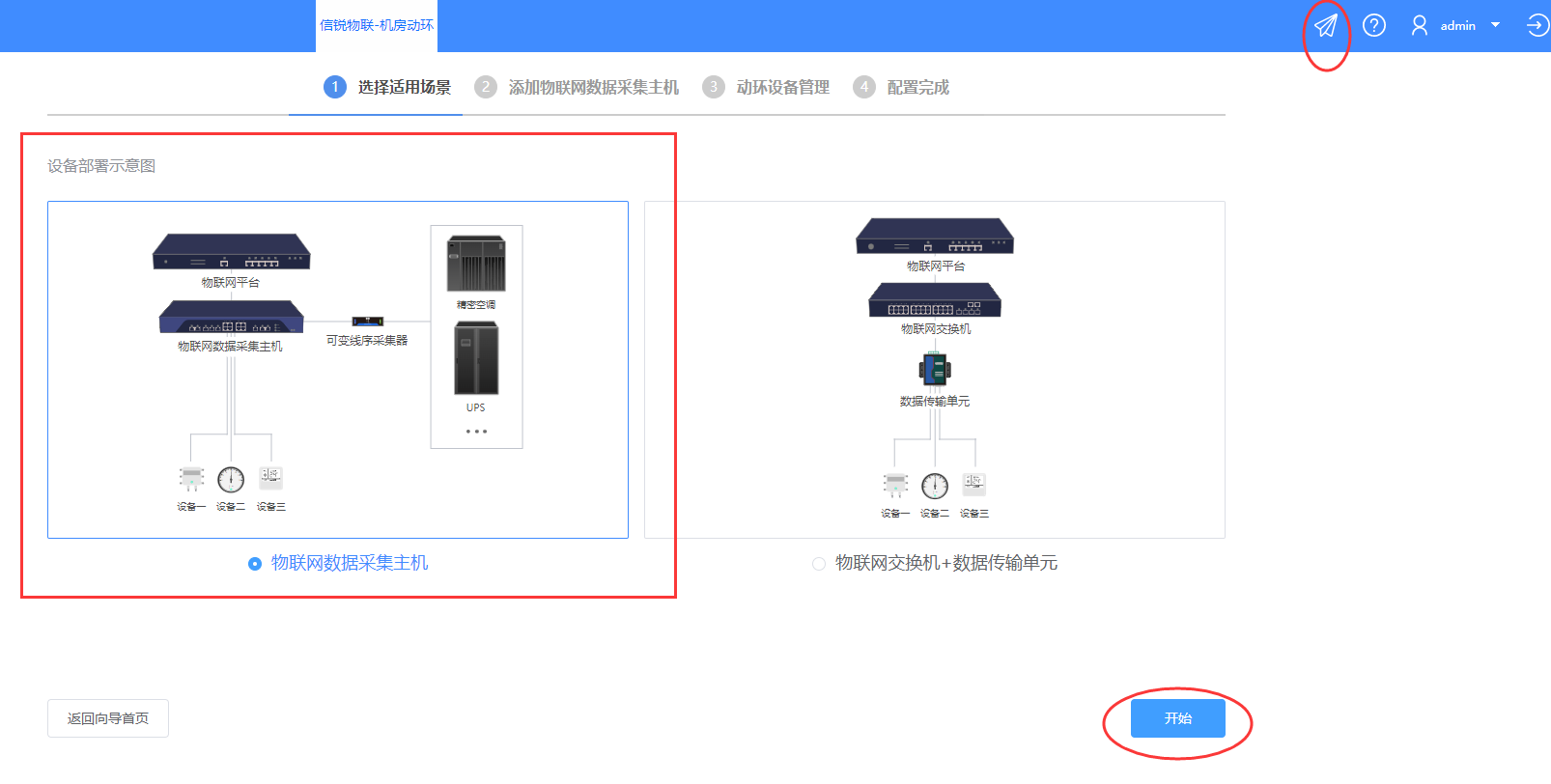
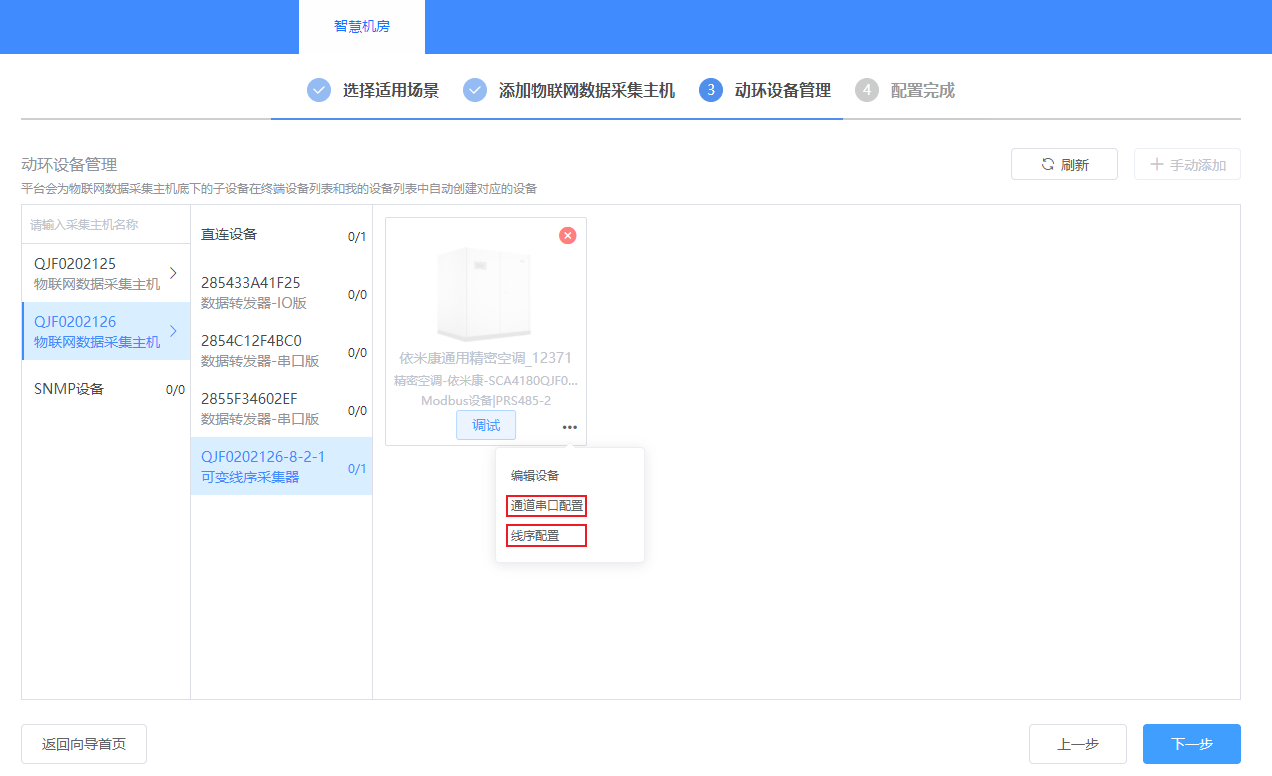
2、编辑串口和线序,可以单独修改串口配置和线序配置。在自动调试失败后,可进入手动调试页面。
• 检查设备从机地址是否正确,若不正确,删除添加的第三方对接设备,重新添加设备时填写设备从机地址。
• 查看可变线序采集器参数配置是否存在问题,点击【通用串口配置】修改波特率、停止位等参数。
• 检查设备定义问题,点击【调试页面】进入调试页面进行指令调试测试。
• 检查设备接线是否存在问题,点击【线序配置】进行线序的调整。
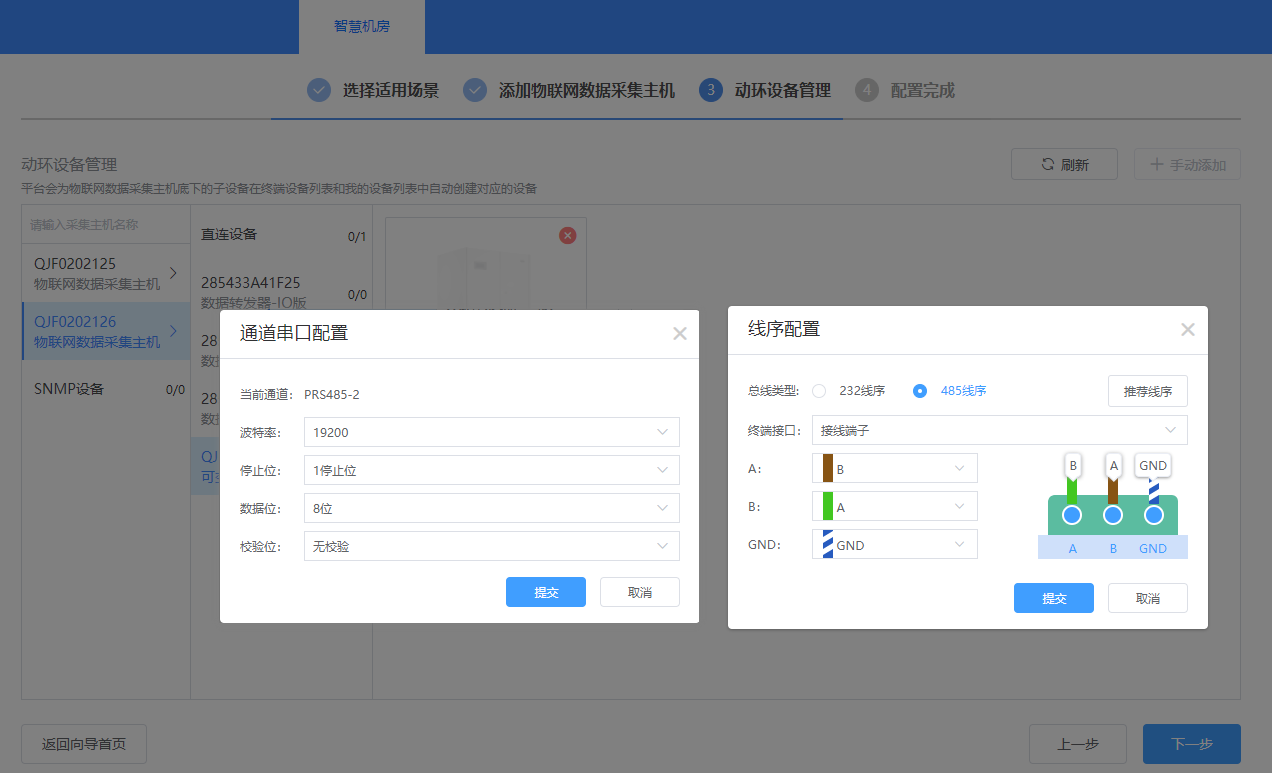
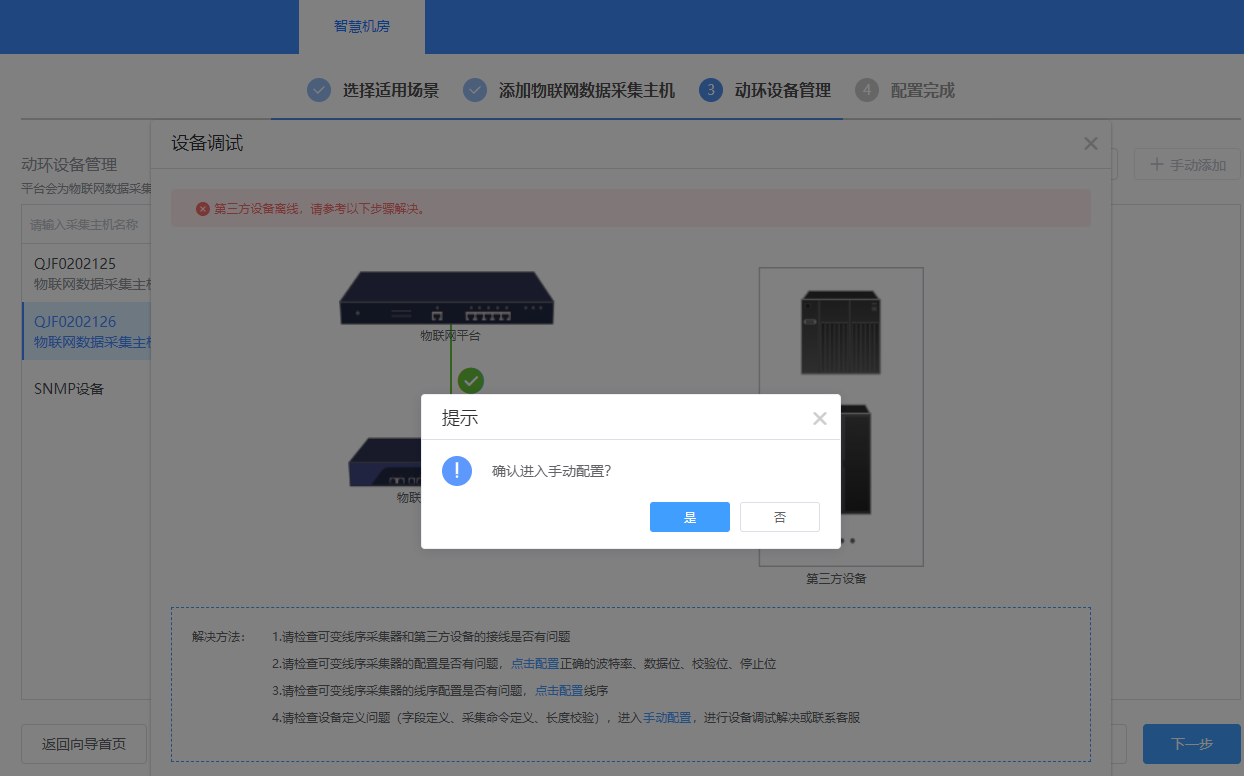
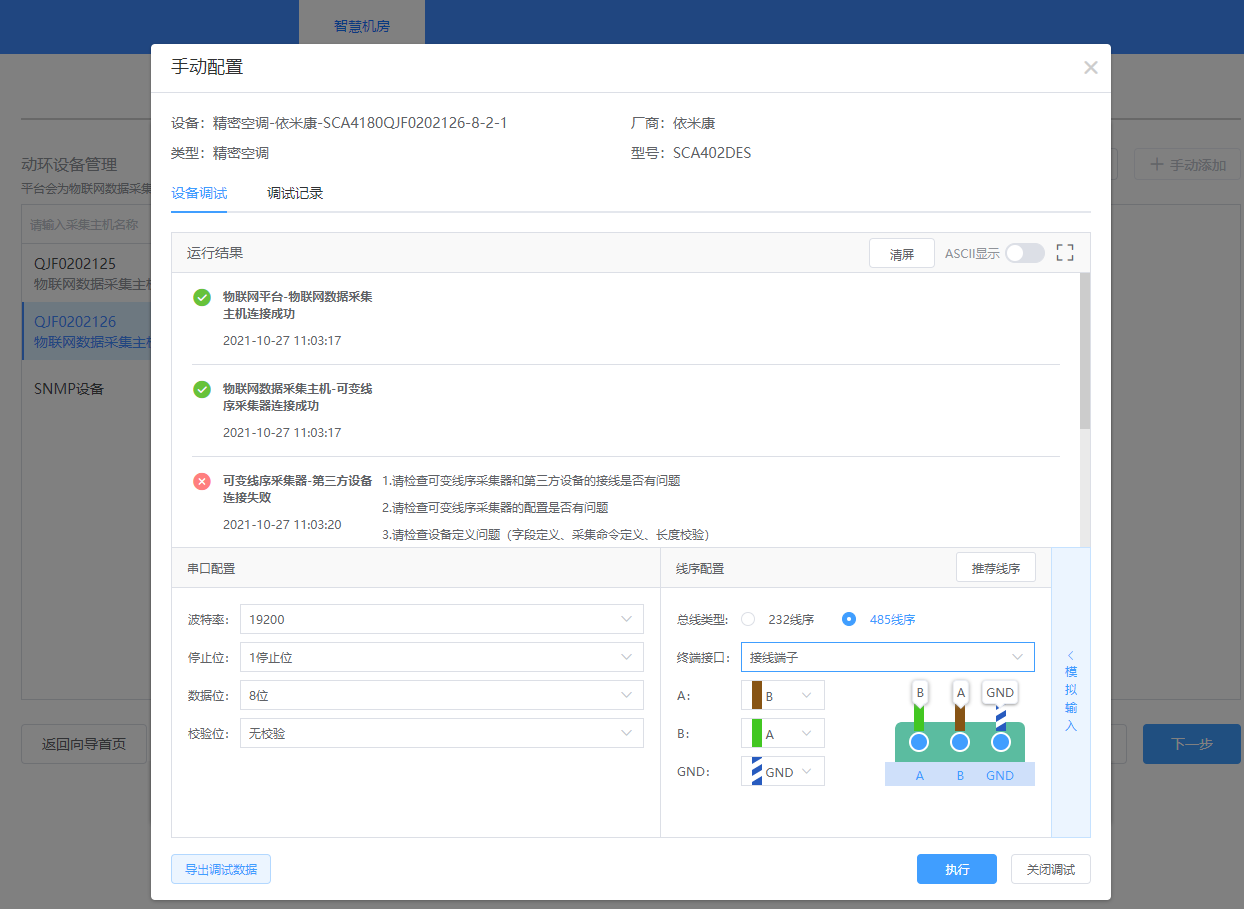
3、在设备调试页面,点击模拟输入按钮,再输入平台登录密码可进入自定义调试页面,以下为Modbus设备自定义调试页面;在该页面上按照设备的协议文档,正确填写从机地址、功能码、寄存器地址及个数,即可查询到设备端返回平台的原始数据。
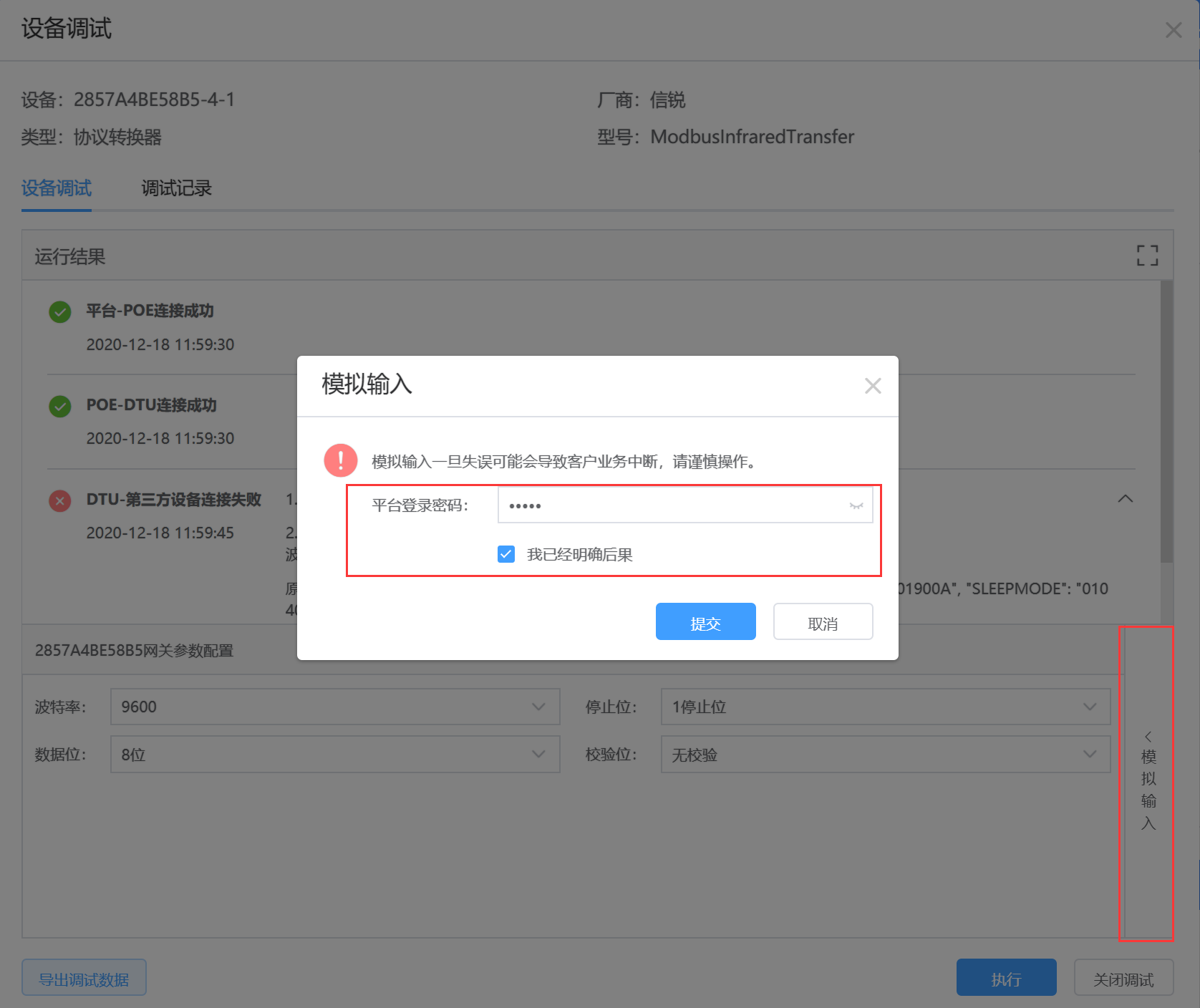
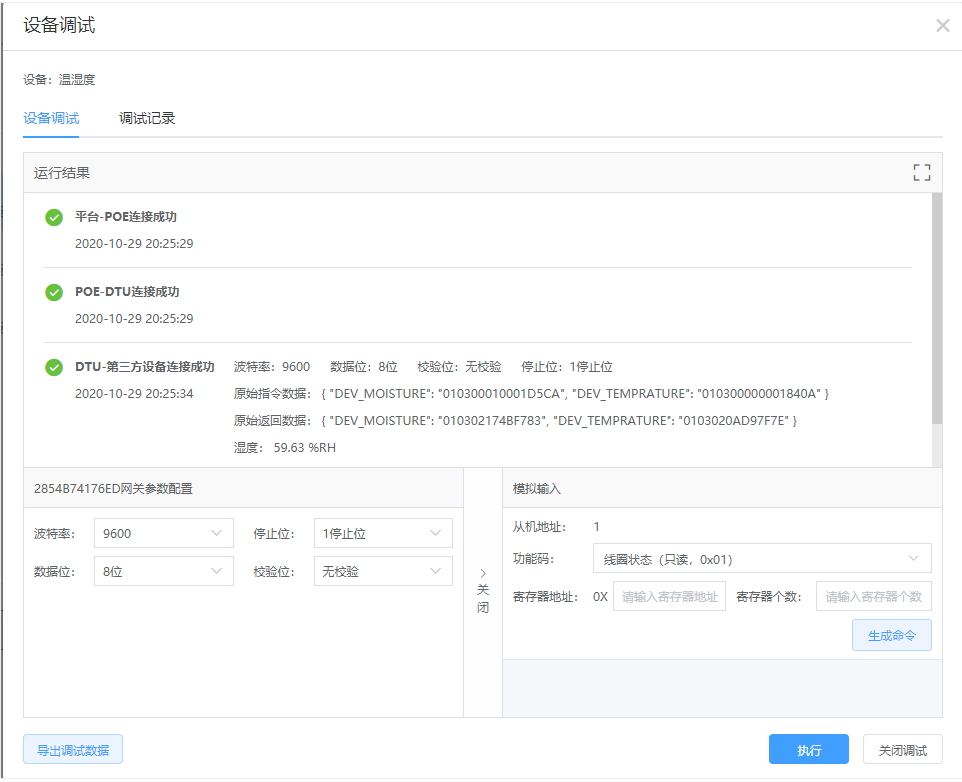
5.3.2.1 普通模式调试
进入设备调试页面,点击执行按钮即可进行普通模式下的调试指令校验,平台端会自动发送内置查询指令到设备端,查询的结果显示在界面运行结果处。
1)查询失败
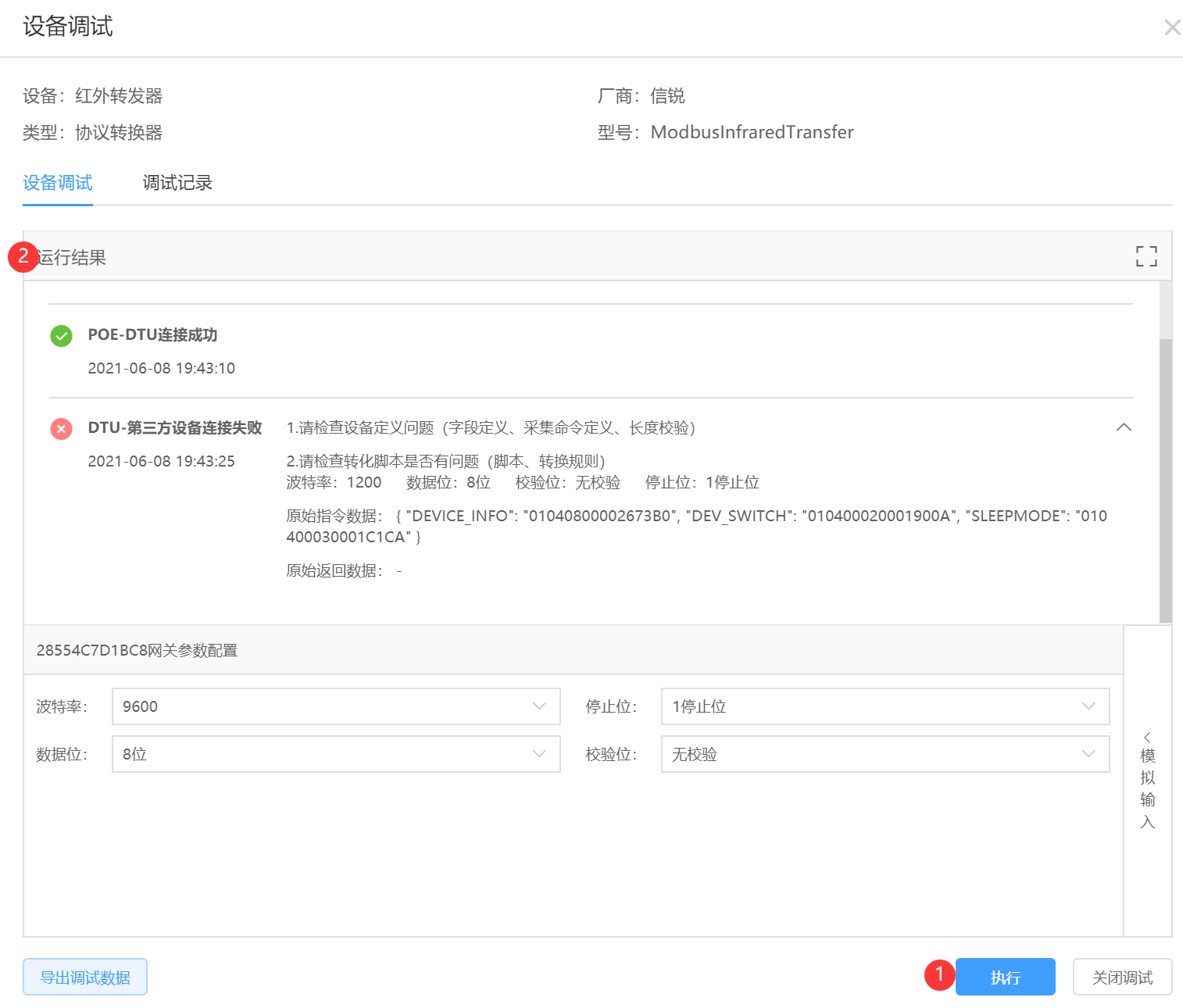
2)查询成功
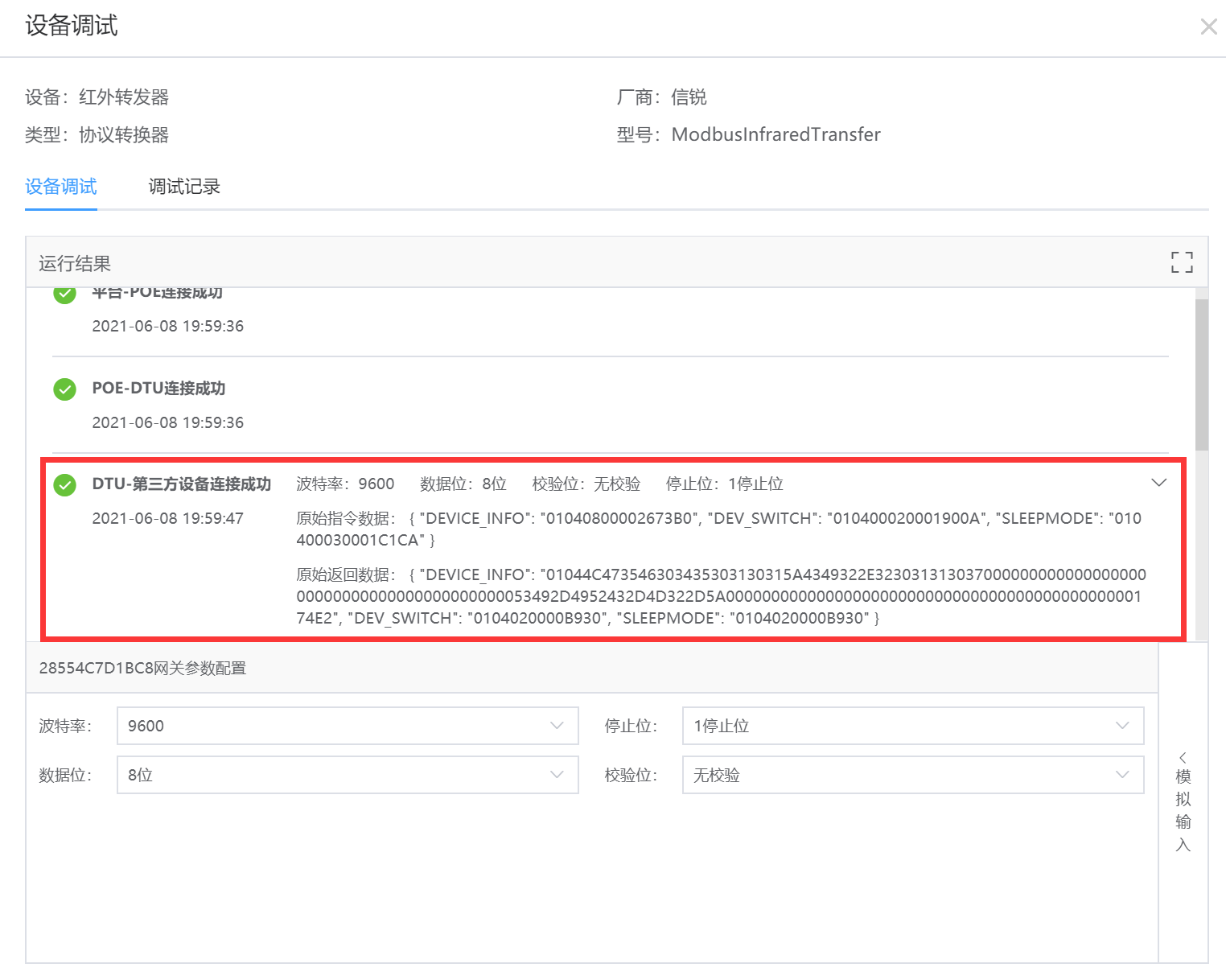
5.3.2.2 Modbus设备自定义调试
1、设备调试页面,点击右下角【模拟输入】按钮,再输入平台登录密码即可进入自定义调试页面。
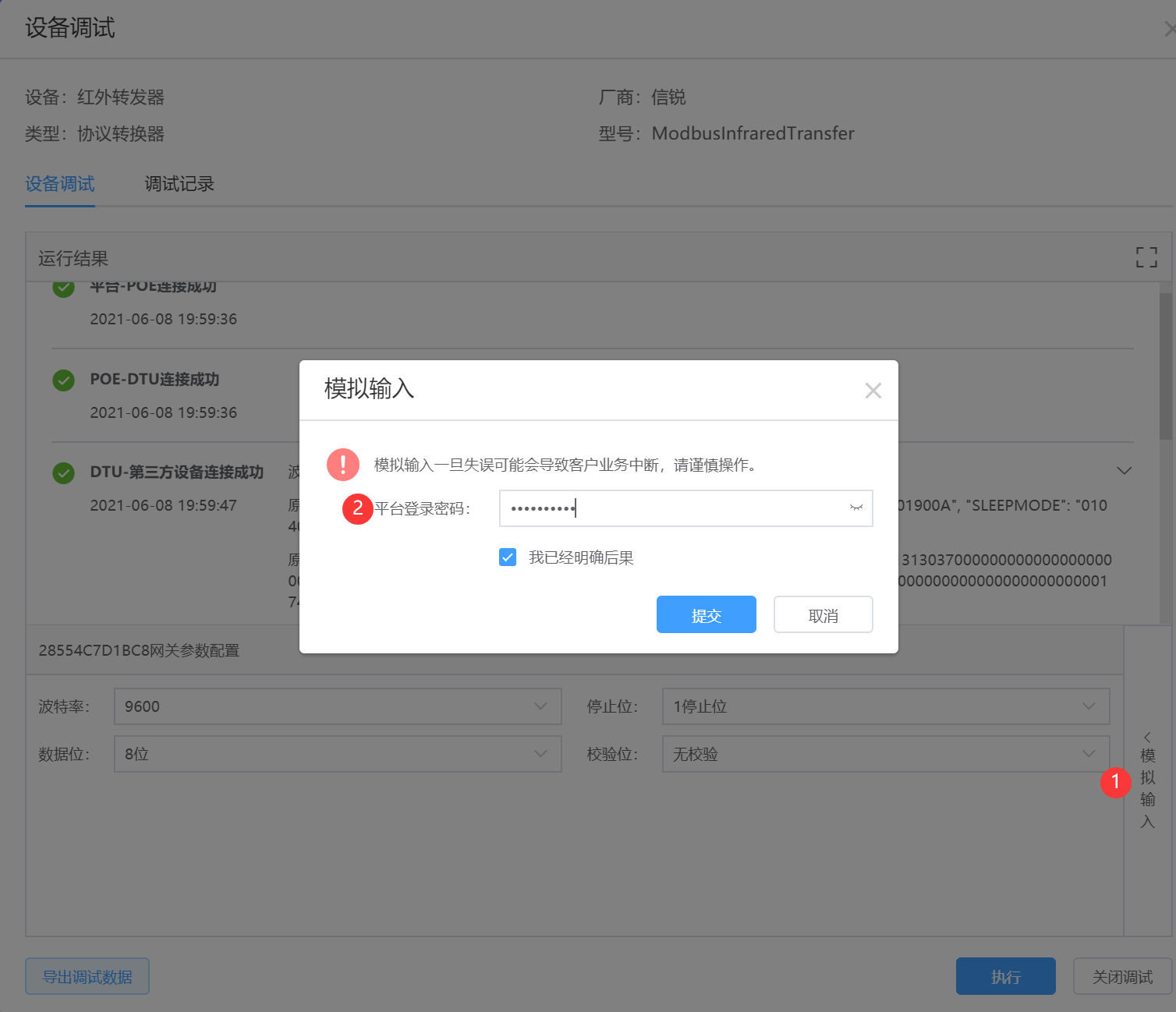
2、以下是modbus设备自定义调试页面。在该页面按照设备的协议文档,正确填写从机地址、功能码、寄存器地址(十六进制)及寄存器个数(十进制),点击生成命令,然后执行发送查询,即可查询到设备端返回平台的原始数据(无解析)。
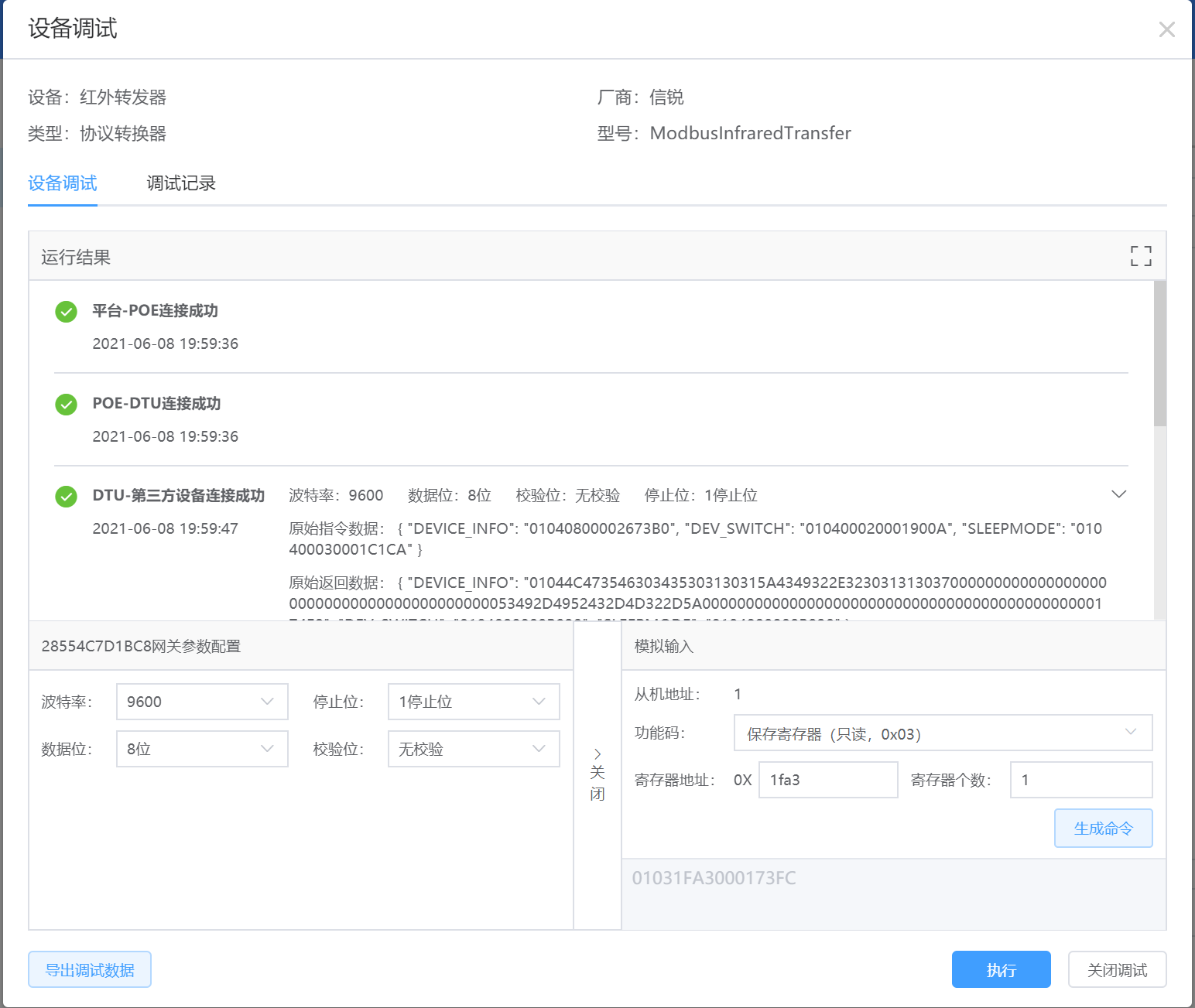
5.3.2.3 RS485设备自定义调试
进入智慧机房应用快速开局页面添加RS485设备,在设备调试页面点击【模拟输入】按钮,进入自定义模式下的调试,具体调试界面如下图所示,在模拟输入窗口上,需根据设备的协议文档,构造查询指令,再执行发送到设备端,在运行结果处能看到设备端返回的原始数据(无解析)。
可以自定义勾选是否为HEX发送和ASCII显示。
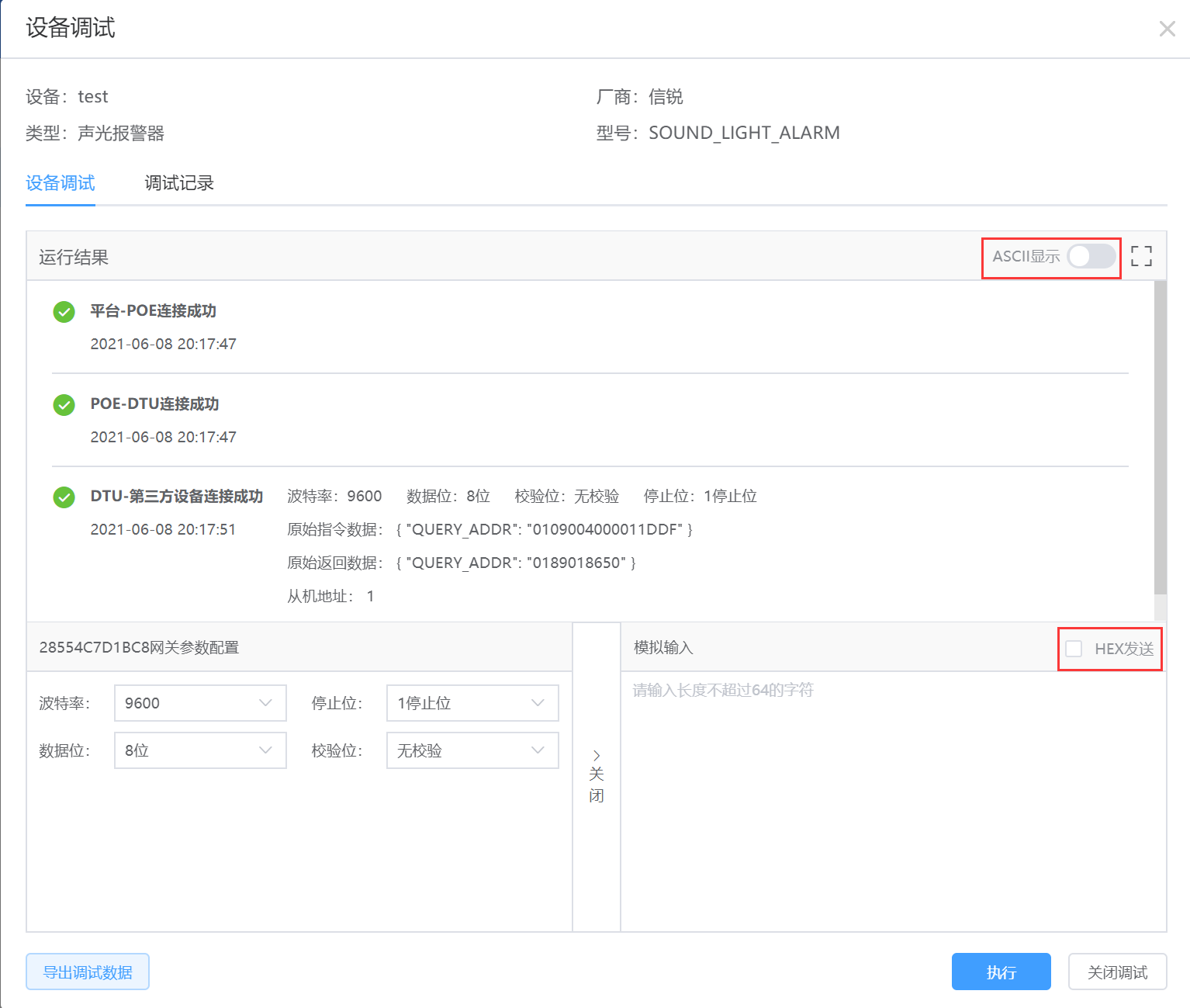
5.3.2.4 其他功能配置
1、在设备调试页面,完成普通模式调试或者自定义调试后可以点击【调试记录】查看设备调试记录,也可以通过页面左下角的【导出调试数据】按钮导出调试数据,收集调试记录中的数据,便于问题分析。
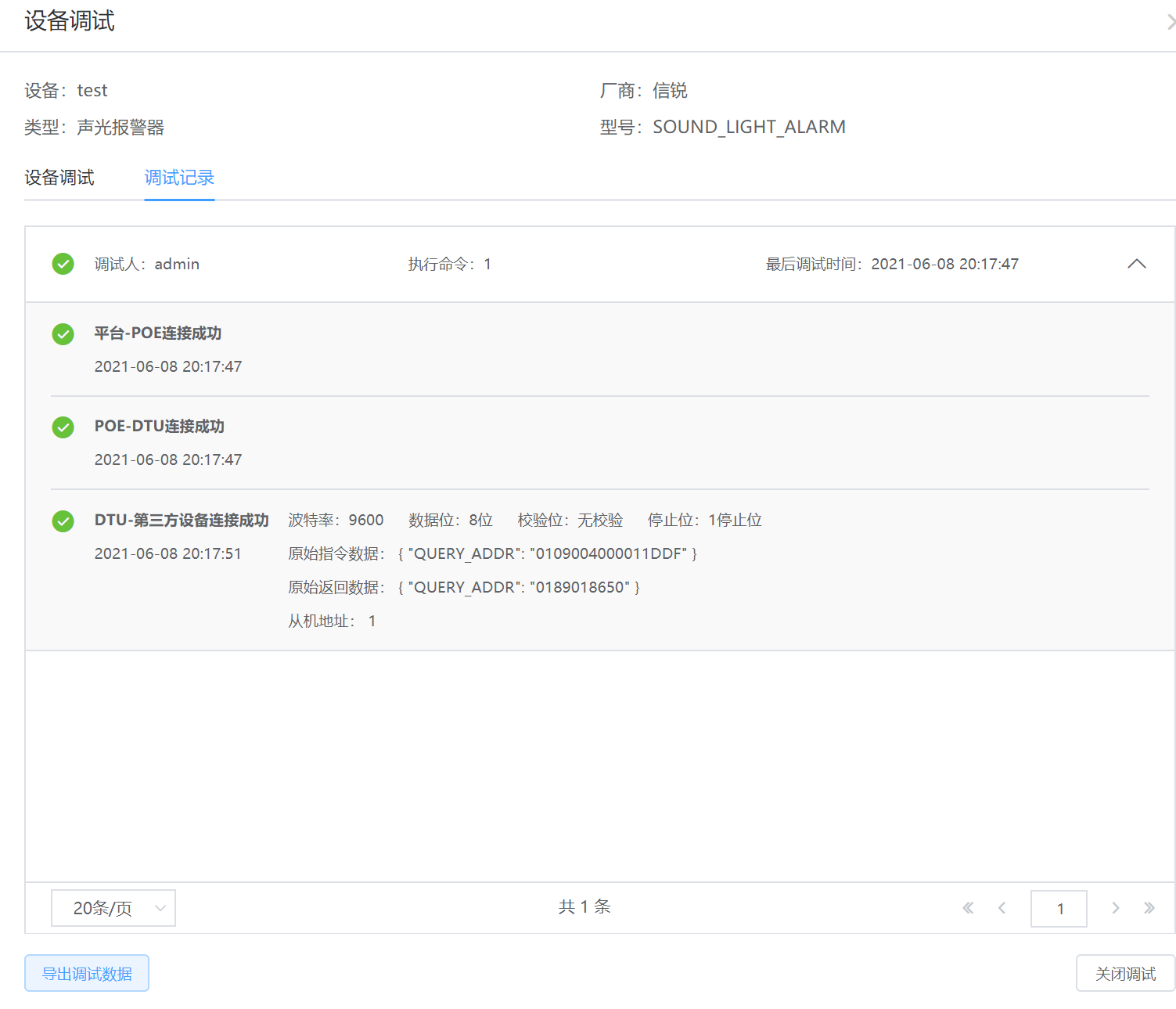
2、设备调试界面支持配置DTU串口参数,完成配置后点击执行即可。
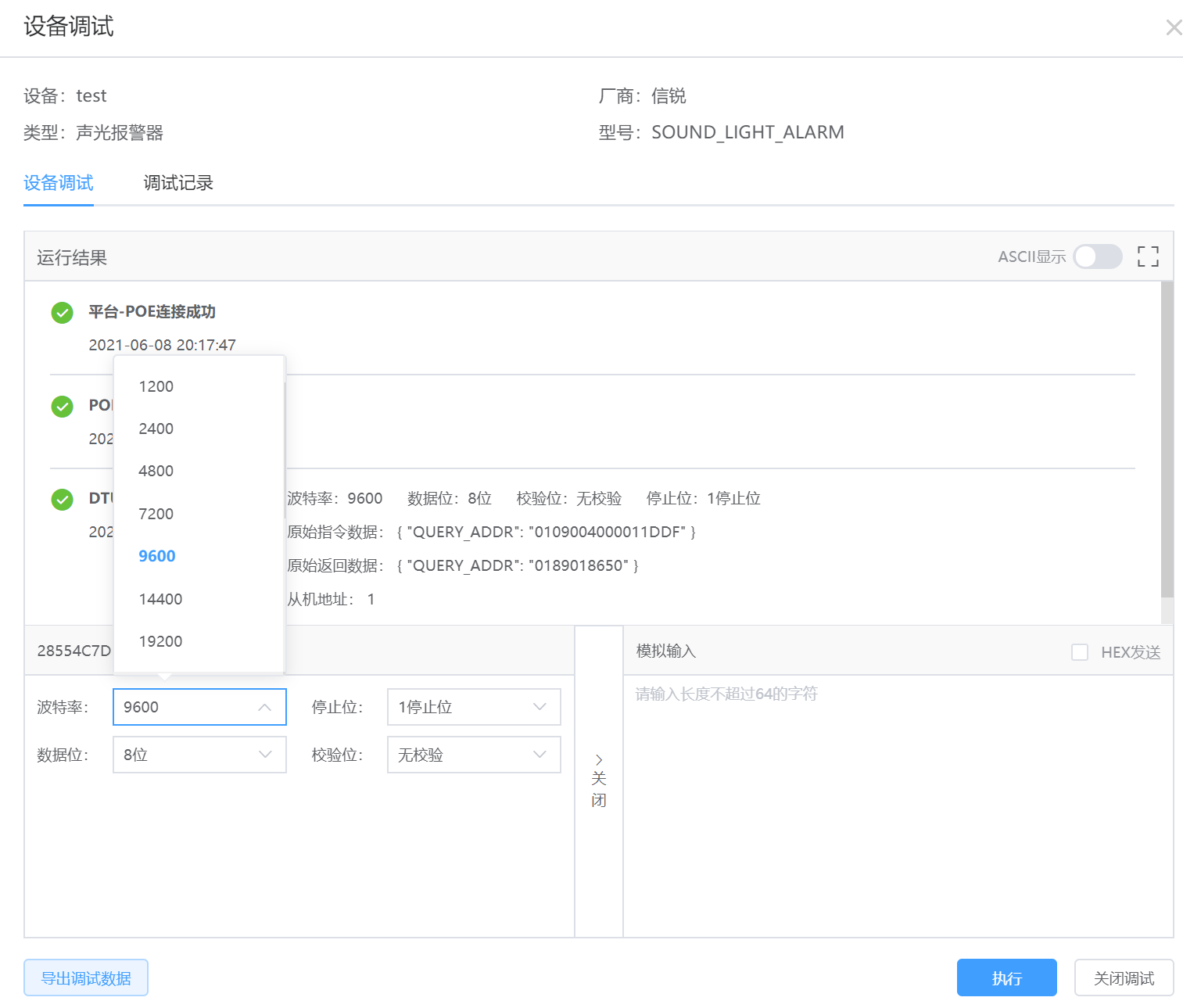
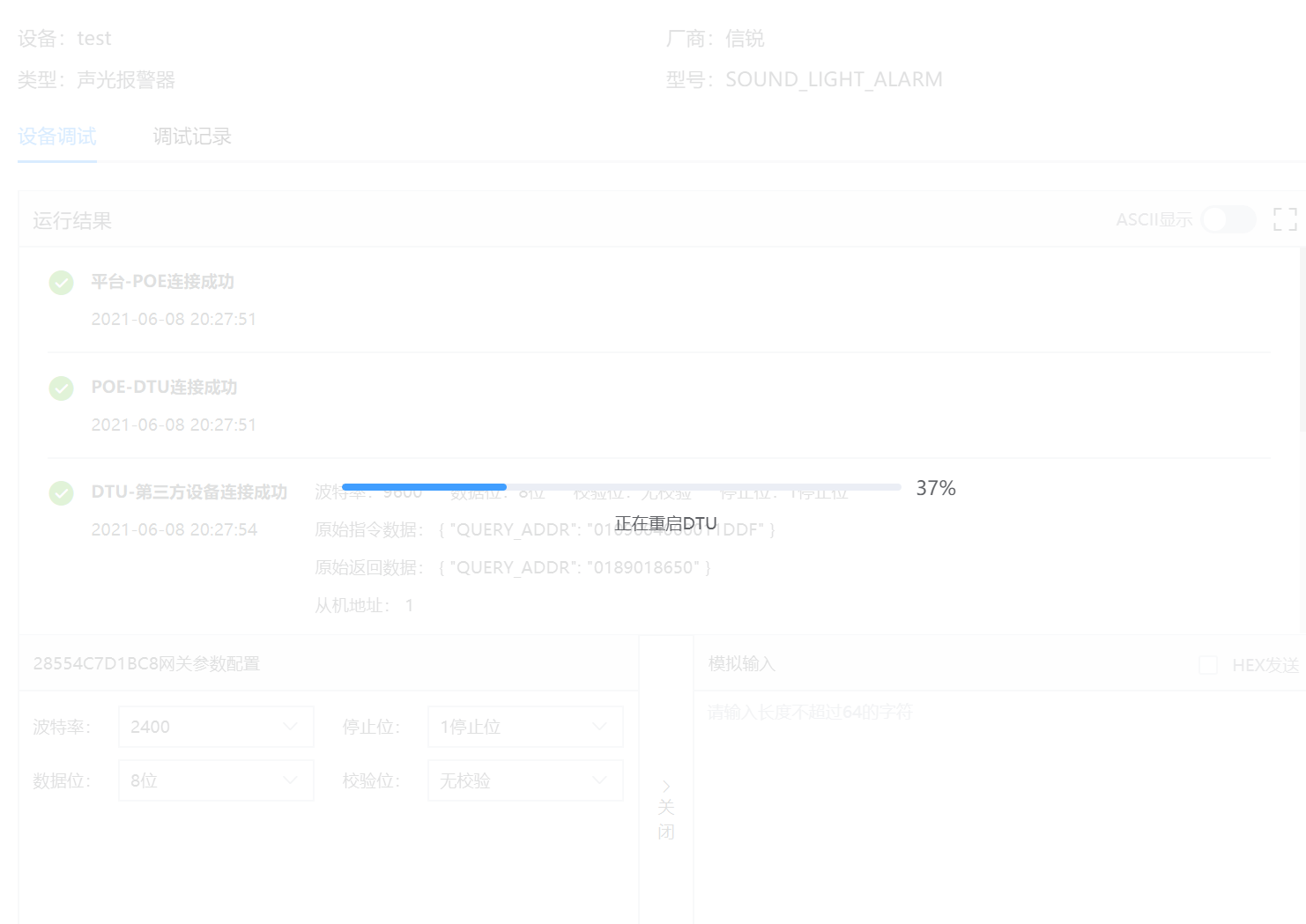
5.3.3 SNMP对接设备激活流程
- SNMP对接的设备,通过第三方对接设备原厂获取对应型号设备的mib文件,然后用mib browser软件去获取设备对接数据信息,然后统一联系办事处走icare工单系统流程做包对接。
- 研发响应工单之后,根据获取到的设备对接数据信息做包,然后发传感器ssu包给技服同事,将传感器ssu包通过信锐升级工具给IPSIP平台升级好。
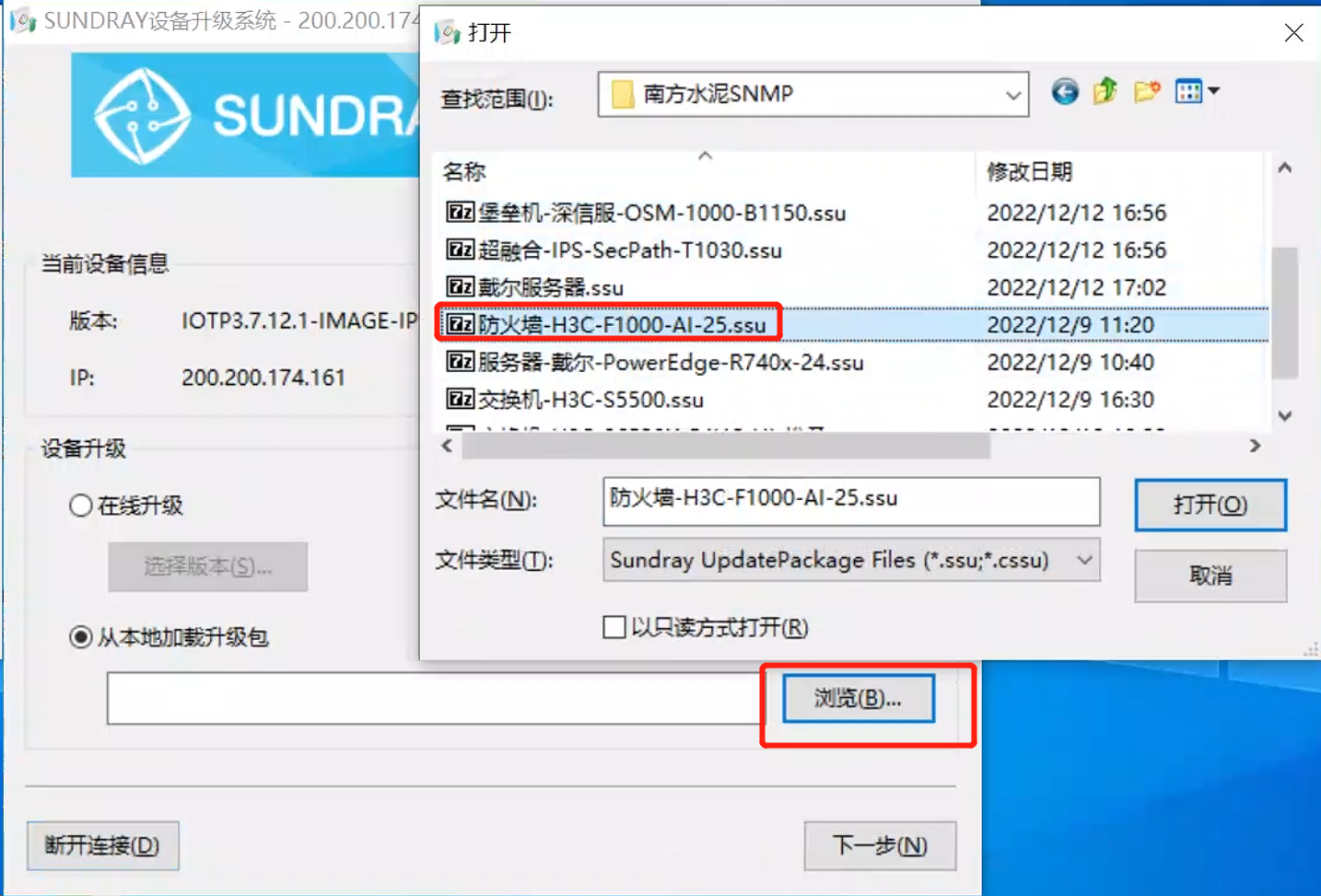
- 在【设备库】搜索对应名称,添加好SNMP设备传感器
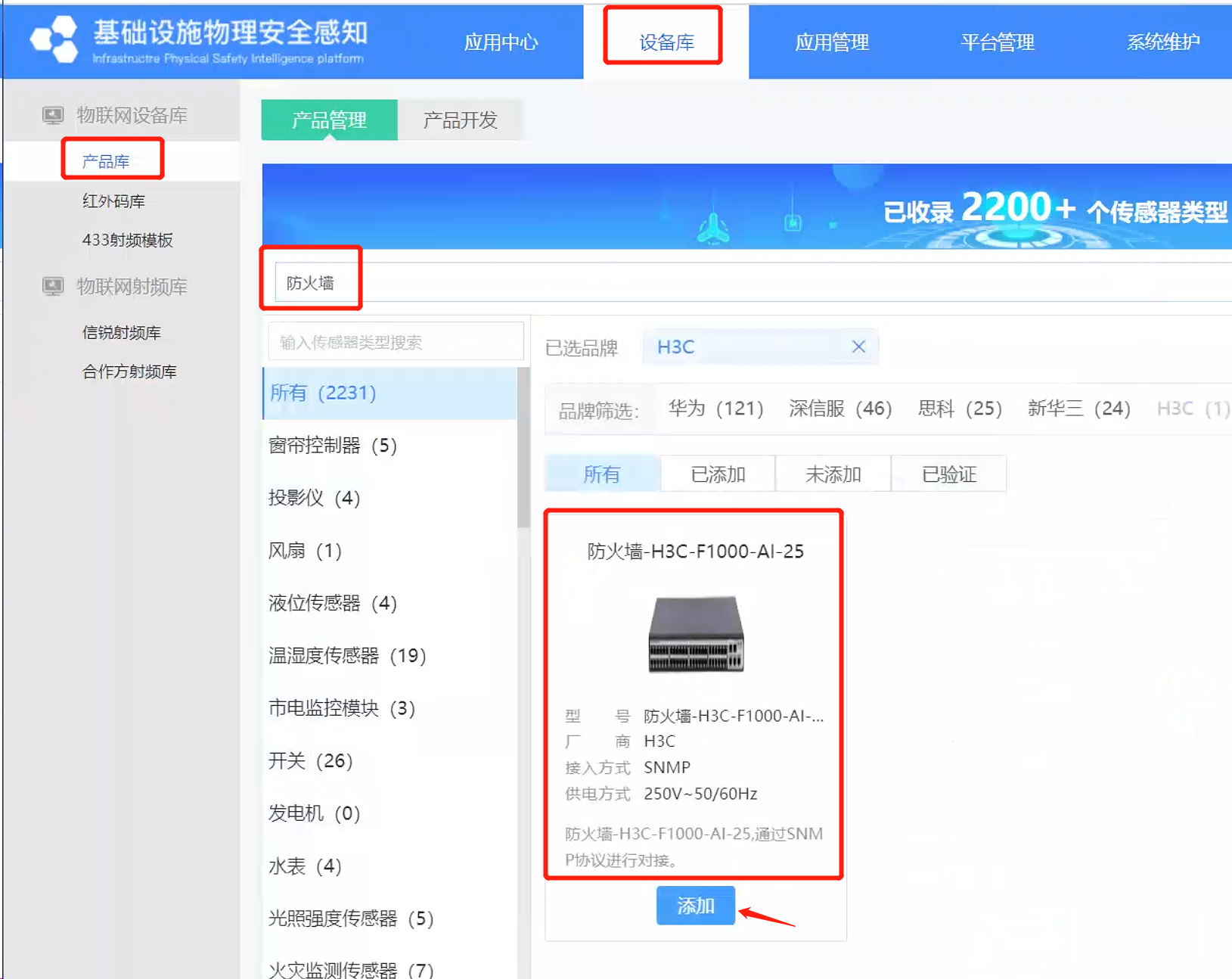
4.在应用里面点击【设备管理】-【终端接入】界面,选择之前添加好的对应SNMP设备类型,手动新增设备,输入设备ip地址和snmp凭证信息,完成SNMP设备添加工作。
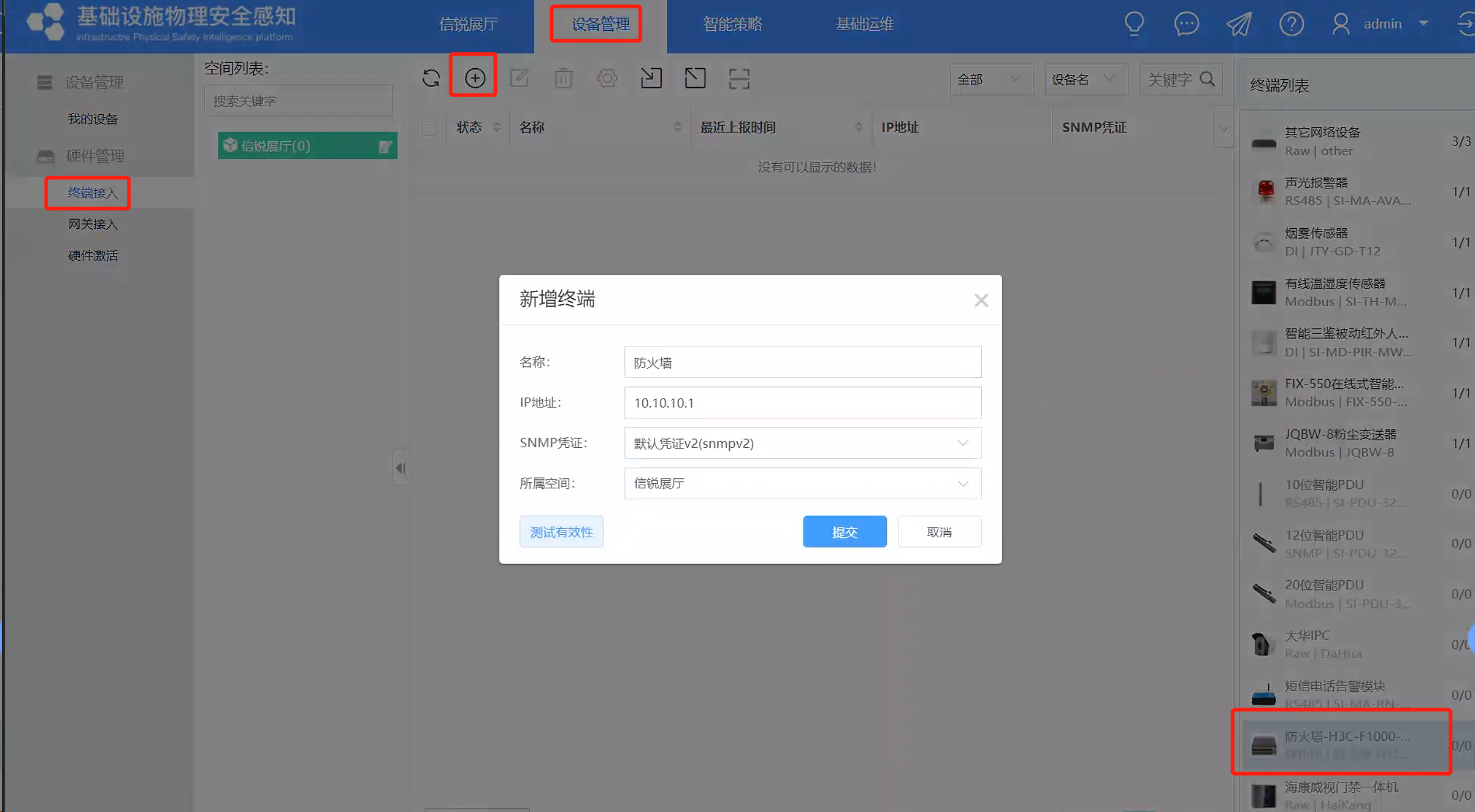
5.在【设备管理】-【我的设备】界面,选择对应的虚拟设备类型(例如防火墙),点击新增,【选择硬件】处勾选上一步添加好的硬件设备,点击【提交】,完成虚拟设备添加,然后可以查看SNMP设备的详情数据。
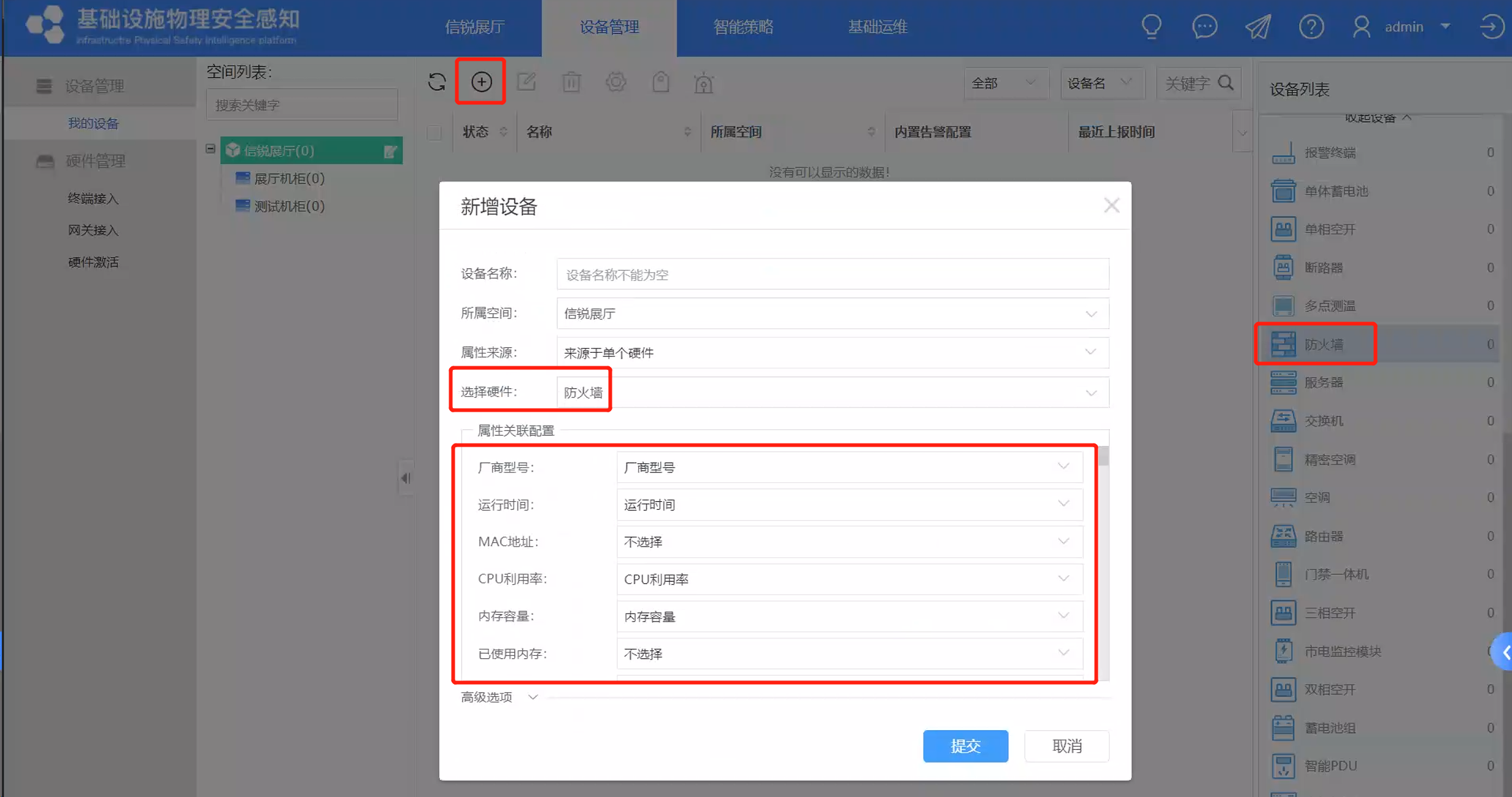
6 附件
一、机房标准化工勘清单输出模板
![]() 机房标准化工勘清单输出模板.xlsx ( 0.16M ,下载次数:344)
机房标准化工勘清单输出模板.xlsx ( 0.16M ,下载次数:344)
二、机房设备整体安装图
![]() 机房设备整体安装图.pptx ( 0.91M ,下载次数:321)
机房设备整体安装图.pptx ( 0.91M ,下载次数:321)
三、微环境配置工具
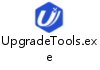
四、物联网配置工具
[1] 素材:特指图片素材,部署大屏的原始材料
[2] 图层:图层就像是含有文字或图形等元素的胶片,一张张按顺序叠放在一起,组合起来形成页面的最终效果。图层可以将页面上的元素精确定位
[3] 锁定图层:特指位置锁定,锁定的图层不可移动




